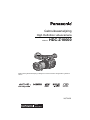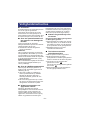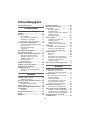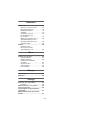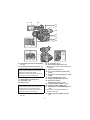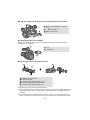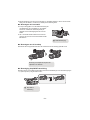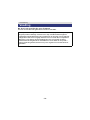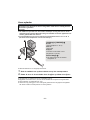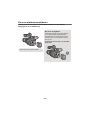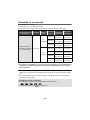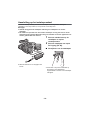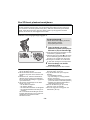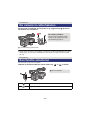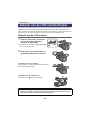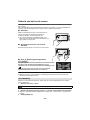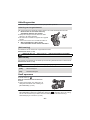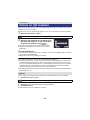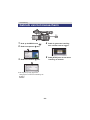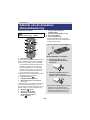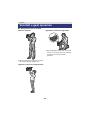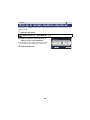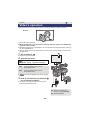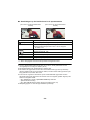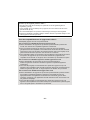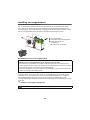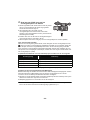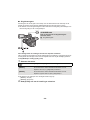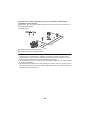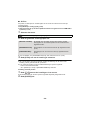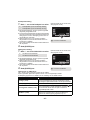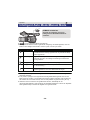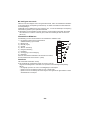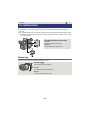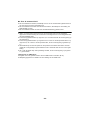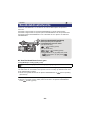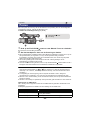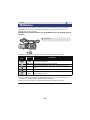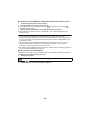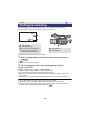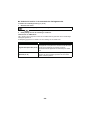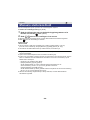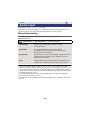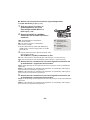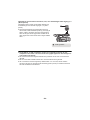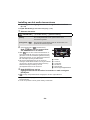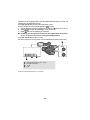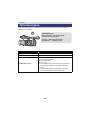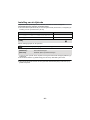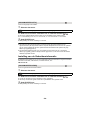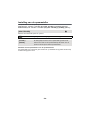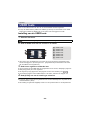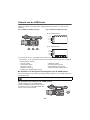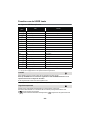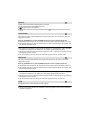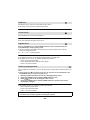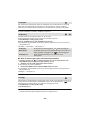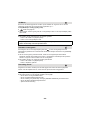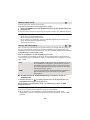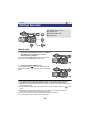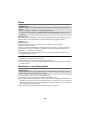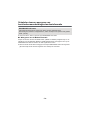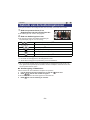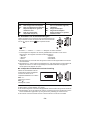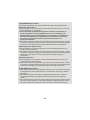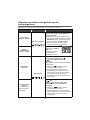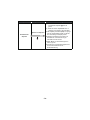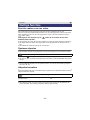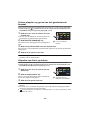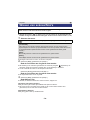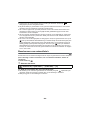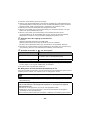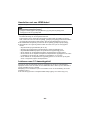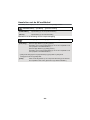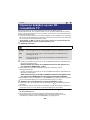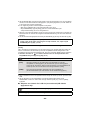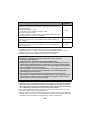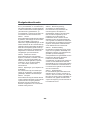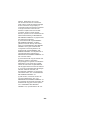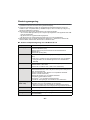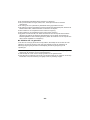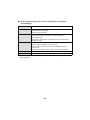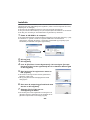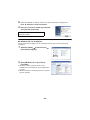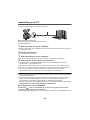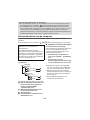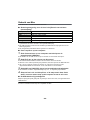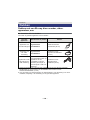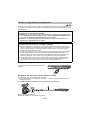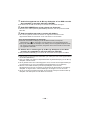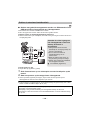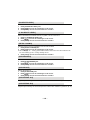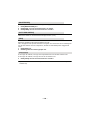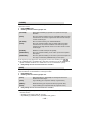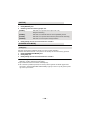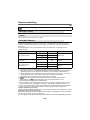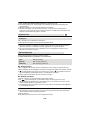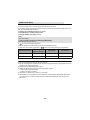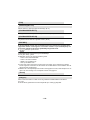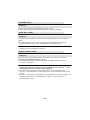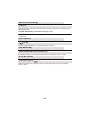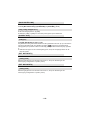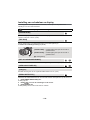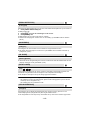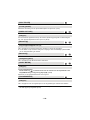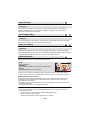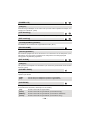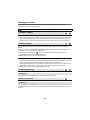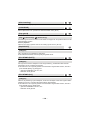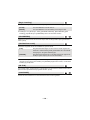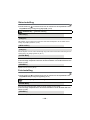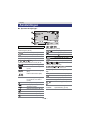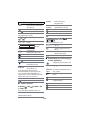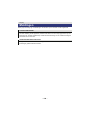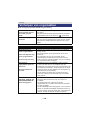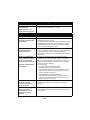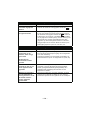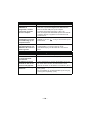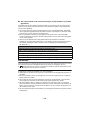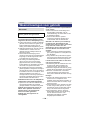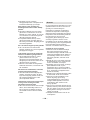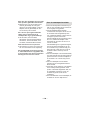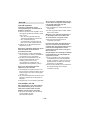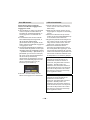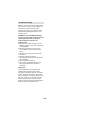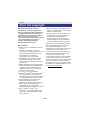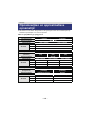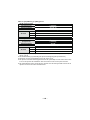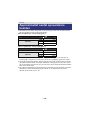Panasonic HDC-Z10000 de handleiding
- Categorie
- Camcorders
- Type
- de handleiding
Deze handleiding is ook geschikt voor

Gebruiksaanwijzing
High Definition videocamera
Modelnr. HDC-Z10000
Gelieve deze gebruiksaanwijzing volledig door te lezen alvorens dit apparaat in gebruik te
nemen.
VQT3V05
until
2011/10/31

- 2 -
∫ Kenmerken
Dit toestel bestaat uit een enkele body met twin
lens van het type 3D high-definition
videocamera. Met het gebruik van het twin
lensformaat kan het convergentiepunt in dit
toestel ingesteld worden zodat natuurlijke, diepe
3D-video's verkregen kunnen worden. (
l
32)
∫ Over het opnameformaat voor
het opnemen van bewegende
beelden
U kunt met gebruik van dit toestel
bewegende beelden opnemen met AVCHD
opnameformaten (l 29, 109)
≥ AVCHD 3D en AVCHD Progressive
worden ondersteund.
AVCHD 3D:
Het is mogelijk om krachtige, levensechte,
full high definition 3D-beelden op te nemen.
Voor het bekijken van full high definition 3D-
beelden is een televisie vereist die compatibel
is met het framesequentieformaat. (
l
85)
AVCHD Progressive:
Het is met dit toestel mogelijk om 2D-video's
met de hoogst mogelijke kwaliteit op te
nemen (1080/50p).
∫
Over de 1080/24p opnamemodus
Wanneer [24p SELECT] ingesteld is op
[AAN], worden de beelden opgenomen in
1080/24p. (l 110)
≥ Het is niet mogelijk om 1080/24p en
andere opnameformaten op dezelfde
SD-kaart te gebruiken. Wanneer u
1080/24p inschakelt, gebruik dan een
aparte SD-kaart.
≥ De scènes die opgenomen zijn in 1080/
24p kunnen niet afgespeeld worden door
de apparatuur van het PAL-systeem.
∫ Vrijwaring ten aanzien van
opgenomen inhoud
Panasonic aanvaardt geen enkele
aansprakelijkheid voor schade die direct of
indirect te wijten is aan problemen van
ongeacht welke aard die verlies van de
opgenomen of bewerkte inhoud tot gevolg
hebben. Zij garandeert bovendien geen
enkele inhoud indien de opname- of
bewerkingsfunctie niet correct werkzaam is.
Hetzelfde is eveneens van toepassing op de
gevallen waarin reparaties van ongeacht
welke aard op het toestel uitgevoerd zijn.
∫ Kaarten die geschikt zijn voor
dit toestel
SD-geheugenkaart, SDHC-geheugenkaart
en SDXC-geheugenkaart
≥
Geheugenkaarten van 4 GB of meer, die geen
SDHC-logo hebben, of van 48 GB of meer die
geen SDXC-logo hebben, zijn niet gebaseerd
op de specificaties van SD-geheugenkaarten.
≥ Raadpleeg pagina 15 voor meer
informatie over SD-kaarten.
∫ Ten behoeve van deze
gebruiksaanwijzing
≥ Het accupack wordt
“
Accu
”
genoemd.
≥
De SD-geheugenkaart, de SDHC-
geheugenkaart en de SDXC-geheugenkaart
worden in de tekst als “SD-kaart” aangeduid.
≥ Functie die voor de opnamemodus
gebruikt kan worden:
Functie die voor de afspeelmodus gebruikt
kan worden:
≥ Referentiepagina’s worden aangegeven
met een pijl, bijvoorbeeld: l 00
Veiligheidsinstructies

- 3 -
Veiligheidsinstructies ...............................2
Voorbereiding
Identificatie van de onderdelen en
gebruik.......................................................5
Voeding ....................................................10
Accu opladen .................................... 11
De accu plaatsen/verwijderen ........... 12
Oplaadtijd en opnametijd .................. 13
Aansluiting op het netstopcontact ..... 14
Gereed maken van SD-kaarten..............15
Kaarten die met dit toestel gebruikt
kunnen worden ................................. 15
Een SD-kaart plaatsen/
verwijderen........................................ 16
De camera in-/uitschakelen....................17
Een functie selecteren............................17
Gebruik van de LCD-monitor/Zoeker ....18
Gebruik van de LCD-monitor ............ 18
Gebruik van het touch screen ........... 19
Afstelling LCD-monitor ...................... 20
Afstelling zoeker................................ 21
Uzelf opnemen.................................. 21
Datum en tijd instellen............................22
Gebruik van het menuscherm ...............23
Gebruik van de draadloze
afstandsbediening ..................................24
Werking van de richtingstoetsen/
OK toets ............................................ 25
Opname
Voordat u gaat opnemen........................26
Kaarten formatteren .......................... 27
Een op te nemen medium selecteren....28
Video’s opnemen ....................................29
Instelling convergentiepunt ............... 32
Foto’s nemen........................................... 38
Intelligent Auto Mode/Manual Mode......39
In-/uitzoomen........................................... 41
Zoomring........................................... 41
Beeldstabilisatiefunctie..........................43
Focus .......................................................44
Witbalans .................................................45
Diafragma-instelling ............................... 47
Manuele sluitersnelheid ......................... 49
Audio-input ............................................. 50
Microfooninstelling ............................ 50
Geluidsopname................................. 51
Tussen de audio-input schakelen ..... 51
Instelling van het
audio-invoerniveau ........................... 54
Tellerweergave ........................................ 56
Instelling van de tijdcode .................. 57
Instelling van de
Gebruikersinformatie ........................ 58
Instelling van de opnameteller .......... 59
USER toets .............................................. 60
Instelling van de USER toets ............ 60
Gebruik van de USER toets.............. 61
Functies van de USER toets............. 62
Nuttige functies ...................................... 68
Quick start......................................... 68
Zebra ................................................ 69
Beeldscherm met kleurenbalk .......... 69
Schakelen tussen weergave van
beeldschermaanduidingen/
modusinformatie ............................... 70
Gebruik van de bedieningsiconen ........ 71
Afspelen
Afspelen van video’s/foto’s ................... 72
Afspelen van video’s met
gebruik van de bedieningsicoon ....... 75
Nuttige functies ...................................... 77
Een foto maken van een video ......... 77
Opnieuw afspelen ............................. 77
Afspelen hervatten ............................ 77
Scènes afspelen op grond van
het geselecteerde formaat ................ 78
Afspelen van foto's op datum............ 78
Wissen van scènes/foto’s ...................... 79
Beschermen van scènes/foto’s ......... 80
Video’s/Foto’s op de TV bekijken.......... 81
Aansluiten met een HDMI-kabel ....... 83
Luisteren naar 5.1-kanaalsgeluid...... 83
Aansluiten met de AV-multikabel ...... 84
Opnames bekijken op een 3D-
compatibele TV ....................................... 85
Inhoudsopgave

- 4 -
Bewerken
Met een PC...............................................87
Wat kunt u met de PC doen .............. 87
Eindgebruikerslicentie....................... 89
Besturingsomgeving ......................... 91
Installatie ........................................... 94
Aansluiting op de PC ........................ 96
Het beeldscherm van
de computer ...................................... 97
Starten van HD Writer XE 1.0 ........... 98
Gebruiksaanwijzing van de
softwareprogramma’s lezen .............. 98
Gebruik van Mac............................... 99
Dubben...................................................100
Dubben met een
Blu-ray disc recorder,
video-apparatuur, enz. .................... 100
Menu
Gebruik van het menu ..........................104
Camera-instelling ............................ 104
Opname-instelling ........................... 109
Instelling van schakelaar
en display........................................ 116
Overige functies .............................. 121
Video-instelling................................ 125
Foto-instelling.................................. 125
Display
Aanduidingen ........................................126
Meldingen .............................................. 128
Overige
Verhelpen van ongemakken.................129
Herstellen........................................ 133
Waarschuwingen voor gebruik............134
Over het copyright ................................ 140
Opnamewijzen en approximatieve
opnametijd.............................................141
Approximatief aantal opneembare
beelden .................................................. 143

- 5 -
1 Bevestigingspunt schouderriem
2 Sub-zoomhendel (l 41, 120)
≥
Deze hendel werkt net als de zoomhendel.
3 Sub-knop start/stop opname (
l
26, 120)
≥ Deze knop werkt op dezelfde manier als de
start-stopknop voor opnemen.
4 Accessoireschoen
5 Bevestigingsgedeelte
Microfoonhouder (l 8)
6 Aansluitingen audio-ingangen 1, 2 (XLR
3 pinnen) [AUDIO INPUT1,2] (
l
9, 52)
7 Zoomhendel [T/W] (in opnamemodus)
(l 41)
Volumehendel [rVOLs]/Schakelaar
miniatuurweergave [ / ] (in
afspeelmodus) (l 73)
8 Photoshot-knop [ ] (l 38)
9 Statusindicator (l 17)
10 Power-schakelaar (l 17)
11 Opname starten/stoppen (l 29)
12 Gripriem (l 8)
13 Hoofdtelefoonaansluiting [ ] (l 71)
14 Remote-aansluiting camera
[CAM REMOTE]
[CONV.] (2,5 mm super mini-aansluiting)
Het is mogelijk om het convergentiepunt in te
stellen door een afstandsbediening
(optioneel) aan te sluiten.
≥ De handelingen die met de (optioneel)
afstandsbediening verricht worden, zullen
voorrang hebben.
[CAM REMOTE] (3,5 mm mini-aansluiting)
Het is mogelijk om het brandpunt of het
diafragma in te stellen met de
afstandsbediening (optioneel).
≥ Het is niet mogelijk om de (optioneel)
afstandsbediening in de Intelligent Auto
Mode te gebruiken.
[ZOOM S/S] (2,5 mm super mini-aansluiting)
Het is mogelijk om de zoom of start/stop
opname te bedienen door een
afstandsbediening (optioneel) aan te sluiten.
≥
Sluit geen andere apparatuur op de remote-
aansluiting van dit toestel aan, behalve de
(optioneel) afstandsbediening. De
helderheid van het beeld kan veranderen of
het wordt niet scherp gesteld als andere
apparatuur dan de (optioneel)
afstandsbediening aangesloten wordt.
15 Correctiehendel oculair (l 21)
16 Statiefbevestiging (l 9)
17 Luchtinlaat (ventilator) (l 27)
Voorbereiding
Identificatie van de onderdelen en gebruik
5
2
134
6
7
8
9
10
11 12
13
14
15
16
17

- 6 -
18 Sensor draadloze afstandsbediening
(l 25)
19 Interne microfoons
20 Opnamelamp (l 121)
21 Luidspreker
22 Lens (l 9)
23 INPUT 1, 2 (LINE/MIC) schakelaars
(l 52)
24 INPUT 1, 2 (+48V) schakelaars (l 52)
25 Gebruikerstoetsen 1, 2, 3 [USER1,
USER2, USER3] (l 60)
26 Schakelaars Intelligent auto/Manuele
werking [iA/MANU] (l 39)
27 Quick start toets [QUICK START]
(l 68)
28 Quick start lamp (l 68)
29 Focusring (l 44)
30 Zoomring (l 41)
31 Diafragmaring (l 47)
32 Convergentieknop [CONV.] (l 33)
33 Toets 3D-gids [3D GUIDE] (l 34)
34 Toets Auto/Manueel diafragma [IRIS
A/M] (l 47)
35 Toets Auto/Manuele/¶ focus [FOCUS
A/M/¶] (l 44)
36 Toets optische beeldstabilisator
[O.I.S.] (l 43)
37 Toets witbalans [W.B.] (l 45)
38 Zebratoets [ZEBRA] (l 69)
39 Knop beeldscherm kleurenbalk
[BARS] (l 69)
40 Menutoets [MENU] (l 23)
41 Toets controle Display/Modus [DISP/
MODE CHK] (l 61, 70)
42 Tellertoets [COUNTER] (l 56)
43 Toets reset teller [RESET] (l 58, 59)
20
21
22
23
24
29 30 31 32
25 26 27 28
34
33
40
41
42
43
35
36
37
38 39
18
19

- 7 -
44 Uittrekgedeelte LCD-monitor [PULL]
(l 18)
45 LCD-monitor (Touch screen) (l 19)
46 Bevestigingspunt schouderriem
47 Aansluitdeel oculairkap (l 8)
48 Oculairkap (l 8)
49 Zoeker (l 21)
50 Knop accu-ontgrendeling [PUSH]
(l 12)
51 Accuhouder (l 12)
52 DC-aansluiting [DC IN] (l 14)
≥ Gebruik geen andere dan de bijgeleverde
netadapter.
53 Mode-schakelaar (l 17)
54 CH1, CH2 schakelaars [CH1, CH2]
(l 52)
55 Knoppen volumeregeling [CH1, CH2]
(l 55)
56 Deksel sleuf SD-kaart (l 16)
57 Toegangslampje (kaart 1) (l 16)
58 Kaartsleuf 1 (links)/
Kaartsleuf 2 (rechts) (l 16)
59 Toegangslampje (kaart 2) (l 16)
60 HDMI connector [HDMI] (l 81)
61 AV-multiconnector [AV MULTI] (l 81,
103)
≥ Gebruik de AV-multikabel (alleen de
bijgeleverde kabel).
62 USB-aansluiting [USB 2.0] (l 96,
101)
47
48
49
50
51
52
53
45
44
46
54 55
56
58 5957
60
61
62
Vanwege beperkingen in LCD-technologie
kunnen op het LCD-scherm een aantal
kleine lichte of donkere vlekjes
voorkomen. Dit is echter geen defect en
heeft geen invloed op de opname.
Vanwege beperkingen in LCD-technologie
kunnen op het scherm van de zoeker een
aantal kleine lichte of donkere vlekjes
voorkomen. Dit is echter geen defect en
heeft geen invloed op de opname.

- 8 -
∫ Stel de lengte van de gripriem zo af dat deze om uw hand past.
∫ Bevestigen van de oculairkap
Bevestig de oculairkap door de kerf van het aansluitdeel te laten samenvallen met het
uitsteeksel in de oculairkap.
∫ Bevestigen van de microfoonhouder
≥ Bevestigen met een gewone schroevendraaier.
≥ Bij het bevestigen van een externe microfoon (optioneel) op het bevestigingsgedeelte van
de microfoonhouder dient u de bijgeleverde microfoonhouder en de adapter daarvan te
gebruiken.
≥
De microfoonhouder is zo ingesteld dat een externe microfoon van 21 mm aangesloten kan
worden. Controleer van tevoren of de microfoon die u wilt gebruiken aangesloten kan worden.
1, 2 Sla de riemafdekking en de riem
om.
3 Stel de lengte in.
4, 5 Vervang de riem.
A Kerf
B Uitsteeksel
C Adapter microfoonhouder
D Microfoonhouder
E Schroeven microfoonhouder (12 mm)
F Bevestigingsgedeelte Microfoonhouder
G Schroeven microfoonhouder (6 mm)

- 9 -
≥ Bij het bevestigen van de microfoonhouder en de adapter daarvan, dient u de schroeven
stevig vast te draaien, ook al hoort u daarbij een knarsend geluid.
∫ Bevestigen van het statief
≥ Er zijn montagegaten voor het statief aanwezig die
compatibel zijn met 1/4-20UNC en 3/8-16UNC
schroeven. Gebruik de maat die past bij de
diameter van de bevestigingsschroef van het
statief.
≥ Als u een statief aansluit waarvan de schroef
groter is dan 5,5 mm kan dit het toestel schade
berokkenen.
∫ Bevestigen van de lensdop
Bescherm het lensoppervlak wanneer het toestel niet met de lensdop gebruikt wordt
∫ Bevestiging dop INPUT-aansluiting
Bevestig de dop van de INPUT-aansluiting wanneer de aansluitingen van de audio-ingangen
1, 2 (XLR 3 pinnen) niet gebruikt worden.
A Statiefbevestiging
Bevestig of verwijder de dop door de
zijkanten in te drukken.
B Dop INPUT-
aansluiting

- 10 -
∫ Accu’s die geschikt zijn voor dit toestel
De accu die met dit toestel gebruikt kan worden is CGA-D54s.
Voorbereiding
Voeding
Het blijkt dat in sommige markten namaakaccu’s te koop zijn die sterk lijken op het
originele product. Sommige van deze accu’s zijn niet afdoende beveiligd met
ingebouwde veiligheidsfuncties om te voldoen aan de vereisten van de geldende
veiligheidsnormen. Het is mogelijk dat deze accu’s in brand raken of exploderen.
Wij wijzen u erop dat wij niet aansprakelijk zijn voor enig ongeluk of defect
voortvloeiend uit het gebruik van namaakaccu’s. Om er zeker van te zijn dat u
veilige producten gebruikt, adviseren wij u een originele accu van Panasonic te
gebruiken.

- 11 -
Accu opladen
Belangrijk:
≥ De netkabel is specifiek voor deze camera ontworpen en mag niet met een ander
apparaat worden gebruikt. Bovendien mag een netkabel van andere apparatuur niet
worden gebruikt met deze camera.
≥ Er wordt aanbevolen de accu te laden bij een temperatuur tussen 10 oC en 30 oC.
(Dit moet ook de temperatuur van de accu zelf zijn.)
≥ Steek de stekkers zo ver mogelijk naar binnen.
1 Sluit de netkabel aan op de acculader en op het netstopcontact.
2 Plaats de accu in de acculader door de pijlen op elkaar uit te lijnen.
≥ Wij raden aan om Panasonic accu’s te gebruiken (l 13).
≥ Bij gebruik van andere accu’s, kunnen we de kwaliteit van dit product niet garanderen.
≥ Niet verwarmen of blootstellen aan vuur.
≥ Laat de accu(’s) niet liggen in een voertuig dat gedurende een lange tijd is blootgesteld
aan direct zonlicht met alle portieren en ruiten gesloten.
Bij aankoop van dit toestel is de accu niet geladen. Laad de accu volledig alvorens
dit toestel te gebruiken.
Laadlampje [CHARGE] A
Brandt:
Laden (laadtijd accu: l 13)
Gaat uit:
Laden klaar
Knippert:
Controleer of het toestel correct
aangesloten is (l 136)
Power-lampje B
≥ Dit gaat branden als de netkabel
aangesloten is.

- 12 -
De accu plaatsen/verwijderen
Plaats de accu door deze in het toestel te steken in de richting
aangegeven in de afbeelding.
De accu verwijderen
Controleer of de stroom op OFF gezet is
en het statuslampje uitgeschakeld is.
Verwijder de accu vervolgens door deze
vast te houden en te voorkomen dat hij
valt. (l 17)
Verwijder de accu terwijl u op de PUSH
knop drukt.
Plaats de accu tot deze vastklikt.

- 13 -
Oplaadtijd en opnametijd
∫ Oplaadtijd/opnametijd
≥ Temperatuur: 25 oC/vochtigheid: 60%RH
≥ Bij gebruik van de zoeker (tijden tussen haakjes bij gebruik van het LCD-scherm)
≥ Deze tijden zijn bij benadering.
≥ De opgegeven oplaadtijd is voor het geval de accu volledig leeg is. De oplaadtijd en
opnametijd verschillen afhankelijk van de gebruiksomstandigheden, zoals hoge of
lage temperatuur.
≥ Onder de werkelijke opnametijd wordt verstaan de opnametijd waarbij afwisselend wordt
opgenomen en gepauzeerd, het toestel aan/uit wordt gezet, de zoomknop wordt ingedrukt,
enz.
≥ De accutemperatuur stijgt na gebruik of opladen. De camera wordt ook warmer tijdens
gebruik. Dit is geen defect.
Modelnummer accu
[Spanning/Capaciteit
(minimum)]
Oplaadtijd
3D/2D-
opnamem
odus
Opnamefo
rmaat
Maximale
ononderbroken
opnametijd
Werkelijke
opnametijd
Bijgeleverde accu/
CGA-D54s (optioneel)
[7,2 V/5400 mAh]
5h30min
3D-
opnamemodus
1080/50i
4h45min
(4 h 20 min)
2h55min
(2h40min)
1080/25p
4h50min
(4 h 20 min)
3h
(2h40min)
1080/24p
4h50min
(4 h 20 min)
3h
(2h40min)
2D-
opnamemodus
1080/50p
6h15min
(5 h 50 min)
3h55min
(3h40min)
1080/25p
7h
(6 h 20 min)
4h20min
(3h55min)
1080/24p
7h
(6 h 20 min)
4h20min
(3h55min)
PH, HA,
HE
6h40min
(6h5min)
4h10min
(3h45min)
Pictogram van de acculading
≥ De weergave verandert naarmate de batterijcapaciteit afneemt.
####
Als de batterij leeg is, zal rood knipperen.

- 14 -
Aansluiting op het netstopcontact
De camera staat op standby wanneer de netadapter wordt aangesloten. Zolang de
netadapter in het stopcontact zit, is het primaire circuit altijd “live”.
Belangrijk:
≥ Gebruik de bijgeleverde netadapter. Gebruik geen netadapters van andere
apparaten.
≥ De netkabel is specifiek voor deze camera ontworpen en mag niet met een ander
apparaat worden gebruikt. Bovendien mag een netkabel van andere apparatuur niet
worden gebruikt met deze camera.
≥ Steek de stekkers zo ver mogelijk naar
binnen.
1 Sluit de netkabel aan op de
netadapter en op het
netstopcontact.
2 Sluit de netadapter aan op de
DC-ingang [DC IN].
∫ Verwijderen van de netadapter
≥ Controleer of de power-schakelaar op
OFF staat en het statuslampje
uitgeschakeld is wanneer u de netadapter
loskoppelt.

- 15 -
Het toestel kan video's of foto's op een SD-kaart opnemen.
Kaarten die met dit toestel gebruikt kunnen worden
Gebruik SD-kaarten die in overeenstemming zijn met Class 4 of hoger, van SD Speed
Class Rating* voor het opnemen van video’s.
* SD Speed Class Rating is de
snelheidsstandaard m.b.t. continu schrijven.
Controleer dit op het etiket op de kaart, enz.
≥ Gaat u de laatste informatie over SD-geheugenkaarten/SDHC-geheugenkaarten/SDXC-
geheugenkaarten die gebruikt kunnen worden voor het opnemen van video’s na op de
volgende website.
http://panasonic.jp/support/global/cs/e_cam
(Deze website is alleen beschikbaar in het Engels.)
≥ De werking van SD-geheugenkaarten van 256 MB of minder wordt niet gegarandeerd.
Bovendien kan een SD-geheugenkaart van 32 MB of minder niet gebruikt worden voor het
opnemen van video's.
≥ Geheugenkaarten van 4 GB of meer, die geen SDHC-logo hebben, of van 48 GB of meer,
die geen SDXC-logo hebben, zijn niet gebaseerd op de specificaties van SD-
geheugenkaarten.
≥ Als de schrijfbeveiliging A van de SD-kaart is vergrendeld, is opnemen,
wissen of bewerken niet mogelijk.
≥ Bewaar de geheugenkaart buiten het bereik van kinderen.
Voorbereiding
Gereed maken van SD-kaarten
Dit toestel (dat compatibel is met SDXC) is compatibel met SD-geheugenkaarten, SDHC-
geheugenkaarten en SDXC-geheugenkaarten. Bij het gebruik van een SDHC-
geheugenkaart/SDXC-geheugenkaart met andere apparatuur, moet gecontroleerd worden
of die apparatuur compatibel is met deze geheugenkaarten.
Kaarttype Capaciteit
SD-geheugen-kaart 512 MB/1 GB/2 GB
SDHC-geheugen-kaart 4GB/6GB/8GB/12GB/16GB/24GB/32GB
SDXC-geheugen-kaart 48 GB/64 GB
bijv.:
32

- 16 -
Een SD-kaart plaatsen/verwijderen
Opgelet:
Controleer of het toegangslampje uitgegaan is.
1
Open het klepje van de SD-
kaartsleuf en plaats (verwijder) de
SD-kaart in (uit) de kaartsleuf
B
.
≥ Er kan één SD-kaart in kaartsleuf 1 en één
in kaartsleuf 2 geplaatst worden.
≥
Plaats de zijde met het etiket
C
in de richting
die in de afbeelding getoond wordt en druk
de kaart zo ver mogelijk recht naar binnen.
≥ Druk tegen het midden van de SD-kaart
en trek deze vervolgens recht uit de sleuf.
2 Sluit het klepje van de SD-
kaartsleuf goed.
≥ Sluit de afdekking totdat deze vastklikt.
≥ Raak de contactpunten op de achterkant
van de SD-kaart niet aan.
≥ Stel de SD-kaart niet bloot aan sterke
schokken, buig hem niet en laat hem niet
vallen.
≥ Elektrische ruis, statische elektriciteit of
defecten aan de camera of de SD-kaart
kunnen de kaart beschadigen of gegevens
op de kaart wissen.
≥ Als het lees-/schrijflampje van de kaart
brandt, mag u niet:
jDe SD-kaart verwijderen
jDe camera uitzetten
j
De USB-kabel aansluiten of loskoppelen
jHet toestel blootstellen aan trillingen of
schokken
Als u bovenstaande handelingen uitvoert
terwijl de lamp brandt, kunnen gegevens/
de SD-kaart of dit toestel schade
berokkend worden.
≥ Stel de contactpunten op de SD-kaart niet
bloot aan water, vuil of stof.
≥ Leg de SD-kaart niet op de volgende
plaatsen:
jIn rechtstreeks zonlicht
jOp heel stoffige of vochtige plaatsen
jBij een verwarming
j
Plaatsen met grote temperatuurverschillen
(er kan dan immers condensatie optreden.)
jPlaatsen met statische elektriciteit of
elektromagnetische golven
≥ Doe de SD-kaart terug in zijn doosje
wanneer u hem niet gebruikt.
≥ Over het weggooien of weggeven van
SD-kaarten. (l 138)
Wanneer een andere SD-kaart dan die van Panasonic gebruikt wordt, of één die eerder in
andere apparatuur gebruikt werd, moet de SD-kaart geformatteerd worden wanneer hij
voor het eerst in dit toestel gebruikt wordt (l 27). Wanneer de SD-kaart geformatteerd
wordt, zullen alle opgenomen gegevens gewist worden. Zijn de gegevens eenmaal
gewist, dan kunnen ze niet teruggewonnen worden.
Toegangslampje A
≥ Als dit toestel zich toegang tot de SD-
kaart verschaft, gaat het
toegangslampje branden.

- 17 -
Zet de power-schakelaar op ON terwijl u op vrijgaveknop B drukt om
het toestel in te schakelen.
A Het statuslampje gaat branden.
≥ Om de stroom opnieuw in te schakelen, na activering van [ECO STAND (BATT)] of [ECO
STAND (AC)], zet u de power-schakelaar één keer op OFF en daarna opnieuw op ON.
(l 122)
Zet de functie op opnemen of afspelen.
Gebruik de modusschakelaar om de modus op of te zetten.
Voorbereiding
De camera in-/uitschakelen
Voorbereiding
Een functie selecteren
Opnamemodus (l 29, 38)
Afspeelmodus (l 72)
De camera uitzetten
Zet de power-schakelaar op OFF
terwijl u op de vrijgaveknop drukt.
Het statuslampje gaat uit.
C Modusschakelaar

- 18 -
De zoeker wordt uitgeschakeld en de LCD-monitor wordt ingeschakeld als de LCD-monitor
uitgetrokken wordt. De zoeker wordt ingeschakeld als de LCD-monitor ingetrokken wordt.
Het is mogelijk om de beelden die tijdens 3D-opnames gemaakt zijn, of de scènes die in 3D
opgenomen zijn, als 3D te controleren wanneer de LCD-monitor gebruikt wordt.
Gebruik van de LCD-monitor
1 Trek de LCD-monitor naar buiten
in de richting die aangeduid
wordt op de afbeelding
≥ Houd tijdens het uittrekken uittrekgedeelte A
van de LCD-monitor vast.
2 Draai hem in een stand waarin hij
gemakkelijk bekeken kan worden
Intrekken van de LCD-monitor
Trek de monitor in zoals de afbeelding toont, met het
LCD-scherm omlaag gericht.
Draaibereik van de LCD-monitor
≥ Dit kan tot 270o B naar de lens draaien.
Voorbereiding
Gebruik van de LCD-monitor/Zoeker
≥ Er zijn verschillende manieren waarop mensen het kijken naar 3D-beelden
ervaren. Controleer dit vanuit een positie op ongeveer 30 cm rechtstreeks voor de
LCD-monitor, waar u het beeld probleemloos kunt zien.

- 19 -
Gebruik van het touch screen
U kunt het toestel bedienen door de LCD-monitor (touch screen) rechtstreeks met uw vinger
aan te raken.
Het is gemakkelijker om de (bijgeleverde) styluspen te gebruiken, voor een gedetailleerde
werking, of als het moeilijk is om uw vingers voor het scherm te gebruiken.
∫ Aanraken
Raak het aanraakscherm aan en laat het weer los
om een pictogram of afbeelding te selecteren.
≥ Raak het midden van het pictogram aan.
≥ Als u het aanraakscherm aanraakt terwijl u een
ander deel van het aanraakscherm aanraakt, wordt
geen bediening uitgevoerd.
∫ Verschuiven terwijl u het scherm
aanraakt
Beweeg uw vinger terwijl u op het touch screen drukt.
∫ Over de bedieningspictogrammen
///:
Deze pictogrammen worden gebruikt om te wisselen tussen
het menu en de miniatuuroverzichtspagina, bij het
selecteren van een item, bij het maken van instellingen, enz.
:
Raak aan om terug te keren naar het vorige scherm,
bijvoorbeeld tijdens het instellen op de menu’s.
≥ Raak de LCD-monitor niet aan met harde puntige uiteinden, zoals balpennen.
≥ Kalibreer het touch screen wanneer de aanraking niet herkend wordt of wanneer een
verkeerde locatie herkend wordt.
Kalibreer het aanraakscherm als een ander item dan u hebt aangeraakt door het toestel
wordt geselecteerd.
1 Selecteer het menu. (l 23)
≥ Raak [ENTER] aan.
2 Raak met de bijgeleverde stylus pen de [
_
] aan die op het beeldscherm verschijnt.
≥
Raak de [
_
] aan in de sequentie (linksboven
#
linksonder
#
rechtsonder
#
rechtsboven
#
midden).
3 Raak [ENTER] aan.
[KALIBREREN]
: [OVERIGE FUNCT] # [KALIBREREN] # [JA]
MENU

- 20 -
Afstelling LCD-monitor
≥ Deze instellingen hebben geen invloed op de gemaakte opnamen.
Hierdoor is het gemakkelijker om op heldere plaatsen op het LCD-scherm te kijken, ook
buitenshuis.
Selecteer het menu. (l 23)
≥ Het kan niet ingesteld worden als 3D weergegeven wordt.
≥ Als de netadapter gebruikt wordt, wordt [POWER LCD] automatisch op [AAN] gezet.
≥ De opnametijd met de accu wordt korter als de LCD helderder wordt gemaakt.
Hiermee kunt u de helderheid en de kleurgevoeligheid van het LCD-scherm instellen.
1 Selecteer het menu. (l 23)
2 Raak de gewenste instellingsoptie aan.
3 Raak / aan om de instellingen uit te voeren.
4 Raak [ENTER] aan.
≥ Raak [STOP] aan om het menuscherm te verlaten.
[POWER LCD]
: [SW& DISP SET-UP] # [POWER LCD] # [AAN]
[LCD Instelling]
: [SW& DISP SET-UP] # [LCD Instelling] # [JA]
[KLEUR]: Kleurniveau van de LCD-monitor
[HELDERHEID]: Helderheid van de LCD-monitor
[CONTRAST]: Contrast van de LCD-monitor
MENU
MENU

- 21 -
Afstelling zoeker
≥ Deze instellingen hebben geen invloed op de gemaakte opnamen.
Het gezichtsveld wordt afgesteld zodat het beeld in de zoeker duidelijk getoond wordt.
1 Zet de zoeker in een stand waarin hij
gemakkelijk bekeken kan worden
≥ Pas op dat u vingers niet vast komen te zitten
wanneer u de zoeker beweegt.
≥ De zoeker kan verticaal tot ongeveer 90o opgetild
worden.
≥ Trek de LCD-monitor in en schakel de zoeker in.
2 Stel het brandpunt in door aan de
correctiehendel van het oculair te draaien.
De helderheid van de zoeker kan omgeschakeld worden.
Selecteer het menu. (l 23)
Het opnemen of het afspelen van de beelden op de zoeker kan geselecteerd worden in kleur/zwart-wit.
Selecteer het menu. (l 23)
Uzelf opnemen
≥ Zet de modus op .
Draai de LCD-monitor naar de kant van
de lens.
≥ Tijdens het opnemen van uzelf kunt u de
weergave inschakelen door instelling van
[ZELFOPNAME]. (l 120)
≥ Er zullen slechts een paar aanwijzingen op het scherm verschijnen wanneer de
[ZELFOPNAME] ingesteld is op [SPIEGEL]. Wanneer
verschijnt, dient u de richting
van de LCD-monitor terug te zetten naar de normale positie en de waarschuwing/
alarmaanwijzing te controleren. (l 128)
Afstelling van het gezichtsveld
[EVF Instelling]
: [SW& DISP SET-UP] # [EVF Instelling] # [HELDER]/[NORMAAL]/[DONKER]
[EVF KLEUR]
: [SW& DISP SET-UP] # [EVF KLEUR]# [AAN] of [UIT]
[AAN]: Kleurenweergave
[UIT]: Zwart/wit-weergave
MENU
MENU

- 22 -
Wanneer de camera voor het eerst wordt ingeschakeld, verschijnt een melding met de vraag
de datum en de tijd in te stellen.
Selecteer [JA] en voer onderstaande stappen 2 tot 3 uit om de datum en de tijd in te stellen.
1 Selecteer het menu. (l 23)
2 Selecteer het gedeelte van de datum of de
tijd dat u wilt instellen, en stel vervolgens
de gewenste waarde in met
/
.
≥ Het jaar kan ingesteld worden tussen 2000 en 2039.
≥ De tijd wordt weergegeven op basis van een 24-uurs
tijdsindeling.
3 Raak [ENTER] aan.
≥ Het scherm kan naar het instelscherm schakelen voor de [TIJDSZONE]. Raak het scherm
aan en stel de [TIJDSZONE] in.
≥ Raak [STOP] aan om de instelling te voltooien.
≥ De datum- en tijdfunctie werkt op een ingebouwde lithium-batterij.
≥ Indien de tijdweergave [- -] wordt, moet de interne lithiumbatterij geladen worden. Om de
ingebouwde lithiumbatterij te laden moet de netadapter worden aangesloten of moet de
accu op dit toestel aangesloten worden. Laat het toestel ongeveer 24 uur met rust waarna
de batterij de datum- en tijdweergave ongeveer 6 maanden zal handhaven (de batterij
wordt nog steeds geladen, ook als de stroom uitgeschakeld is).
≥ De weergavewijze van de klok kan veranderd worden door het instellen van [Datum/Tijd] of
[Datumstijl]. (l 118)
Het is mogelijk om het tijdverschil ten opzichte van Greenwich Mean Time in te stellen.
1 Selecteer het menu. (l 23)
≥ Als de klok niet ingesteld is, zet de klok dan eerst op de huidige tijd.
2 Raak / aan en stel de regio in om op te nemen.
3 Raak [ENTER] aan.
≥ Raak [STOP] aan om de instelling te voltooien.
Voorbereiding
Datum en tijd instellen
: [OVERIGE FUNCT] # [Klok instelling] # [JA]
Tijdzone
: [OVERIGE FUNCT] # [TIJDSZONE] # [JA]
MENU
MENU

- 23 -
1 Druk op de MENU toets .
2 Raak het topmenu A aan.
3 Raak het submenu B aan.
≥ De volgende (vorige) pagina kan
weergegeven worden door aanraking van
/.
4 Raak de gewenste instelling
aan om deze vast te leggen.
5 Raak [STOP] aan om de menu-
instelling te verlaten.
Voorbereiding
Gebruik van het menuscherm
MENU
MENU

- 24 -
Selecteer het menu.
1 Aan/uit-knop [ ]
De stroom kan in-/uitgeschakeld worden als de
power-schakelaar van dit toestel op ON staat.
≥ Het zal niet mogelijk zijn om het toestel
met de draadloze afstandsbediening in te
schakelen ongeveer 36 uur nadat het
toestel uitgeschakeld is. Om het toestel
opnieuw in te schakelen, zet u de power-
schakelaar van het toestel één keer op
UIT en vervolgens weer op AAN.
≥ Het toestel kan niet uitgeschakeld worden
als het op de PC aangesloten is.
2 Photoshot-knop [ ]
*
3 OSD [EXT DISPLAY] (l 82)
4 Bedieningstoetsen voor afspelen
(
l 73
,
75
)
Deze toetsen werken op dezelfde manier als de
overeenkomstige bedieningsicoon voor het
afspelen, die op het scherm weergegeven wordt.
[Met uitzondering van Skip Playback (
l
75)]
5 Wistoets [ ] (l 80)
6 Pijltoetsen [3,4,2,1]
7 Zoomknop/volumeknop/
miniatuuroverzichtknop
[T, W, /VOL]
*
8 Opname starten/stoppen
[START/STOP]
*
9 Datum/tijd [DATE/TIME] (l 118)
10 Menutoets [MENU]
*
11 OK-knop [OK] (l 25)
* betekent dat deze knoppen dezelfde
functie hebben als de overeenkomende
knoppen op het toestel.
Voorbereiding
Gebruik van de draadloze
afstandsbediening
: [OVERIGE FUNCT] #
[Afstandsbediening] # [AAN]
MENU
SEARCH
STILL ADV STILL ADV
SEARCH
/VOL
DATE/TIME
START/
STOP
EXT DISPLAY
PLAY
STOP
OK
SKIP SKIP
MENU
PAUSE
2
3
4
6
5
8
7
9
10
11
1
Haal vóór gebruik het isolatievel A eraf.
De knoopbatterij vervangen
1 Druk het lipje B in en trek
tegelijkertijd de batterijhouder
naar buiten.
2 Plaats de knoopbatterij met de (
i
)
naar boven gericht en duw de
batterijhouder vervolgens weer terug.
≥
Vervang de knoopbatterij door een nieuwe
als deze leeg is (onderdeelnummer:
CR2025). De verwachte levensduur van
de batterij is normaal gesproken 1 jaar,
maar dit is afhankelijk van het gebruik.

- 25 -
∫ Nuttig bereik draadloze afstandsbediening
A Sensor draadloze afstandsbediening
Afstand: binnen ongeveer 5 m
Hoek: ongeveer 15o omhoog, omlaag, links en rechts
≥ De draadloze afstandsbediening is bedoeld voor gebruik binnenshuis. Bij gebruik
buitenshuis of bij sterk licht kan het zijn dat het toestel niet naar behoren werkt, ook niet
binnen het nuttige bereik.
Werking van de richtingstoetsen/OK toets
1 Druk op een richtingtoets.
≥ De geselecteerde optie wordt geel.
2 Selecteer het onderdeel met de
richtingtoets.
3 Bevestig de selectie door op de
OK toets te drukken.
≥ De selectie/bevestiging van bedieningsiconen, miniatuurweergave enz. kan uitgevoerd
worden.
≥ De plekken die u met uw vinger kunt bedienen kunnen ook met de draadloze
afstandsbediening bediend worden. (met uitzondering van enkele functies)
15
15
15
15
15
15
15
STILL ADV STILL ADV
STOP
OK
SKIP SKIP
MENU
PAUSE
STILL ADV STILL ADV
STOP
OK
SKIP SKIP
MENU
PAUSE

- 26 -
∫ Basispositie van de camera
Gewone opname
≥ Steek uw hand door de gripriem en houd
het toestel met beide handen vast.
Opnemen vanuit een hoge positie
Opnemen onder een lage hoek
≥ Om gemakkelijker bij een lage hoek op te
nemen, kunt u de sub-toets voor start/stop
opname en de sub-zoomhendel
gebruiken.
Opname
Voordat u gaat opnemen

- 27 -
≥ Zorg tijdens het opnemen voor een stabiele houding en voorkom botsingen met andere
personen of voorwerpen.
≥ Houd het oculair van de zoeker zo dicht mogelijk bij uw rechteroog.
≥ Stel de hoek van de LCD-monitor in al naargelang de positie waarin het toestel gehouden
wordt.
≥ Maak, indien u buiten bent, opnames met de zon in de rug. Indien het onderwerp van
achteren wordt verlicht, wordt de opname donker.
≥ Houd uw armen langs uw lichaam en spreid uw benen voor een beter evenwicht.
≥ Voor stabiele beelden wordt aanbevolen om waar mogelijk een statief te gebruiken.
≥ Dek de luchtinlaat van de ventilator niet af met uw hand, enz.
Kaarten formatteren
Als een SD-kaart voor het eerst gebruikt wordt voor het maken van opnames met dit toestel,
dan moet de kaart geformatteerd worden.
Houd u er rekening mee dat indien een medium geformatteerd wordt alle gegevens die op
dat medium opgenomen zijn, gewist zullen worden en niet meer teruggewonnen kunnen
worden. Maak een back-up van belangrijke gegevens op een PC, een disc, enz. (l 87)
≥ Als twee SD-kaarten gebruikt worden, moeten beide geformatteerd worden.
1 Selecteer het menu.
2 Raak [SD-KAART 1] of [SD-KAART 2] aan.
≥ Als het formatteren is voltooid, raakt u [STOP] aan om het instructiescherm te verlaten.
≥ Schakel dit toestel niet uit en haal de SD-kaart er niet uit tijdens het formatteren. Stel het
toestel niet bloot aan trillingen of schokken.
: [OVERIGE FUNCT] # [FORMAT. KAART]
Gebruik dit toestel voor het formatteren van media.
Formatteer een SD-kaart niet met andere apparatuur, zoals een PC. De kaart mag
daar niet op gebruikt worden.
MENU

- 28 -
[SD-KAART 1] en [SD-KAART 2] kunnen apart geselecteerd worden voor het opnemen van
video's of foto's.
1 Selecteer het menu.
2 Raak het medium aan waarop u de
video’s of foto’s wilt opnemen.
≥ Het medium dat afzonderlijk voor video’s of foto’s
geselecteerd wordt, wordt geel geaccentueerd.
3 Raak [ENTER] aan.
Opname
Een op te nemen medium selecteren
: [SW& DISP SET-UP] # [KIES MEDIUM] # [JA]
MENU

- 29 -
U kunt levensechte en krachtige 3D-video's met full high definition quality opnemen.
* Het beeld is een voorbeeld.
≥ Met dit toestel kunt u een 3D-video met full high definition quality in het AVCHD 3D
opnameformaat opnemen.
≥ Raadpleeg pagina 85 voor het bekijken van een 3D-video met full high definition quality op
een 3D-compatibele TV.
≥ Het is mogelijk opnames te maken terwijl u een 3D-video controleert als de LCD-monitor
gebruikt wordt.
1 Zet de mode op .
≥ Verleng de LCD-monitor.
2 Selecteer het menu.
≥ verschijnt als [3D/2D Opn. stand] op [3D]
gezet is.
3 Druk op de start/stop opnametoets C
om de opname te starten.
≥ De opname wordt gestopt als u opnieuw op de
start/stop opnametoets drukt.
Opname
Video’s opnemen
: [OPNAME INST.] #
[3D/2D Opn. stand] # gewenste instelling
[3D]: U kunt opnames maken met de
3D-opnamemodus.
[2D]: U kunt opnames maken met de
2D-opnamemodus.
3D-video
A Wanneer u begint op te
nemen, verandert ; in ¥.
B Modusschakelaar
MENU

- 30 -
∫ Aanduidingen op het beeldscherm in de opnamemodus
*1 Alleen weergegeven wanneer de 3D-opnamemodus gebruikt wordt.
*2 Alleen weergegeven wanneer de 2D-opnamemodus gebruikt wordt.
≥ Om een daadwerkelijk beeld als 3D-video op te nemen, wordt geadviseerd om het
convergentiepunt zo nodig in te stellen. (l 32)
≥ De fabrieksinstelling van de [3D/2D Opn. stand] is [3D].
≥ De beelden die opgenomen worden vanaf het moment waarop op de knop start/stop
opname gedrukt wordt, om de opname te starten, tot het moment waarop opnieuw op de
knop gedrukt wordt, worden één scène.
≥ Er kunnen tot ongeveer 3.900 scènes op een enkele SD-kaart opgenomen worden.
Het aantal scènes dat opgenomen kan worden zal in de volgende gevallen lager zijn dan
hierboven aangeduid wordt:
jAls u [3D/2D Opn. stand] of [OPNAME FORMAAT] verandert
jTijdens interval recording
jAls u [MIC INSTELLEN] of [Audio opname] verandert (l 50, 51)
≥ Raadpleeg pagina 141 over de approximatieve opnametijd.
(Als u zich in de 3D-opnamemodus
bevindt)
(Als u zich in de 2D-opnamemodus
bevindt)
TC 00:00:00:00 Tellerweergave (l 56)
(Wit)
Media waarop de film opgenomen wordt (l 28)
R1h20m Resterende opnametijd bij benadering
≥ Als de resterende tijd korter is dan 1 minuut, knippert
R 0h00m rood.
*1
Icoon 3D-opname
*2
Opnameformaat (l 109)
50i Framesnelheid (l 109)
C10
*1
Convergentiepunt (l 32)
3D 0.9 - ¶m
*1
3D-gidsweergave (l 34)
R 1h20m
R 1h20m
R 1h20m
TC 00:00:00:00
TC 00:00:00:00
TC 00:00:00:00
50
i
50
i
R 1h20m
R 1h20m
R 1h20m
TC 00:00:00:00
TC 00:00:00:00
TC 00:00:00:00
50
i
50
i

- 31 -
Om er zeker van te zijn dat de 3D-video veilig bekeken kan worden, dient u tijdens het
opnemen op de volgende punten te letten.
≥ Ga niet te dicht naar het onderwerp toe. (Gebruik van de 3D-gidsweergave ter
begeleiding. (l 34))
*
* Het is mogelijk om het onderwerp tot op ongeveer 45 cm te naderen als 3D macro
gebruikt wordt. (l 66)
≥ Als u het toestel tijdens het opnemen moet bewegen, beweeg het dan langzaam.
≥ Probeer het apparaat zo stabiel mogelijk te houden wanneer u opneemt terwijl u in een
voertuig rijdt of u aan het lopen bent.
Over de compatibiliteit van de opgenomen video’s
≥ Raadpleeg pagina 109 voor het opnameformaat.
Als een video in het AVCHD 3D formaat opgenomen wordt
≥ Alleen videobeelden die opgenomen zijn met het opnameformaat op AVCHD 3D
worden door AVCHD 3D compatibele apparatuur ondersteund.
≥ Het is nog steeds mogelijk om de video af te spelen als deze naar apparatuur
gekopieerd wordt die compatibel is met AVCHD maar de 3D-video die met dit toestel
opgenomen is zal in een 2D-video geconverteerd worden. Het is niet mogelijk om de
geconverteerde 2D-video opnieuw in een 3D-video te converteren.
≥ Het is niet altijd mogelijk om op apparatuur die compatibel is met AVCHD 3D de video’s
af te spelen die opgenomen zijn in het formaat AVCHD 3D op apparatuur die
compatibel is met AVCHD. In dat geval, dient u de beelden op dit toestel af te spelen.
Als een video in het AVCHD Progressive formaat opgenomen wordt
≥ Alleen videobeelden die opgenomen zijn met het opnameformaat op
AVCHD Progressive worden door AVCHD Progressive compatibele apparatuur
ondersteund.
≥ Het is niet altijd mogelijk om videobeelden af te spelen die opgenomen zijn met
apparatuur die compatibel is met AVCHD Progressive waarop het opnameformaat op
AVCHD Progressive gezet was. In dat geval speelt u de beelden af op dit toestel.
Als een video in het AVCHD formaat opgenomen wordt
≥ Alleen videobeelden die opgenomen zijn met het opnameformaat op AVCHD worden
door AVCHD compatibele apparatuur ondersteund. De beelden kunnen niet
afgespeeld worden met apparatuur die AVCHD niet ondersteunt (gewone DVD-
recorders). Controleer of uw apparatuur AVCHD ondersteunt door de instructies voor
het gebruik te raadplegen.
≥ Het is niet altijd mogelijk om videobeelden af te spelen die opgenomen zijn met
apparatuur die compatibel is met AVCHD waarop het opnameformaat op AVCHD gezet
was. In dat geval speelt u de beelden af op dit toestel.

- 32 -
Instelling convergentiepunt
∫ Over het convergentiepunt
Het convergentiepunt is een positie die het referentievlak van de 3D-video gaat vormen.
Als u naar een 3D-beeld kijkt, wordt een onderwerp dat zich dichterbij u bevindt dan het
convergentiepunt, vóór het beeldscherm weergegeven terwijl een onderwerp dat zich verder
dan het convergentiepunt bevindt achter het beeldscherm weergegeven wordt.
∫ Instelling van het convergentiepunt
Er wordt geadviseerd om de voorbereidingen voor het opnemen, zoals het instellen van het
convergentiepunt, van te voren uit te voeren in overeenstemming met de positie van het
onderwerp en om de constructie van het op te nemen beeld te bepalen, enz., zodat een
beeld daadwerkelijk als 3D opgenomen wordt. Er wordt tevens geadviseerd om het
convergentiepunt bij te stellen als de afstand tussen het toestel en het onderwerp aanzienlijk
verandert.
1 Laat de convergentie weergeven.
Om er zeker van te zijn dat de 3D-video veilig bekeken kan worden, dient u tijdens het
instellen van het convergentiepunt op de volgende punten te letten.
≥ Het beeld kan vermoeidheid of ongemak veroorzaken wanneer het convergentiepunt
vaak bijgesteld wordt of wanneer de positie van het onderwerp zich verder voor of achter
het convergentiepunt, of op de rand van het beeld bevindt.
≥ Stop deze handelingen als u zich vermoeid, ongemakkelijk of op een andere manier niet
lekker voelt terwijl u de instelling maakt.
: [SW& DISP SET-UP] # [CONVERGENTIE] # [AAN]
A Convergentiepunt
B Weergave vóór het beeldscherm
C Weergave achter het
beeldscherm
* Het beeld is een voorbeeld.
MENU

- 33 -
2 Draai aan de CONV. knop om het
convergentiepunt in te stellen.
≥ Dit kan ingesteld worden tussen C00 en C99. De positie
van het convergentiepunt zal verder weg ingesteld
worden als het nummer hoger is.
≥ Het onderwerp zal in de positie van het
convergentiepunt niet uit het scherm naar buiten
schieten of erin teruggetrokken worden. (het zal als een
2D-beeld gezien worden)
≥ Instellen door door de 3D-video of de 3D-gidsweergave
op de LCD-monitor te controleren. (l 34)
≥ Het kan tijdens het zoomen nodig zijn om het convergentiepunt te moeten bijstellen.
Over Convergentie resetten
Wanneer een convergentie gereset wordt, zal de weergave van het convergentiepunt naar
gaan en wordt het convergentiepunt automatisch ingesteld om te voorkomen dat de 3D-
video de kijker vermoeid of ongemakkelijk laat voelen. Als de zoomvergroting veranderd
wordt, wordt het convergentiepunt automatisch bijgesteld. Gebruik deze instelling dus voor
het opnemen van veraf gelegen onderwerpen, zonder dat u zich zorgen hoeft te maken over
het convergentiepunt. (l 66)
≥ Optimaal afstandsbereik voor het onderwerp bij het resetten van de convergentie.
* Dit is het doel wanneer de [3D GUIDE] ingesteld is op [MODE1]. (l 34)
Instellen van het convergentiepunt met MIX display
Beelden afkomstig van de linker en rechter lenzen zullen overlappend weergegeven worden
als de 3D-weergave op MIX Display gezet is. Stel het convergentiepunt zo in dat de
contouren van het onderwerp het referentievlak exact overlappen.
≥ De linker en rechter beelden zullen niet perfect uitgelijnd zijn als het onderwerp zich op een
afstand van minder dan ongeveer 45 cm bevindt.
≥ Raadpleeg pagina 65 voor informatie over de 3D-weergave.
≥ Er kan een 3D-beeld opgenomen worden op een afstand die zo klein is als ongeveer
45 cm van de lens af wanneer de zoomvergroting ingesteld is op 1k.
Zoomvergroting
Optimaal afstandsbereik tussen dit toestel en het
onderwerp
*
1
k
(Z00)
ongeveer 0,9 m of verder
4k
(Z70)
ongeveer 3,4 m of verder
8k
(Z92)
ongeveer 6,7 m of verder
10
k
(Z99)
ongeveer 8,3 m of verder
CONV.

- 34 -
∫ 3D-gidsweergave
De weergave van de 3D-gids is een richtlijn voor de afstand tussen het onderwerp en dit
toestel met het doel het onderwerp daadwerkelijk als een 3D-video weer te geven.
≥ De waarden van de 3D-gidsweergave zullen veranderen al naargelang de instellingen van
de zoomvergroting en het convergentiepunt.
De schermgrootte die verkregen wordt voor afspelen schakelen
Het is mogelijk om het bereik van de 3D-gidsweergave te schakelen in overeenkomst met de
schermgrootte die verkregen wordt voor het afspelen wanneer de [3D GUIDE] ingesteld is.
≥ Zet [3D/2D Opn. stand] op [3D]. (l 29)
1 Selecteer het menu.
≥ De 3D-kleur in de weergave van de 3D-gids zal als volgt zijn.
j[MODE1]: 3D (Wit)
j[MODE2]: 3D (Groen)
2 Raak [STOP] aan om de instelling te voltooien.
: [SW& DISP SET-UP] # [3D GUIDE] # gewenste instelling
[MODE1]: Als we aannemen dat het beeldschermformaat voor het
afspelen 196 cm (77q) (diagonaal) of kleiner is
[
MODE2
]:
Als we aannemen dat het beeldschermformaat voor het
afspelen ongeveer 508 cm (200q) (diagonaal) is
3D GUIDE
3D3D0.9 - 0.9 - m m3D0.9 - m
3D GUIDE toets
Druk op de knop om de 3D-gidsweergave
aan/uit te zetten.
A 3D-gidsweergave
MENU

- 35 -
Opnemen op een wijze dat het 3D-beeld van het onderwerp daadwerkelijk
gereproduceerd kan worden.
Wij adviseren dat u de opname maakt terwijl het onderwerp zich binnen het bereik van de
3D-gidsweergave bevindt.
3D-gidsweergave
A Minimumafstand op 3D-gidsweergave
B Maximumafstand op 3D-gidsweergave
≥ Als het onderwerp zich buiten het bereik van de 3D-gidsweergave bevindt, wordt de 3D-
gidsweergave rood weergegeven. Verplaats het toestel en verander de positie van de
gezichtshoek ten opzichte van het onderwerp, gebruik dan de convergentieknop om het
onderwerp binnen het bereik van de 3D-gidsweergave te houden.
≥ De 3D-gidsweergave kan nog vaker in het rood afgebeeld worden wanneer de [3D GUIDE]
ingesteld is op [MODE2].
≥ Het onderwerp kan gedupliceerd of raar weergegeven worden of het kan zijn dat geen 3D-
video geproduceerd wordt als het onderwerp opgenomen wordt op een afstand buiten het
bereik van de 3D-gidsweergave.

- 36 -
∫ 3D Fine
De positie, het brandpunt en het diafragma van de rechter en linker lenzen kunnen fijn
ingesteld worden.
≥ Zet [3D/2D Opn. stand] op [3D]. (l 29)
≥ Sluit het toestel aan op de 3D-compatibele televisie met gebruik van een HDMI-kabel
(optioneel). (l 81)
1 Selecteer het menu.
2 Raak de gewenste instellingsoptie aan.
≥ Voor het afstellen van [AANPASSEN FOCUS], stelt u Manual Focus in. (l 44)
3 Raak [STOP] aan om de instelling te voltooien.
≥ Als in de 3D-video vervorming optreedt, wegens de bediening van de zoom na de
instelling, stel de gezichtshoek dan opnieuw in.
≥ In de volgende gevallen worden de fabrieksinstellingen opnieuw ingesteld:
jIndien u het toestel uitschakelt.
jAls u [3D/2D Opn. stand] of [OPNAME FORMAAT] verandert
Instelling verticale positie
1 Raak / aan om de instellingen uit te voeren.
≥ De fabrieksinstellingen worden opnieuw ingesteld als [Reset] aangeraakt wordt.
2 Raak [ENTER] aan.
: [OVERIGE FUNCT] # [3D FIJN] # [JA]
[VERTICAAL UITLIJNEN]:
De beelden van de rechter en linker lens worden overlapt
weergegeven en de verticale positie van de rechter lens kan
bijgesteld worden.
[AANPASSEN FOCUS]:
Het brandpunt van de rechter lenzen kan fijn afgesteld worden.
(l 37)
[AANPASSEN IRIS]: Het diafragma van de rechter lens kan fijn afgesteld worden.
(l 37)
MENU

- 37 -
Brandpuntinstelling
1
Raak
r
/
s
aan om het brandpunt in te stellen.
≥ De fabrieksinstellingen worden opnieuw ingesteld
als [Reset] aangeraakt wordt.
≥ Focus Assist zal werkzaam zijn als [FA] aangeraakt
wordt en het deel dat scherp gesteld wordt zal rood
weergegeven worden. Raak [FA] opnieuw aan om
de handeling te annuleren.
≥ Telkens als de icoon voor het lens schakelen
aangeraakt wordt, zal het beeld tussen linker en
rechter lens schakelen.
≥
Het is niet mogelijk om het beeld vanaf de linker lens
aan te passen.
2 Raak [ENTER] aan.
Diafragma-instelling
1
Raak
r
/
s
aan om de helderheid in te stellen.
≥ De fabrieksinstellingen worden opnieuw ingesteld
als [Reset] aangeraakt wordt.
≥ Telkens als de icoon voor het lens schakelen
aangeraakt wordt, zal het beeld tussen linker en
rechter lens schakelen.
≥
Het is niet mogelijk om het beeld vanaf de linker lens
aan te passen.
2 Raak [ENTER] aan.
Gebruik van de USER toets
Het is handig om de volgende functies van de USER
toets te gebruiken tijdens 3D-opnames of als u het convergentiepunt instelt.
≥ Raadpleeg pagina 60 voor details over de instelling van de USER toetsen.
r: Scherpstellen op een onderwerp dichtbij
s: Scherpstellen op een onderwerp ver weg
r: Het beeld wordt helderder
s: Het beeld wordt donkerder
Functie USER toets Effect
R-image (l 65)
Het beeld dat op het beeldscherm weergegeven wordt,
wordt omgeschakeld naar dat van de rechter lens als de
3D-weergave uitgeschakeld wordt in de 3D-opnamemodus.
3D Display (l 65)
Schakelt tussen de weergavemethoden van de 3D-video.
Convergentie resetten (l 66)
De weergave van het convergentiepunt gaat naar en
het convergentiepunt wordt automatisch ingesteld om te
voorkomen dat de 3D-video de kijker vermoeid of
ongemakkelijk laat voelen.
3D Macro (l 66)
Er kan een 3D-beeld opgenomen worden op een
afstand van ongeveer 45 cm van het onderwerp af
wanneer de zoomvergroting ingesteld is op 1k.
A Icoon lens schakelen
(Als een beeld van de rechter lens
weergegeven wordt)
(Als een beeld van de rechter lens
weergegeven wordt)
B Icoon lens schakelen

- 38 -
3D-foto's en 2D-foto's in [ (1920k1080)] (16:9) worden in de 3D-opnamemodus
opgenomen en 2D-foto's in [ (2304k1296)] (16:9) worden in de 2D-opnamemodus
opgenomen.
1 Zet de mode op .
≥ Verleng de LCD-monitor.
2 Druk op de toets.
≥ Resterend aantal opneembare beelden
wordt afgebeeld terwijl er foto’s gemaakt
worden.
∫ Over de beeldschermaanduidingen tijdens het opnemen van foto’s
≥ 3D-foto's worden opgenomen in het MPO formaat en 2D-foto's in het JPEG formaat.
≥ Het is mogelijk om foto’s te maken terwijl een video opgenomen wordt. (simultaan
opnemen)
≥ Er wordt geadviseerd om een statief te gebruiken voor het fotograferen op donkere
plaatsen omdat de sluitertijd laag wordt.
≥ Als tijdens het opnemen van videobeelden simultane opnames gemaakt worden, zal de
resterende opnametijd korter worden. Als het toestel uitgeschakeld is, of als de
functieknop gebruikt wordt, kan de resterende opnametijd langer worden.
≥ Foto's die in 16:9 met dit toestel opgenomen zijn, kunnen afgesneden randen vertonen
wanneer ze afgedrukt worden. Controleer dit dus voordat u in de winkel een afdruk laat
maken of de foto met uw printer afdrukt.
≥ Raadpleeg pagina 143 over het aantal beelden dat opgenomen kan worden.
Opname
Foto’s nemen
Formaat van foto’s
R3000 Resterend aantal foto’s
Fotoaanduiding
2.1
M
M
3
A Modusschakelaar
R3000R3000R3000
2.1
M
2.1
M

- 39 -
≥ wordt in de Manual Mode weergegeven.
≥ De volgende modussen worden ingesteld, al naargelang de omstandigheden, door het
toestel in de Intelligent Auto Mode te richten op wat u wenst op te nemen.
≥ Afhankelijk van de opnameomstandigheden kan het zijn dat het toestel niet de gewenste
werkwijze aanneemt.
≥ In de portret-, spotlight- of low light-functie zal het gedetecteerde gezicht door een wit
kader omgeven worden. In de portretfunctie zal het grootste onderwerp, dat zich dicht bij
het midden van het scherm bevindt, door een oranje kader omgeven worden. (l 119)
≥ Gezichten kunnen misschien niet gedetecteerd worden, afhankelijk van de
opnameomstandigheden, zoals gezichten van bepaalde afmetingen of die in een bepaalde
stand gekanteld zijn of wanneer de digitale zoom gebruikt wordt.
Opname
Intelligent Auto Mode/Manual Mode
Instelling Effect
Portret De gezichten worden automatisch herkend en scherpgesteld, en
de helderheid wordt zodanig ingesteld dat de gezichten duidelijk
worden opgenomen.
Landschap Het gehele landschap wordt met levendige kleuren opgenomen
zonder dat de lucht in de achtergrond witachtig wordt wanneer
deze erg helder is.
Spotlight Een zeer helder onderwerp wordt duidelijk opgenomen.
Weinig licht De camera kan duidelijke beelden opnemen in een donker vertrek
of in de schemering.
Normaal In de andere dan de hiervoor beschreven modussen, wordt het
contrast bijgesteld om voor een helder beeld te zorgen.
iA/MANU schakelaar
Verplaats de schakelaar om tussen
Intelligent Auto Mode/Manual Mode te
schakelen.
MANU
MNL

- 40 -
∫ Intelligent auto mode
Wanneer naar de intelligent auto mode geschakeld wordt, zullen de automatische witbalans
en de automatische scherpstelling werkzaam zijn en stellen automatisch de kleurbalans en
de scherpstelling in.
Afhankelijk van de helderheid van het onderwerp, enz., worden de sluitertijd en lensopening
automatisch ingesteld op een optimale helderheid.
≥ Kleurbalans en scherpstelling worden misschien niet automatisch bijgesteld, afhankelijk
van lichtbronnen of scènes. Is dat het geval, maak deze instellingen dan met de hand.
(l 44, 45)
Automatische Witbalans
De afbeelding toont het bereik waarover de automatische witbalans werkt.
1) Het effectieve bereik van de automatische
witbalansinstelling op dit toestel
2) Blauwe lucht
3) Bewolkt (regen)
4) Zonlicht
5) Witte TL-verlichting
6) Halogeenverlichting
7) Kunstlicht
8) Zonsopgang of zonsondergang
9) Kaarslicht
Mocht de automatische witbalans niet naar behoren werken,
stel de witbalans dan met de hand in. (l 45)
Autofocus
Het toestel stelt automatisch scherp.
≥ De Automatische scherpstelling werkt niet correct onder de
volgende omstandigheden. Het maken van opnames met handmatige scherpstelling.
(l 44)
jHet tegelijk opnemen van veraf- en dichtbijgelegen onderwerpen
jOpname van een onderwerp achter een vuil of stoffig raam
jOpname van een onderwerp dat wordt omgeven door glanzende oppervlakken of sterk
weerkaatsende voorwerpen
4)
5)
6)
7)
8)
10 000K
9 000K
8 000K
7 000K
6 000K
5 000K
4 000K
3 000K
2 000K
2)
1)
3)
9)

- 41 -
U kunt tot 10k inzoomen in de 3D-opnamemodus en tot 12k in de 2D-opnamemodus.
≥ U kunt tot 23k inzoomen als [i.Zoom] tijdens de 2D-opnamemodus op [AAN] gezet is.
(l 112)
≥ De zoomvergroting kan in de beeldschermweergave geregeld worden tussen Z00 en Z99.
De waarde wordt hoger bij het inzoomen en lager bij het uitzoomen. Tijdens i.Zoom wordt
99 weergegeven.
Zoomring
Het zoomen kan met de zoomring uitgevoerd worden.
Opname
In-/uitzoomen
Zoomring A
Zoom door de ring te draaien.
A-kant:
Groothoekopnames (uirtzoomen)
B-kant:
Close-up opname (inzoomen)
Zoomhendel/Sub-zoomhendel
T stand:
Close-up opname (inzoomen)
W stand:
Groothoekopname (uitzoomen)
TT
WW
WW
TT
WW
A
B
A
B

- 42 -
∫ Over de zoomsnelheid
≥ De zoomsnelheid zal variëren, afhankelijk van hoe ver de zoomhendel ingedrukt wordt of
hoe snel aan de zoomring gedraaid wordt.
≥ De zoomsnelheid van de sub-zoomhendel zal variëren, afhankelijk van de instelling van
[SUB ZOOM]. (l 120)
≥ De zoomsnelheid varieert niet wanneer de afstandsbediening gebruikt wordt.
≥ Haalt u uw vinger tijdens het zoomen van de zoomhendel, dan kan het werkgeluid
opgenomen worden. Beweeg de zoomhendel voorzichtig wanneer u hem terugplaatst naar
de oorspronkelijke stand.
≥ Er kan scherpgesteld worden op ongeveer 1,2 m of verder wanneer de zoomvergroting op
zijn maximum is.
≥ Er kan scherpgesteld worden op ongeveer 30 cm of meer in de 3D-opnamemodus en op
ongeveer 3,5 cm of meer in de 2D-opnamemodus, als de zoomvergroting ingesteld is op
1k.
≥ Het beeld kan bij het zoomen tijdens de 3D-opname horizontaal schommelen. Dit komt
omdat het convergentiepunt gecontroleerd wordt in combinatie met de zoom. Het is geen
storing.
≥ Als u naar de [3D/2D Opn. stand] instelling schakelt, zal de zoomvergroting op ongeveer
1k gezet worden.
Gebruik van de USER toets
De digitale zoom kan gebruikt worden door de USER toets in te stellen. (l 64)
≥ Raadpleeg pagina 60 voor details over de instelling van de USER toets.

- 43 -
Gebruik de beeldstabilisator om de effecten van het schudden tijdens de opname te
reduceren.
Dit toestel is uitgerust met een optische beeldstabilisator in de 3D-opnamemodus.
Dit toestel is uitgerust met een hybride optische beeldstabilisator in de 2D-opnamemodus.
De hybride optische beeldstabilisator is een combinatie van een optische en elektrische
beeldstabilisator.
∫ Naar Beeldstabilisatorfunctie gaan
≥ Zet [3D/2D Opn. stand] op [2D]. (l 29)
Als u [AAN] instelt, kunt u een nog betere beeldstabilisatie verkrijgen tijdens het lopen of bij
het vasthouden van het toestel en het opnemen van een voorwerp op afstand met de zoom.
≥ De defaultinstelling is [AAN].
≥ Dit kan niet ingesteld worden als de optische beeldstabilisator op gezet is (instelling
geannuleerd).
≥ Het kan zijn dat beeldstabilisatie niet mogelijk is wanneer de camera hevig bewogen wordt.
≥ Wanneer u opneemt met een statief, raden we aan dat u de optische beeldstabilisator
instelt (instelling gewist).
Opname
Beeldstabilisatiefunctie
: [OPNAME INST.] # [HYBRIDE O.I.S.] # [AAN] of [UIT]
Optische-beeldstabilisatieknop
Druk op de knop om de optische
beeldstabilisator aan/uit te zetten.
(3D-opnamemodus)
# (instelling gewist)
(2D-opnamemodus)
/ # (instelling gewist)
≥ Als [HYBRIDE O.I.S.] op [AAN] staat, wordt
weergegeven. Op [UIT] wordt
weergegeven.
O.I.S.
MENU

- 44 -
Stel scherp met de focusring. Als de automatische scherpstelling door de omstandigheden
moeilijkheden oplevert, gebruik dan Manual Focus.
≥ Schakel de handmatige werking in. (l 39)
1 Druk op de FOCUS A/M/¶ toets om naar Manual Focus te schakelen.
≥ Er wordt van AF naar MF geschakeld.
2 Stel het brandpunt in door aan de focusring te draaien.
≥ De focuswaarde kan ingesteld worden tussen MF00 (focusafstand: ongeveer 30 cm (in de
3D-opnamemodus) en ongeveer 3,5 cm (in de 2D-opnamemodus)) en MF99
(focusafstand: oneindig). Hoe groter de focuswaarde wordt, hoe verder weg de positie
waarin het brandpunt verkregen wordt.
≥ Het wordt op MF95 gezet en het brandpunt zal naar oneindig bewegen als de
FOCUS A/M/¶ ingedrukt wordt en blijft.
≥ Om naar Auto Focus terug te keren, kunt u of op de FOCUS A/M/¶ toets drukken of kunt u
Intelligent Auto Mode instellen door de iA/MANU schakelaar te verplaatsen.
≥ Wanneer de afstand tot het onderwerp ongeveer 1 m wordt, zal het toestel naar het
macrobereik overschakelen en of . (De camera zou, zelfs als de afstand tot het
onderwerp 1 m of meer is, afhankelijk van het onderwerp, naar het macrobereik kunnen
schakelen.)
≥ Al naargelang de zoomvergroting, kan het zijn dat dit toestel er niet in slaagt het
macrobereik in te schakelen, of om naar een niet weergegeven focuswaarde te gaan.
≥ Wanneer u een zoomhandeling in het macrobereik verricht, kan het zijn dat dit toestel het
brandpunt verliest.
≥
Wanneer u de instelling van [3D/2D Opn. stand] verandert, gaat dit toestel over naar Autofocus.
Gebruik van de USER toets
Het is handig om de volgende functies van de USER toets te gebruiken als Manual Focus
ingesteld is.
≥ Raadpleeg pagina 60 voor details over de instelling van de USER toets.
Opname
Focus
Functie USER toets Effect
Push AF (l 62)
Staat hij op Manual Focus, dan kan hij tijdelijk op Auto
Focus gezet worden.
Focus Assist (l 64) De scherpstelzone wordt rood weergegeven.
FOCUS A/M
A FOCUS A/M/¶ toets
B Focusring

- 45 -
Het kan zijn dat de automatische witbalansfunctie geen natuurlijke kleuren reproduceert,
afhankelijk van de scènes of de lichtomstandigheden. Is dat het geval, dan kunt u de
witbalans met de hand instellen.
Schakel tussen de modussen van de witbalans door op de W.B. toets te
drukken.
≥ Selecteer de optimale functie door de kleur op het beeldscherm te controleren.
* Alleen weergegeven als de Manual Mode gebruikt wordt.
≥ Om weer naar de automatische instelling terug te keren, kunt u of ATW instellen of de
Intelligent Auto Mode instellen met de iA/MANU schakelaar.
≥ ATW en ATW Lock kunnen ook ingesteld worden met de USER toets. (l 60)
≥ De instelling wordt ATW als [3D/2D Opn. stand] op [3D] gezet is.
Opname
Witbalans
Picto
gram
Instelling Instellingen
ATW
De witbalans zal automatisch ingesteld worden op grond van de
opnameomstandigheden.
ATW Lock De instelling van ATW wordt vergrendeld.
*
P3.2k
Vooraf ingestelde waarde voor studio-opnames (halogeenlicht,
enz.)
*
P5.6k Van tevoren ingestelde waarde voor buitenshuis
*
*
Ach
Bch
Instelling overeenkomstig de opnamescènes die ingesteld
kunnen worden. (l 46)
W.B.
A W.B. toets

- 46 -
∫ Instellen van de witbalans overeenkomstig de op te nemen scène
1 Vul het beeldscherm met een wit voorwerp
2 Druk op de W.B. toets om Ach weer te geven.
≥ Als de bedieningsicoon weergegeven wordt en aangeraakt wordt, zal naar
geschakeld worden. (l 71)
3 Blijf op de W.B. toets drukken om de witbalansinstelling te starten
≥ Het beeldscherm wordt even donker, “WB INSTELL. OK” wordt weergegeven en de
instelling eindigt.
≥ Als de modus van de witbalans op iets anders dan op Ach/Bch staat, wordt de
zwartbalansinstelling uitgevoerd door op de W.B. toets te drukken en deze ingedrukt te
houden. De instelling is voltooid als het scherm even zwart wordt en “BB INSTELL. OK”
weergegeven wordt.
≥ Als de instelling van de witbalans/zwartbalans niet uitgevoerd kan worden, wordt het
foutbericht “WB INSTELL. MISLUKT” of “BB INSTELL. MISLUKT” op het scherm
weergegeven. Gebruik in dat geval de andere modus.
≥ De eerder gedane instellingen blijven behouden in Ach/Bch. Voer de instelling opnieuw uit
als de opnameomstandigheden anders zijn.
∫ Fijn instellen van de witbalans
De witbalans van Ach/Bch kan fijn ingesteld worden. Doe dit nadat de witbalans ingesteld is.
≥ Schakel de handmatige werking in. (l 39)
1 Selecteer het menu.
2 Raak / aan om de instellingen van kleur bij te stellen.
3 Raak [STOP] aan om de instelling te voltooien.
: [CAMERA SET-UP] # [KLEURTEMP. Ach] of [KLEURTEMP. Bch]
Ach
Bch
MENU

- 47 -
Voer de instellingen voor diafragma/gain uit door aan de diafragmaring te draaien.
Pas de lensopening aan als het scherm te helder of te donker is.
≥ Schakel de handmatige werking in. (l 39)
1 Druk op de IRIS A/M toets om naar manuele diafragmamodus te
schakelen.
≥ verdwijnt.
≥ De gain wordt in dB weergegeven.
2 Stel het diafragma in door aan de diafragmaring te draaien.
Diafragma/Gain-waarde:
CLOSE
!#
(F11 tot F1.6)
!#
OPEN
!#
(0dB tot 30dB)
≥ Waarde dichtbij CLOSE resulteert in een donkerder beeld.
≥ Een waarde dichter bij 30dB zal het beeld helderder maken.
≥ Wanneer de diafragmawaarde wordt ingesteld op helderder dan OPEN, verandert de
gain-waarde.
≥ Om terug te keren naar automatische diafragmamodus drukt u op de toets IRIS A/M.
≥ Als de gain-waarde is gestegen, stijgt ook de ruis op het scherm.
≥ Afhankelijk van het zoombereik, kan het diafragma niet worden weergegeven.
≥ Wanneer de instelling van [3D/2D Opn. stand] verandert, gaat dit toestel over naar de
standaardmodus automatische diafragmaregeling ( ).
Opname
Diafragma-instelling
IRIS A/M
MNL
F4.0
A Gain-waarde
B Diafragmawaarde
C Icoon automatisch diafragma
*
* Dit wordt in de automatische
diafragmamodus weergegeven.
1 IRIS A/M toets
2 Diafragmaring

- 48 -
∫ Helderheid instellen in de automatische diafragmamodus.
≥ Schakel de handmatige werking in. (l 39)
1 Selecteer het menu.
2 Raak / aan om de instellingen uit te voeren.
3 Raak [STOP] aan om de instelling te voltooien.
Gebruik van de USER toets
Het is handig om de volgende functies van de USER toets te gebruiken als het handmatige
diafragma ingesteld is.
≥ Raadpleeg pagina 60 voor details over de instelling van de USER toets.
: [CAMERA SET-UP] # [AUTO IRIS NIVEAU]
Functie USER toets Effect
Tegenlichtcompensatie (l 62)
Schakelt naar de automatische diafragmaregeling om
het tegenlicht te compenseren. Hierdoor wordt het beeld
op het scherm helderder om donker worden te
voorkomen als het tegenlicht het onderwerp van achter
treft.
Spotlicht (l 63)
Schakelt naar de automatische diafragmaregeling voor
spotlicht. Zo kunt u heldere opnames van een uiterst
helder onderwerp maken.
MENU

- 49 -
Pas de sluitertijd aan bij het opnemen van snel bewegende objecten.
≥ Schakel de handmatige werking in. (l 39)
1 Raak de LCD-monitor aan om de bedieningspictogrammen af te
beelden en raak de aan. (l 71)
2 Raak / aan om de instellingen uit te voeren.
≥ Wanneer [AUTO] aangeraakt wordt, wordt de sluitersnelheid automatisch ingesteld.
≥ Raak aan om de instelling te voltooien.
Sluitersnelheid:
1/50 tot 1/2000
≥ Het zal 1/25 tot 1/2000 zijn, als [SLTR AUT. LANG.] op [AAN] gezet is. (l 113)
(Het zal 1/24 tot 1/2000 zijn, als [24p SELECT] op [AAN] gezet is. (l 110))
≥ Hoe dichter de sluitersnelheid zich bij 1/2000 bevindt, hoe sneller hij is.
≥ Mogelijk is een lichtband zichtbaar rondom een onderwerp dat zeer helder verlicht is of
veel licht weerkaatst.
≥ Tijdens het normaal afspelen kunnen de video’s schokkerig zijn.
≥ Indien u een zeer helder voorwerp opneemt, of binnenshuis in een verlichte ruimte, kunnen
kleur en helderheid van het beeldscherm veranderen of kan een horizontale lijn op het
beeldscherm verschijnen.
jOpnemen in de Intelligent Auto Mode
j(Als [24p SELECT] op [UIT] gezet is)
Zet de sluitersnelheid op 1/100 in gebieden waar de frequentie van de
stroomvoorziening 50 Hz is, of op 1/125 in gebieden met 60 Hz.
(Als [24p SELECT] op [AAN] gezet is)
Zet de sluitersnelheid op 1/60 in gebieden waar de frequentie van de stroomvoorziening
60 Hz is, of op 1/100 in gebieden met 50 Hz.
≥ Wanneer de instelling van [3D/2D Opn. stand] verandert, wordt de sluitersnelheid
automatisch ingesteld.
Opname
Manuele sluitersnelheid
SHTR
SHTR

- 50 -
Dit toestel kan audio in 5.1 ch of 2 ch opnemen.
Bij opnames in 2 ch is het mogelijk om te schakelen tussen de ingebouwde microfoon, de
externe microfoon, of de aangesloten geluidsapparatuur voor ieder kanaal.
Microfooninstelling
De opnameinstelling van de ingebouwde microfoon kan bijgesteld worden.
Selecteer het menu.
≥ Indien u een hogere geluidskwaliteit wenst op te nemen en het realistische karakter
daarvan wenst te handhaven, zelfs terwijl u inzoomt, bijvoorbeeld tijdens het opnemen van
een muziekvoorstelling, adviseren wij om [MIC INSTELLEN] op [SURROUND] te zetten.
≥ Als [Audio opname] op [LPCM] gezet is en [MIC INSTELLEN] op [2ch] en de instelling niet
veranderd kan worden. (l 51)
≥ Als [BASS INSTELLING] op iets anders dan [0dB] gezet is, wordt het onmogelijk om
[FOCUS MIC] te selecteren. (l 115)
≥ De weergave van de geluidsniveaumeter zal, afhankelijk van de instellingen, veranderen.
(l 127)
Opname
Audio-input
: [OPNAME INST.] # [MIC INSTELLEN] # gewenste instelling
[SURROUND]: Het geluid wordt opgenomen met de 5.1-channel
surroundmicrofoon.
[ZOOM MIC]: Er wordt geluid opgenomen met een 5.1-kanaal
surroundmicrofoon wat de richtbaarheid verandert met
betrekking tot de zoomwerking.
[FOCUS MIC]: Het geluid naar voren toe wordt duidelijker opgenomen door de
richtbaarheid naar het midden toe te verbeteren voor de 5.1-
kanaal surroundmicrofoon.
[2ch]: Het geluid afkomstig van twee richtingen wordt opgenomen in
2 kanalen, door de stereomicrofoons naar voren te richten.
MENU

- 51 -
Geluidsopname
Schakelt de geluidskwaliteit voor de geluidsopname in.
Selecteer het menu.
≥ Misschien is het toestel niet in staat om de audio op andere apparatuur af te spelen als
[LPCM] ingesteld is.
≥ [Audio opname] zal op gezet worden als [OPNAME FORMAAT] op [HA] of [HE]
gezet is en de instelling niet veranderd kan worden.
Tussen de audio-input schakelen
∫ Gebruik van de ingebouwde microfoon
De audio wordt opgenomen met de ingebouwde microfoon (5.1 ch) als [MIC INSTELLEN] op
iets anders staat dan op [2ch].
Wanneer [MIC INSTELLEN] ingesteld is op [2ch], wordt het geluid opgenomen met de
ingebouwde microfoon (2-kanaals) wanneer CH1 schakelaar ingesteld is op INT(L) en de
CH2 schakelaar ingesteld is op INT(R).
: [OPNAME INST.] # [Audio opname] # gewenste instelling
: Neemt op in Dolby Digital.
[LPCM]: Neemt op in niet gecomprimeerde LPCM.
MENU
INPUT1
MIC
LINE
OFF ON
+48V
INPUT2
MIC
LINE
OFF ON
+48V
INT
(
L
)
INPUT1
INPUT2
INPUT2
INT
(
R
)
CH1
CH2
A CH1 schakelaar
B CH2 schakelaar
C INPUT1,2 (+48V) schakelaars
D INPUT1,2 (LINE/MIC) schakelaars

- 52 -
∫ Gebruik van een externe microfoon of geluidsapparatuur
≥ Zet [MIC INSTELLEN] op [2ch]. (l 50)
1 Sluit een externe microfoon of
geluidsapparatuur aan op de
aansluitingen AUDIO INPUT1,2
(XLR 3 pin).
(l 8)
2 Gebruik de INPUT1,2 (LINE/MIC)
schakelaars om de audio-input om te
schakelen.
LINE: geluidsapparatuur is aangesloten
Input-niveau is 0 dBu.
MIC: een externe microfoon is aangesloten
Input-niveau is -50 dBu.
≥ Als [EXT. MIC INPUT1] of [EXT. MIC INPUT2] op
[-60dB] gezet is, wordt het input-niveau op -60 dBu
gezet. (l 115)
3 (Als een fantoommicrofoon gebruikt wordt (die +48 V
stroomtoevoer vereist))
Zet de INPUT1,2 (+48V) schakelaars op ON.
ON: +48 V stroomtoevoer naar aansluitingen audio-ingangen 1, 2 (XLR 3 pinnen).
OFF: Geen stroomtoevoer naar aansluitingen audio-ingangen 1, 2 (XLR 3 pinnen).
4 Gebruik de CH1 schakelaar om het invoersignaal te selecteren dat
op audiokanaal 1 opgenomen moet worden.
INT(L): Audio afkomstig van de ingebouwde microfoon L (links) ch wordt op audiokanaal 1
opgenomen.
INPUT1: Audio afkomstig van apparatuur die aangesloten is op aansluiting audio-ingang 1
(XLR 3 pinnen) wordt op kanaal 1 opgenomen.
INPUT2: Audio afkomstig van apparatuur die aangesloten is op aansluiting audio-ingang 2
(XLR 3 pinnen) wordt op kanaal 1 opgenomen.
5 Gebruik de CH2 schakelaar om het invoersignaal te selecteren dat
op audiokanaal 2 opgenomen moet worden.
INT(R): Audio afkomstig van de ingebouwde microfoon R (rechts) ch wordt op audiokanaal 2
opgenomen.
INPUT2: Audio afkomstig van apparatuur die aangesloten is op aansluiting audio-ingang 2
(XLR 3 pinnen) wordt op kanaal 2 opgenomen.
A AUDIO INPUT2
aansluiting (XLR 3
pinnen)
B AUDIO INPUT1
aansluiting (XLR 3
pinnen)

- 53 -
Verwijderen van de externe microfoon, enz., van aansluitingen audio-ingang 1, 2
(XLR 3 pinnen)
Verwijderen terwijl u drukt op het PUSH gedeelte van
de aansluitingen van de audio-ingangen 1, 2 (XLR 3
pinnen).
≥ Zet het ingangssignaal op ingebouwde microfoon
door de CH1, CH2 schakelaar op INT (L) of INT (R) te
zetten, nadat u de externe microfoon weggenomen
heeft. Er zal geen audio opgenomen worden als de
video opgenomen wordt zonder dat u omgeschakeld
heeft.
≥ Zet de INPUT1,2 (+48V) schakelaars op OFF als u apparatuur aansluit die niet
compatibel is met +48 V. U kunt dit toestel of dergelijke apparatuur beschadigen als
u de instelling op ON laat.
≥ De stroomtoevoer wordt uitgeschakeld als een probleem met de +48 V stroomtoevoer
optreedt.
≥ De accu zal sneller ontladen worden als u een fantoommicrofoon gebruikt.
≥ Als u het externe microfoonsignaal op audiokanalen 1 en 2 invoert, sluit de externe
microfoon dan aan op de audio input2-aansuiting (XLR 3 pinnen) en schakel zowel CH1
als CH2 schakelaars naar INPUT2.
ヱヶヴラ
A PUSH gedeelte

- 54 -
Instelling van het audio-invoerniveau
∫ Instelling van het ingangsniveau van de ingebouwde microfoon
(5.1 ch)
≥ Zet [MIC INSTELLEN] op iets anders dan [2ch]. (l 50)
1 Selecteer het menu.
2 (Als [Instel.]/[Instel.r ] geselecteerd is)
Raak / aan om het invoerniveau
van de microfoon in te stellen.
≥ Raak aan om ALC te activeren/deactiveren. Is
ALC geactiveerd dan is de icoon omgeven door een
gele kleur en kan de hoeveelheid geluidsvervorming
gereduceerd worden. Is ALC gedeactiveerd dan kan
een natuurlijke opname gemaakt worden.
≥ Stel het gevoeligheidsniveau van de microfoon
zodanig in dat de laatste 2 balken van de gain-waarde
niet rood zijn. (Anders wordt het geluid vervormd.)
Selecteer een lagere instelling voor het
gevoeligheidsniveau van de microfoon.
3 Raak [ENTER] aan om het
ingangsniveau van de microfoon in te stellen en raak vervolgens
[STOP] aan.
≥ wordt op het opnamescherm weergegeven als ALC ingeschakeld is.
≥ Als [MIC INSTELLEN] op [ZOOM MIC] staat, zal het volume anders zijn afhankelijk van de
zoomverhouding.
≥ U kunt niet opnemen met het geluid volledig onderbroken.
: [OPNAME INST.] # [5.1ch Mic. Niveau] # gewenste instelling
[AUTO]: ALC wordt geactiveerd en het opnameniveau wordt
automatisch ingesteld.
[Instel.]/[Instel.
r
]:
Het gewenste gevoeligheidsniveau van de microfoon voor
opnemen kan worden ingesteld.
MENU
A Midden
B Linksvoor
C Linksachter
D Rechtsvoor
E Rechtsachter
F
Microfoongevoeligheidsniveau

- 55 -
Instellen van het ingangsniveau van de ingebouwde microfoon (5.1 ch) met
gebruik van de bedieningsiconen
≥ Zet [MIC INSTELLEN] op iets anders dan [2ch]. (l 50)
≥ Zet [5.1ch Mic. Niveau] op [Instel.]/[Instel.r ]. (l 54)
1 Laat de bedieningsiconen weergeven en raak de icoon aan. (l 71)
2 Raak / aan om de instellingen uit te voeren.
3 Raak aan om de instelling te voltooien.
∫ Instelling van het invoersniveau van de ingebouwde microfoon
(2 ch), de externe microfoon of de geluidsapparatuur
≥ Zet [MIC INSTELLEN] op [2ch]. (l 50)
Stel het invoerniveau in met gebruik van de Audiobedieningsknop (CH1, CH2)
≥ Stel de geluidsniveaumeter in en bevestig.
CH2
CH1
A Audiobedieningsknop (CH1, CH2)
B Geluidsniveaumeter
C -12 dB
D 0 dB

- 56 -
U kunt een tellerweergave veranderen die aangeeft hoeveel tijd verstreken is tijdens het
opnemen of het afspelen.
Opname
Tellerweergave
Tellerweergave Aanduidingen
Tijdcode TC 00:00:00:00
Gebruikersinformatie (l 58) UB 00 00 00 00
Opnameteller (l 59)
(In de opnamemodus)
00:00:00 of SCN 00:00:00
(In de afspeelmodus)
SCN 00:00:00
≥ In de opnamemodus zal de weergave veranderen al
naargelang de instelling van de [OPN. TELLER].
(l 59)
≥ In de afspeelmodus zal de weergave voor iedere
scène weer naar SCN 00:00:00 terugkeren.
COUNTER
COUNTER toets
Telkens wanneer u op de toets drukt,
verandert de tellerweergave.
Tijdcode # Gebruikersinformatie #
Opnameteller # Instelling gewist

- 57 -
Instelling van de tijdcode
De tijdcode zal de opnametijd in uren, minuten, seconden en frames weergeven.
TC 00:00:00:00 (uren: minuten: seconden: frame)
≥ De framesnelheid (aantal frames per seconde geteld wordt) zal wisselen, al naargelang de
instelling van het opnameformaat. (l 109)
Stelt de bewegingswijze van de tijdcode in.
*
* Er kan een fout optreden als de afspeelmodus ingeschakeld wordt terwijl [24p SELECT] op
[AAN] staat.
≥ Het wordt automatisch op [FREE RUN] gezet als het op PRE-REC gezet wordt.
≥ De tijdcode zal gereset worden als de ingebouwde lithiumbatterij leeg is wanneer hij op
[FREE RUN] staat.
Opnameformaat Framesnelheid
[1080/50p], [1080/50i], [1080/25p], [PH], [HA], [HE] 0 tot 24
[1080/24p] 0 tot 23
[TCG]
: [OPNAME INST.] # [TCG] # gewenste instelling
[FREE RUN]
*
: Zal constant bewegen.
[REC RUN]: Zal alleen tijdens opnames bewegen.
MENU

- 58 -
U kunt de begintijdcode instellen.
1 Selecteer het menu.
2 Raak het in te stellen onderdeel aan en verander het met / .
≥ Het zal op 00h00m00s00f gezet worden als op de RESET toets gedrukt wordt.
≥ “h” is een afkorting voor uur, “m” voor minuut, “s” voor seconde en “f” voor frame.
3 Raak [ENTER] aan.
≥ Raak [STOP] aan om de instelling te voltooien.
≥ Dit toestel zal de tijdcode aanpassen overeenkomstig de framesnelheid van het
opnameformaat. (l 109) Het kan daarom zijn dat de tijdcode niet continu is ten opzichte
van de vorige eindtijdcode als van opnameformaat veranderd wordt. (Alleen als [24p
SELECT] op [AAN] gezet is)
≥ Zet de framesnelheid op [00] of op een waarde die het meervoud van 4 is als [24p
SELECT] op [AAN]. gezet is. De tijdcode die opgenomen is, zal verschuiven als andere
waarden ingesteld worden.
Instelling van de Gebruikersinformatie
Bij Gebruikersinformatie kunnen acht hexadecimale alfanumerieke tekens ingevoerd worden
als memo-informatie, zoals datums, controlenummers, enz.
UB 00 00 00 00
U kunt de gebruikersinformatie instellen.
1 Selecteer het menu.
2 Raak het in te stellen onderdeel aan en verander het met / .
≥ U kunt de nummers 0 tot 9 en de letters A tot F gebruiken.
≥ Het zal op 00 00 00 00 gezet worden als op de RESET toets gedrukt wordt.
3 Raak [ENTER] aan.
≥ Raak [STOP] aan om de instelling te voltooien.
[VOORINGESTELDE TC]
: [OPNAME INST.] # [VOORINGESTELDE TC] # [JA]
[VOORINGESTELDE UB]
: [OPNAME INST.] # [VOORINGESTELDE UB] # [JA]
MENU
MENU

- 59 -
Instelling van de opnameteller
De opnameteller toont de opnametijd in seconden.
00:00:00 (uren : minuten : seconden (Als [OPN. TELLER] op [TOTAAL] gezet is))
SCN 00:00:00 (uren : minuten : seconden (Als [OPN. TELLER] op [SCENE] gezet is))
Selecteer de telmethode tijdens de opname.
Resetten van de opnameteller voor de opnamemodus
De opnameteller zal op 00:00:00 gezet worden als op de RESET knop gedrukt wordt terwijl
de teller weergegeven wordt.
[OPN. TELLER]
: [SW& DISP SET-UP] # [OPN. TELLER] # gewenste instelling
[TOTAAL]: De telling blijft toenemen tot de opnameteller gereset wordt.
[SCENE]: Verricht een reset van de opnameteller bij het starten van de
opname. Telt de tijd van iedere opnamesessie.
MENU

- 60 -
Ieder van de USER toetsen kan een van de 18 beschikbare functies registreren.
≥ Er zijn drie USER toetsen (USER1 tot USER3) op de body van het toestel en vier USER
toetsiconen (USER4 tot USER7) die op de LCD-monitor weergegeven worden.
Instelling van de USER toets
1 Selecteer het menu.
2 Raak de USER toets aan die u wenst in te stellen.
≥ Het nummer van de USER toets en de naam van de op dat moment ingestelde functie
worden weergegeven. (De weergave van 1. [FA] betekent bijvoorbeeld dat Focus Assist
aan de USER1 toets toegekend is)
3 Raak het te registreren onderdeel aan
≥
Voor de functies van de USER toets die geregistreerd kunnen worden, raadpleegt u pagina 62.
≥ Raak [INH] (Inhibit) als u niet registreert.
≥ De volgende (vorige) pagina kan weergegeven worden door aanraking van / .
≥ Om achtereenvolgens andere USER toetsen in te stellen, herhaalt u de stappen 2-3.
4 Raak [STOP] aan om de instelling te voltooien.
≥ Er zijn een paar functies die niet gebruikt kunnen worden afhankelijk van de positie van de
modusschakelaar. (l 62)
≥ De instelling zal gemeenschappelijk worden voor de opnamemodus en de afspeelmodus.
Opname
USER toets
: [SW& DISP SET-UP] # [SET-UP GEBRUIKERSKNOP]
MENU
A USER1 toets
B USER2 toets
C USER3 toets
D USER4 toets
E USER5 toets
F USER6 toets
G USER7 toets

- 61 -
Gebruik van de USER toets
Om de ingestelde USER toets te gebruiken, drukt u op USER1 tot USER3 knop of raakt u het
USER4 tot USER7 knoppictogram aan dat afgebeeld wordt wanneer u de LCD-monitor
aanraakt.
(Als u USER1 tot USER3 gebruikt) (Als u USER4 tot USER7 gebruikt)
≥ Om te wissen, drukt u op de USER toets of raakt u opnieuw de USER toetsicoon aan.
Om te wissen, of om de volgende functies voor de USER toetsen te gebruiken, raadpleegt
u iedere pagina in kwestie.
jPush AF (l 62)
jZwart Faden (l 63)
jWit Faden (l 63)
jDigitale zoom (l 64)
jInstelling van afspeelparallax (l 64)
j3D Display (l 65)
jRecording Check (l 66)
jWissen laatste scène (l 67)
jSelectie 3D video-uitgang (l 67)
∫ Schakelen van weergeven/niet weergeven van de USER toetsen
Er kan geschakeld worden tussen het weergeven/niet weergeven van de USER toetsiconen
op de LCD-monitor.
∫ Controleer de instelling van USER toetsen
Om de instellingen van de USER toetsen
(USER1 tot USER3) op het opnamescherm te
controleren, drukt u op de DISP/MODE CHK
toets en houd u deze ingedrukt.
USER1 USER2 USER3
SCN1 SCN2 SCN3 SCN4 SCN5 SCN6
Conv.R
3D
REC.C
ATW
USER4
USER5
USER7
USER6
(In de opnamemodus)
Conv.R
3D
REC.C
ATW
USER4
USER5
USER7
USER6
(In de afspeelmodus)
: [SW& DISP SET-UP] # [GEBR KNOP DISPLAY] # [AAN] of [UIT]
MENU
DISP/MODE CHK

- 62 -
Functies van de USER toets
∫ Lijst van USER knopfunctie
*1 Het is niet mogelijk deze in de Afspeelmodus te gebruiken.
*2 Het is niet mogelijk deze in de Opnamemodus te gebruiken.
Dit kan tijdelijk op Auto Focus gezet worden als het op Manual Focus staat. (
l
44)
Druk op de USER toets en houd deze ingedrukt of raak de USER toetsicoon in het
opnamescherm aan en blijf deze aanraken.
≥
Het zal geannuleerd worden als de toets losgelaten wordt.
≥
De focuspositie die door Push AF ingesteld wordt, zal bij wissen gehandhaafd blijven.
Schakelt naar de automatische diafragmaregeling om het tegenlicht te compenseren.
Dit maakt het beeld helderder om te voorkomen dat een onderwerp met tegenlicht donkerder wordt.
≥
verschijnt wanneer het ingesteld is.
≥
Het zal naar de standaard automatische diafragmamodus ( ) terugkeren als het geannuleerd wordt.
(
l
47)
Picto
gram
Item Functie
[P.AF]
*1
[PUSH AF] Push AF
[B.Light]
*1
[BACKLIGHT] Compensatie van het tegenlicht
[S.Light]
*1
[SPOTLIGHT] Spotlicht
[B.FD]
*1
[BLACK FADE] Zwart Faden
[W.FD]
*1
[WHITE FADE] Wit Faden
[ATW]
*1
[ATW] ATW
[ATW.L]
*1
[ATW LOCK] ATW Lock
[FA]
*1
[FA] Focus Assist
[D.ZM]
*1
[D.ZOOM] Digitale zoom
[PARA]
*2
[PARALLAX] Instelling afspeelparallax
[HIST]
*1
[HISTOGRAM] Histogram
[3D] [3D] 3D Display
[R-Img]
*1
[R-IMAGE] R-image
[MACR]
*1
[3D MACRO] 3D Macro
[Conv.R]
*1
[CONV. RESET] Convergentie resetten
[REC.C]
*1
[REC CHECK] Recording Check
[LstDel]
*1
[LAST SCN DEL] Wissen laatste scène
[3D o/p] [3D OUTPUT] Selectie 3D-videouitgang
Push AF
Tegenlichtcompensatie

- 63 -
Schakelt naar de automatische diafragmaregeling voor spotlicht.
Een zeer helder onderwerp wordt duidelijk opgenomen.
≥
verschijnt wanneer het ingesteld is.
≥
Het zal naar de standaard automatische diafragmamodus ( ) terugkeren als het geannuleerd wordt.
(
l
47)
Het effect van (zwart) infaden/uitfaden kan toegevoegd worden aan de video en audio die
opgenomen worden.
Druk op de USER knop of raak de USER toetsicoon op het opnamescherm aan.
≥ Het uitfaden gaat van start en het infaden zal van start gaan nadat het uitfaden voltooid is.
≥ Het uitfaden start als op de knop gedrukt wordt en deze ingedrukt blijft en het infaden start
als de knop losgelaten wordt.
≥ De opname zal niet starten, zelfs niet als het uitfaden van start gegaan is. Het is mogelijk
om tijdens het infaden en het uitfaden op de start/stop opnametoets te drukken.
≥ Dit effect kan niet voor interval opnames ingesteld worden, of wanneer de 3D-weergave op
MIX display gezet is. (l 65)
≥ De miniatuurweergave van scènes die met faden opgenomen zijn, worden zwart.
Het effect van (wit) infaden/uitfaden kan toegevoegd worden aan de video en audio die
opgenomen worden.
Druk op de USER knop of raak de USER toetsicoon op het opnamescherm aan.
≥ Het uitfaden gaat van start en het infaden zal van start gaan nadat het uitfaden voltooid is.
≥ Het uitfaden start als op de knop gedrukt wordt en deze ingedrukt blijft en het infaden start
als de knop losgelaten wordt.
≥ De opname zal niet starten, zelfs niet als het uitfaden van start gegaan is. Het is mogelijk
om tijdens het infaden en het uitfaden op de start/stop opnametoets te drukken.
≥ Dit effect kan niet voor interval opnames ingesteld worden, of wanneer de 3D-weergave op
MIX display gezet is. (l 65)
≥ De miniatuurweergave van scènes die met faden opgenomen zijn, worden wit.
De witbalans kan in ATW veranderd worden. (l 45)
≥ Dit kan niet ingesteld worden als Intelligent Auto Mode gebruikt wordt of als de witbalans
op ATW lock gezet is.
Spotlicht
Zwart Faden
Wit Faden
ATW

- 64 -
De witbalans kan in ATW Lock veranderd worden. (l 45)
≥ Het zal bij annulering weer op ATW gezet worden.
≥ Dit kan niet ingesteld worden als de witbalans op iets anders dan ATW gezet is.
De scherpstelzone wordt rood weergegeven.
≥ De rode weergave verschijnt niet op de huidig opgenomen beelden.
≥ De rode weergave verschijnt niet op de TV.
Druk op de USER knop of raak de USER toetsicoon op het opnamescherm aan.
≥ Zet [3D/2D Opn. stand] op [2D]. (l 29)
≥ De zoomvergroting zal telkens veranderen als op de toets gedrukt wordt of als de
toetsicoon aangeraakt wordt.
2k # 5k # 10k # Instelling gewist
≥ Hoe hoger de digitale zoombereik, hoe lager de fotokwaliteit.
≥ Het digitaal zoomen is niet mogelijk als [24p SELECT] op [AAN] staat.
≥ De digitale zoom wordt in de volgende gevallen geannuleerd:
jIndien u het toestel uitschakelt
jAls de Quick Start Modus gebruikt wordt (l 68)
jIndien u de mode verandert
Het is mogelijk om de parallax van de in 3D opgenomen scène tijdens de afspeelmodus in te
stellen.
≥ Zet de modus op en raak de icoon voor de selectie van de afspeelmodus aan.
Zet [VIDEO/FOTO] vervolgens op [3D]. (l 72)
1 Pauzeren tijdens het afspelen van de in 3D opgenomen scène.
2 Druk op de USER toets of raak de USER toetsicoon aan.
3 Raak / aan om de instellingen uit te voeren.
4 Druk op de USER toets of raak de USER toetsicoon opnieuw aan om de
instelling te eindigen.
≥ De instelling wordt in de volgende gevallen geannuleerd:
jAls het afspelen gestopt wordt
jIndien u het toestel uitschakelt
jIndien u de mode verandert
ATW Lock
Focus Assist
Digitale zoom
Instelling afspeelparallax
≥ Stop deze handelingen als u zich vermoeid, ongemakkelijk of op een andere manier
niet lekker voelt terwijl u afspeelt of instellingen uitvoert.

- 65 -
Een grafiek wordt weergegeven waarin de helderheid op de horizontale as en het aantal
pixels met die helderheid op de verticale as worden aangegeven. Het is mogelijk de
belichting van het gehele beeld te bepalen door te kijken naar de verdeling in de grafiek.
≥ Om de helderheid in te stellen, raadpleegt u pagina 47.
Schakelt tussen de weergavemethoden van de 3D-video.
≥ Deze instellingen hebben geen invloed op de gemaakte opnamen.
≥ Zet [3D/2D Opn. stand] op [3D]. (l 29)
Druk op de USER toets of raak de USER toetsicoon aan.
≥ Er zal telkens omgeschakeld worden als op de toets gedrukt wordt of als de toetsicoon
aangeraakt wordt.
3D Display # MIX Display # 3D Display uit
∫ Naar de 3D-weergave gaan vanuit de afspeelmodus.
≥ Verander de modus in en raak de selectie-icoon van de afspeelmodus aan.
Zet [VIDEO/FOTO] vervolgens op [3D] of [FOTO]. (l 72)
1 Afspelen van de in 3D opgenomen scène of foto.
≥ Het is handig om Pauze te gebruiken.
2 Druk op de USER toets of raak de USER toetsicoon aan.
≥ Er zal telkens omgeschakeld worden als op de toets gedrukt wordt of als de toetsicoon
aangeraakt wordt.
3D Display # 3D Display uit
≥ Dit kan niet ingesteld worden als [3D OUTPUT] op [HDMI] staat. (l 67, 86)
Het beeld dat op het beeldscherm weergegeven wordt, wordt omgeschakeld naar dat van de
rechter lens als de 3D-weergave uitgeschakeld wordt in de 3D-opnamemodus. wordt
weergegeven als de video vanuit de rechter lens weergegeven wordt.
≥ Zet [3D/2D Opn. stand] op [3D]. (l 29)
≥ Zet 3D Display uit.
≥ Het beeld dat op de TV afgebeeld wordt zal niet naar het beeld schakelen vanaf de rechter
lens zelfs als de R-Image ingesteld is terwijl de TV aangesloten is.
Histogram
3D Display
3D Display: De 3D-video wordt weergegeven. wordt weergegeven.
MIX Display: De beelden afkomstig van de linker en rechter lens worden over
elkaar geplaatst weergegeven en wordt weergegeven.
3D Display uit: Alleen het beeld afkomstig van de linkerlens wordt
weergegeven.
R-image
3D

- 66 -
Er kan een 3D-beeld opgenomen worden op een afstand van ongeveer 45 cm van het
onderwerp af wanneer de zoomvergroting ingesteld is op 1k.
≥ Zet [3D/2D Opn. stand] op [3D]. (l 29)
≥ wordt weergegeven.
≥ Het annuleren heeft tot gevolg dat het convergentiepunt weer in de oorspronkelijke positie
gezet wordt.
≥ De instelling wordt geannuleerd in de volgende gevallen:
jIndien u de CONV. knop bijstelt (l 33)
jIndien u het convergentiepunt reset
De weergave van het convergentiepunt gaat naar en het convergentiepunt wordt
automatisch ingesteld om te voorkomen dat de 3D-video de kijker vermoeid of ongemakkelijk
laat voelen.
≥ Als de zoomvergroting veranderd wordt, wordt het convergentiepunt automatisch
bijgesteld. Gebruik deze instelling dus indien u verafgelegen onderwerpen wilt opnemen
zonder u zorgen te hoeven maken over de convergentie.
≥ De instelling wordt in de volgende gevallen geannuleerd:
jIndien u de CONV. knop bijstelt (l 33)
jIndien u 3D Macro gebruikt
Ongeveer 2 seconden na afloop van de laatst opgenomen video kan deze afgespeeld
worden. Als het afspelen klaar is, wordt naar het opnamescherm teruggekeerd.
≥ Het afspelen is niet mogelijk tijdens Recording Check.
≥ Recording Check is in de volgende gevallen niet mogelijk:
jAls de stroom in-/uitgeschakeld wordt
jAls de modusschakelaar bediend wordt
jAls de instelling van [3D/2D Opn. stand] of [OPNAME FORMAAT] veranderd wordt.
jAls de SD-kaart geplaatst/verwijderd wordt
jTijdens interval recording
3D Macro
≥ Stop de opname als u zich vermoeid, ongemakkelijk of op een andere manier niet
lekker voelt terwijl u aan het opnemen bent.
Resetten convergentie
Recording Check

- 67 -
De laatst opgenomen film kan gewist worden.
De gewiste scènes kunnen niet teruggeroepen worden.
1 Druk op de USER knop of raak de USER toetsicoon op het opnamescherm aan.
2 Raak [JA] aan.
≥ Het toestel toont opnieuw het opnamescherm zonder te wissen, door [NEE] aan te raken.
≥ Het wissen van de laatste scène is niet mogelijk in de volgende gevallen:
jAls de stroom in-/uitgeschakeld wordt
jAls de modusschakelaar bediend wordt
jAls de instelling van [3D/2D Opn. stand] of [OPNAME FORMAAT] veranderd wordt.
jAls de SD-kaart geplaatst/verwijderd wordt
jTijdens interval recording
Het is mogelijk om de bestemming van de video-uitgang voor full high definition quality 3D-
video's te veranderen als dit toestel op een 3D-compatibele televisie aangesloten is die
compatibel is met het framesequentieformaat, door een (optionele) HDMI kabel te gebruiken.
≥ Zet [3D/2D Opn. stand] op [3D]. (l 29)
Druk op de USER toets of raak de USER toetsicoon aan.
≥ Er zal telkens omgeschakeld worden als op de toets gedrukt wordt of als de toetsicoon
aangeraakt wordt. (er zal enkele seconden een zwart beeldscherm weergegeven worden)
LCD # HDMI
∫ De selectie van de 3D-beelduitzending veranderen vanuit de
afspeelmodus.
≥ Verander de modus in en raak de selectie-icoon van de afspeelmodus aan.
Zet [VIDEO/FOTO] vervolgens op [3D]. (l 72)
Met het afspelen in de pauzestand, drukt u op USER knop of raakt u de USER
knoppictogram aan
≥ De instelling kan ook met het menu gemaakt worden. (l 86)
≥ Dit kan niet ingesteld worden tijdens het opnemen of het afspelen.
≥ Als de gebruikte TV niet compatibel is met het framesequentieformaat, zal de
beeldkwaliteit niet die van 3D-video's met full high definition quality zijn, ook al is HDMI
ingesteld.
Wissen laatste scène
Selectie 3D-videouitgang
LCD: 3D-video's worden op de LCD-monitor van dit toestel en op de
3D-compatibele TV weergegeven. (de 3D-video die op de TV
weergegeven wordt, zal een 3D-video in side-by-side formaat
zijn en de beeldkwaliteit zal anders zijn dan die van 3D-video's
met full high definition quality)
HDMI: Toont het full high definition 3D-beeld op de 3D-compatibele TV.
(het 2D-beeld wordt op de LCD-monitor van dit toestel
weergegeven)

- 68 -
Quick start
1 Druk op de QUICK START toets en houd deze
ingedrukt tot de weergave op de LCD-
monitor/zoeker verdwijnt.
Het quick start lampje E knippert groen en het toestel
gaat op de Quick Start Standby modus staan.
2 Druk op de QUICK START toets.
The quick start lampje E gaat uit en het toestel wordt
gedurende ongeveer 0,6 seconde op de opnamepauze
gezet.
≥ In de quick start standby-stand wordt ongeveer 70% van de stroom verbruikt in
vergelijking met de opname-pauzestand, zodat de opnametijd wordt verkort.
≥ Dit toestel wordt uitgeschakeld nadat het ongeveer 30 minuten in de Quick Start Standby
modus gestaan heeft.
≥ De Quick Start Standby modus wordt geannuleerd als de modusschakelaar op gezet
wordt.
≥ Afhankelijk van de opnameomstandigheden, kan de tijd voor quick start meer dan
0,6 seconde langzamer zijn in de foto-opnamefunctie.
≥ Het kan even duren voordat de automatische witbalans ingesteld is.
≥ In de Quick Start modus wordt de zoomvergroting 1k.
Opname
Nuttige functies
ZEBRA
BARS
DISP/MODE CHK
QUICK START
A DISP/MODE CHK toets
B ZEBRA toets
C QUICK START toets
D BARS toets

- 69 -
Zebra
Zebraweergave:
Delen waar het waarschijnlijk is dat een witte verzadiging optreedt (kleurverzadiging) (zeer
helder verlichte of glanzende delen) worden weergegeven met diagonale strepen
(zebrapatroon).
Markerweergave:
Geeft het luminantieniveau van het midden van het scherm weer (luminantie-
weergaveframe) in procenten.
Hierdoor wordt het gemakkelijker de helderheid van het onderwerp in te stellen, door het
luminantieniveau van het onderwerp te controleren, wanneer hetzelfde onderwerp wordt
opgenomen in verschillende omgevingen.
≥ De markerweergave wordt getoond tussen 0% en 99%. Bij meer dan 99% zal het als
99% weergegeven worden.
≥ U kunt een beeld met weinig witverzadiging opnemen als u de sluitersnelheid of de
helderheid met de hand instelt. (l 47, 49)
≥ Het zebrapatroon verschijnt niet op de gemaakte opnamen.
≥ Het is ook mogelijk om het niveau van het zebrapatroon dat weergegeven moet worden in
te stellen. (l 116)
Beeldscherm met kleurenbalk
≥ Om te annuleren, drukt u opnieuw op de BARS toets.
≥ Het zal geannuleerd worden als het toesgtel uitgeschakeld wordt.
≥ Terwijl de kleurenbalk weergegeven wordt, zal een testtoon uit de koptelefoonaansluiting,
de HDMI aansluiting en de AV-multi aansluiting klinken. (de testtoon is van 997 Hz als [24p
SELECT] op [UIT] staat en van 1 kHz als [24p SELECT] op [AAN] staat) De toon zal niet uit
de luidspreker van dit toestel klinken.
≥ Het is mogelijk om het beeldscherm met de kleurenbalk op te nemen.
ZEBRA toets
Er zal bij iedere druk op de knop tussen zebraweergave en markerweergave geschakeld
worden.
Zebra 1 # Zebra 2
*
# Marker
*
# ingestelling geannuleerd
* Het wordt niet weergegeven als [ZEBRA DETECTIE2]/[MARKEREN] op [UIT] gezet is.
(l 117)
BARS toets
Druk op de BARS toets om een beeldscherm met kleurenbalk op een televisie of monitor
te laten weergeven om deze te kunnen instellen.

- 70 -
Schakelen tussen weergave van
beeldschermaanduidingen/modusinformatie
≥ Om te annuleren, drukt u opnieuw op de DISP/MODE CHK toets.
∫ Weergeven van de Modusinformatie
De lijst met functies die aan de USER toetsen (USER1 tot USER3) toegekend zijn en de
instellingen van de [SUB REC KNOP] en [SUB ZOOM] worden weergegeven door op de
DISP/MODE CHK toets te drukken en deze ingedrukt te houden.
≥ Deze informatie wordt alleen weergegeven terwijl de DISP/MODE CHK toets ingedrukt
gehouden blijft. Wordt de toets losgelaten dan verdwijnt de informatie.
DISP/MODE CHK toets
Alle beeldschermweergaven anders dan Teller, Opname starten/stoppen,
Zebraweergave, Marker en Veiligheidszone, zullen verdwijnen als op deze toets gedrukt
wordt. (l 126)

- 71 -
U kunt gebruik maken van handige functies door eenvoudig het scherm aan te raken.
1 Raak het opnamescherm of het
afspeelscherm van de LCD-monitor aan.
≥ De bedieningsiconen worden weergegeven.
2 Raak een bedieningsicoon aan.
≥ De volgende functie is beschikbaar. Raadpleeg de
respectievelijke pagina's voor de werking.
*1 Het wordt niet weergegeven in de afspeelmodus.
*2 Het wordt niet weergegeven in de intelligent auto mode.
*3 Wordt alleen weergegeven bij aansluiting van de hoofdtelefoon.
≥ Als u het scherm aanraakt terwijl een bedieningsicoon weergegeven wordt, of als u de
icoon gedurende bepaalde tijd niet aanraakt, zal deze verdwijnen. Raak het scherm aan
om het opnieuw weer te geven.
∫ Volumeregeling hoofdtelefoon
Stel het volume van de hoofdtelefoon in tijdens het opnemen.
1 Laat de bedieningsiconen weergeven en raak de icoon aan.
2 Raak / aan om het volume te regelen.
≥ Het werkelijke volume dat wordt opgenomen verandert niet.
3 Raak aan om de instelling te verlaten.
Opname
Gebruik van de bedieningsiconen
, enz. Eigen instelling scène (l 104)
*1, 2
, enz. USER Toetsicoon (l 60)
, Witbalans (l 45)
*1, 2
Instelling sluitersnelheid (l 49)
*1, 2
Volumeregeling hoofdtelefoon
*1, 3
Niveau 5.1 ch microfoon (l 55)
*1
SCN1 SCN2 SCN3 SCN4 SCN5 SCN6
SHTR
Ach
Conv.R
3D
REC.C
ATW
SCN1
SCN2
ATW
Conv.R
Ach
Bch
SHTR

- 72 -
1 Zet de modus op .
2 Raak de selectie-icoon van de
afspeelmodus A aan.
3 Selecteer [MEDIA] en de [VIDEO/FOTO]
die u wilt afspelen.
≥ Raak [ENTER] aan.
≥ Er wordt een icoon weergegeven in de
miniatuurweergave wanneer de video-optie
aangeraakt wordt. ( ,
)
4 Raak de scène of de foto aan die u wilt
afspelen.
≥ Het opnameformaat van de geselecteerde scène wordt in de
miniatuurweergave van de video weergegeven. ( ,
, enz.)
≥ wordt op de 3D-foto weergegeven in de miniatuurweergave van foto's.
≥ De volgende (vorige) pagina kan weergegeven worden door aanraking van / .
5 Kies het afspelen door de bedieningsicoon aan te raken.
Afspelen
Afspelen van video’s/foto’s
B Bedieningsicoon
≥ Als u het scherm aanraakt terwijl een bedieningsicoon
weergegeven wordt, of als u de icoon gedurende
bepaalde tijd niet aanraakt, zal deze verdwijnen. Raak
het scherm aan om het opnieuw weer te geven.
111222333
444555
666
123
45
6
777888999
789
2D
111222333
444555
666
123
45
6
777888999
789
3D
Conv.R
3D
REC.C
ATW
TCTC
00:00:00:00 00:00:00:00
TC
00:00:00:00

- 73 -
∫ Veranderen van de miniatuurweergave
Tijdens de weergave van miniaturen zal de miniatuurweergave als
volgt veranderen wanneer de zoomhendel of de sub-zoomhendel
naar de zijde of naar de zijde verplaatst worden.
* Er wordt tijdens het afspelen van de films gedetailleerde informatie over de scène
weergegeven. De volgende informatie wordt weergegeven.
jStart TC
jStart UB
jDatum
jTijdzone
jOpnametijd
jFormatteren
≥ Het weergeven van 9 scènes keert terug als de camera wordt uitgeschakeld of de functie
wordt veranderd.
≥ Bij weergave in 1 scène zullen de opnamedatum en –tijd weergegeven worden tijdens het
afspelen van video’s en zullen de opnametijd en het bestandnummer weergegeven
worden tijdens het afspelen van foto’s.
∫ Luidspreker-/Hoofdtelefoonvolume-instelling
Gebruik de volumehendel of de sub-
zoomhendel om tijdens het afspelen
van films het volume van de
luidspreker/hoofdtelefoon in te stellen.
Naar “r”:
Verhoogt het volume
Naar “s”:
Verlaagt het volume
≥
Voor het in 2D afspelen van in 3D opgenomen scènes of foto's schakelt u 3D Display uit. (
l
65)
≥ Alleen tijdens normaal afspelen is er geluid.
≥
Als de scène langer dan 5 minuten wordt gepauzeerd, keert het scherm terug naar de miniaturen.
≥ Bij het afspelen van in 2D opgenomen scènes, wordt het scherm even donker als u tussen
scènes schakelt die opgenomen zijn met gebruik van [1080/50p] en andere scènes.
≥ Het scherm wordt even donker wanneer u tussen 3D-foto's en 2D-foto's schakelt.
Afspelen video’s Afspelen foto’s
1/;: Afspelen/Pauze
6: Snel terugspoelen met afspelen
5: Snel vooruitspoelen met afspelen
∫: Stopt het afspelen en geeft de
miniaturen weer.
: Raak de rechtstreekse
afspeelbalk aan (l 76)
1/;: Diavoorstelling (afspelen van de
foto's in numerieke volgorde)
start/pauze.
2;: Vorige foto bekijken.
;1: Volgende foto bekijken.
∫: Stopt het afspelen en geeft de
miniaturen weer.
( zijde) ( zijde)
20 scènes
()
9 scènes
()
1 scène
()
Weergave van scène-informatie
*
TT
WW
WW
TT
WW
TTT
WWW
WWW
TTT
WWW

- 74 -
Compatibiliteit van video’s
≥ Dit toestel is gebaseerd op de AVCHD 3D/AVCHD Progressive/AVCHD formaten.
AVCHD 3D-formaat video
’s
≥ De videosignalen voor AVCHD 3D die met dit toestel afgespeeld kunnen worden, zijn
1920k1080/50i en 1920k1080/24p.
≥ De met dit toestel op de SD-kaart opgenomen 3D-video's niet bewerken of
wissen met gebruik van andere apparatuur dan die, die compatibel is met
AVCHD 3D (zoals conventionele apparatuur die compatibel is met AVCHD). De
3D-video op de SD-kaart zal in 2D-video geconverteerd worden. Is de video
eenmaal in 2D geconverteerd, dan kan hij niet meer opnieuw in 3D
geconverteerd worden.
≥ Dit toestel zou films, die opgenomen of gecreëerd zijn met andere producten, slechter
of niet kunnen afspelen. Andere producten kunnen de films die met dit toestel gemaakt
zijn slechter of niet afspelen, zelfs als deze producten AVCHD 3D ondersteunen.
AVCHD Progressive-formaat video
’s
≥ De videosignalen voor AVCHD Progressive die met dit toestel afgespeeld kunnen
worden, zijn 1920k1080/50p.
≥ Dit toestel zou films, die opgenomen of gecreëerd zijn met andere producten, slechter
of niet kunnen afspelen. Andere producten kunnen de films die met dit toestel gemaakt
zijn slechter of niet afspelen, zelfs als deze producten AVCHD Progressive
ondersteunen.
AVCHD-formaat video
’s
≥ De videosignalen voor AVCHD die met dit toestel afgespeeld kunnen worden, zijn
1920k1080/50i en 1920k1080/24p.
≥ Dit toestel zou films, die opgenomen of gecreëerd zijn met andere producten, slechter
of niet kunnen afspelen. Andere producten kunnen de films die met dit toestel gemaakt
zijn slechter of niet afspelen, zelfs als deze producten AVCHD ondersteunen.
Compatibiliteit van foto’s
≥ Deze camera voldoet aan de standaard DCF (Design rule for Camera File system) die
is vastgesteld door JEITA (Japan Electronics and Information Technology Industries
Association).
≥ Het bestandformaat van foto's dat door dit toestel ondersteund wordt, is MPO en
JPEG. (Niet alle MPO en JPEG geformatteerde bestanden kunnen afgespeeld
worden.)
≥ Het is mogelijk dat foto’s die op een andere camera zijn opgenomen met deze camera
niet kunnen worden bekeken of van mindere kwaliteit zijn. Hetzelfde geldt voor foto’s
die op deze camera zijn opgenomen en met een andere camera worden bekeken.

- 75 -
Afspelen van video’s met gebruik van de
bedieningsicoon
Raadpleeg, voor details over de basiswerking van het afspelen, pagina 72.
Afspelen Afspeeldisplay Uit te voeren stappen
Snel vooruit/
achteruit afspelen
Tijdens het afspelen
Raak tijdens het afspelen 5 aan om
snel vooruit te gaan. (raak 6 aan om
terug te spoelen.)
≥ De snelheid van het vooruitspoelen en
terugspoelen wordt hoger als u nogmaals
5/6 aanraakt. (het afspelen op het
scherm verandert van 5 in .)
≥ De gewone weergave wordt weer
ingesteld wanneer u aanraakt.
Skippen
(naar het begin
van een scène)
Druk tijdens het
afspelen op de : of
9 toets.
(de werking is alleen
mogelijk met de
afstandsbediening.)
Slow-motion
afspelen
Tijdens pauze
Wanneer het afspelen op pauze staat,
doorgaan met aanraken van .
( is voor langzaam achteruit
afspelen.)
Het afspelen vindt langzaam plaats tijdens
het aanraken.
≥ Wanneer u aanraakt wordt het
normaal afspelen hersteld.
≥ Als slowmotion beelden achteruit
afgespeeld worden, zullen ze continu
weergegeven worden bij een snelheid
van ongeveer 2/3 van de gewone
afspeelsnelheid (met tussenpozen van
0,5 seconde).
Frame-by-frame
afspelen
De opname wordt
beeld voor beeld
afgespeeld.
Terwijl het afspelen op pauze staat, raakt
u aan.
(Raak aan om frame per frame
verder te gaan in de omgekeerde
richting.)
≥ Wanneer u aanraakt wordt het
normaal afspelen hersteld.
≥ Als de beelden één voor één achteruit
worden afgespeeld, worden deze steeds
met een interval van 0,5 seconden
weergegeven.
SEARCH
STILL ADV STILL ADV
SEARCH
PLAY
STOPSKIP SKIP
PAUSE

- 76 -
Rechtstreeks
afspelen
Tijdens het afspelen
1) Raak 1 aan om de balk voor
rechtstreeks afspelen
A weer te
geven.
2) Raak de directe afspeelbalk aan of
versleep hem terwijl u hem aanraakt.
≥ Het afspelen pauzeert tijdelijk en springt
naar de aangeraakte positie of naar de
door aanraking versleepte positie.
≥ Afspelen zal beginnen doordat u uw
aanrakende of schuivende vinger
losmaakt van het scherm.
≥ Raak 2 aan om de bedieningsicoon
weer te geven.
≥ De balk voor rechtstreeks afspelen kan
niet worden bediend met de
afstandsbediening.
Afspelen Afspeeldisplay Uit te voeren stappen

- 77 -
Een foto maken van een video
Een enkel frame van de opgenomen video kan worden opgeslagen als een foto.
3D-foto's en 2D-foto's zullen bewaard worden voor de in 3D opgenomen scènes en 2D-foto's
zullen bewaard worden voor de in 2D opgenomen scènes. (ze zullen bewaard worden in
(1920k1080))
Druk tijdens het afspelen op de toets op de locatie die als foto
bewaard moet worden.
≥ Het is handig om Pauze, Slow-motion afspelen en Frame-by-frame afspelen te gebruiken.
≥ De datum waarop de video werd opgenomen wordt geregistreerd als de datum van de
foto.
≥ De kwaliteit zal anders zijn dan bij een normale foto.
Opnieuw afspelen
Zodra de laatste beelden zijn afgespeeld, wordt opnieuw begonnen met de eerste beelden.
Het pictogram wordt op de volledig-schermweergave afgebeeld.
≥ Alle scènes die in de miniatuurweergave getoond worden, zullen herhaaldelijk afgespeeld
worden.
≥ Het herhaaldelijk afspelen kan niet gebruikt worden voor het als diavoorstelling afspelen
van foto's. (l 73)
Afspelen hervatten
Indien het afspelen van een scène halverwege is gestopt, kan het afspelen worden hervat op
het punt waar het is gestopt.
Indien het afspelen van een video is gestopt, verschijnt op het miniatuuroverzicht van de
gestopte scène.
≥ De bewaarde positie voor het hervatten wordt gewist als u de stroom uitschakelt of van
modus verandert. (De instelling van [HERV. AFSP.] verandert niet.)
Afspelen
Nuttige functies
: [VIDEO SETUP] # [Herh.afsp.] # [AAN]
: [VIDEO SETUP] # [HERV. AFSP.] # [AAN]
2.1
M
MENU
MENU

- 78 -
Scènes afspelen op grond van het geselecteerde
formaat
De scènes die met hetzelfde opnameformaat opgenomen zijn, worden continu afgespeeld.
≥ Zet de modus op en raak de icoon voor de selectie van de afspeelmodus aan.
Zet [VIDEO/FOTO] vervolgens op [3D] of [2D]. (l 72)
1 Raak de icoon voor de selectie van het
formaat aan.
≥ De icoon voor de selectie van het formaat wordt niet
weergegeven als [24p SELECT] op [AAN] staat.
2 Raak [ZELFDE FORMAAT] aan.
Alle scènes worden weergegeven door [ALLEN] aan te
raken.
3 Raak het opnameformaat voor het afspelen aan.
De scènes die in het geselecteerde opnameformaat opgenomen zijn worden als miniaturen
weergegeven.
4 Raak de af te spelen scène aan.
≥ Deze zal teruggaan naar ALLEN afbeelden wanneer de opname gestart wordt door het
schakelen naar de opnamemodus.
Afspelen van foto's op datum
De foto’s die op dezelfde dag opgenomen zijn, kunnen in volgorde afgespeeld worden.
≥ Zet de modus op en raak de icoon voor de selectie van de afspeelmodus aan.
Zet [VIDEO/FOTO] vervolgens op [FOTO]. (l 72)
1 Raak de icoon voor de selectie van de
datum aan.
2 Raak de afspeeldatum aan.
De foto’s die op de geselecteerde datum gemaakt zijn,
worden als miniaturen weergegeven.
3 Raak de af te spelen foto aan.
≥ U keert terug naar “toon alle” door de stroom uit te schakelen of de modusschakelaar te
bedienen.
≥ Ook al zijn foto’s op dezelfde dag gemaakt, dan worden deze afzonderlijk gegroepeerd
wanneer het aantal foto’s de 999 overschrijdt.
≥ wordt weergegeven na de datum, in de lijst op datum, voor foto’s die vanuit een video
gecreëerd zijn. (l 77)
A Icoon voor selectie
formaat
111222333
444555
666
123
45
6
777888999789
B Pictogram voor het
selecteren van de datum
3D
3D
3D

- 79 -
≥
Verander de modus in en raak de icoon voor de selectie van de afspeelmodus aan.
Schakel vervolgens naar de miniatuurweergave van de te wissen scènes of foto's. (
l
72)
1 Selecteer het menu.
≥ Beveiligde scènes/foto’s kunnen niet worden verwijderd.
2 (Alleen als [Multi] geselecteerd is bij Stap 1)
Raak de scène/foto aan die gewist moet worden.
≥ Na aanraking is de scène/foto geselecteerd en wordt het pictogram afgebeeld op de
miniaturen. Raak de scène/foto nogmaals aan om de bediening te annuleren.
≥ U kunt maximaal 99 scènes om te verwijderen selecteren.
(Alleen als [Enkel] geselecteerd is bij Stap 1)
Raak de scène/foto aan die gewist moet worden.
≥ De aangeraakte scène of foto is gewist.
3 (Alleen als [Multi] geselecteerd is bij Stap 1)
Raak [Wissen] aan.
≥ Herhaal, om andere scènes/foto’s continu te wissen, stappen 2-3.
Het wissen halverwege stoppen:
Raak [Annuleren] aan of druk op de MENU toets tijdens het wissen.
≥ De scènes of foto’s die reeds waren gewist op het moment dat het wissen werd
geannuleerd, kunnen niet meer worden hersteld.
De bewerking afmaken:
Raak [Terug] aan of druk op de MENU toets.
Afspelen
Wissen van scènes/foto’s
Gewiste scènes/foto’s kunnen niet worden hersteld, dus moet u goed controleren
welke inhoud u wilt wissen alvorens verder te gaan.
: [VIDEO SETUP] of [BEELDINST.] # [VERWIJD.] # gewenste instelling
[ALLE SCÈN.]:
Alle scènes of foto’s die als miniatuur weergegeven worden, kunnen gewist worden.
(bij het afspelen van scènes op opnameformaat of van foto's op datum, zullen alle scènes
in het geselecteerde opnameformaat of foto's met de geselecteerde datum gewist
worden.)
[Multi]:
Meervoudige scènes of foto's kunnen geselecteerd en gewist worden.
[Enkel]:
Afzonderlijke scènes of foto's kunnen geselecteerd en gewist worden.
MENU

- 80 -
≥ Scènes/foto's die niet afgespeeld kunnen worden (de miniaturen worden als
weergegeven) kunnen niet gewist worden.
≥ Als [ALLE SCÈN.] is geselecteerd en een grote hoeveelheid scènes/foto’s moet worden
verwijderd, kan het verwijderen enige tijd in beslag nemen.
≥ Als u scènes opgenomen op andere producten of foto’s die voldoen aan de DCF-norm
verwijdert met deze camera, is het mogelijk dat alle gerelateerde gegevens aan deze
scènes/foto’s worden verwijderd.
≥ Als foto’s worden verwijderd die door andere producten op een SD-kaart zijn opgenomen,
is het mogelijk dat een foto (anders dan JPEG), die niet kan worden bekeken met deze
camera, wordt verwijderd.
≥ De scène of de foto die afgespeeld of weergegeven wordt, kan gewist worden door op de
toets op de draadloze afstandsbediening te drukken terwijl de miniatuurweergave (één
scène) afgespeeld of weergegeven wordt. Het beeldscherm voor de selectie van [ALLE
SCÈN.], [Multi] of [Enkel] wordt weergegeven wanneer op de toets op de draadloze
afstandsbediening gedrukt wordt tijdens de weergave van de miniaturen (20 scènes of 9
scènes). De scène of de foto kunnen gewist worden door het item te selecteren en stappen
2 tot 3 uit te voeren.
Beschermen van scènes/foto’s
Scènes/foto’s kunnen worden beveiligd zodat ze niet per ongeluk kunnen worden verwijderd.
(Ook al beveiligt u enkele scènes/foto’s, als u het medium formatteert, worden ze
verwijderd.)
≥ Zet de modus op .
1 Selecteer het menu.
2 Raak de scène/foto aan die u wilt beveiligen.
≥ Na aanraking is de scène/foto geselecteerd en wordt het pictogram afgebeeld op de
miniaturen. Raak de scène/foto nogmaals aan om de bediening te annuleren.
≥ Raak [Terug] aan om de instellingen te voltooien.
: [VIDEO SETUP] of [BEELDINST.] # [SCÈNE BEV.] # [JA]
MENU

- 81 -
≥ Gebruik de (bijgeleverde) AV-multikabel of de HDMI-kabel (optioneel) en controleer
de outputinstellingen. (l 83, 84)
≥ HDMI is de interface voor digitale apparatuur. Indien u dit toestel op een HDMI aansluit die
compatibel is met een high definition televisie en vervolgens de high definition beelden
afspeelt, kunt u daarvan genieten met een hoge resolutie en met geluid van hoge kwaliteit.
1 Sluit dit toestel aan op een TV.
Afspelen
Video’s/Foto’s op de TV bekijken
Controleer de aansluitingen op uw televisie en gebruik een kabel die past op de
aansluitingen. De beeldkwaliteit verschilt afhankelijk van de gebruikte aansluiting.
A Hoge kwaliteit
1 HDMI
aansluiting
2 Component-
aansluiting
3 Video-
aansluiting
A HDMI-kabel (optioneel)
≥ Wees er zeker van dat u het
toestel op de HDMI-
aansluiting aansluit.
B AV-multikabel (bijgeleverd)
Opnamekwaliteit
1 High-definitionbeelden
indien aangesloten op de
HDMI-aansluiting
2 High definition beelden als
de aansluiting plaatsvindt
op de
componentaansluiting die
compatibel is met 1080i
Standaardbeelden als de
aansluiting plaatsvindt op
de componentaansluiting
die compatibel is met 576i
of 480i
3 Standaardbeelden indien
aangesloten op een video-
aansluiting
AV MULTI
AV MULTI

- 82 -
≥ Controleer of alle stekkers goed zijn bevestigd.
≥ Gelieve “High Speed HDMI Kabels” gebruiken die het HDMI logo (zoals afgebeeld wordt
op de deksel) hebben. Kabels die niet conform de HDMI standaard zijn zullen niet werken.
Panasonic HDMI -kabel wordt aanbevolen. Onderdeelnr.: RP-CHES15 (1,5 m)
≥ Gebruik geen andere AV-multikabels dan de bijgeleverde kabel.
≥ Wanneer u het toestel op de componentaansluiting van de televisie aansluit, is de gele
stekker van de AV-multikabel niet nodig.
≥ Wanneer u het toestel op de AV-aansluiting van de televisie aansluit, sluit de
componentstekker van de AV-multikabel dan niet aan. Het kan zijn dat het beeld niet
weergegeven wordt als de componentstekker gelijktijdig aangesloten wordt.
2 Selecteer de video-ingang op uw televisie.
≥ Voorbeeld:
Selecteer het [HDMI] kanaal met een HDMI-kabel.
Selecteer het [Component] of [Video 2] kanaal met een AV-multikabel
(de naam van het kanaal kan anders zijn, afhankelijk van de aangesloten televisie).
≥ Controleer de ingangsinstelling (ingangsschakelaar) en de instelling van de audio-ingang
op de televisie. (lees voor meer informatie de handleiding van de televisie.)
3 Verander de modus in om af te spelen.
≥ Indien de HDMI-kabel en de AV-multikabel gelijktijdig aangesloten zijn, zal de weergave
voorrang krijgen in de volgorde: HDMI-kabel, AV-multikabel.
≥ Dit toestel is niet compatibel met VIERA Link.
∫ Weergeven van beeldscherminformatie op de TV
Als de menu-instelling veranderd is, kan de informatie die op het beeldscherm getoond wordt
(bedieningsicoon en teller, enz.) wel/niet op de TV weergegeven worden.
≥ Het schakelen kan ook plaatsvinden met de knop On screen display op de draadloze
afstandsbediening.
Kabels Referenties
A HDMI-kabel (optioneel) ≥ Aansluiten met een HDMI-kabel (l 83)
≥ Luisteren naar 5.1-kanaalsgeluid (l 83)
B AV-multikabel (bijgeleverd) ≥ Aansluiten met de AV-multikabel (l 84)
: [SW& DISP SET-UP] # [VIDEO OUT OSD] # [AAN] of [UIT]
Ga naar de volgende supportsite voor informatie over de Panasonic televisies waarin
u direct een SD-kaart in de kaartgleuf kunt plaatsen en vervolgens kunt afspelen.
http://panasonic.net/
≥ Scènes die in 3D opgenomen zijn, kunnen niet afgespeeld worden.
≥ Zelfs als een scène in 2D opgenomen is, kan het zijn dat afspelen niet mogelijk is,
afhankelijk van het opnameformaat.
≥ Voor meer informatie betreffende het afspelen, raadpleeg de handleiding bij uw televisie.
MENU

- 83 -
Aansluiten met een HDMI-kabel
Selecteer de gewenste methode van HDMI-uitvoer.
≥ [AUTO] bepaalt dat de weergegeven resolutie automatisch gebaseerd wordt op de
informatie afkomstig van de aangesloten televisie.
Indien beelden niet op de televisie weergegeven worden terwijl de instelling op [AUTO]
staat, schakel dan over naar methode [1080p], [1080i] of [576p (480p)] waarmee de beelden
op uw televisie weergegeven zullen worden. (lees de gebruiksaanwijzing van de TV.)
≥ De beeldkwaliteit van [AUTO] verschilt van die van [1080p], [1080i] en [576p (480p)].
≥ Het beeld zal in de volgende gevallen enkele seconden niet op de TV weergegeven
worden.
jAls [3D OUTPUT] ingeschakeld is (l 67, 86)
jAls tijdens de opnamemodus naar [3D/2D Opn. stand] geschakeld wordt
jAls [OPNAME FORMAAT] tijdens de opnamemodus op [1080/50p] gezet is
jAls de selectie van de afspeelmodus tijdens de afspeelmodus op [3D] gezet is
jAls de selectie van de afspeelmodus tijdens de afspeelmodus op [2D] gezet is en scène
in 1080/50p op iets anders dan 1080/50p of geschakeld is, of vice versa.
jAls de selectie van de afspeelmodus op [FOTO] gezet is en een 3D-foto op 2D gezet
wordt, of omgekeerd, tijdens de afspeelmodus.
Luisteren naar 5.1-kanaalsgeluid
De audio die met de ingebouwde microfoon opgenomen is, kan als 5.1-kanaalsgeluid
afgespeeld worden door dit toestel met een HDMI-kabel aan te sluiten op een versterker of
TV die compatibel is met 5.1-kanaal.
Raadpleeg voor het aansluiten op een AV-versterker of een TV de handleiding van de AV-
versterker of de TV.
≥ De audio die opgenomen is met [MIC INSTELLEN] op [2ch], zal in stereo zijn (2 ch).
: [OVERIGE FUNCT] # [HDMI RESOLUTIE] #
[AUTO]/[1080p]/[1080i]/[576p (480p)]
*
* [576p] wordt weergegeven als [24p SELECT] op [UIT] staat en [480p] wordt
weergegeven als het op [AAN] staat.
MENU

- 84 -
Aansluiten met de AV-multikabel
De instelling van de uitgang van de AV-multiconnector kan gewijzigd worden.
Veranderen van de instelling van de componentuitgang
: [OVERIGE FUNCT] # [AV MULTI] # gewenste instelling
[COMPONENT]: Bij aansluiting op de componentaansluiting
[AV-UIT]: Bij aansluiting op de video-aansluiting
: [OVERIGE FUNCT] # [COMPONENT] # gewenste instelling
[576i (480i)]
*
: (Wanneer [24p SELECT] op [UIT] gezet is.)
Aansluiten op de componentaansluiting op de TV die compatibel is met
576i. (afspelen is standaardkwaliteit.)
(Wanneer [24p SELECT] op [AAN] gezet is.)
Aansluiten op de componentaansluiting op de TV die compatibel is met
480i. (afspelen is standaardkwaliteit.)
* [576i] wordt weergegeven als [24p SELECT] op [UIT] staat en [480i] wordt
weergegeven als het op [AAN] staat.
[1080i]: Indien wordt aangesloten op de component-aansluiting op de televisie
die compatibel is met 1080i. (Speelt af in high-definitionkwaliteit.)
MENU
MENU

- 85 -
Sluit het toestel aan op een 3D-compatibele televisie die compatibel is met het
framesequentieformaat, door gebruik te maken van een (optionele) HDMI kabel en speel de
scènes af die in 3D opgenomen zijn om te genieten van levensechte en krachtige 3D-beelden
met full high definition quality.
≥ U kunt van 3D-video's genieten op een 3D-compatibele TV die compatibel is met het side-by-
side formaat. De beeldkwaliteit van 3D-video's met side-by-side formaat is echter anders dan
die van 3D-video's met full high definition quality.
¬
Zet de modus op en raak de icoon voor de selectie van de afspeelmodus aan.
Zet [VIDEO/FOTO] vervolgens op [3D] of [FOTO]. (
l
72)
1 Selecteer het menu.
2 (Tijdens het afspelen van scènes op de 3D-compatibele televisie die compatibel is met
het framesequentieformaat)
Sluit dit toestel aan op de 3D-compatibele televisie met gebruik van
een (optionele) HDMI kabel. (l 81)
≥ Sluit dit toestel aan op de 3D-compatibele televisie die compatibel is met het
framesequentieformaat.
(Tijdens het afspelen van scènes op de 3D-compatibele televisie die compatibel is met
het side-by-side formaat)
Sluit dit toestel aan op de 3D-compatibele televisie met gebruik van
een (optionele) HDMI-kabel of een (bijgeleverde) AV-multikabel.
≥ Bij aansluiting met een AV-multikabel zet u [COMPONENT] op [1080i] en steekt u de stekker
van de componentaansluiting in de componentaansluiting van de TV. (l 84)
3 Afspelen van in 3D opgenomen scènes of beelden. (l 81)
≥ Voor de foto's die in 3D opgenomen zijn, zal bij het afspelen in de miniatuurweergave
verschijnen.
≥ Als uw televisie niet naar een 3D-video overschakelt, voer dan de benodigde instellingen op
uw televisie uit (zie voor meer details de gebruiksaanwijzing van uw televisie).
≥ Het opnamescherm voor de 3D-opnamemodus kan in 3D weergegeven worden op
een 3D-compatibele TV.
≥ De 3D-video met side-by-side formaat wordt afgespeeld als de stekker van de
componentaansluiting van de AV-multikabel in de componentaansluiting van de 3D-
compatibele TV gestoken wordt en [COMPONENT] op [1080i] gezet is.
Afspelen
Opnames bekijken op een 3D-
compatibele TV
: [OVERIGE FUNCT] # [3D AFSPELEN] # [AUTO]
[AUTO]:
De in 3D opgenomen scène wordt afgespeeld volgens de instellingen op de TV.
[3D]: De in 3D opgenomen scène wordt in 3D afgespeeld, onafhankelijk van de
instellingen op de TV.
[2D]: De in 3D opgenomen scène wordt in 2D afgespeeld, onafhankelijk van de
instellingen op de TV.
MENU
3D

- 86 -
≥ Als [3D AFSPELEN] op [AUTO] of [3D] gezet is maar de aangesloten TV is niet compatibel
met 3D, worden twee schermen weergegeven. (Als [AUTO] ingesteld is, worden alleen de
in 3D opgenomen scènes afgespeeld)
≥ In de volgende gevallen vindt het afspelen in 2D plaats:
jSluit de AV-multikabel aan op de video-aansluiting van de TV
jAls [COMPONENT] op [576i (480i)] gezet is en de AV-multikabel op de
componentaansluiting van de TV aangesloten is
≥ Wanneer u een 3D-video bekijkt, zouden uw ogen moe kunnen worden als u te dicht bij het
televisiescherm zit. Gebruik de meegeleverde afstandsbediening om vanaf een afstand te
bedienen.
≥
Als het 3D-beeld niet afgespeeld wordt met [3D AFSPELEN] op [AUTO], zet deze dan op [3D].
Schakelen tussen de bestemmingen van de 3D-video met full high definition
quality
Het is mogelijk om de bestemming van de video-uitgang voor full high definition quality 3D-
video's te veranderen als dit toestel op een 3D-compatibele televisie aangesloten is die
compatibel is met het framesequentieformaat, door een (optionele) HDMI kabel te gebruiken.
≥ Verander de modus in en raak de selectie-icoon van de afspeelmodus aan.
Zet [VIDEO/FOTO] vervolgens op [3D]. (l 72)
≥ Deze onderdelen kunnen ook ingesteld worden terwijl het toestel op de 3D- opnamemodus
staat.
≥ Als de gebruikte TV niet compatibel is met het framesequentieformaat, zal de
beeldkwaliteit niet die van video's met full high definition quality zijn, ook al is [HDMI]
ingesteld.
∫ Afspelen van video’s die in 3D als (conventionele) 2D-video’s
opgenomen zijn
≥ Indien u zich moe, ongemakkelijk of op een andere manier niet lekker voelt,
terwijl u naar de 3D-video met weergave van tijd en datum, enz., kijkt, zet [3D
AFSPELEN] dan op [2D]. (l 123)
: [OVERIGE FUNCT] # [3D OUTPUT] # [HDMI]
[LCD]: 3D-video's worden op de LCD-monitor van dit toestel en op de 3D-
compatibele TV weergegeven. (de 3D-video die op de TV weergegeven
wordt, zal een 3D-video in side-by-side formaat zijn en de beeldkwaliteit zal
anders zijn dan die van 3D-video's met full high definition quality)
[HDMI]: Toont het full high definition 3D-beeld op de 3D-compatibele TV.
(het 2D-beeld wordt op de LCD-monitor van dit toestel weergegeven)
: [OVERIGE FUNCT] # [3D AFSPELEN] # [2D]
≥ Stel in op [2D] wanneer u een televisie gebruikt die niet 3D-compatibel is.
MENU
MENU

- 87 -
Wat kunt u met de PC doen
HD Writer XE 1.0
U kunt de gegevens van de video/foto naar de harde schijf van de PC kopiëren of op media
schrijven zoals Blu-ray discs, DVD-discs of SD-kaarten, met gebruik van HD Writer XE 1.0,
de software die op de bijgeleverde CD-ROM staat.
Raadpleeg de gebruiksaanwijzing van HD Writer XE 1.0 (PDF-bestand) voor informatie over
het gebruik ervan.
∫ Smart Wizard
Het Smart Wizard beeldscherm wordt automatisch weergegeven wanneer u dit toestel op
een PC aansluit waarop HD Writer XE 1.0 geïnstalleerd is. (l 96)
Kopiëren naar een computer:
U kunt video- en fotogegevens kopiëren naar de harde schijf van een computer.
Kopiëren naar een disc:
U kunt naar een disc kopiëren in high-definition beeldkwaliteit of conventionele
standaardbeeldkwaliteit (MPEG2-formaat).
≥ Kies de functie die u wilt gebruiken en volg de aanwijzingen op het scherm om gemakkelijk
te kopiëren.
Bewerken
Met een PC
Wat kan gedaan worden met HD Writer XE 1.0
Type
gegevens
Kopiëren van gegevens naar een PC:
≥ Scènes die opgenomen zijn in 3D zullen onveranderd gekopieerd
worden als 3D-video.
≥ Foto's die opgenomen zijn in 3D zullen onveranderd gekopieerd
worden als 3D-foto's en 2D-foto's.
Video en foto
Kopiëren in BD/AVCHD formaat:
≥ Scènes die opgenomen zijn in 3D zullen onveranderd gekopieerd
worden als 3D-video. (l 88: Belangrijk)
Kopiëren in het DVD-Video-formaat:
≥ Converteren naar conventionele standaardkwaliteit (MPEG2-formaat).
≥ Scènes die opgenomen zijn in 3D zullen geconverteerd worden naar
2D-video wanneer ze gekopieerd worden.
Video’s

- 88 -
≥ 3D-video's of 3D-foto's worden afgespeeld als 2D-video's of 2D-foto's.
≥ Afspelen op een PC is mogelijk met gebruik van een standaard Windows
fotobekijkprogramma, of een in de handel verkrijgbaar fotobekijkprogramma, en om
beelden naar een PC te kopiëren met gebruik van Windows Explorer.
≥ Raadpleeg pagina 99 voor details over het gebruik van een Mac.
≥
De gegevens kunnen niet vanaf de PC via dit toestel op de SD-kaart geschreven worden.
≥ Video’s die op een ander apparaat opgenomen zijn, kunnen niet op de bij dit toestel
geleverde software geschreven worden. Om videogegevens te schrijven, die met
een eerder verkochte Panasonic High Definition Video Camera opgenomen werden,
dient u HD Writer te gebruiken die bij dit toestel geleverd wordt.
≥ Als u andere software gebruikt dan die werd meegeleverd voor het schijven van video’s,
kan de juiste werking niet worden gegarandeerd.
≥ Start de software die met dit toestel is meegeleverd en andere software niet tegelijkertijd.
Sluit alle andere software als u de software start die met dit toestel is meegeleverd en sluit
de software die met dit toestel is meegeleverd als u andere software start.
Wat kan gedaan worden met HD Writer XE 1.0
Type
gegevens
Bewerken:
Bewerken van gegevens van films/foto's die op de harde schijf van een
PC gekopieerd zijn
≥ (Scènes opgenomen in 3D)
Gedeeltelijk wissen, Splitsen, Afknippen, BGM
≥
(Scènes opgenomen in 2D)
Splitsen, afknippen, foto, titel, effect, overgang, BGM, gedeeltelijke wissen
≥ Videogegevens converteren naar MPEG2
Video
Afspelen op een computer:
U kunt de videogegevens in high-definitionbeeldkwaliteit afspelen op
een computer.
Video en foto
Discs formatteren:
Afhankelijk van het type disc dat u gebruikt, kan het noodzakelijk zijn
deze te formatteren.
Video
Belangrijk
≥ Wanneer er een SDXC-geheugenkaart gebruikt wordt, de volgende
ondersteuningsite bekijken.
http://panasonic.net/avc/sdcard/information/SDXC.html
≥ Plaats geen disc opgenomen in het AVCHD-formaat met HD Writer XE 1.0 in een
apparaat dat het AVCHD-formaat niet ondersteunt. In sommige gevallen blijft de
disc in het apparaat vastzitten. De disc kan niet worden afgespeeld in apparatuur
die het AVCHD-formaat niet ondersteunt.
≥ Voor het afspelen van een Blu-ray disk waarop u scènes gekopieerd heeft die in
3D of 1080/50p opgenomen zijn, wordt apparatuur vereist die AVCHD 3D en
AVCHD Progressive ondersteunt.
≥ Als u een disc waarop video’s/foto’s zijn opgenomen plaatst in een ander
apparaat, kan een mededeling worden afgebeeld waarin u gevraagd wordt de disc
te formatteren. Formatteer de disc niet aangezien alle gegevens zullen worden
gewist en niet meer kunnen worden hersteld.

- 89 -
Eindgebruikerslicentie
Alvorens het CD-ROM-pakket te openen, leest u het onderstaande.
Er is u (“Licentienemer” of “Licentiehouder”)
een licentie toegestaan voor de Software die
in deze Licentieovereenkomst Eindgebruiker
(“Overeenkomst”) gedefinieerd is, op
voorwaarde dat u instemt met de termen en
voorwaarden van deze Overeenkomst.
Artikel 1 Licentie
De Licentiehouder heeft het recht de software
te gebruiken, met inbegrip van de informatie
die op de CD-ROM is opgenomen of
beschreven, de gebruiksaanwijzingen, en alle
andere media die aan de Licentiehouder zijn
geleverd (met als verzamelnaam “Software”),
maar alle van toepassing zijnde rechten op
patenten, auteursrechten, handelsmerken en
vakgeheimen in de Software worden niet
overgedragen op de Licentiehouder.
Artikel 2 Gebruik door derden
De licentiehouder mag niets gebruiken,
kopiëren, modificeren, overzetten, verhuren,
uitlenen, noch mag hij het toelaten dat
derden de Software gebruiken, kopiëren,
modificeren, wel of niet tegen betaling,
m.u.v. wat voorzien wordt in deze
Overeenkomst.
Artikel 3 Beperkingen op het kopiëren van
de Software
De Licentienemer mag een enkele kopie
maken van de Software, in zijn geheel of
gedeeltelijk, uitsluitend als reservekopie.
Artikel 4 Computer
De licentiehouder mag de Software slechts
op één computer gebruiken en mag het niet
op meer dan één computer gebruiken.
Bovendien mag de licentiehouder de
Software niet gebruiken voor commerciële
software hosting services.
Artikel 5 Reverse engineering,
decompileren of desassembleren
De Licentienemer mag de Software niet
reverse-engineren, decompileren of
disassembleren, behalve in de mate waarin
ieder van deze is toegestaan bij wet of
regelgeving van het land waarin de
Licentienemer woont. Panasonic of haar
distributeurs zullen niet verantwoordelijk zijn
voor enig defect in de Software of schade voor
de Licentienemer veroorzaakt door het reverse-
engineren, decompileren of disassembleren
van de Software door de Licentienemer.
Artikel 6 Schadeloosstelling
De Software wordt geleverd “AS-IS” zonder
enige vorm van garantie, uitdrukkelijk noch
stilzwijgend, inclusief, maar niet beperkt tot,
garanties op niet-inbreukpleging,
verkoopbaarheid en/of geschiktheid voor een
bepaald doel. Bovendien garandeert
Panasonic niet dat de Software
ononderbroken of foutloos werkt. Panasonic
of ieder van haar distributeurs zullen niet
aansprakelijk zijn voor enige schade geleden
door de Licentienemer voortvloeiende uit of
in verband met het gebruik van de Software
door de Licentienemer.
Artikel 7 Exportbeperking
De Licentiehouder gaat ermee akkoord de
Software niet uit te voeren of weder uit te
voeren, in wat voor vorm dan ook, naar welk
land dan ook zonder, indien noodzakelijk, te
beschikken over gepaste uitvoerlicenties
volgens de wetgeving van het land waar de
Licentiehouder woont.

- 90 -
Artikel 8 Beëindiging van Licentie
Het recht dat hierin aan de Licentienemer
wordt verleend, wordt automatisch beëindigd
als de Licentienemer enige bepaling of
voorwaarde in deze Overeenkomst overtreedt.
In dat geval moet de Licentienemer de
Software en bijbehorende documentatie
vernietigen, tezamen met alle kopieën
daarvan, op kosten van de Licentienemer zelf.
Artikel 9 Met betrekking tot MICROSOFT
SQL SERVER COMPACT 3.5 geproduceerd
door Microsoft Corporation
(1) De licentiehouder mag MICROSOFT
SQL SERVER COMPACT 3.5 alleen
gebruiken wanneer deze bij de Software
hoort en mag MICROSOFT SQL SERVER
COMPACT 3.5 in geen enkele andere
configuratie of methode gebruiken. De
licentiehouder mag MICROSOFT SQL
SERVER COMPACT 3.5 niet publiceren of
om welke technische beperkingen in
MICROSOFT SQL SERVER COMPACT 3.5
dan ook heen werken.
(2) De licentiehouder mag de Software niet
gebruiken, kopiëren, verspreiden,
terugverkrijgen voor gebruik of de Software
behandelen op een manier die op welke
manier dan ook buiten het gebruiksbereik
valt dat gespecificeerd wordt onder Artikel 9
(1) noch mag de licentiehouder handelingen
uitvoeren zoals het nabouwen, het
terugwerkend ontwikkelen en construeren,
het uit elkaar halen, enz. van MICROSOFT
SQL SERVER COMPACT 3.5.
(3) Alle rechten, inclusief de rechten van
copyright, patentrechten, enz. m.b.t
MICROSOFT SQL SERVER COMPACT 3.5
zijn eigendom van Microsoft Corporation. De
licentiehouder mag geen rechten opeisen
m.b.t. MICROSOFT SQL SERVER
COMPACT 3.5, op welke manier dan ook.

- 91 -
Besturingsomgeving
≥ Sommige computers kunnen misschien niet worden gebruikt, zelfs al wordt voldaan aan de
systeemeisen die staan vermeld in deze gebruiksaanwijzing.
≥ U heeft een CD-ROM drive nodig om de bijgeleverde softwaretoepassingen te kunnen
installeren. (Een compatibele Blu-ray disk/DVD-schrijver, drive en media, zijn nodig om op
een Blu-ray disk/DVD te schrijven.)
≥ De werking kan niet worden gegarandeerd in de volgende gevallen.
j Als 2 of meer USB-apparaten op een computer zijn aangesloten of als apparaten met USB-
hubs zijn aangesloten.
j Bij gebruik van een upgraded besturingssysteem.
j Bij gebruik van een ander besturingssysteem dan het vooraf geïnstalleerde.
≥ Deze software is niet compatibel met Microsoft Windows 3.1, Windows 95, Windows 98,
Windows 98SE, Windows Me, Windows NT en Windows 2000.
∫ Vereiste computeromgeving voor HD Writer XE 1.0
Computer IBM PC/AT-compatibele computer
Besturingssysteem
Windows 7 (32 bit/64 bit) Starter/Home Basic/Home Premium/
Professional/Ultimate (
SP
1)
Windows Vista
(32 bit)
Home Basic/Home Premium/Business/
Ultimate
(SP
2)
Windows XP (32 bit) (SP3)
CPU
Intel Core 2 Duo 2,16 GHz of hoger (met inbegrip van compatibele
CPU)
≥ Intel Core i7 2,8 GHz of hoger wordt aanbevolen voor het afspelen
of het gebruiken van de bewerkingsfunctie voor AVCHD 3D of
1080/50p
RAM Windows 7: 1 GB of meer
(32
bit
)
/
2 GB of meer
(64
bit
)
Windows Vista: 1 GB of meer
Windows XP: 512 MB of meer (1 GB of meer aanbevolen)
Display High Colour (16 bit) of meer (32 bit of meer wordt aanbevolen)
Bureaubladresolutie van 1024k768 pixel of meer (1920k1080 pixel of
meer wordt aanbevolen)
Windows 7/Windows Vista: DirectX 9.0c compatibele videokaart
(DirectX 10 wordt aanbevolen)
Windows XP: DirectX 9.0c compatibele videokaart
Compatibel met DirectDraw overlay
PCI Express
™
k16 compatibel wordt aanbevolen
Er wordt een videogeheugen van 256 MB of meer aanbevolen
Vrije ruimte op de
harde schijf
Ultra DMA — 100 of hoger
450 MB of meer (voor de installatie van de software)
≥
Tijdens het schrijven naar een DVD/Blu-ray disk/SD zal meer dan de
dubbele hoeveelheid vrije ruimte nodig zijn dan de gecreëerde disk heeft.
Geluid Ondersteuning voor DirectSound
Interface USB-poort [Hi-Speed USB (USB 2.0)]
Overige eisen Muis of een gelijkwaardig aanwijsapparaat
Internetverbinding

- 92 -
≥ De meegeleverde CD-ROM is alleen geschikt voor Windows.
≥ De input wordt alleen in Engels, Duits, Frans, Versimpeld Chinees en Russisch
ondersteund.
≥ De werking kan niet op alle Blu-ray disks/DVD-drives gegarandeerd worden.
≥ De werking wordt niet gegarandeerd op Microsoft Windows Vista Enterprise, Windows XP
Media Center Edition, Tablet PC Edition en Windows 7 Enterprise.
≥ Deze software is niet compatibel met een multi-boot omgeving.
≥ Deze software is niet compatibel met een multi-monitor omgeving.
≥ Bij gebruik van Windows XP, kan alleen de beheerder van de computer deze software
gebruiken. Bij gebruik van Windows Vista/Windows 7 kunnen alleen de beheerder en
standaardgebruikers deze software gebruiken. (alleen de beheerder van de computer kan
deze software installeren en verwijderen).
∫ HD Writer XE 1.0 gebruiken
U zult een PC met hoge performance nodig hebben, afhankelijk van de functies die u wilt
gebruiken. Het kan zijn dat de PC niet naar wens afspeelt of werkt, al naargelang de
besturingsomgeving die gebruikt wordt. Raadpleeg de besturingsomgeving en de
opmerkingen.
≥ De bediening tijdens het afspelen kan langzaam worden als de CPU of het geheugen niet
voldoen aan de vereisten voor de computeromgeving.
≥ Gebruik altijd het meest recente stuurprogramma voor de grafische kaart.
≥ Zorg altijd dat er voldoende vrije ruimte is op de harde schijf van de computer. Als de vrije
ruimte klein wordt, kan bediening onmogelijk worden of plotseling stoppen.

- 93 -
∫ Besturingsomgeving voor de lees-/schrijffunctie van de kaart
(massaopslag)
≥ De USB-apparatuur werkt met het standaard geïnstalleerde stuurprogramma van het
besturingssysteem.
Computer IBM PC/AT-compatibele computer
Besturingssysteem
Windows 7 (32 bit/64 bit) of
SP
1
Windows Vista (32 bit) (SP2)
Windows XP
(32 bit)
(SP
3)
CPU Windows 7/Windows Vista: 1 GHz of hoger
32-bit (k86) of 64-bit (k64) processor (met inbegrip van
compatibele CPU)
Windows XP: Intel Pentium
III 450 MHz of hoger of Intel Celeron
400 MHz of hoger
RAM Windows 7: 1 GB of meer
(32 bit)
/
2 GB of meer
(64 bit)
Windows Vista Home Basic: 512 MB of meer
Windows Vista Home Premium/Business/Ultimate/Enterprise:
1 GB of meer
Windows XP: 512 MB of meer (1 GB of meer wordt aanbevolen)
Interface USB-poort
Overige eisen Muis of een gelijkwaardig aanwijsapparaat

- 94 -
Installatie
Wanneer u de software installeert, moet u zich aanmelden als de Beheerder of met een
gebruikersnaam met gelijkwaardige bevoegdheden. (indien u niet bevoegd bent dit te doen,
raadpleeg dan uw manager.)
≥ Alvorens met de installatie te beginnen, sluit u alle geopende programma’s.
≥
Voer geen enkele andere bediening uit op de computer tijdens het installeren van de software.
≥ De uitleg van de werking en de beeldschermen is gebaseerd op Windows 7.
1 Plaats de CD-ROM in de computer.
≥
Het volgende beeldscherm wordt automatisch weergegeven. Klik op [Run setup.exe]
#
[Yes].
≥ Is Windows 7 in gebruik of wordt het volgende beeldscherm niet automatisch
weergegeven, selecteer dan [Start] # [Computer] (of dubbelklik op [Computer] op het
bureaublad) en dubbelklik vervolgens op [Panasonic].
2 Klik op [Yes].
3 Klik op [Next].
4 Lees de [End User License Agreement], vink vervolgens [I accept
the terms of the license agreement] aan als u daarmee akkoord gaat
en klik op [Next].
5 Kies het land of de regio waar u woont en
klik op [Next].
≥ Als het land of de regio niet kan worden geselecteerd,
selecteert u [PAL Area].
≥ Klik op [Yes] wanneer het bevestigingsbericht wordt
weergegeven.
6 Kies waar de toepassing geïnstalleerd moet
worden en klik op [Next].
7 Selecteer [Yes] of [No] om een
snelkoppeling te maken.
≥ Een melding kan worden afgebeeld over weergave in de
gebruikte omgeving, afhankelijk van de prestaties van de
gebruikte computer. Klik na bevestiging op [OK].

- 95 -
8 Zodra de installatie is voltooid, worden er enkele opmerkingen weergegeven.
Lees de inhoud en sluit het venster.
9 Kies [Yes, I want to restart my computer
now.] en klik op [Finish].
∫ HD Writer XE 1.0 verwijderen
Volg de onderstaande stappen om een softwareprogramma dat u niet meer gebruikt te
verwijderen.
1 Selecteer [Start] # [Control Panel] #
[Uninstall a program].
2 Kies [HD Writer XE 1.0] en klik op
[Uninstall].
≥ Ga verder met het ongedaan maken van de
installatie door de aanwijzingen op het beeldscherm
te volgen.
≥ Nadat de software is verwijderd, moet u de computer
opnieuw opstarten.
De toepassing werkt pas nadat de pc
opnieuw is gestart.

- 96 -
Aansluiting op de PC
≥ Sluit dit toestel aan op een computer nadat de softwareprogramma’s zijn geïnstalleerd.
≥ Haal de meegeleverde CD-ROM uit de computer.
A USB-kabel (meegeleverd)
≥ Steek de stekkers zo ver mogelijk naar binnen.
≥ Plaats de SD-kaart.
1 Sluit de camera aan op de netadapter.
≥ Sluit de camera aan op de netadapter, dan hoeft u zich geen zorgen te maken dat de accu
voortijdig leeg raakt.
2 Schakel het toestel in.
≥ Dit is mogelijk in alle functies.
3 Sluit dit toestel aan op een computer.
≥ De selectie van de USB-functie zal op het scherm van het toestel verschijnen.
4 Raak [PC] aan op het scherm van dit toestel.
≥ Het beeldscherm van de Smart Wizard wordt automatisch weergegeven wanneer
HD Writer XE 1.0 geïnstalleerd wordt.
≥ Dit toestel wordt automatisch door de computer herkend als een extern station. (l 97)
≥ Wanneer u een andere optie dan [PC] selecteert, sluit dan opnieuw de USB-kabel aan.
≥ Als u de accu gebruikt, zal de LCD-monitor na ongeveer 5 seconden worden
uitgeschakeld. Raak het scherm aan om de LCD-monitor in te schakelen.
≥ Gebruik alleen de meegeleverde USB-kabels. (De werking kan niet worden gegarandeerd
met andere USB-kabels.)
≥ Tijdens het lezen/schrijven tussen een PC en een SD-kaart dient u er rekening mee te
houden dat sommige SD-kaartsleuven in de PC, en sommige SD-kaartlezers, niet
compatibel zijn met de SDHC-geheugenkaart of de SDXC-geheugenkaart.
≥
Wanneer er een SDXC-geheugenkaart gebruikt wordt, de volgende ondersteuningsite bekijken.
http://panasonic.net/avc/sdcard/information/SDXC.html
∫ Veilig afsluiten van de USB-kabel
Selecteer de icoon in de takenbalk die op de PC weergegeven wordt, en klik
vervolgens op [Eject Panasonic Camcorder].
≥
Al naargelang de instellingen op uw PC kan het zijn dat deze icoon niet weergegeven wordt.

- 97 -
Het beeldscherm van de computer
Het toestel wordt herkend als een extern station wanneer het is aangesloten op een
computer.
≥ De verwijderbare disc (voorbeeld: ) wordt weergegeven in [Computer].
Voorbeeld van de mappenstructuur van
een SD-kaart:
De volgende gegevens worden opgenomen.
1 MPO formaat/JPEG formaat foto's (er
kunnen tot 999 foto's opgenomen
worden. ([11000001.MPO],
[11000001.JPG], enz.))
2 MPO-formaat/JPEG-formaat foto's
die uit films gecreëerd zijn
3 Videominiaturen
4 Videobestanden in AVCHD-formaat
([00000.MTS], enz.)
∫ Kopiëren van foto's naar de PC
Kaartleesfunctie (massaopslag)
Foto’s die met deze camera zijn opgenomen
kunnen worden gekopieerd naar een
computer met Windows Explorer of een
ander softwareprogramma.
1 Dubbelklik op de map waarin de
foto’s zitten. ([DCIM] # [100CDPFQ]
enz.)
2 Sleep de foto’s naar de
bestemmingsmap (op de harde schijf
van de computer) en zet ze erin neer.
≥ Verwijder de mappen van de SD-kaart
niet. Als u dat wel doet, kan de SD-kaart
niet meer in dit toestel worden gebruikt.
≥ Als gegevens die niet door dit toestel
worden ondersteund op een computer zijn
opgenomen, worden deze niet herkend
door de camera.
≥ Gebruik altijd dit apparaat voor het
formatteren van SD-kaarten.
Over de schermaanduiding van het toestel
≥ Sluit de USB-kabel, de accu of de netadapter niet af als het toegangslampje brandt of
de toegangsicoon van de kaart ( ) op het beeldscherm van het toestel verschijnt.
≥ Als het beeldscherm niet verandert wanneer het toestel bediend wordt, terwijl het op
een PC aangesloten is, sluit de accu en/of netadapter dan af, wacht ongeveer 1 minuut
en sluit de accu en/of netadapter weer aan. Wacht opnieuw ongeveer 1 minuut en
schakel het toestel weer in. (Als deze handelingen uitgevoerd worden terwijl toegang tot
de SD-kaart verkregen wordt, kunnen er gegevens verloren gaan.)
Wij adviseren u HD Writer XE 1.0 te
gebruiken voor het kopiëren van
videogegevens.
Als u Windows Explorer of ander
programma’s op de computer gebruikt om
bestanden en mappen die met dit toestel
zijn opgenomen te kopiëren, verplaatsen
of herbenoemen, zullen deze onbruikbaar
worden in HD Writer XE 1.0.
DCIM
CAM_SD
100CDPFQ
101CDPFS
AVCHDTN
BDMV
AVCHD
PRIVATE

- 98 -
Starten van HD Writer XE 1.0
≥ Om de software te gebruiken, dient u als Beheerder in te loggen, of met een
gebruikersnaam voor een standaard gebruikersaccount (alleen voor Windows 7/Windows
Vista).
De software kan niet gebruikt worden met de gebruikersnaam voor een gastaccount.
(Op de computer)
Selecteer [Start]
#
[All Programs]
#
[Panasonic]
#
[HD Writer XE 1.0]
#
[HD Writer XE].
≥ Voor informatie over het gebruik van het softwareprogramma, leest u de
pdf-gebruiksaanwijzing van het softwareprogramma.
Gebruiksaanwijzing van de softwareprogramma’s
lezen
≥ U hebt Adobe Acrobat Reader 5.0 of hoger, dan wel Adobe Reader 7.0 of hoger nodig om
de pdf-gebruiksaanwijzing te kunnen lezen.
Selecteer [Start]
#
[All Programs]
#
[Panasonic]
#
[HD Writer XE 1.0]
#
[Operating Instructions].

- 99 -
Gebruik van Mac
≥ HD Writer XE 1.0 is niet beschikbaar voor Mac.
∫ Besturingsomgeving voor de lees-/schrijffunctie van de kaart
(massaopslag)
≥ Sommige computers kunnen misschien niet worden gebruikt, zelfs al wordt voldaan aan de
systeemeisen die staan vermeld in deze gebruiksaanwijzing.
≥ De USB-apparatuur werkt met het standaard geïnstalleerde stuurprogramma van het
besturingssysteem.
≥ De meegeleverde CD-ROM is alleen geschikt voor Windows.
∫ Foto’s kopiëren op een computer
1 Sluit dit toestel aan op een computer met behulp van de
meegeleverde USB-kabel.
≥ De selectie van de USB-functie zal op het scherm van het toestel verschijnen.
2 Raak [PC] aan op het scherm van dit toestel.
≥ Dit toestel wordt automatisch herkend als een externe drive van de Mac.
≥ Wanneer u een andere optie dan [PC] selecteert, sluit dan opnieuw de USB-kabel aan.
≥ Als u de accu gebruikt, zal de LCD-monitor na ongeveer 5 seconden worden
uitgeschakeld. Raak het scherm aan om de LCD-monitor in te schakelen.
3 Dubbelklik op [CAM_SD] dat op het bureaublad wordt afgebeeld.
≥ De bestanden worden in de [100CDPFQ] map, enz., in de [DCIM] map bewaard.
4 Sleep de foto’s die u wilt kopiëren, of de map waarin deze foto’s
zitten, naar een andere map op de computer en zet ze erin neer.
∫ De USB-kabel veilig loskoppelen
Sleep het pictogram [CAM_SD] naar de [Trash] en zet het erin neer, en koppel daarna de
USB-kabel los.
≥ Foto's in het MPO formaat zijn niet compatibel met Mac.
Computer Mac
Besturingssysteem
Mac OS X 10.7.1
CPU Intel Core 2 Duo of beter
RAM 2GB of meer
Interface USB-poort
Overige eisen Muis of een gelijkwaardig aanwijsapparaat

- 100 -
Dubben met een Blu-ray disc recorder, video-
apparatuur, enz.
∫ Controles vóór het dubben
Controleer de gebruikte apparatuur vóór het dubben.
* Sommige apparaten zijn misschien niet compatibel met de high-definition (AVCHD)
beeldkwaliteit. In dat geval sluit u de AV-multikabel aan en dubt u met de
standaardbeeldkwaliteit. (l 103)
≥ Voor de posities van de SD-kaartgleuf, de USB-aansluiting of de aansluiting voor de AV-
multikabel, raadpleegt u de handleiding van de gebruikte apparatuur.
Bewerken
Dubben
Voor dubben
gebruikte
apparatuur
Beeldkwaliteit bij dubben Dubben
Apparatuur met
een SD-kaartgleuf
High-definition
beeldkwaliteit*
Plaats de SD-kaart
rechtstreeks (l 101)
Apparatuur met
een USB-
aansluiting
High-definition
beeldkwaliteit*
Aansluiten met de
bijgeleverde USB-kabel
(l 101)
Apparatuur zonder
SD-kaartgleuf of
USB-aansluiting
Standaard beeldkwaliteit
Kan afgespeeld worden op
apparatuur die niet
compatibel is met high-
definition (AVCHD) en is
dus handig als u dubt voor
distributie.
Aansluiten met de
bijgeleverde AV-
multikabel (l 103)

- 101 -
3D-video's met full high definition quality kunnen bewaard worden door de scènes die in 3D
opgenomen zijn te dubben naar AVCHD 3D compatibele producten met high definition (AVCHD)
beeldkwaliteit.
∫ Dubben met apparatuur met een SD-kaartgleuf
U kunt dubben door de SD-kaart rechtstreeks te
plaatsen.
∫ Dubben met apparatuur met een USB-aansluiting
U kunt dubben door een USB-kabel aan te sluiten.
≥ Sluit de camera aan op de netadapter, dan hoeft u zich geen zorgen te maken dat de accu
voortijdig leeg raakt.
≥ Schakel het toestel in. (Deze functie is beschikbaar in alle standen.)
A USB-kabel (meegeleverd)
≥ Steek de stekkers zo ver mogelijk naar binnen.
Dubben in high definition beeldkwaliteit
U kunt dubben m.b.v. een Panasonic Blu-ray diskspeler of een DVD-recorder die
compatibel is met high definition (AVCHD).
≥
Afhankelijk van de recorders of de media waarnaar toe gekopieerd moet worden, zou
u niet in staat kunnen zijn te kopiëren in high definition (AVCHD) beeldkwaliteit. Ziet u
voor meer informatie de gebruiksaanwijzing van uw recorder.
≥ We wijzen u erop dat de apparatuur die beschreven wordt niet beschikbaar zou
kunnen zijn in bepaalde landen en regio’s.
Over het dubben van scènes die in 3D opgenomen zijn of die opgenomen zijn in het
opnameformaat [PH], [1080/50p], [1080/25p] of [1080/24p]
≥ De in 3D opgenomen scènes kunnen alleen als 3D-video naar een Blu-ray disk gedubd
worden met gebruik van AVCHD 3D compatibele producten. De in 3D opgenomen scènes
kunnen ook naar AVCHD compatibele producten gedubd worden maar zullen als high
definition 2D-video's bewaard worden.
≥
De scènes die opgenomen zijn in het opnameformaat [1080/50p] kunnen alleen naar een Blu-
ray disk gedubd worden met gebruik van AVCHD Progressive compatibele producten. De
scènes die opgenomen zijn in het opnameformaat [1080/50p] worden niet weergegeven als
aansluiting plaatsvindt op een product dat niet compatibel is met AVCHD Progressive.
≥
De scènes die opgenomen zijn met de opnameformaten [PH], [1080/25p] of [1080/24p] kunnen
naar een Blu-ray disk gedubd worden met gebruik van AVCHD compatibele apparatuur. De
beeldkwaliteit zal geconverteerd worden wanneer naar een DVD gedubd wordt.

- 102 -
1 Verbind het apparaat aan de Blu-ray diskspeler of een DVD-recorder
die compatibel is met high definition (AVCHD).
≥ De selectie van de USB-functie zal op het scherm van het toestel verschijnen.
2 Raak [RECORDER] aan op het scherm van dit toestel.
≥ Wanneer u een andere optie dan [RECORDER] selecteert, sluit dan opnieuw de USB-
kabel aan.
3 Raak het medium aan waar u naartoe wilt dubben.
≥ Als u de accu gebruikt, zal de LCD-monitor na ongeveer 5 seconden worden
uitgeschakeld. Raak het scherm aan om de LCD-monitor in te schakelen.
4 Dubben d.m.v. bedieningen op de Blu-ray diskspeler of een DVD-
recorder die compatibel is met high definition (AVCHD).
≥ Raak [WIJZIGEN MEDIUM] op het scherm van het toestel niet aan tijdens het dubben.
≥ Gebruik alleen de meegeleverde USB-kabels. (De werking kan niet worden gegarandeerd
met andere USB-kabels.)
≥ Lees voor details over dubben en afspeelmethodes de gebruiksaanwijzing van de Blu-ray
diskspeler of DVD-recorder.
≥ Als de gedubde video niet in 3D weergegeven wordt, voer dan de benodigde instellingen
op uw televisie uit. (zie voor meer details de gebruiksaanwijzing van uw televisie)
≥ Wanneer u het toestel aansluit op een Blu-ray diskspeler, zou er een dub-
handelingenscherm kunnen verschijnen op de televisie die aangesloten is op de Blu-ray
diskspeler. In dit geval dient u ook de handelingen van stappen 1 tot 4 uit te voeren.
≥ Als de accu tijdens het dubben leegraakt, zal een bericht verschijnen. Bedien de Blu-ray
diskspeler of de DVD-speler om het dubben te annuleren.
Over de schermaanduiding van het toestel
≥ Wanneer het toestel zich toegang tot de SD-kaart verschaft, verschijnt de
toegangsicoon ( ) op het scherm van het toestel en is het toegangslampje aan.
≥ Pas op de USB-kabel, de netadapter of de batterij niet los te koppelen terwijl het toestel
zich toegang verschaft tot het medium, aangezien dit zou kunnen leiden tot het verlies
van opgenomen materiaal.

- 103 -
∫ Dubben met gebruik van apparatuur zonder een SD-kaartslot of een
USB-aansluiting of met gebruik van videoapparatuur
U kunt dubben door een AV-multikabel aan te sluiten.
≥ De in 3D opgenomen scènes zullen als 2D-video's gedubd worden.
≥ Beelden worden in standaardbeeldkwaliteit gekopieerd.
≥ Sluit de camera aan op de netadapter, dan hoeft u zich geen zorgen te maken dat de accu
voortijdig leeg raakt.
≥ Zet de modus op .
≥ Zet [AV MULTI] op [AV-UIT]. (l 84)
1 Sluit dit toestel aan op een videospeler en start het afspelen op dit
toestel.
2 Start het opnemen op het aangesloten videoapparaat.
≥ Om het opnemen (kopiëren) te stoppen, stopt u eerst met het opnemen op het
videoapparaat en daarna met het afspelen op de camera.
≥ Indien de datum- en tijdweergave en de functieaanduiding niet gewenst zijn, kunt u deze
wissen voordat het dubben begint. (l 82, 118)
Dubben in standaard beeldkwaliteit
Verander de video-ingang van
het videoapparaat en televisie
waarop dit toestel is
aangesloten.
≥ Het ingestelde kanaal verschilt
afhankelijk van de uitgang waarop de
camera is aangesloten.
≥ Zie voor meer informatie de
gebruiksaanwijzing van de
videorecorder.
≥ Steek de stekkers naar binnen en
zorg dat deze goed zijn bevestigd.
≥ Gebruik geen andere AV-multikabels
dan de bijgeleverde kabel.
A AV-multikabel (bijgeleverd)
Indien de gekopieerde beelden worden afgespeeld op een breedbeeldtelevisie, kunnen
de beelden verticaal uitgerekt worden.
Raadpleeg in dat geval de handleiding van het apparaat waarop de camera is
aangesloten of lees de instructies van de breedbeeldtelevisie en stel de beeldverhouding
in op 16:9.
AV MULTI

- 104 -
Raadpleeg pagina 23 voor het instellen van het menu.
Camera-instelling
≥
Schakel de handmatige werking in. (
l
39)
De gewenste informatie over de camera-instelling kan op ieder scènebestand bewaard worden. Verander
van scènebestand overeenkomstig de opnameonstandigheden.
1 Raak [PAS SCENE AAN] aan.
2 Raak het scènebestand aan.
≥
Er zal van scènebestand veranderd worden door aanraking van [SCENE1] tot [SCENE6].
≥
Raak [STOP] aan om het menuscherm te verlaten.
3
(Om de instelling van het scènebestand te veranderen)
Verander de instelling van het instellingsmenu van de camera.
≥
De volgende instellingen van het instellingsmenu van de camera kunnen bewaard worden. (
l
105 - 108)
j
[SCHERPTE LEVEL]
j
[V. SCHERPTE LEVEL]
j
[DETAIL CORING]
j
[KLEURNIVEAU]
j
[KLEURFASE]
j
[
KLEURTEMP. Ach
]
j
[
KLEURTEMP. Bch
]
j
[MASTER PED]
j
[AUTO IRIS NIVEAU]
j
[DRS]
j
[GAMMA]
j
[KNEE]
j
[MATRIX]
j
[ZUIVERE HUID MODE]
≥
De veranderde instellingen van het instellingsmenu van de camera worden in het scènebestand bewaard.
Fabrieksinstelling van het scènebestand
≥
De fabrieksinstelling van deze functie is [SCENE1].
≥
Het is mogelijk om van scènebestand te veranderen door tot aan te raken terwijl de
bedieningsiconen weergegeven worden. (
l
71)
≥
U keert terug naar de fabrieksinstellingen als [SCENE] geselecteerd wordt in [Begin instelling]. (
l
124)
Menu
Gebruik van het menu
: [CAMERA SET-UP]
#
gewenste instelling
[PAS SCENE AAN]
[SCENE1]/[SCENE2]/[SCENE3]/[SCENE4]/[SCENE5]/[SCENE6]
MENU
[SCENE1]
Instelling die geschikt is voor standaardopname
[SCENE2]
Instelling die geschikt is voor opnames rekeninghoudend met de kenmerken van fluorescent
licht (binnenshuis, enz.)
[SCENE3]
Instelling die geschikt is voor opnames met een modulerende resolutie, kleurschakering en
contrast
[SCENE4]
Instelling die geschikt is voor opnames met een grotere gradatie in een donker gebied
(schemering, enz.)
[SCENE5]
Instelling die geschikt is voor opnames als een bioscoopfilm met hoog contrast
[SCENE6]
Instelling die geschikt is voor opnames als een bioscoopfilm met een hoog dynamisch bereik
SCN1
SCN6

- 105 -
Stelt het correctieniveau van de beeldcontouren in.
1 Raak [SCHERPTE LEVEL] aan.
2 Raak / aan om de instellingen uit te voeren.
3 Raak [STOP] aan om het menuscherm te verlaten.
Stelt in de beelden de verticale correctie, in graden, van de contouren in.
1 Raak [V. SCHERPTE LEVEL] aan.
2 Raak / aan om de instellingen uit te voeren.
3 Raak [STOP] aan om het menuscherm te verlaten.
Stelt het niveau af voor het verwijderen van ruis van het detail.
1 Raak [DETAIL CORING] aan.
2 Raak / aan om de instellingen uit te voeren.
≥ De instelling op de s richting geeft heldere beelden maar tevens een lichte toename van
ruis. De instelling op de r richting verlaagt de ruis.
3 Raak [STOP] aan om het menuscherm te verlaten.
Stelt de kleurdensiteit in.
1 Raak [KLEURNIVEAU] aan.
2 Raak / aan om de instellingen uit te voeren.
3 Raak [STOP] aan om het menuscherm te verlaten.
Stelt de kleurbalans in.
1 Raak [KLEURFASE] aan.
2 Raak / aan om de instellingen uit te voeren.
3 Raak [STOP] aan om het menuscherm te verlaten.
Regelt de fijne instelling van de kleurtemperatuur nadat de Ach witbalans ingesteld is. (l 46)
Regelt de fijne instelling van de kleurtemperatuur nadat de Bch witbalans ingesteld is. (l 46)
[SCHERPTE LEVEL]
[V. SCHERPTE LEVEL]
[DETAIL CORING]
[KLEURNIVEAU]
[KLEURFASE]
[KLEURTEMP. Ach]
[KLEURTEMP. Bch]

- 106 -
De instelling van het zwartniveau wordt uitgevoerd op grond van het beeld.
1 Raak [MASTER PED] aan.
2 Raak / aan om het zwartniveau in te stellen.
3 Raak [STOP] aan om het menuscherm te verlaten.
Helderheid instellen in de automatische diafragmamodus. (l 47)
Selecteert de DRS (Dynamic Range Stretcher) functie.
Het is mogelijk om het dynamische bereik te vergroten door het niveau van het videosignaal
van de sterk verlichte zone te comprimeren, die met een standaardopname weggewerkt
wordt.
1 Raak [DRS] aan.
2 Raak de gewenste instellingsoptie aan.
≥ Hoe hoger de waarde, hoe hoger het compressieniveau van de sterk verlichte zone.
≥ Hoe hoger de waarde, hoe hoger de ruis van de donkere zone.
3 Raak [STOP] aan om het menuscherm te verlaten.
≥ Bij te donkere of te lichte delen of bij onvoldoende helderheid kan het effect moeilijk
zichtbaar zijn.
[MASTER PED]
[AUTO IRIS NIVEAU]
[DRS]
[UIT]/[1]/[2]/[3]

- 107 -
De toon of het contrast van het beeld wordt ingesteld in overeenstemming met de
opgenomen scènes.
1 Raak [GAMMA] aan.
2 Raak de gewenste instellingsoptie aan.
≥ De volgende (vorige) pagina kan weergegeven worden door aanraking van / .
≥ Als u [CINEMA-DYN.] of [CINEMA-VID.] selecteert. adviseren wij om het diafragma voor
optimale resultaten donkerder in te stellen dan voor een normaal beeld. (l 47)
3 Raak [STOP] aan om het menuscherm te verlaten.
Om overbelichting te voorkomen, selecteert u het compressieniveau van videosignalen met
hoge intensiteit die via de beeldsensor ontvangen worden.
1 Raak [KNEE] aan.
2 Raak de gewenste instellingsoptie aan.
3 Raak [STOP] aan om het menuscherm te verlaten.
≥ Het toestel gaat op [AUTO] staan en de instelling kan in de volgende gevallen niet
veranderd worden:
jAls [DRS] op iets anders staat dan op [UIT]
jAls [GAMMA] op [CINEMA-DYN.] of [CINEMA-VID.] gezet is
[GAMMA]
[HD NORM]: Deze gamma-instelling is geschikt voor opnames met High
Definition.
[LAAG]: Dit is een gamma-instelling met een geleidelijke helling bij de laag
verlichte zone. Het zal een ongestoorde video met een scherper
contrast voortbrengen.
[SD NORM]: Dit is de video-instelling voor standaardbeelden.
[HOOG]: Dit is een gamma-instelling met een steile helling bij de laag
verlichte zone. Het zal een helderder video met een grotere
gradatie op de laag verlichte zones en met een zachter contrast
voortbrengen.
[B.PRESS]: Maakt het contrast scherper dan [LAAG].
[CINEMA-DYN.]: Dit is een gamma-instelling om de video op een bioscoopfilm te
doen lijken.
[CINEMA-VID.]: Dit is een gamma-instelling om de video op een bioscoopfilm met
een hoger contrast dan [CINEMA-DYN.] te doen lijken.
[KNEE]
[AUTO]: Stelt automatisch in, afhankelijk van het signaal dat van de
beeldsensor afkomstig is.
[LAAG]: Lage instelling (de compressie start bij ongeveer 80%.)
[MIDDEL]: Mediuminstelling (de compressie start bij ongeveer 90%.)
[HOOG]: Hoge instelling (de compressie start bij ongeveer 100%.)

- 108 -
Stelt de kleur voor tijdens de opname.
1 Raak [MATRIX] aan.
2 Raak de gewenste instellingsoptie aan.
3 Raak [STOP] aan om het menuscherm te verlaten.
Met deze functie lijken huidtinten zachter voor een mooiere uitstraling.
Dit heeft meer effect wanneer u een persoon van dichtbij van de borst omhoog opneemt.
1 Raak [ZUIVERE HUID MODE] aan.
2 Raak [AAN] aan.
3 Raak [STOP] aan om het menuscherm te verlaten.
≥ Als de achtergrond of een ander object in de scène dezelfde kleuren heeft als de
huidtinten, worden deze kleuren aangepast.
≥ Bij onvoldoende licht kan dit effect onduidelijk zijn.
≥ Als u iemand op afstand opneemt, kan het zijn dat het gezicht niet helder opgenomen
wordt. Zet in dat geval [ZUIVERE HUID MODE] op [UIT] of zoom in op het gezicht (close-
up) om het op te nemen.
[MATRIX]
[NORM1]: Geschikt voor opnames in de open lucht of bij
halogeenverlichting.
[NORM2]: Geschikt voor helderder kleuren dan de [NORM1] modus.
[FLUOR]: Geschikt voor opnames binnenshuis bij fluorescente verlichting.
[CINEMA]: Geschikt voor bioscoopfilm-achtige beelden.
[ZUIVERE HUID MODE]
[AAN]/[UIT]

- 109 -
Opname-instelling
Zet de opnamemodus op 3D of 2D. (l 29)
Schakelt de beeldkwaliteit van de op te nemen film in. Het opnameformaat dat gekozen kan
worden is verschillend, afhankelijk van de instelling van [3D/2D Opn. stand] en [24p SELECT].
(
l
29, 110)
De framesnelheid en de opnamemethode zullen verschillend zijn, afhankelijk van het
opnameformaat.
*1 Films opgenomen in [1080/25p] worden geconverteerd in 1080/50i.
*2 Het wordt onmogelijk om in [OPNAME FORMAAT] het opnameformaat 1080/24p te selecteren.
Raadpleeg pagina 110 voor details over de instelling van het 1080/24p opnameformaat.
*3 Deze zal uitgeven met 1080/60i wanneer dit toestel aangesloten is op een TV met een
HDMI kabel (optioneel). (Er zal video opgenomen worden met 1080/24p)
*4 De kwaliteit van de opname zal hoger zijn: [PH], [HA] en [HE].
≥ wordt weergegeven als het opnameformaat voor de 3D-opnamemodus
geselecteerd is en wordt weergegeven als het opnameformaat voor de
2D-opnamemodus (progressive) geselecteerd is.
≥ Voor het dubben van in 3D opgenomen scènes of van scènes die opgenomen zijn in de
opnameformaten [PH], [1080/50p], [1080/25p] or [1080/24p], raadpleegt u pagina 101.
≥
Er kan een vloeiender video met een hogere waarde voor de framesnelheid opgenomen worden.
De [i] en de [p] van de framesnelheid duiden respectievelijk op interlace en progressive.
Interlace (interlacing scanning)
Videosignaal dat de daadwerkelijke scanlijnen in twee helften verdeeld en deze afwisselend verzendt
Progressive (progressive scanning)
Videosignaal met hoge densiteit die de effectieve scanlijnen gelijktijdig verzendt (de kwaliteit
van de video zal hoger zijn dan bij interlace)
≥
Er kan opgenomen worden met de hoogste beeldkwaliteit in dit toestel als [1080/50p] ingesteld is.
: [OPNAME INST.] # gewenste instelling
[3D/2D Opn. stand]
[3D]/[2D]
[OPNAME FORMAAT]
3D/2D-opnamemodus Opnameformaat
Framesnelheid
Opnamemethode
3D-opnamemodus
[1080/50i] 50i
AVCHD 3D[1080/25p]
*1
25p
[1080/24p]
*2, 3
24p
2D-opnamemodus
(interlace)
[PH]/[HA]/[HE]
*4
50i AVCHD
2D-opnamemodus
(progressive)
[1080/50p] 50p AVCHD Progressive
[1080/25p]
*1
25p
AVCHD
[1080/24p]
*2, 3
24p
MENU

- 110 -
≥ Voor opname beschikbare tijd bij gebruik van de accu (l 13)
≥ De fabrieksinstelling van deze functie is de [1080/50i] (3D-opnamemodus)/[HA] (2D-
opnamemodus).
≥ Raadpleeg pagina 141 over de approximatieve opnametijd.
≥ Wanneer het toestel veel of snel bewogen wordt, of wanneer een snel bewegend
onderwerp opgenomen wordt (met name bij opnames in de [HE] mode), kan tijdens het
afspelen een mozaïekachtig patroon ontstaan.
Het is mogelijk om de 1080/24p te veranderen.
≥ Dit toestel zal herstarten wanneer [AAN] aangeraakt wordt.
≥ Het is niet mogelijk om 1080/24p en andere opnameformaten op dezelfde SD-kaart te
gebruiken. Wanneer u 1080/24p inschakelt, gebruik dan een aparte SD-kaart.
≥ De scènes die opgenomen zijn in 1080/24p kunnen niet afgespeeld worden door de
apparatuur van het PAL-systeem.
U kunt relay-opnames en backup-opnames instellen.
≥ Plaats de SD-kaarten in kaartsleuf 1 en kaartsleuf 2.
∫ Relay-opname
Het is mogelijk om de opname zonder onderbreking voort te zetten op de SD-kaart in de
andere kaartsleuf als de beschikbare capaciteit van de SD-kaart tijdens het opnemen opraakt.
≥ wordt afgebeeld op de drager om de video op te nemen. zal verdwijnen wanneer
de informatiedrager geschakeld wordt en de relaisopname gestart is.
≥ Relay-opnemen kan slechts één keer uitgevoerd worden.
∫ Backup-opnames
Dezelfde video kan op twee SD-kaarten opgenomen worden.
≥ De wordt weergegeven op de kaarten waarop de film opgenomen wordt.
≥ Als [SD-KAART 1] geselecteerd is als bestemming voor de opname van de film, zal de
backup op [SD-KAART 2] opgenomen worden.
≥ Er wordt geadviseerd om backup-opnames op SD-kaarten met dezelfde snelheidsklasse
en capaciteit op te nemen.
(Relay-opname)
≥ De bestemming voor het opnemen van foto's zal naar de andere SD-kaart geschakeld
worden nadat de relay-opname uitgevoerd is.
(Backup-opname)
≥ De backup-opname zal niet voor foto's uitgevoerd worden.
[24p SELECT]
[AAN]/[UIT]
[RELAY/BACKUP]
[UIT]: Wist de instelling.
[RELAY]: Stel de relay-opname in
[BACKUP]: Stel de backup-opname in

- 111 -
Een scène die gedurende een lange tijd langzaam beweegt, wordt met een interval frame
voor frame opgenomen, en wordt opgenomen als een korte video.
Er wordt één frame opgenomen bij ieder opname-interval dat ingesteld wordt De scène van
één seconde bestaat uit 25 frames.
≥ Schakel de handmatige werking in. (l 39)
≥ Zet [3D/2D Opn. stand] op [2D]. (l 29)
≥ Zet [24p SELECT] op [UIT]. (l 110)
≥ wordt op het scherm afgebeeld.
≥ Na de opname wordt de instelling van de intervalopname gewist.
≥ Audio kan niet worden opgenomen. ( Deze zal zonder geluid zijn op 2 kanalen)
≥ Maximale opnametijd is 12 uur.
≥ De foto-opnamefunctie kan niet worden gebruikt.
≥ Als de intervalopname ingesteld wordt, wordt het opnameformaat op [HA] gezet en kan de
instelling niet veranderd worden.
≥ [TCG] wordt op [REC RUN] gezet. (l 57)
≥ [TIME LAPSE REC] wordt in de volgende gevallen gewist.
jIndien u het toestel uitschakelt
jIndien u de mode verandert
≥ De kortste opnametijd voor video’s is 1 seconde.
≥ Kleurbalans en scherpstelling worden misschien niet automatisch bijgesteld, afhankelijk
van lichtbronnen of scènes. Is dat het geval, maak deze instellingen dan met de hand.
(l 44, 45)
[TIME LAPSE REC]
[UIT]:
Wist de instelling.
[1 SEC.]/[10 SEC.]/[30 SEC.]/[1 MINUUT]/[2 MINUTEN]:
Verander het opnameinterval.
Instellingsvoorbeeld
Instellingstijd
(opname-interval)
Opnametijd Opnametijd
Zonsondergang 1 s Ongeveer 1 h Ongeveer 2 m
Bloemen 30 s Ongeveer 3 h Ongeveer 12 s

- 112 -
Stelt de manier in waarop de tijdcode beweegt. (l 57)
De beginwaarde van de tijdcode kan ingesteld worden. (l 58)
De gebruikersinformatie kan ingesteld worden. (l 58)
Er zal geschakeld worden naar het opnamescherm en het beeld en het geluid zullen
opgenomen worden vanaf ongeveer 3 seconden voordat er op de start/stopknop van
de opname gedrukt wordt wanneer [PRE-REC] aangeraakt wordt.
≥ verschijnt op het scherm.
≥ Richt het toestel van tevoren op het onderwerp.
≥ Er is geen “beep” -geluid.
≥ PRE-REC wordt in de volgende gevallen gewist.
jIndien u het toestel uitschakelt
jIndien u de mode verandert
jNadat 3 uur verstreken zijn
jDruk op de MENU toets
≥ Er kan geen video opgenomen worden vanaf 3 seconden ervoor wanneer de opname
binnen ongeveer 3 seconden na het instellen van de PRE-REC en het schakelen naar het
opnamescherm gestart wordt.
≥ Beelden die in de afspeelwijze als miniatuur weergegeven worden, zullen afwijken van de
video’s die aan het begin van het afspelen worden weergegeven.
Deze zoomfunctie stelt u in staat om een high definition beeldkwaliteit te handhaven.
(Tot k23)
≥ Dit kan alleen geselecteerd worden als [3D/2D Opn. stand] op [2D] staat.
[TCG]
[FREE RUN]/[REC RUN]
[VOORINGESTELDE TC]
[VOORINGESTELDE UB]
[PRE-REC]
[i.Zoom]
[AAN]/[UIT]
PRE-REC

- 113 -
U kunt de hybride optische beeldstabilisator instellen. (l 43)
≥ Dit kan alleen geselecteerd worden als [3D/2D Opn. stand] op [2D] staat.
In de intelligente automatische functie wordt een kader afgebeeld rondom een herkend
gezicht.
≥ De sluitersnelheid is 1/25 of meer, al naargelang de helderheid van de omgeving.
(De sluitersnelheid is 1/24 of meer, als [24p SELECT] op [AAN] gezet is)
≥ Als de sluitersnelheid 1/25 wordt, kan het beeldscherm eruit zien als of er frames
ontbreken en kunnen nabeelden verschijnen.
Video’s opnemen met levendigere kleuren met behulp van x.v.Colour
™
-technologie.
≥ Schakel de handmatige werking in. (l 39)
≥ Voor realistischer kleuren, gebruikt u een (optionele) HDMI-kabel met een TV die
x.v.Colour
™
ondersteunt.
≥ Wanneer video’s, die zijn opgenomen terwijl deze functie stond ingesteld op [AAN],
worden afgespeeld op een televisie die niet compatibel is met x.v.Colour
™
, is het
mogelijk dat de kleuren niet goed worden afgebeeld.
≥ Als deze beelden afgespeeld worden met apparatuur die niet compatibel is met
x.v.Colour
™
, wordt aanbevolen om de beelden op te nemen nadat deze functie op [UIT]
gezet is.
≥ x.v.Colour
™
is een naam voor apparaten die compatibel zijn met het xvYCC formaat, een
internationale standaard voor expansiekleuren in video’s, en die de regels voor
signaaluitzending volgen.
[HYBRIDE O.I.S.]
[AAN]/[UIT]
[SLTR AUT. LANG.]
[AAN]/[UIT]
[Digital Cinema Colour]
[AAN]/[UIT]

- 114 -
Dit zal de windruis in de ingebouwde microfoons verlagen terwijl toch een realistisch effect
gehandhaafd wordt.
≥ Zet [MIC INSTELLEN] op iets anders dan [2ch]. (l 50)
≥ Afhankelijk van de opnameomstandigheden kan het zijn dat het volledige effect niet
zichtbaar is.
Schakelt de geluidskwaliteit voor de geluidsopname in. (l 51)
De opname-instelling van de ingebouwde microfoon kan bijgesteld worden. (l 50)
Tijdens het opnemen kan het ingangsniveau van de ingebouwde microfoons bijgesteld
worden. (l 54)
[Windruis onderdrukking]
[AAN]/[UIT]
[Audio opname]
[]/[LPCM]
[MIC INSTELLEN]
[SURROUND]/[ZOOM MIC]/[FOCUS MIC]/[2ch]
[5.1ch Mic. Niveau]
[AUTO]/[Instel.]/[Instel.r ]

- 115 -
Verander de onderinstelling van de ingebouwde microfoon (5.1 ch) naar keus.
≥ Zet de [MIC INSTELLEN] op [SURROUND] of [ZOOM MIC]. (l 50)
≥ Stel normaal gesproken in op [0dB].
≥ Selecteer [+3dB] of [+6dB] voor een sterk power-gevoel op het basniveau.
≥ Zet [MIC INSTELLEN] op [2ch]. (l 50)
De geluidsvervorming kan minder worden als de ingebouwde microfoon (2 ch) of de externe
microfoon gebruikt worden door [AAN] in te stellen ( wordt op het opnamescherm
weergegeven) De opnames zullen met natuurlijk geluid gemaakt worden als [UIT] ingesteld
is.
≥ Gebruik de knoppen van de volumeregeling (CH1, CH2) om het ingangsniveau van de
audio te regelen.
Stelt het ingangsniveau van de externe microfoon in, die op de aansluitingen van
audio-ingang 1 aangesloten is (XLR 3 pinnen).
Stelt het ingangsniveau van de externe microfoon in, die op de aansluitingen van
audio-ingang 2 aangesloten is (XLR 3 pinnen).
[BASS INSTELLING]
[0dB]/[+3dB]/[+6dB]/[Windruis]
[2ch Mic. ALC]
[AAN]/[UIT]
[EXT. MIC INPUT1]
[-50dB]/[-60dB]
[EXT. MIC INPUT2]
[-50dB]/[-60dB]

- 116 -
Instelling van schakelaar en display
De weergegeven menu-opties kunnen verschillen, afhankelijk van de positie en de
instellingen van de modusschakelaar.
[SD-KAART 1] en [SD-KAART 2] kunnen afzonderlijk geselecteerd worden voor het
opnemen van films of foto's. (l 28)
Stelt de draairichting en de diafragmaregeling van de diafragmaring in.
≥ Schakel de handmatige werking in. (l 39)
Stelt de functie in die aan de USER toetsen toegekend gaat worden. (l 60)
Schakelt de weergave van de ingestelde USER toetsiconen in. (l 61)
Selecteert het helderheidsniveau van de naar links hellende zebrapatronen op het scherm in.
1 Raak [ZEBRA DETECTIE1] aan.
≥ Raak [JA] aan.
2 Raak / aan om de instellingen uit te voeren.
3 Raak [ENTER] aan.
≥ Raak [STOP] aan om het menuscherm te verlaten.
: [SW& DISP SET-UP] # gewenste instelling
[KIES MEDIUM]
[IRIS RING]
[ONDER OPEN]: Het diafragma gaat open als het naar B
gedraaid wordt.
[BOVEN OPEN]: Het diafragma gaat open als het naar A
gedraaid wordt.
1 Diafragmaring
[SET-UP GEBRUIKERSKNOP]
[GEBR KNOP DISPLAY]
[AAN]/[UIT]
[ZEBRA DETECTIE1]
MENU
A
B
A
B

- 117 -
Selecteert het helderheidsniveau van de naar rechts hellende zebrapatronen op het scherm in.
1 Raak [ZEBRA DETECTIE2] aan.
≥ Raak [Instel.] aan.
2 Raak / aan om de instellingen uit te voeren.
3 Raak [ENTER] aan.
≥ Raak [STOP] aan om het menuscherm te verlaten.
≥ Zebra 2 kan weergegeven worden door na de instelling op de ZEBRA toets te drukken.
(l 69)
De weergave van de luminantie van de marker kan omgeschakeld worden.
≥ De marker kan weergegeven worden door op de ZEBRA toets te drukken als deze op
[AAN] staat. (l 69)
≥ Het bereik van de 3D-gidsweergave wordt in overeenkomst met het beeldformaat dat voor
afspelen verkregen wordt geschakeld. (l 34)
U kunt tijdens het opnemen van foto’s of video’s controleren of het beeld recht staat. De
functie kan ook gebruikt worden om te kijken of de compositie evenwichtig is.
≥ De richtlijnen verschijnen niet op de huidig opgenomen beelden.
≥ Als Focus Assist ingeschakeld is, gebeurt het volgende:
jDe richtlijnen worden niet weergegeven (deze worden weergegeven op de TV als het
toestel op de TV aangesloten is)
jDe instelling kan niet veranderd worden
De weergave van het bereik dat weergegeven kan worden met een gewone TV voor
huishoudelijk gebruik (veiligheidszone) kan omgeschakeld worden.
≥ De veiligheidszone verschijnt niet op de beelden die op dat moment worden opgenomen.
[ZEBRA DETECTIE2]
[Instel.]/[UIT]
[MARKEREN]
[AAN]/[UIT]
[3D GUIDE]
[MODE1]/[MODE2]
[RICHTLIJNEN]
[UIT]/ / /
[VEILIGHEIDSZONE]
[90%]/[UIT]

- 118 -
Selecteert de werking van de opnameteller tijdens het opnemen. (l 59)
De informatie die afgebeeld wordt op het scherm (bedieningspictogram en tellerweergave
enz.) kan wel/niet afgebeeld worden op de TV. (l 82)
Het is mogelijk om de weergavewijze van de datum en de tijd te veranderen.
≥ U kunt datum en tijd eveneens weergeven of wijzigen door herhaaldelijk op DATE/TIME
van de afstandbediening te drukken.
Het is mogelijk om het datumformaat te veranderen.
≥ (In de afspeelmodus)
Zet de modus op en raak de icoon voor de selectie van de afspeelmodus aan.
Zet [VIDEO/FOTO] vervolgens op [3D] of [2D]. (l 72)
Selecteren om de geluidsniveaumeter weer te geven.
Het is mogelijk om het convergentiepunt en de 3D-gidsweergave wel/niet af te beelden.
≥ De 3D-gidsweergave kan afgebeeld worden door op de 3D GUIDE knop te drukken, zelfs
als deze op [UIT] is ingesteld. (l 34)
[OPN. TELLER]
[TOTAAL]/[SCENE]
[VIDEO OUT OSD]
[AAN]/[UIT]
[Datum/Tijd]
[UIT]/[TIJD]/[DATUM]/[Datum & Tijd]
[Datumstijl]
[J/M/D]/[M/D/J]/[D/M/J]
[LEVEL METER]
[AAN]/[UIT]
[CONVERGENTIE]
[AAN]/[UIT]

- 119 -
De weergave met betrekking tot de lens kan omgeschakeld worden. (zoomweergave,
optische beeldstabilisator, focusweergave, witbalans, diafragma, gain, automatisch
diafragma, sluitersnelheid, 3D macro)
Er kan geschakeld worden tussen de weergave van de resterende opnametijd op de SD-
kaart en de aanduiding van de resterende accucapaciteit.
Weergave die afgebeeld blijft, zelfs wanneer [GEBR KNOP DISPLAY], [RICHTLIJNEN],
[VEILIGHEIDSZONE], [Datum/Tijd], [LEVEL METER], [CONVERGENTIE], [LENS STATUS]
en [KAART&BATTERIJ] ingesteld zijn op [UIT] kan geschakeld worden.
Opgespoorde gezichten worden met kaders afgebeeld.
≥ Er kunnen tot 15 frames aangeduid worden. Bredere gezichten en gezichten die zich
dichter bij the midden van het beeldscherm bevinden hebben voorrang boven andere.
∫ Gezichtskader met prioriteit
De prioriteit verstrekkende gezichtskaders worden als oranje kaders weergegeven. De
scherpstelling en de instelling van de helderheid zullen ingesteld worden tegen deze
gezichtskaders met prioriteit.
≥ Prioriteit gevende gezichtskaders worden alleen weergegeven als de portretfunctie op
Intelligent Auto staat.
≥ Het witte kader is alleen voor gezichtsherkenning.
≥ Het kan niet ingesteld worden terwijl Intervalopname in gebruik is.
≥ In de 3D-opnamemodus zal het proiriteitsgezichtskader in de volgende gevallen niet
weergegeven worden:
jDe 3D-weergave is op 3D display of MIX display gezet (l 65)
jHet is op R-image gezet. (l 65)
jTijdens de 3D-weergave op een aangesloten TV (l 85)
[LENS STATUS]
[AAN]/[UIT]
[KAART&BATTERIJ]
[AAN]/[UIT]
[DISPLAY OVERIG]
[AAN]/[UIT]
[GEZICHTKADER]
[UIT]:
Wist de instelling.
[PRIMAIR]:
Alleen het gezichtskader met prioriteit wordt afgebeeld.
[ALLE]:
Alle gezichtskaders worden afgebeeld.

- 120 -
Dit maakt het gemakkelijker om de LCD-monitor op helder verlichte plaatsen te bekijken, met
inbegrip van buitenshuis. (l 20)
Het stelt de helderheid en de kleurdensiteit op de LCD-monitor in. (l 20)
De helderheid van de zoeker kan omgeschakeld worden. (l 21)
Het schakelt de spiegelfunctie van de LCD-monitor in voor het uitvoeren van een zelfopname. (
l
21)
Het beeld op de LCD-monitor wordt tijdens een zelfopname horizontaal gespiegeld
weergegeven als [SPIEGEL] ingesteld is.
Het opnemen of het afspelen van de beelden op de zoeker kan geselecteerd worden in kleur/
zwart-wit. (l 21)
Er kan geschakeld worden tussen in-/uitschakelen van de sub-knop voor start/pauze
opname op de hendel.
Er kan geschakeld worden tussen in-/uitschakelen van de sub-zoomhendel op de hendel. De
zoomsnelheid zal verschillen, afhankelijk van de instelling.
[POWER LCD]
[AAN]/[UIT]
[LCD Instelling]
[EVF Instelling]
[HELDER]/[NORMAAL]/[DONKER]
[ZELFOPNAME]
[SPIEGEL]/[NORMAAL]
[EVF KLEUR]
[AAN]/[UIT]
[SUB REC KNOP]
[AAN]: De sub-knop voor start/pauze opname is ingeschakeld.
[UIT]: De sub-knop voor start/pauze opname is uitgeschakeld.
[SUB ZOOM]
[UIT]: De sub-zoomhendel is uitgeschakeld.
[LAAG]: De sub-zoomhendel is ingeschakeld. (zoomsnelheid: laag)
[MIDDEL]: De sub-zoomhendel is ingeschakeld. (zoomsnelheid: standaard)
[HOOG]: De sub-zoomhendel is ingeschakeld. (zoomsnelheid: hoog)

- 121 -
Overige functies
De weergegeven menu-opties kunnen verschillen, afhankelijk van de positie en de
instellingen van de modusschakelaar.
De SD-kaart kan geformatteerd worden. (l 27)
≥ Houd u er rekening mee dat indien een medium geformatteerd wordt alle gegevens die op
dat medium opgenomen zijn, gewist zullen worden en niet meer teruggewonnen kunnen
worden. Maar een back-up van belangrijke gegevens op een PC, een disc, enz. (l 87)
De gebruikte capaciteit en de resterende opnametijd op de SD-kaart kan gecontroleerd
worden.
≥ Door aanraking van [WIJZIGEN MEDIUM] schakelt het toestel tussen de weergave voor
SD-kaart 1 en de weergave voor SD-kaart 2.
≥ Als de modusschakelaar op gezet is, wordt de resterende opnametijd van de
geselecteerde opnamemodus weergegeven.
≥ Raak [STOP] aan om de aanduiding te sluiten.
≥ De SD-kaart vereist enige ruimte voor het opslaan van informatie- en
systeembeheerbestanden, zodat de daadwerkelijk bruikbare ruimte iets minder is dan de
aangeduide waarde. De bruikbare ruimte wordt doorgaans berekend als
1 GB=1.000.000.000 bytes. De capaciteit van dit toestel, van PC’s en van software wordt
uitgedrukt als 1 GB=1.024k1.024k1.024=1.073.741.824 bytes. Daarom lijkt de
aangeduide waarde voor de capaciteit kleiner te zijn.
De (bijgeleverde) afstandsbediening kan gebruikt worden. (l 24)
Het opnamelampje brandt tijdens de opname en knippert als het toestel een signaal van de
afstandsbediening ontvangt. Als dit op [UIT] gezet wordt, brandt het lampje niet tijdens de
opname.
: [OVERIGE FUNCT] # gewenste instelling
[FORMAT. KAART]
[STATUS KAART]
[Afstandsbediening]
[AAN]/[UIT]
[Opname indicator]
[AAN]/[UIT]
MENU

- 122 -
Instelling datum en tijd. (l 22)
Stel het tijdverschil in ten opzichte van Greenwich Mean Time. (l 22)
De bediening van het touch screen en het starten en stoppen van de opname kunnen met dit
geluid bevestigd worden.
4 keer 2 pieptonen
Wanneer een storing optreedt. Zie ook de melding op het scherm. (l 128)
Het is mogelijk om de 1080/24p te veranderen.
≥ Dit toestel zal herstarten wanneer [AAN] aangeraakt wordt.
Als ongeveer 5 minuten verstrijken zonder enige bediening, schakelt dit toestel zichzelf
automatisch uit om acculading te besparen.
≥ Dit toestel zal in de volgende gevallen niet automatisch uitgeschakeld worden, zelfs al is
[ECO STAND (BATT)] op [AAN] gezet:
jgebruik de USB-kabel voor PC's, enz.
jPRE-REC wordt gebruikt
Wanneer, bij aansluiting op de netadapter, 30 minuten verstrijken zonder dat ongeacht welke
handeling verricht is, wordt dit toestel automatisch uitgeschakeld.
≥ Dit toestel zal in de volgende gevallen niet automatisch uitgeschakeld worden, zelfs al is
[ECO STAND (AC)] op [AAN] gezet:
jgebruik de USB-kabel voor PC's, enz.
jPRE-REC wordt gebruikt
[Klok instelling]
[TIJDSZONE]
[Piep geluid]
[UIT]/ (Volume laag)/ (Volume hoog)
[24p SELECT]
[AAN]/[UIT]
[ECO STAND (BATT)]
[AAN]/[UIT]
[ECO STAND (AC)]
[AAN]/[UIT]

- 123 -
Het toestel wordt ongeveer 2 seconden op opnamepauze gezet wanneer het ingeschakeld
wordt met de modus op .
≥ Afhankelijk van de opnameomstandigheden kan de starttijd langer dan 2 seconden zijn.
≥ In de snelle inschakelmodus wordt de zoomvergroting 1k.
Selecteer de gewenste methode van HDMI-uitvoer. (l 83)
Er kan tussen de bestemmingen van de 3D-video met full high definition quality geschakeld
worden. (l 86)
Er kan tussen de zendmethoden van de 3D-video geschakeld worden. (l 85)
De instelling van de uitgang van de AV-multiconnector kan gewijzigd worden. (l 84)
De instelling van de uitgang van de componentaansluiting voor de AV-multi-aansluiting kan
gewijzigd worden. (l 84)
[KORTE OPSTARTTIJD]
[AAN]/[UIT]
[HDMI RESOLUTIE]
[AUTO]/[1080p]/[1080i]/[576p (480p)]
[3D OUTPUT]
[LCD]/[HDMI]
[3D AFSPELEN]
[AUTO]/[3D]/[2D]
[AV MULTI]
[COMPONENT]/[AV-UIT]
[COMPONENT]
[576i (480i)]/[1080i]

- 124 -
De menu-instellingen of [PAS SCENE AAN] terug naar de standaardinstelling. (l 104)
≥ Instellingen voor [3D/2D Opn. stand], [OPNAME FORMAAT], [KIES MEDIUM], [Klok
instelling], [24p SELECT] en [LANGUAGE] zullen niet veranderd worden.
Kalibreer het touch screen als een ander object dan het aangeraakte object geselecteerd
wordt. (l 19)
Selecteert het geluid dat via de hoofdtelefoon gehoord wordt.
≥ Als dit toestel op een TV aangesloten wordt met gebruik van de (optioneel) HDMI kabel zal
de audio op het moment van instelling van [OPNAME] uitgezonden worden, ook als deze
instelling op [LIVE] staat.
De verticale positie, het brandpunt en het diafragma van de rechter en linker lenzen kunnen
tijdens de 3D-opnamemodus fijn ingesteld worden. (l 36)
De taal van het hoofdscherm en het menuscherm kan worden ingesteld.
[Begin instelling]
[ALLES]: Voor het initialiseren van alle menu's.
[SCENE]: Voor het initialiseren van de instelling van de eigen scène.
[KALIBREREN]
[Hoofdtelefoon mode]
[LIVE]: Het geluid dat afkomstig is van de microfoon wordt uitgezonden
zoals het is. Deze instelling wordt geselecteerd als er vervelende
vertragingen in het geluid aanwezig zijn.
[OPNAME]: Het geluid wordt uitgezonden in de status waarin het opgenomen
wordt (het geluid loopt synchroon aan de beelden).
[3D FIJN]
[LANGUAGE]

- 125 -
Video-instelling
≥ Zet de modus op en raak de icoon voor de selectie van de afspeelmodus aan.
Zet [VIDEO/FOTO] vervolgens op [3D] of [2D]. (l 72)
Het afspelen van de eerste scène gaat van start nadat het afspelen van de laatste scène
eindigt, als [AAN] ingesteld is. (l 77)
Als het afspelen van een scène halverwege stopt, kan het hervat worden vanaf het punt van
onderbreking, als [AAN] ingesteld is. (l 77)
Scènes kunnen beveiligd worden zodat ze niet per ongeluk worden gewist.
(ook al beveiligt u bepaalde scènes dan zal het formatteren van de SD-kaart deze toch
wissen.) (l 80)
Splitsen van een scène. (l 79)
Foto-instelling
≥ Zet de modus op en raak de icoon voor de selectie van de afspeelmodus aan.
Zet [VIDEO/FOTO] vervolgens op [FOTO]. (l 72)
Foto’s kunnen beveiligd worden zodat ze niet per ongeluk worden gewist.
(ook al beveiligt u bepaalde foto's dan zal het formatteren van de SD-kaart deze toch
wissen.) (l 80)
Wist een foto. (l 79)
: [VIDEO SETUP] # gewenste instelling
[Herh.afsp.]
[AAN]/[UIT]
[HERV. AFSP.]
[AAN]/[UIT]
[SCÈNE BEV.]
[VERWIJD.]
: [BEELDINST.] # gewenste instelling
[SCÈNE BEV.]
[VERWIJD.]
MENU
MENU

- 126 -
∫ Opname-aanwijzingen
Display
Aanduidingen
1
/
100
99%
OPEN
MF50
D 5X
Z00
15:30:00
0dB
PRE-REC
R 1h20m
15.11.2011
R 1h20m
3D
50
i
C10 3D
TC 00:00:00:00
A
TC 00:00:00:00
Tellerweergave (l 56)
PRE-REC (l 112)
Interval-opnemen (l 111)
¥/; (Rood) Opname
; (Groen) Stoppen met opnemen
////
Intelligente automatische functie (l 39)
Handmatige werking (l 39)
Resterende acculading
(l 13)
/
(Wit)
Opname naar kaart mogelijk
(film)
/
(Groen)
Kaart wordt herkend (film)
R 1h20m Resterende gebruikstijd voor
het opnemen van video’s
(l 30)
Relay-opnemen (l 110)
Backup-opnemen (l 110)
3D Macro (l 66)
Surround-microfoon (l 50)
Zoommicrofoon (l 50)
Focusmicrofoon (l 50)
Stereomicrofoon (l 50)
PRE-REC
MNL
//
Beeldstabilisator (l 43)
/ 3D Display (l 65)
R-Image (l 65)
B
3D-opname (l 30, 109)
Progressive opname (l 109)
//
Interlace opname (l 109)
/////
Witbalans (l 45)
50i/50p/25p/
24p
Framesnelheid (l 109)
99% Luminantieniveau (l 69)
/0dB Gain-waarde (l 47)
1/100 Sluitertijd (l 49)
D 5X Digitale zoom (l 64)
//Basinstelling (l 115)
15.11.2011
15:30:00
Datumaanduiding
Tijdsaanduiding (l 22)
3D
+3
dB
+6
dB
LOW
CUT

- 127 -
∫ Tijdens afspelen
∫ Aanduiding van aansluiting op
andere apparaten
∫ Bevestigingen
C
Niveau 5.1 ch microfoon
(ALC) (
l
54)/2 ch Microfoon
ALC (
l
115)
Windruiswisser (l 114)
C10/ 10 Convergentiepunt (l 33)
3D 0.9 - ¶m
3D-gidsweergave (l 34)
AF50/MF50/
00/ 00
Scherpstelling (l 44)
/ Geluidsopnameformaat
(l 51)
(5.1 ch)/
(2 ch)
Geluidsniveaumeter (l 55)
Automatische
diafragmamodus (l 47)
Tegenlichtcompensatie (
l
62)
Spotlight (l 63)
OPEN/F2.0 Diafragmawaarde (l 47)
Z00/ 99 Zoomvergroting (l 41)
(Wit) Mogelijke status van
kaartopname (foto)
/ Aantal opnamepixels voor
foto’s (l 38, 77)
In de weergavefunctie wordt het
bestandsformaat niet weergegeven bij
foto’s die met andere apparatuur zijn
opgenomen en die een afwijkend formaat
hebben dan hierboven genoemd.
R3000
Resterend aantal foto’s (
l
38
)
(Rood) Neemt foto op
1/;/5//6//7/8/9/:/
D/E/;1/2;
Weergave tijdens afspelen (l 72, 75)
TC 00:00:00:00
Tellerweergave (l 56)
M
3
2.1
M
No.0010 Scènenummer (in
afspeelmodus)
15.11.2011
15:30:00
Datumaanduiding
Tijdsaanduiding (l 22)
Opnieuw afspelen (l 77)
Afspelen hervatten (l 77)
100-0001 Fotomap-/fotobestandsnaam
Beveiligde video’s/foto’s (
l
80)
//// /
/
Opnameformaat (l 72, 109)
Scènes opgenomen in 3D
(l 72)
Scènes opgenomen in 2D
(l 72)
10 Scènenummer (in
miniatuurweergave)
3D-foto's (l 72)
Toegang tot de kaart (
l
97, 102)
––
(Tijdswee
rgave)
De ingebouwde batterij is bijna
leeg. (l 22)
Waarschuwing bij zelfopnames
(l 21)
SD-kaart is niet geplaatst.
SD-kaart heeft een
schrijfbeveiliging.
SD-kaart is niet compatibel.
SD-kaart is vol.
SD-kaart voor alleen afspelen
2D
3D

- 128 -
Belangrijke bevestigings-/foutmeldingen die als tekst op het scherm worden afgebeeld.
Display
Meldingen
CONTROLEER KAART
Deze kaart is niet compatibel of wordt niet herkend door de camera.
Als deze melding wordt afgebeeld, ondanks dat video’s en foto’s zijn opgenomen op een
SD-kaart, kan de kaart instabiel zijn. Plaats de SD-kaart terug erin en schakel vervolgens
het toestel uit en weer aan.
ONGELDIG/KAN NIET INSTELLEN
Aangezien er een voorwaarde voor het gebruik van de functie bestaat, moeten andere
instellingen gewist/veranderd worden.

- 129 -
∫ In de volgende gevallen betreft het geen storing
Overige
Verhelpen van ongemakken
Er wordt een klikkend
geluid gehoord wanneer
het toestel geschud
wordt.
≥ Dit is het geluid van de bewegende lens en duidt niet op
een defect.
Dit geluid wordt niet langer gehoord wanneer het toestel
ingeschakeld wordt en de modus op gezet wordt.
Het onderwerp lijkt
vervormd.
≥ Het onderwerp lijkt iets vervormd te worden wanneer het
zeer snel over het beeld beweegt, maar dit komt doordat
het toestel een MOS-beeldsensor gebruikt. Dit is geen
defect.
Stroom
Probleem Controlepunten
Dit toestel kan niet
worden ingeschakeld.
Het toestel blijft niet lang
genoeg ingeschakeld.
De accu loopt snel leeg.
≥ Laad de accu opnieuw om zeker te zijn van voldoende
lading. (l 11)
≥ Op koude plaatsen zal de gebruiksduur van de accu
korter zijn.
≥ De levensduur van een accu is beperkt. Als de
gebruikstijd bij normaal gebruik nog steeds te kort is,
zelfs al is de accu geheel opgeladen, is de accu versleten
en moet deze worden vervangen.
Het toestel is
ingeschakeld, maar het
werkt niet.
De camera werkt niet
normaal.
≥ Verwijder de accu of de netadapter, wacht ongeveer
1 minuut en sluit de accu of netadapter weer aan.
Schakel na 1 minuut de stroom weer in (het uitvoeren van
bovenstaande handelingen, terwijl toegang tot de media
verkregen wordt, kan beschadiging van de gegevens op
deze media tot gevolg hebben).
≥ Als de camera nog steeds niet normaal functioneert,
neem dan contact op met de winkel waar u het toestel
hebt gekocht.
“FOUT OPGETREDEN.
SCHAKEL TOESTEL UIT,
EN DAARNA WEER IN.”
wordt weergegeven.
≥ Het toestel heeft automatisch een storing gesignaleerd.
Start het toestel opnieuw door het uit en weer in te
schakelen.
≥ Het toestel wordt over ongeveer een minuut
uitgeschakeld als u voordien het toestel niet uitschakelt
en weer inschakelt.
≥ Als dit herhaaldelijk wordt weergegeven, ook na opnieuw
starten, is reparatie noodzakelijk. Schakel de stroom uit
en neem contact op met de winkel waar u het toestel hebt
gekocht. Probeer de camera niet zelf te repareren.

- 130 -
Aanduiding
Probleem Controlepunten
De functieweergave
(restweergave,
tellerweergave, enz.)
wordt niet weergegeven
≥ [KAART&BATTERIJ] of [DISPLAY OVERIG] van [SW&
DISP SET-UP] staat op [UIT]. (l 119)
Opname
Probleem Controlepunten
Het toestel stopt de
opname op willekeurige
ogenblikken.
≥ Gebruik een SD-kaart die voor het opnemen van video’s
gebruikt kan worden. (l 15)
≥ De opnametijd kan korter zijn wegens de afname van de
snelheid waarmee de gegevens geschreven worden of
herhaaldelijk opnemen en wissen. Formatteer de kaart
om het toestel te gebruiken. (l 27)
De automatische
scherpstelling (auto
focus) werkt niet.
≥ Schakel naar de intelligent auto mode.
≥ Indien u probeert om een scène op te nemen die moeilijk
scherp gesteld kan worden met de automatische
scherpstelling, gebruik dan de handmatige scherpstelling.
(l 40, 44)
De kleur of helderheid
van het beeld verandert,
of u kunt horizontale
balken in het beeld zien.
Het LCD-scherm flikkert
binnenshuis.
≥ De kleur of de helderheid van het beeld zou kunnen
veranderen, of u zou horizontale strepen in het beeld
kunnen zien wanneer het onderwerp opgenomen is bij
fluorescent lucht, kwiklicht, natriumlicht, enz. Dit duidt
echter niet op een afwijking.
≥ Handel als volgt.
jOpnemen in de Intelligent Auto Mode
j(Als [24p SELECT] op [UIT] gezet is)
Zet de sluitersnelheid op 1/100 in gebieden waar de
frequentie van de stroomvoorziening 50 Hz is, of op
1/125 in gebieden met 60 Hz.
j(Als [24p SELECT] op [AAN] gezet is)
Zet de sluitersnelheid op 1/60 in gebieden waar de
frequentie van de stroomvoorziening 60 Hz is, of op
1/100 in gebieden met 50 Hz.
Er is een ontregelde
verticale uitlijning
tussen de linker en de
rechter beelden.
≥ Stel de beelden bij met de 3D Fine functie om de
ontregelende uitlijning tot het minimum te beperken.
(l 36)
Er is een ontregelde
uitlijning van het
brandpunt tussen de
linker en de rechter
beelden.
≥ Het kan zijn dat de uitlijning van het brandpunt ontregeld
is omdat tegen het toestel gestoten is. Schakel de stroom
uit en weer in.

- 131 -
Afspelen
Probleem Controlepunten
Er kan geen enkele
scène/foto afgespeeld
worden.
≥ Er kan geen enkele scène/foto afgespeeld worden
waarvan de miniaturen weergegeven worden als .
Scènes/foto’s kunnen
niet gewist worden.
≥ Hef de schrijfbeveiliging op. (l 80)
≥ Er kan geen enkele scène/foto gewist worden waarvan
de miniaturen weergegeven worden als . Indien de
scènes/foto’s niet nodig zijn, formatteer dan het medium
om de gegevens te wissen (l 27). Houd er rekening mee
dat wanneer een medium geformatteerd wordt, alle
gegevens op dat medium gewist worden en niet meer
teruggeroepen kunnen worden. Maar een back-up van
belangrijke gegevens op een PC, een disc, enz.
Met andere producten
Probleem Controlepunten
De videocamera is juist
aangesloten op de
televisie, maar u krijgt
geen beeld.
De beelden zijn
horizontaal in elkaar
gedrukt.
≥ Raadpleeg de gebruiksaanwijzing van uw televisie en
kies het kanaal dat past bij de ingang die wordt gebruikt
voor deze aansluiting.
≥ Verander de instelling van het toestel al naargelang de
kabel waarmee het op de TV aangesloten is. (l 83, 84)
De SD-kaart wordt niet
herkend als deze in een
ander apparaat wordt
geplaatst.
≥ Controleer of het apparaat compatibel is met de
capaciteit of het type SD-kaart (SD-geheugenkaart/
SDHC-geheugenkaart/SDXC-geheugenkaart) die u
geplaatst heeft. Raadpleeg de instructies van het
apparaat voor details.
Wanneer de verbinding
met de USB-kabel tot
stand gebracht is, wordt
dit toestel niet door
andere apparaten
gedetecteerd.
≥ Wanneer de verbinding op andere apparaten tot stand
gebracht is met gebruik van alleen de accu, sluit het
toestel dan opnieuw aan met gebruik van de netadapter.

- 132 -
Met een PC
Probleem Controlepunten
Terwijl het toestel met de
USB-kabel is
aangesloten, wordt de
camera niet gevonden
door de computer.
≥ Nadat u de SD-kaart opnieuw in het toestel geplaatst
heeft, sluit u opnieuw de bijgeleverde USB-kabel aan.
≥ Kies een andere USB-poort op de computer.
≥ Controleer de besturingsomgeving. (l 91, 99)
≥ Sluit de meegeleverde USB-kabel opnieuw aan nadat de
computer opnieuw is opgestart en schakel daarna dit
toestel weer in.
Als de USB-kabel wordt
losgekoppeld, verschijnt
een foutmelding op het
computerscherm.
≥ Om de USB-kabel veilig af te sluiten, dubbelklikt u in de
taakbalk op de icoon en volgt u de instructies op het
beeldscherm.
De pdf-
gebruiksaanwijzing voor
HD Writer XE 1.0 kan niet
worden gelezen.
≥ U hebt Adobe Acrobat Reader 5.0 of hoger, danwel
Adobe Reader 7.0 of hoger nodig om de pdf-
gebruiksaanwijzing voor HD Writer XE 1.0 te kunnen
lezen.
Overige
Probleem Controlepunten
Een ander item dan dat
is aangeraakt wordt
geselecteerd.
≥ Kalibreren van het touch screen. (l 19)
De SD-kaart wordt niet
herkend als deze in het
toestel wordt geplaatst.
≥ Indien de SD-kaart op een PC geformatteerd is, kan het
zijn dat de kaart niet door dit toestel herkend wordt.
Gebruik dit toestel om SD-kaarten te formatteren. (l 27)
De afstandsbediening
werkt niet.
≥ [Afstandsbediening] van de [OVERIGE FUNCT] staat op
[UIT]. (l 24)
≥ De knoopbatterij van de afstandsbediening kan leeg zijn.
Vervang de knoopbatterij. (l 24)

- 133 -
∫ Als scènes elkaar niet vloeiend opvolgen bij het afspelen op andere
apparatuur
De beelden kunnen een aantal seconden stil staan op de naden tussen de scènes als het
volgende wordt gedaan wanneer meerdere scènes achtereenvolgens worden afgespeeld
met een ander apparaat.
≥ Hoe soepel de scènes worden afgespeeld hangt af van het afspeelapparaat. Afhankelijk
van het gebruikte apparaat kunnen de beelden stoppen met bewegen en stil blijven staan,
zelfs als geen van het volgende van toepassing is.
≥ Een ononderbroken opname van videogegevens die groter is dan 4 GB kan tijdelijk
worden onderbroken na iedere 4 GB aan videogegevens wanneer deze wordt afgespeeld
op een ander apparaat.
≥ Het kan zijn dat afspelen niet soepel plaatsvindt als het bewerken van beelden
plaatsgevonden heeft met HD Writer XE 1.0. Het afspelen zal wel soepel verlopen indien u
de naadloze instellingen instelt in HD Writer XE 1.0. Raadpleeg de handleiding van
HD Writer XE 1.0.
Herstellen
Indien informatie over verkeerd gebruik gevonden wordt, kan dit bericht verschijnen en wordt
een herstelling uitgevoerd. (Reparaties kunnen tijd vergen, al naargelang de fout.)
≥ wordt weergegeven wanneer informatie over afwijkend gebruik gedetecteerd wordt
bij het weergeven van de scènes in miniatuur.
≥ Gebruik een voldoende opgeladen accu of de netadapter.
≥ Afhankelijk van de staat van de gegevens is het misschien niet mogelijk alle gegevens te
herstellen.
≥ Als het herstel faalt, zal het niet mogelijk zijn om scènes die opgenomen zijn voordat het
toestel uitging af te spelen.
≥ Als een disc die met een ander apparaat is opgenomen wordt hersteld, is het misschien
niet mogelijk om de beelden op dit toestel of een ander apparaat af te spelen.
≥ Als het herstellen mislukt, schakelt u het toestel uit en vervolgens weer in na enige tijd
gewacht te hebben. Als het herstellen steeds weer mislukt, formatteert u het medium in dit
toestel. Houd er rekening mee dat bij het formatteren van een medium, alle gegevens op
dat medium verloren gaan.
≥ Als de miniatuurinformatie wordt hersteld, is het mogelijk dat miniaturen langzamer worden
weergegeven.
Voornaamste oorzaken van het niet vloeiend afspelen
≥ Als de scènes op verschillende datums opgenomen zijn
≥ Als scènes opgenomen zijn die korter dan 3 seconden duren
≥ Als PRE-REC voor het opnemen gebruikt werd
≥ Als scènes gewist worden
≥ Als meer dan 99 scènes op dezelfde datum opgenomen zijn

- 134 -
Houd dit toestel zo ver mogelijk uit de buurt
van elektromagnetische apparatuur (zoals
magnetrons, televisie, videospelletjes, enz.).
≥
Indien u dit toestel op of naast een televisie
gebruikt, kunnen beeld en/of geluid op dit
toestel onderbroken worden door de
straling van de elektromagnetische golven.
≥ Gebruik dit toestel niet in de buurt van een
mobiele telefoon. Hierdoor kan ruis
ontstaan met een nadelige invloed op
beeld en/of geluid.
≥
Dit kan leiden tot beschadiging van de
opname of vervorming van het beeldmateriaal
tengevolge van sterke magnetische velden
rond luidsprekers of grote motoren.
≥ De straling van elektromagnetische
golven die door een microprocessor
gegenereerd wordt, kan een nadelige
invloed hebben op dit toestel en storingen
van beeld en/of geluid veroorzaken.
≥
Als dit toestel de invloed van magnetische
geladen apparatuur ondergaat en vervolgens
niet naar behoren werkt, dient u dit toestel uit
te schakelen en de accu te verwijderen, of de
netspanningsadapter los te maken, en
vervolgens de accu weer terug te plaatsen of
de netspanningsadapter weer aan te sluiten.
Hierna schakelt u dit toestel weer in.
Gebruik dit toestel niet in de nabijheid van
radiozenders of hoogspanningsdraden.
≥ Opnemen in de buurt van radiozenders of
hoogspanningsdraden kan nadelige
gevolgen hebben voor beeld en/of geluid.
Gebruik de meegeleverde snoeren en
kabels. Als u optionele accessoires
gebruikt, moet u de meegeleverde
snoeren en kabels gebruiken.
Gebruik geen verlengsnoeren of
verlengkabels.
Spuit geen insecticides of oplosmiddelen
op de camera.
≥ Als de videocamera in aanraking komt
met dergelijke chemicaliën, kan de
camerabehuizing vervormd raken en kan
de afwerking loslaten.
≥ Voorkom dat rubberen of plastic
voorwerpen gedurende langere tijd in
contact komen met de videocamera.
Gebruikt u de camera op een zanderige
of stoffige plek, bijvoorbeeld op het
strand, zorg er dan voor dat er geen zand
of fijn stof in de camera of in de
aansluitingen van de camera kan komen.
Houd het toestel ook uit de buurt van
zeewater.
≥ Zand of stof kan het toestel beschadigen
(let op bij het plaatsen en verwijderen van
een SD-kaart).
≥
Veeg zeewater dat op het toestel is gespat
weg met een goed uitgewrongen doek. Veeg
het toestel daarna af met een droge doek.
Laat de camera niet vallen en stoot hem
ook nergens tegenaan.
≥ De behuizing van het toestel kan door een
ernstige schok breken waardoor de
camera niet meer goed functioneert.
≥
Hard stoten tegen het toestel kan tot gevolg
hebben dat de 3D-beelden vervormd raken.
≥
Wanneer u dit toestel met u meeneemt,
houd de handgreep of de handriem dan
stevig vast en behandel het toestel met zorg.
Reinigen
≥ Voordat u de camera gaat reinigen, dient u
eerst de accu te verwijderen of de
netkabel uit het stopcontact te trekken, en
daarna het toestel met een zachte, droge
doek af te vegen.
≥
Als het toestel erg vuil is, dompelt u een doek
in water, wringt u deze goed uit, en veegt u
het toestel af met de vochtige doek. Daarna
droogt u het toestel met een droge doek.
≥ Als u wasbenzine, thinner, alcohol of
afwasmiddel gebruikt, kan de behuizing
van de camera vervormen of de
afwerklaag eraf bladeren. Gebruik
dergelijke oplosmiddelen niet.
Overige
Waarschuwingen voor gebruik
Dit toestel
Het toestel en de SD-kaart worden warm
tijdens gebruik. Dit is geen defect.

- 135 -
≥ Bij gebruik van een chemisch
reinigingsdoekje dient u de bijbehorende
instructies nauwkeurig op te volgen.
Deze camera is niet geschikt voor
bewakingsdoeleinden of ander zakelijk
gebruik.
≥ Dit toestel is bedoeld voor niet-continu
gebruik door consumenten. Het is niet
bedoeld voor continu gebruik, en ook niet
voor industrieel of commercieel gebruik
dat leidt tot langdurig gebruik.
≥ In bepaalde situaties, kan bij continu
gebruik het toestel oververhit raken en
een storing veroorzaken. Dergelijk gebruik
wordt sterk afgeraden.
Als u de camera langere tijd niet gebruikt
≥ Als u de camera in een lade of kast
bewaart, adviseren wij u een droogmiddel
(silicagel) erin te leggen.
Til dit toestel niet op aan de handgreep
wanneer het statief nog aangesloten is
≥ Als het statief aangesloten is, zal het
gewicht daarvan ook ook op de
handgreep van het toestel drukken. De
handgreep zou dan kunnen breken en de
gebruiker kunnen verwonden.
≥ Wanneer u het toestel met aangesloten
statief wilt meenemen, houd het dan vast
aan het statief.
Het toestel niet rondzwaaien, schudden,
of aan de handgreep ophangen
≥ Het toestel niet aan de handgreep laten
zwaaien, schudden of stoten. Als hard
tegen de handgreep gestoten wordt, kan
het toestel beschadigd raken of kan
persoonlijk letsel ontstaan.
Laat het koord niet over de grond slepen
en zorg ervoor dat het geen ander
aangesloten koord mee trekt
≥ Als u met uw voeten achter het snoer blijft
haken, zal het beschadigd raken en zo
kan er brand of een elektrische shock
veroorzaakt worden en dit kan tot letsel
leiden.
De in de videocamera gebruikte accu is een
oplaadbare lithium-ion accu. Deze accu is
gevoelig voor schommelingen in
temperatuur en relatieve vochtigheid en
naarmate de temperatuur verder stijgt of
daalt neemt deze gevoeligheid toe. Bij lage
temperaturen kan de aanduiding waarmee
het vermogen van de accu wordt
aangegeven geheel afwezig zijn. Soms
verschijnt ongeveer 5 minuten na het
inschakelen van de camera de melding dat
de accu bijna leeg is. Een hoge temperatuur
kan de beveiligingsfunctie activeren,
waardoor u het toestel niet kunt gebruiken.
Verwijder de accu na gebruik.
≥ Als de accu aan de camera bevestigd
blijft, wordt voortdurend een geringe
hoeveelheid energie verbruikt ook al is de
camera uitgeschakeld. Dit kan leiden tot
overontlading. Hierdoor kunt u de accu
niet langer gebruiken, zelfs niet na het
opladen.
≥ Bewaar de accu in een plastic zak zodat
de aansluitpunten niet in contact kunnen
komen met metalen voorwerpen.
≥ De batterij moet op een koele, vochtvrije
plaats bewaard worden, bij een
temperatuur die zo constant mogelijk is
(aanbevolen temperatuur: tussen 15 oC en
25 oC, aanbevolen vochtigheid: tussen
40%RH en 60%RH)
≥ Extreem hoge of lage temperaturen zullen
de levensduur van de accu verkorten.
≥ Als de accu wordt opgeslagen in een
warme omgeving, bij een hoog
vochtigheidsgehalte of onder vette en
rokerige omstandigheden, kunnen de
contactpunten gaan roesten en kan
storing optreden.
≥ Als u de accu gedurende langere tijd niet
gebruikt, raden wij u aan de accu eens per
jaar op te laden en pas weer op te bergen
als het geladen vermogen van de accu
volledig is verbruikt.
≥ Verwijder eventueel stof en vuil van de
contactpunten.
De accu

- 136 -
Zorg dat u een opgeladen accu bij u hebt
als u opnamen gaat maken buitenshuis.
≥ Bereid accu’s voor met in totaal 3 tot 4
maal de gebruikstijd die u wilt gaan
opnemen. Op koude plaatsen, zoals op
skipistes, kan de gebruikstijd van een
accu korter zijn dan normaal.
Als u de accu per ongeluk hebt laten
vallen, moet u controleren of de
contactpunten nog in goede staat zijn.
≥ Als dit toestel, of de acculader,
aangesloten is terwijl het aansluitpunt
vervormd is, kunnen dit toestel, of de
acculader, schade berokkend worden.
Gooi oude accu’s niet in open vuur.
≥ Het verhitten of in open vuur gooien van
een accu kan leiden tot een ontploffing.
Als de bedrijfstijd van de accu zeer kort
is, zelfs nadat de accu is opgeladen, dan
is de levensduur van de accu verstreken.
Vervang de accu door een nieuwe.
≥ Als de accutemperatuur extreem hoog of
laag is, duurt het laden langer of wordt de
accu mogelijk niet opgeladen.
≥ Als het laadlampje blijft knipperen,
controleer dan of de polen van de accu of
de acculader niet blootgesteld zijn aan
vuil, onbekende deeltjes of stof en sluit ze
vervolgens opnieuw correct aan.
Sluit de netkabel af van het netstopcontact
als u vuil, onbekende deeltjes of stof
wegneemt van de polen van de accu of
van de acculader.
Als het laadlampje nu nog steeds knippert,
kan het zijn dat de temperatuur van de
accu extreem hoog of extreem laag is of
dat er iets mis is met de accu of met de
acculader. Neem contact op met uw
verkoper.
≥ Als u de netadapter of de acculader vlakbij
een radio gebruikt, kan de radio-ontvangst
gestoord worden. Houd de netadapter of
de acculader 1 m of verder weg van de
radio.
≥ Als u de netadapter of de acculader
gebruikt, kunnen zoemgeluiden klinken.
Dit is normaal.
≥ Controleer na het gebruik of u de netkabel
uit het netstopcontact getrokken heeft
(indien u dit toestel aangesloten laat, zal
de netadapter ongeveer 0,3 W en de
acculader ongeveer 0,3 W stroom
verbruiken).
≥ Houd de elektroden van de netadapter, de
acculader en de accu altijd schoon.
Over de netadapter/acculader

- 137 -
Over 3D-opnames
Controleer na bijstelling met de
convergentieknop of u in staat bent de
beelden in 3D te zien
≥ Het kan zijn dat het niet mogelijk is om in
de volgende gevallen 3D-beelden correct
op te nemen:
jAls u de zoom gebruikt nadat het
onderwerp bijgesteld of veranderd is
jAls u opneemt terwijl het
convergentiepunt zich bijzonder ver
naar voren of naar achteren bevindt
≥ Gebruik van de 3D-gidsweergave ter
begeleiding. (l 34)
Neem geen onderwerp op dat zich op een
kleinere afstand dan de minimum
focusafstand bevindt.
≥ De 3D-effecten zouden uitdrukkelijker
kunnen worden en daarom vermoeidheid
of ongemak kunnen veroorzaken.
≥ De minimum opnameafstand van dit
toestel varieert afhankelijk van de
instelling van de zoom en het
convergentiepunt. Gebruik de 3D-
gidsweergave als begeleiding. (l 34)
Zorg ervoor dit toestel tijdens het
opnemen niet te schudden.
≥ Vermoeidheid of ongemak zouden voort
kunnen komen uit hevig schudden van het
toestel wegens het in een voertuig rijden
of lopen, enz.
≥ Als u het toestel tijdens het opnemen moet
bewegen, probeer het dan langzaam te
bewegen.
≥ Wij raden aan om een statief te gebruiken.
Over bekijken van 3D
Wie overgevoelig is voor licht, leidt aan
een hartaandoening of op een andere
manier beroerd kan raken dient het
bekijken van 3D-video te vermijden.
≥ Het wel ervan bekijken kan een slechte
invloed hebben op deze
gezondheidstoestanden.
Als u zich moe, ongemakkelijk of op een
andere manier niet gewoon voelt terwijl u
naar een 3D-video kijkt, sop dan
onmiddellijk met kijken.
≥ Het voortzetten zou onwel worden kunnen
veroorzaken.
≥ U dient op gepaste wijze te rusten nadat u
stopt met het kijken.
Wanneer u een video die opgenomen is
in 3D bekijkt, raden we aan dat u elke
30 tot 60 minuten een pauze neemt.
≥ Het lang achtereen kijken kan tot
vermoeide ogen leiden.
Personen die alleen goed dichtbij of ver
weg zien en personen die met het ene
oog beter zien dan met het andere oog en
personen met astigmatisme worden
geadviseerd om hun zicht te corrigeren
met een bril enz.
Stop met kijken als u duidelijk een dubbel
beeld ziet terwijl u de video bekijkt die
opgenomen is in 3D.
≥ Er zijn verschillen in de manier waarop
verschillede personen 3D-videobeelden
ervaren. Corrigeert u gelieve uw zicht op
gepaste manier voordat u een video die
opgenomen is in 3D bekijkt.
≥ U kunt de 3D-instelling van uw televisie of
3D-outputinstelling van het toestel
veranderen naar 2D.
Over 3D

- 138 -
Houd rekening met het volgende
wanneer een SD-kaart weggegooid of
weggegeven wordt:
≥ Het formatteren en wissen van dit toestel
of deze computer verandert alleen de
informatie van het bestandenbeheer en
wist de gegevens in de SD-kaart niet
volledig.
≥ Er wordt aanbevolen dat de hoofd-SD-
kaart daadwerkelijk vernietigd wordt, of
dat de SD-kaart daadwerkelijk
geformatteerd wordt met gebruik van dit
toestel, wanneer de SD-kaart weggegooid
of weggegeven wordt.
≥ Om de kaart daadwerkelijk te formatteren,
moet dit toestel aangesloten worden op de
netadapter. Selecteer [OVERIGE FUNCT]
# [FORMAT. KAART] # [SD-KAART 1] of
[SD-KAART 2] in het menu en raak [JA]
aan. Druk op het volgende beeldscherm
drie seconden op de start/stop
opnametoets. Het beeldscherm voor het
wissen van de SD-kaartgegevens wordt
getoond. Selecteer [JA] en volg de
instructies op het scherm op.
≥ De klant is verantwoordelijk voor het
beheer van de gegevens in de SD-kaart.
≥ Als het LCD-scherm vuil is, veegt u het
schoon met een zachte doek, zoals een
brillendoekje.
≥ Raak het LCD-scherm niet aan met uw
vingernagels en veeg/druk er niet krachtig
over/op.
≥ Wanneer het beschermvel op het LCD-
scherm zit, kan het moeilijk afleesbaar zijn
of het aanraken slecht herkennen.
≥ Bij grote temperatuurschommelingen kan
zich condens vormen op het LCD-scherm.
Veeg het LCD-scherm schoon met een
zachte doek, zoals een brillendoekje.
≥ Wanneer het toestel heel koud is
geworden, bijvoorbeeld omdat u het op
een koude plaats hebt opgeborgen, is het
LCD-scherm iets donkerder dan normaal
nadat u het toestel hebt ingeschakeld. Het
LCD-scherm wordt weer helderder zodra
de temperatuur in het toestel is gestegen.
Over SD-kaarten LCD-scherm/zoeker
Er wordt extreem hoge
precisietechnologie gebruikt om het
beeldscherm van de LCD-monitor te
produceren, dat gekenmerkt wordt door
ongeveer 1.152.000 punten. Het
resultaat is meer dan 99,99% effectieve
punten met slechts 0,01% van de punten
op inactief of altijd verlicht. Dit is echter
geen storing en zal niet van invloed zijn
op het opgenomen beeld.
Er wordt extreem hoge
precisietechnologie gebruikt om het
beeldscherm van de zoeker te
produceren, dat gekenmerkt wordt door
ongeveer 1.226.000 punten. Het
resultaat is meer dan 99,99% effectieve
punten met slechts 0,01% van de punten
op inactief of altijd verlicht. Dit is echter
geen storing en zal niet van invloed zijn
op het opgenomen beeld.

- 139 -
Wanneer zich condens op het toestel vormt,
wordt de lens wazig en is het mogelijk dat
het toestel niet meer normaal werkt.
Voorkom de vorming van condens. Neem
onderstaande maatregelen als zich toch
condens vormt.
Oorzaken van condensvorming
Condensvorming vindt plaats wanneer de
omgevingstemperatuur of relatieve
luchtvochtigheid verandert. Zie
onderstaande.
≥ Wanneer het toestel vanuit de kou (bv.
skipiste) meteen in een warme omgeving
wordt geplaatst.
≥ Wanneer dit toestel uit een auto met
air-conditioning naar buiten genomen
wordt.
≥ Wanneer een koude kamer snel wordt
verwarmd.
≥ Wanneer koele lucht van een
airconditioner rechtstreeks op dit toestel
wordt geblazen.
≥ Na een zomerse regenbui.
≥ Op een heel vochtige plaats met veel
damp (bijvoorbeeld een verwarmd
zwembad).
Nuttige tips
Als u bijvoorbeeld op een skipiste een
opname hebt gemaakt en het toestel
vervolgens meeneemt naar een verwarmd
vertrek, plaatst u het toestel in een plastic
zak en verwijdert u zoveel mogelijk lucht uit
deze zak, waarna u de zak sluit. Laat het
toestel ongeveer een uur in het vertrek
liggen om het toestel op kamertemperatuur
te laten komen en gebruik het dan.
Condensvorming

- 140 -
∫ Auteursrechten naleven
Het kopiëren van eerder opgenomen
tapes of schijfjes of ander gepubliceerd
of uitgezonden materiaal voor andere
doeleinden dan uw eigen privé-gebruik
kan een inbreuk vormen op het
auteursrecht. Zelfs indien alleen bedoeld
voor privégebruik kunnen aan het
kopiëren van bepaald materiaal
beperkingen zijn verbonden.
∫ Licenties
≥ SDXC logo is een handelsmerk van SD-
3C, LLC.
≥ “AVCHD”, “AVCHD 3D”, “AVCHD
Progressive”, “AVCHD 3D/Progressive” en
het “AVCHD 3D/Progressive” logo zijn
handelsmerken van Panasonic
Corporation en Sony Corporation.
≥ Gefabriceerd onder licentie van Dolby
Laboratories. Dolby en het symbool
double-D zijn handelsmerken van Dolby
Laboratories.
≥ HDMI, het HDMI logo en High-Definition
Multimedia Interface zijn handelsmerken
of gedeponeerde handelsmerken van
HDMI Licensing LLC in de Verenigde
Staten en andere landen.
≥ x.v.Colour
™
is een handelsmerk.
≥
Microsoft
®
, Windows
®
en
Windows Vista
®
zijn of gedeponeerde handelsmerken of
handelsmerken van Microsoft Corporation in
de Verenigde Staten en/of andere landen.
≥ Schermkopie(ën) van producten van
Microsoft weergegeven met de
toestemming van Microsoft Corporation.
≥ IBM en PC/AT zijn geregistreerde
handelsmerken van International
Business Machines Corporation uit de VS.
≥ Intel
®
, Pentium
®
, Celeron
®
and
Intel
®
Core
™
are the trademarks of Intel
Corporation in the United States and/or
other countries.
≥ Mac en Mac OS zijn handelsmerken van
Apple Inc. gedeponeerd in de Verenigde
Staten en andere landen.
≥ Andere systeem- of productnamen in de
handleiding zijn over het algemeen de
gedeponeerde handelsmerken of
handelsmerken van de fabrikant die
verantwoordelijk is voor de ontwikkeling
van het betreffende systeem of product.
Dit product is in licentie gegeven onder de
AVC-patentportfoliolicentie voor privé- en
niet-commercieel gebruik door een
consument voor (i) het coderen van video in
overeenstemming met de AVC-norm
(“AVC-video”) en/of (ii) het decoderen van
AVC-video die werd gecodeerd door een
consument in een privé- en niet-
commerciële activiteit en/of werd verkregen
via een videoleverancier die een licentie
heeft om AVC-video te leveren. Geen enkele
licentie wordt gegeven of wordt geacht te
zijn gegeven voor enig ander gebruik. Meer
informatie kunt u krijgen bij MPEG LA, LLC.
Zie http://www.mpegla.com
.
Overige
Over het copyright

- 141 -
≥ SD-kaarten worden alleen aangeduid met het geheugenformaat. De vermelde tijden zijn
standaard opnametijden voor continu opnemen.
Wanneer [24p SELECT] op [UIT] gezet is
Overige
Opnamewijzen en approximatieve
opnametijd
3D/2D-opnamemodus 3D-opnamemodus
Opnameformaat [1080/50i] [1080/25p]
Opnamemethode AVCHD 3D
Fotoresolutie 1920k1080/50i 1920k1080/25p
SD-kaart
4GB 18 min
16 GB 1h15min
64 GB 5h15min
3D/2D-opnamemodus 2D-opnamemodus
Opnameformaat
(Interlace)
[PH] [HA] [HE]
Opnamemethode AVCHD
Fotoresolutie 1920k1080/50i 1920k1080/50i 1920k1080/50i
SD-kaart
4GB 21min 30min 1h30min
16 GB 1h30min 2h 6h40min
64 GB 6h 8h30min 27h30min
3D/2D-opnamemodus 2D-opnamemodus
Opnameformaat
(Progressive)
[1080/50p] [1080/25p]
Opnamemethode AVCHD Progressive AVCHD
Fotoresolutie 1920k1080/50p 1920k1080/25p
SD-kaart
4GB 18 min 21 min
16 GB 1h15min 1h30min
64 GB 5h15min 6h

- 142 -
Wanneer [24p SELECT] op [AAN] gezet is
≥ Als u langdurig opneemt, legt u dan accu's klaar voor 3 of 4 keer de tijd die u wenst op te
nemen. (l 13)
≥ De fabrieksinstelling is [1080/50i] (3D-opnamemodus)/[HA] (2D-opnamemodus).
≥ Maximum continue opneembare tijd voor één scène: 6 uur
≥ De opname wordt één maal stopgezet wanneer de opnametijd voor één scène meer is dan
6 uur en de opname zal automatisch weer hernomen worden na een paar seconden.
≥ De opnametijd kan korter worden als een opname met veel actie gemaakt wordt of als de
opname van een korte scène herhaald wordt.
3D/2D-opnamemodus 3D-opnamemodus
Opnameformaat [1080/24p]
Opnamemethode AVCHD 3D
Fotoresolutie 1920k1080/24p
SD-kaart
4GB 18 min
16 GB 1h15min
64 GB 5h15min
3D/2D-opnamemodus 2D-opnamemodus
Opnameformaat
(Progressive)
[1080/24p]
Opnamemethode AVCHD
Fotoresolutie 1920k1080/24p
SD-kaart
4GB 21 min
16 GB 1h30min
64 GB 6h

- 143 -
≥ SD-kaarten worden alleen aangeduid met het geheugenformaat. Het vermelde aantal is
het approximatieve aantal opneembare beelden.
Wanneer [3D/2D Opn. stand] op [3D] gezet is
Wanneer [3D/2D Opn. stand] op [2D] gezet is
≥ Het aantal opneembare beelden, bij instelling op [3D], zal lager zijn dan wanneer de
instelling [2D] is aangezien zowel 3D-foto's als 2D-foto's gelijktijdig opgenomen worden.
≥ Het aantal opneembare beelden dat weergegeven kan worden is 9999. Indien het aantal
opneembare beelden 9999 overschrijdt, zal R 9999+ weergegeven worden. Het nummer
zal niet veranderen wanneer een foto genomen wordt, tot het aantal opneembare beelden
weer minder is dan 9999.
≥ De geheugencapaciteit die wordt aangegeven op het etiket van een SD-kaart is de totale
capaciteit voor auteursrechtbeveiliging en -beheer en de capaciteit die kan worden
gebruikt op het toestel, een pc, enz.
Overige
Approximatief aantal opneembare
beelden
Foto resolutie 1920k1080
Opnameformaat van de foto MPO en JPEG
SD-kaart
4GB 1000
16 GB 4400
64 GB 18000
Foto resolutie 2304k1296
Opnameformaat van de foto JPEG
SD-kaart
4GB 2400
16 GB 10000
64 GB 40000
2.1
M
M
3

Panasonic Corporation
Web site: http://panasonic.net
Documenttranscriptie
Gebruiksaanwijzing High Definition videocamera Modelnr. HDC-Z10000 Gelieve deze gebruiksaanwijzing volledig door te lezen alvorens dit apparaat in gebruik te nemen. VQT3V05 until 2011/10/31 Veiligheidsinstructies ∫ Kenmerken Dit toestel bestaat uit een enkele body met twin lens van het type 3D high-definition videocamera. Met het gebruik van het twin lensformaat kan het convergentiepunt in dit toestel ingesteld worden zodat natuurlijke, diepe 3D-video's verkregen kunnen worden. (l 32) ∫ Over het opnameformaat voor het opnemen van bewegende beelden U kunt met gebruik van dit toestel bewegende beelden opnemen met AVCHD opnameformaten (l 29, 109) ≥ AVCHD 3D en AVCHD Progressive worden ondersteund. AVCHD 3D: Het is mogelijk om krachtige, levensechte, full high definition 3D-beelden op te nemen. Voor het bekijken van full high definition 3Dbeelden is een televisie vereist die compatibel is met het framesequentieformaat. (l 85) AVCHD Progressive: Het is met dit toestel mogelijk om 2D-video's met de hoogst mogelijke kwaliteit op te nemen (1080/50p). ∫ Over de 1080/24p opnamemodus Wanneer [24p SELECT] ingesteld is op [AAN], worden de beelden opgenomen in 1080/24p. (l 110) ≥ Het is niet mogelijk om 1080/24p en andere opnameformaten op dezelfde SD-kaart te gebruiken. Wanneer u 1080/24p inschakelt, gebruik dan een aparte SD-kaart. ≥ De scènes die opgenomen zijn in 1080/ 24p kunnen niet afgespeeld worden door de apparatuur van het PAL-systeem. enkele inhoud indien de opname- of bewerkingsfunctie niet correct werkzaam is. Hetzelfde is eveneens van toepassing op de gevallen waarin reparaties van ongeacht welke aard op het toestel uitgevoerd zijn. ∫ Kaarten die geschikt zijn voor dit toestel SD-geheugenkaart, SDHC-geheugenkaart en SDXC-geheugenkaart ≥ Geheugenkaarten van 4 GB of meer, die geen SDHC-logo hebben, of van 48 GB of meer die geen SDXC-logo hebben, zijn niet gebaseerd op de specificaties van SD-geheugenkaarten. ≥ Raadpleeg pagina 15 voor meer informatie over SD-kaarten. ∫ Ten behoeve van deze gebruiksaanwijzing ≥ Het accupack wordt “Accu” genoemd. ≥ De SD-geheugenkaart, de SDHCgeheugenkaart en de SDXC-geheugenkaart worden in de tekst als “SD-kaart” aangeduid. ≥ Functie die voor de opnamemodus gebruikt kan worden: Functie die voor de afspeelmodus gebruikt kan worden: ≥ Referentiepagina’s worden aangegeven met een pijl, bijvoorbeeld: l 00 ∫ Vrijwaring ten aanzien van opgenomen inhoud Panasonic aanvaardt geen enkele aansprakelijkheid voor schade die direct of indirect te wijten is aan problemen van ongeacht welke aard die verlies van de opgenomen of bewerkte inhoud tot gevolg hebben. Zij garandeert bovendien geen -2- Inhoudsopgave Veiligheidsinstructies ............................... 2 Voorbereiding Identificatie van de onderdelen en gebruik .......................................................5 Voeding .................................................... 10 Accu opladen .................................... 11 De accu plaatsen/verwijderen ........... 12 Oplaadtijd en opnametijd .................. 13 Aansluiting op het netstopcontact ..... 14 Gereed maken van SD-kaarten ..............15 Kaarten die met dit toestel gebruikt kunnen worden ................................. 15 Een SD-kaart plaatsen/ verwijderen........................................ 16 De camera in-/uitschakelen....................17 Een functie selecteren............................17 Gebruik van de LCD-monitor/Zoeker .... 18 Gebruik van de LCD-monitor ............ 18 Gebruik van het touch screen ........... 19 Afstelling LCD-monitor ...................... 20 Afstelling zoeker................................ 21 Uzelf opnemen .................................. 21 Datum en tijd instellen............................22 Gebruik van het menuscherm ............... 23 Gebruik van de draadloze afstandsbediening ..................................24 Werking van de richtingstoetsen/ OK toets ............................................ 25 Opname Voordat u gaat opnemen ........................ 26 Kaarten formatteren .......................... 27 Een op te nemen medium selecteren.... 28 Video’s opnemen ....................................29 Instelling convergentiepunt ............... 32 Foto’s nemen........................................... 38 Intelligent Auto Mode/Manual Mode......39 In-/uitzoomen........................................... 41 Zoomring ........................................... 41 Beeldstabilisatiefunctie.......................... 43 Focus ....................................................... 44 Witbalans ................................................. 45 Diafragma-instelling ............................... 47 Manuele sluitersnelheid ......................... 49 Audio-input ............................................. 50 Microfooninstelling ............................ 50 Geluidsopname................................. 51 Tussen de audio-input schakelen ..... 51 Instelling van het audio-invoerniveau ........................... 54 Tellerweergave ........................................ 56 Instelling van de tijdcode .................. 57 Instelling van de Gebruikersinformatie ........................ 58 Instelling van de opnameteller .......... 59 USER toets .............................................. 60 Instelling van de USER toets ............ 60 Gebruik van de USER toets.............. 61 Functies van de USER toets............. 62 Nuttige functies ...................................... 68 Quick start......................................... 68 Zebra ................................................ 69 Beeldscherm met kleurenbalk .......... 69 Schakelen tussen weergave van beeldschermaanduidingen/ modusinformatie ............................... 70 Gebruik van de bedieningsiconen ........ 71 Afspelen Afspelen van video’s/foto’s ................... 72 Afspelen van video’s met gebruik van de bedieningsicoon ....... 75 Nuttige functies ...................................... 77 Een foto maken van een video ......... 77 Opnieuw afspelen ............................. 77 Afspelen hervatten ............................ 77 Scènes afspelen op grond van het geselecteerde formaat ................ 78 Afspelen van foto's op datum............ 78 Wissen van scènes/foto’s ...................... 79 Beschermen van scènes/foto’s ......... 80 Video’s/Foto’s op de TV bekijken.......... 81 Aansluiten met een HDMI-kabel ....... 83 Luisteren naar 5.1-kanaalsgeluid...... 83 Aansluiten met de AV-multikabel ...... 84 Opnames bekijken op een 3Dcompatibele TV ....................................... 85 -3- Bewerken Met een PC............................................... 87 Wat kunt u met de PC doen .............. 87 Eindgebruikerslicentie ....................... 89 Besturingsomgeving ......................... 91 Installatie ........................................... 94 Aansluiting op de PC ........................ 96 Het beeldscherm van de computer ...................................... 97 Starten van HD Writer XE 1.0 ........... 98 Gebruiksaanwijzing van de softwareprogramma’s lezen .............. 98 Gebruik van Mac ............................... 99 Dubben................................................... 100 Dubben met een Blu-ray disc recorder, video-apparatuur, enz. .................... 100 Menu Gebruik van het menu .......................... 104 Camera-instelling ............................ 104 Opname-instelling ........................... 109 Instelling van schakelaar en display ........................................ 116 Overige functies .............................. 121 Video-instelling................................ 125 Foto-instelling.................................. 125 Display Aanduidingen ........................................ 126 Meldingen .............................................. 128 Overige Verhelpen van ongemakken................. 129 Herstellen ........................................ 133 Waarschuwingen voor gebruik............ 134 Over het copyright ................................ 140 Opnamewijzen en approximatieve opnametijd............................................. 141 Approximatief aantal opneembare beelden .................................................. 143 -4- Voorbereiding Identificatie van de onderdelen en gebruik 1 23 4 5 13 6 14 7 8 9 10 11 12 15 16 17 1 Bevestigingspunt schouderriem 2 Sub-zoomhendel (l 41, 120) ≥ Deze hendel werkt net als de zoomhendel. 3 Sub-knop start/stop opname (l 26, 120) ≥ Deze knop werkt op dezelfde manier als de start-stopknop voor opnemen. 4 Accessoireschoen 5 Bevestigingsgedeelte Microfoonhouder (l 8) 6 Aansluitingen audio-ingangen 1, 2 (XLR 3 pinnen) [AUDIO INPUT1,2] (l 9, 52) 7 Zoomhendel [T/W] (in opnamemodus) (l 41) Volumehendel [rVOLs]/Schakelaar miniatuurweergave [ / ] (in afspeelmodus) (l 73) 8 Photoshot-knop [ ] (l 38) 9 Statusindicator (l 17) 10 Power-schakelaar (l 17) 11 Opname starten/stoppen (l 29) 12 Gripriem (l 8) 13 Hoofdtelefoonaansluiting [ ] (l 71) 14 Remote-aansluiting camera [CAM REMOTE] [CONV.] (2,5 mm super mini-aansluiting) Het is mogelijk om het convergentiepunt in te stellen door een afstandsbediening (optioneel) aan te sluiten. ≥ De handelingen die met de (optioneel) afstandsbediening verricht worden, zullen voorrang hebben. [CAM REMOTE] (3,5 mm mini-aansluiting) Het is mogelijk om het brandpunt of het diafragma in te stellen met de afstandsbediening (optioneel). ≥ Het is niet mogelijk om de (optioneel) afstandsbediening in de Intelligent Auto Mode te gebruiken. [ZOOM S/S] (2,5 mm super mini-aansluiting) Het is mogelijk om de zoom of start/stop opname te bedienen door een afstandsbediening (optioneel) aan te sluiten. ≥ Sluit geen andere apparatuur op de remoteaansluiting van dit toestel aan, behalve de (optioneel) afstandsbediening. De helderheid van het beeld kan veranderen of het wordt niet scherp gesteld als andere apparatuur dan de (optioneel) afstandsbediening aangesloten wordt. 15 Correctiehendel oculair (l 21) 16 Statiefbevestiging (l 9) 17 Luchtinlaat (ventilator) (l 27) -5- 1819 23 24 20 21 22 25 26 27 28 33 34 40 35 36 41 42 37 29 30 31 32 43 38 39 18 Sensor draadloze afstandsbediening (l 25) 19 Interne microfoons 20 Opnamelamp (l 121) 21 Luidspreker 22 Lens (l 9) 23 INPUT 1, 2 (LINE/MIC) schakelaars (l 52) 24 INPUT 1, 2 (+48V) schakelaars (l 52) 25 Gebruikerstoetsen 1, 2, 3 [USER1, USER2, USER3] (l 60) 26 Schakelaars Intelligent auto/Manuele werking [iA/MANU] (l 39) 27 Quick start toets [QUICK START] (l 68) 28 Quick start lamp (l 68) 29 Focusring (l 44) 30 Zoomring (l 41) 31 Diafragmaring (l 47) 32 Convergentieknop [CONV.] (l 33) 33 Toets 3D-gids [3D GUIDE] (l 34) 34 Toets Auto/Manueel diafragma [IRIS A/M] (l 47) 35 Toets Auto/Manuele/¶ focus [FOCUS A/M/¶] (l 44) 36 Toets optische beeldstabilisator [O.I.S.] (l 43) 37 Toets witbalans [W.B.] (l 45) 38 Zebratoets [ZEBRA] (l 69) 39 Knop beeldscherm kleurenbalk [BARS] (l 69) 40 Menutoets [MENU] (l 23) 41 Toets controle Display/Modus [DISP/ MODE CHK] (l 61, 70) 42 Tellertoets [COUNTER] (l 56) 43 Toets reset teller [RESET] (l 58, 59) -6- 44 45 46 47 48 49 50 51 52 53 54 55 56 60 61 62 57 58 59 44 Uittrekgedeelte LCD-monitor [PULL] (l 18) 45 LCD-monitor (Touch screen) (l 19) Vanwege beperkingen in LCD-technologie kunnen op het LCD-scherm een aantal kleine lichte of donkere vlekjes voorkomen. Dit is echter geen defect en heeft geen invloed op de opname. 46 47 48 49 Bevestigingspunt schouderriem Aansluitdeel oculairkap (l 8) Oculairkap (l 8) Zoeker (l 21) Vanwege beperkingen in LCD-technologie kunnen op het scherm van de zoeker een aantal kleine lichte of donkere vlekjes voorkomen. Dit is echter geen defect en heeft geen invloed op de opname. 50 Knop accu-ontgrendeling [PUSH] (l 12) 51 Accuhouder (l 12) 52 DC-aansluiting [DC IN] (l 14) ≥ Gebruik geen andere dan de bijgeleverde netadapter. 53 Mode-schakelaar (l 17) 54 CH1, CH2 schakelaars [CH1, CH2] (l 52) 55 Knoppen volumeregeling [CH1, CH2] (l 55) 56 Deksel sleuf SD-kaart (l 16) 57 Toegangslampje (kaart 1) (l 16) 58 Kaartsleuf 1 (links)/ Kaartsleuf 2 (rechts) (l 16) 59 Toegangslampje (kaart 2) (l 16) 60 HDMI connector [HDMI] (l 81) 61 AV-multiconnector [AV MULTI] (l 81, 103) ≥ Gebruik de AV-multikabel (alleen de bijgeleverde kabel). 62 USB-aansluiting [USB 2.0] (l 96, 101) -7- ∫ Stel de lengte van de gripriem zo af dat deze om uw hand past. 1, 2 Sla de riemafdekking en de riem om. 3 Stel de lengte in. 4, 5 Vervang de riem. ∫ Bevestigen van de oculairkap Bevestig de oculairkap door de kerf van het aansluitdeel te laten samenvallen met het uitsteeksel in de oculairkap. A Kerf B Uitsteeksel ∫ Bevestigen van de microfoonhouder C D E F G Adapter microfoonhouder Microfoonhouder Schroeven microfoonhouder (12 mm) Bevestigingsgedeelte Microfoonhouder Schroeven microfoonhouder (6 mm) ≥ Bevestigen met een gewone schroevendraaier. ≥ Bij het bevestigen van een externe microfoon (optioneel) op het bevestigingsgedeelte van de microfoonhouder dient u de bijgeleverde microfoonhouder en de adapter daarvan te gebruiken. ≥ De microfoonhouder is zo ingesteld dat een externe microfoon van 21 mm aangesloten kan worden. Controleer van tevoren of de microfoon die u wilt gebruiken aangesloten kan worden. -8- ≥ Bij het bevestigen van de microfoonhouder en de adapter daarvan, dient u de schroeven stevig vast te draaien, ook al hoort u daarbij een knarsend geluid. ∫ Bevestigen van het statief ≥ Er zijn montagegaten voor het statief aanwezig die compatibel zijn met 1/4-20UNC en 3/8-16UNC schroeven. Gebruik de maat die past bij de diameter van de bevestigingsschroef van het statief. ≥ Als u een statief aansluit waarvan de schroef groter is dan 5,5 mm kan dit het toestel schade berokkenen. A Statiefbevestiging ∫ Bevestigen van de lensdop Bescherm het lensoppervlak wanneer het toestel niet met de lensdop gebruikt wordt Bevestig of verwijder de dop door de zijkanten in te drukken. ∫ Bevestiging dop INPUT-aansluiting Bevestig de dop van de INPUT-aansluiting wanneer de aansluitingen van de audio-ingangen 1, 2 (XLR 3 pinnen) niet gebruikt worden. B Dop INPUTaansluiting -9- Voorbereiding Voeding ∫ Accu’s die geschikt zijn voor dit toestel De accu die met dit toestel gebruikt kan worden is CGA-D54s. Het blijkt dat in sommige markten namaakaccu’s te koop zijn die sterk lijken op het originele product. Sommige van deze accu’s zijn niet afdoende beveiligd met ingebouwde veiligheidsfuncties om te voldoen aan de vereisten van de geldende veiligheidsnormen. Het is mogelijk dat deze accu’s in brand raken of exploderen. Wij wijzen u erop dat wij niet aansprakelijk zijn voor enig ongeluk of defect voortvloeiend uit het gebruik van namaakaccu’s. Om er zeker van te zijn dat u veilige producten gebruikt, adviseren wij u een originele accu van Panasonic te gebruiken. - 10 - Accu opladen Bij aankoop van dit toestel is de accu niet geladen. Laad de accu volledig alvorens dit toestel te gebruiken. Belangrijk: ≥ De netkabel is specifiek voor deze camera ontworpen en mag niet met een ander apparaat worden gebruikt. Bovendien mag een netkabel van andere apparatuur niet worden gebruikt met deze camera. ≥ Er wordt aanbevolen de accu te laden bij een temperatuur tussen 10 oC en 30 oC. (Dit moet ook de temperatuur van de accu zelf zijn.) Laadlampje [CHARGE] A Brandt: Laden (laadtijd accu: l 13) Gaat uit: Laden klaar Knippert: Controleer of het toestel correct aangesloten is (l 136) Power-lampje B ≥ Dit gaat branden als de netkabel aangesloten is. ≥ Steek de stekkers zo ver mogelijk naar binnen. 1 2 Sluit de netkabel aan op de acculader en op het netstopcontact. Plaats de accu in de acculader door de pijlen op elkaar uit te lijnen. ≥ Wij raden aan om Panasonic accu’s te gebruiken (l 13). ≥ Bij gebruik van andere accu’s, kunnen we de kwaliteit van dit product niet garanderen. ≥ Niet verwarmen of blootstellen aan vuur. ≥ Laat de accu(’s) niet liggen in een voertuig dat gedurende een lange tijd is blootgesteld aan direct zonlicht met alle portieren en ruiten gesloten. - 11 - De accu plaatsen/verwijderen Plaats de accu door deze in het toestel te steken in de richting aangegeven in de afbeelding. De accu verwijderen Controleer of de stroom op OFF gezet is en het statuslampje uitgeschakeld is. Verwijder de accu vervolgens door deze vast te houden en te voorkomen dat hij valt. (l 17) Verwijder de accu terwijl u op de PUSH knop drukt. Plaats de accu tot deze vastklikt. - 12 - Oplaadtijd en opnametijd ∫ Oplaadtijd/opnametijd ≥ Temperatuur: 25 oC/vochtigheid: 60%RH ≥ Bij gebruik van de zoeker (tijden tussen haakjes bij gebruik van het LCD-scherm) Modelnummer accu 3D/2DMaximale Opnamefo [Spanning/Capaciteit Oplaadtijd opnamem ononderbroken rmaat (minimum)] odus opnametijd Werkelijke opnametijd 1080/50i 4 h 45 min (4 h 20 min) 2 h 55 min (2 h 40 min) 1080/25p 4 h 50 min (4 h 20 min) 3h (2 h 40 min) 1080/24p 4 h 50 min (4 h 20 min) 3h (2 h 40 min) 1080/50p 6 h 15 min (5 h 50 min) 3 h 55 min (3 h 40 min) 1080/25p 7h (6 h 20 min) 4 h 20 min (3 h 55 min) 1080/24p 7h (6 h 20 min) 4 h 20 min (3 h 55 min) PH, HA, HE 6 h 40 min (6 h 5 min) 4 h 10 min (3 h 45 min) 3Dopnamemodus Bijgeleverde accu/ CGA-D54s (optioneel) 5 h 30 min [7,2 V/5400 mAh] 2Dopnamemodus ≥ Deze tijden zijn bij benadering. ≥ De opgegeven oplaadtijd is voor het geval de accu volledig leeg is. De oplaadtijd en opnametijd verschillen afhankelijk van de gebruiksomstandigheden, zoals hoge of lage temperatuur. ≥ Onder de werkelijke opnametijd wordt verstaan de opnametijd waarbij afwisselend wordt opgenomen en gepauzeerd, het toestel aan/uit wordt gezet, de zoomknop wordt ingedrukt, enz. ≥ De accutemperatuur stijgt na gebruik of opladen. De camera wordt ook warmer tijdens gebruik. Dit is geen defect. Pictogram van de acculading ≥ De weergave verandert naarmate de batterijcapaciteit afneemt. # # # # Als de batterij leeg is, zal rood knipperen. - 13 - Aansluiting op het netstopcontact De camera staat op standby wanneer de netadapter wordt aangesloten. Zolang de netadapter in het stopcontact zit, is het primaire circuit altijd “live”. Belangrijk: ≥ Gebruik de bijgeleverde netadapter. Gebruik geen netadapters van andere apparaten. ≥ De netkabel is specifiek voor deze camera ontworpen en mag niet met een ander apparaat worden gebruikt. Bovendien mag een netkabel van andere apparatuur niet worden gebruikt met deze camera. 1 Sluit de netkabel aan op de netadapter en op het netstopcontact. 2 Sluit de netadapter aan op de DC-ingang [DC IN]. ∫ Verwijderen van de netadapter ≥ Steek de stekkers zo ver mogelijk naar binnen. ≥ Controleer of de power-schakelaar op OFF staat en het statuslampje uitgeschakeld is wanneer u de netadapter loskoppelt. - 14 - Voorbereiding Gereed maken van SD-kaarten Het toestel kan video's of foto's op een SD-kaart opnemen. Dit toestel (dat compatibel is met SDXC) is compatibel met SD-geheugenkaarten, SDHCgeheugenkaarten en SDXC-geheugenkaarten. Bij het gebruik van een SDHCgeheugenkaart/SDXC-geheugenkaart met andere apparatuur, moet gecontroleerd worden of die apparatuur compatibel is met deze geheugenkaarten. Kaarten die met dit toestel gebruikt kunnen worden Gebruik SD-kaarten die in overeenstemming zijn met Class 4 of hoger, van SD Speed Class Rating* voor het opnemen van video’s. Kaarttype SD-geheugen-kaart Capaciteit 512 MB/1 GB/2 GB SDHC-geheugen-kaart 4 GB/6 GB/8 GB/12 GB/16 GB/24 GB/32 GB SDXC-geheugen-kaart 48 GB/64 GB * SD Speed Class Rating is de snelheidsstandaard m.b.t. continu schrijven. Controleer dit op het etiket op de kaart, enz. bijv.: ≥ Gaat u de laatste informatie over SD-geheugenkaarten/SDHC-geheugenkaarten/SDXCgeheugenkaarten die gebruikt kunnen worden voor het opnemen van video’s na op de volgende website. http://panasonic.jp/support/global/cs/e_cam (Deze website is alleen beschikbaar in het Engels.) ≥ De werking van SD-geheugenkaarten van 256 MB of minder wordt niet gegarandeerd. Bovendien kan een SD-geheugenkaart van 32 MB of minder niet gebruikt worden voor het opnemen van video's. ≥ Geheugenkaarten van 4 GB of meer, die geen SDHC-logo hebben, of van 48 GB of meer, die geen SDXC-logo hebben, zijn niet gebaseerd op de specificaties van SDgeheugenkaarten. ≥ Als de schrijfbeveiliging A van de SD-kaart is vergrendeld, is opnemen, wissen of bewerken niet mogelijk. ≥ Bewaar de geheugenkaart buiten het bereik van kinderen. 32 - 15 - Een SD-kaart plaatsen/verwijderen Wanneer een andere SD-kaart dan die van Panasonic gebruikt wordt, of één die eerder in andere apparatuur gebruikt werd, moet de SD-kaart geformatteerd worden wanneer hij voor het eerst in dit toestel gebruikt wordt (l 27). Wanneer de SD-kaart geformatteerd wordt, zullen alle opgenomen gegevens gewist worden. Zijn de gegevens eenmaal gewist, dan kunnen ze niet teruggewonnen worden. Opgelet: Controleer of het toegangslampje uitgegaan is. Toegangslampje A ≥ Als dit toestel zich toegang tot de SDkaart verschaft, gaat het toegangslampje branden. 1 Open het klepje van de SDkaartsleuf en plaats (verwijder) de SD-kaart in (uit) de kaartsleuf B. ≥ Er kan één SD-kaart in kaartsleuf 1 en één in kaartsleuf 2 geplaatst worden. ≥ Plaats de zijde met het etiket C in de richting die in de afbeelding getoond wordt en druk de kaart zo ver mogelijk recht naar binnen. ≥ Druk tegen het midden van de SD-kaart en trek deze vervolgens recht uit de sleuf. 2 Sluit het klepje van de SDkaartsleuf goed. ≥ Sluit de afdekking totdat deze vastklikt. ≥ Raak de contactpunten op de achterkant van de SD-kaart niet aan. ≥ Stel de SD-kaart niet bloot aan sterke schokken, buig hem niet en laat hem niet vallen. ≥ Elektrische ruis, statische elektriciteit of defecten aan de camera of de SD-kaart kunnen de kaart beschadigen of gegevens op de kaart wissen. ≥ Als het lees-/schrijflampje van de kaart brandt, mag u niet: j De SD-kaart verwijderen j De camera uitzetten j De USB-kabel aansluiten of loskoppelen j Het toestel blootstellen aan trillingen of schokken Als u bovenstaande handelingen uitvoert terwijl de lamp brandt, kunnen gegevens/ de SD-kaart of dit toestel schade berokkend worden. ≥ Stel de contactpunten op de SD-kaart niet bloot aan water, vuil of stof. ≥ Leg de SD-kaart niet op de volgende plaatsen: j In rechtstreeks zonlicht j Op heel stoffige of vochtige plaatsen j Bij een verwarming j Plaatsen met grote temperatuurverschillen (er kan dan immers condensatie optreden.) j Plaatsen met statische elektriciteit of elektromagnetische golven ≥ Doe de SD-kaart terug in zijn doosje wanneer u hem niet gebruikt. ≥ Over het weggooien of weggeven van SD-kaarten. (l 138) - 16 - Voorbereiding De camera in-/uitschakelen Zet de power-schakelaar op ON terwijl u op vrijgaveknop B drukt om het toestel in te schakelen. De camera uitzetten Zet de power-schakelaar op OFF terwijl u op de vrijgaveknop drukt. Het statuslampje gaat uit. A Het statuslampje gaat branden. ≥ Om de stroom opnieuw in te schakelen, na activering van [ECO STAND (BATT)] of [ECO STAND (AC)], zet u de power-schakelaar één keer op OFF en daarna opnieuw op ON. (l 122) Voorbereiding Een functie selecteren Zet de functie op opnemen of afspelen. Gebruik de modusschakelaar om de modus op of C Modusschakelaar Opnamemodus (l 29, 38) Afspeelmodus (l 72) - 17 - te zetten. Voorbereiding Gebruik van de LCD-monitor/Zoeker De zoeker wordt uitgeschakeld en de LCD-monitor wordt ingeschakeld als de LCD-monitor uitgetrokken wordt. De zoeker wordt ingeschakeld als de LCD-monitor ingetrokken wordt. Het is mogelijk om de beelden die tijdens 3D-opnames gemaakt zijn, of de scènes die in 3D opgenomen zijn, als 3D te controleren wanneer de LCD-monitor gebruikt wordt. Gebruik van de LCD-monitor 1 Trek de LCD-monitor naar buiten in de richting die aangeduid wordt op de afbeelding ≥ Houd tijdens het uittrekken uittrekgedeelte A van de LCD-monitor vast. 2 Draai hem in een stand waarin hij gemakkelijk bekeken kan worden Intrekken van de LCD-monitor Trek de monitor in zoals de afbeelding toont, met het LCD-scherm omlaag gericht. Draaibereik van de LCD-monitor ≥ Dit kan tot 270o B naar de lens draaien. ≥ Er zijn verschillende manieren waarop mensen het kijken naar 3D-beelden ervaren. Controleer dit vanuit een positie op ongeveer 30 cm rechtstreeks voor de LCD-monitor, waar u het beeld probleemloos kunt zien. - 18 - Gebruik van het touch screen U kunt het toestel bedienen door de LCD-monitor (touch screen) rechtstreeks met uw vinger aan te raken. Het is gemakkelijker om de (bijgeleverde) styluspen te gebruiken, voor een gedetailleerde werking, of als het moeilijk is om uw vingers voor het scherm te gebruiken. ∫ Aanraken Raak het aanraakscherm aan en laat het weer los om een pictogram of afbeelding te selecteren. ≥ Raak het midden van het pictogram aan. ≥ Als u het aanraakscherm aanraakt terwijl u een ander deel van het aanraakscherm aanraakt, wordt geen bediening uitgevoerd. ∫ Verschuiven terwijl u het scherm aanraakt Beweeg uw vinger terwijl u op het touch screen drukt. ∫ Over de bedieningspictogrammen / / / : Deze pictogrammen worden gebruikt om te wisselen tussen het menu en de miniatuuroverzichtspagina, bij het selecteren van een item, bij het maken van instellingen, enz. : Raak aan om terug te keren naar het vorige scherm, bijvoorbeeld tijdens het instellen op de menu’s. ≥ Raak de LCD-monitor niet aan met harde puntige uiteinden, zoals balpennen. ≥ Kalibreer het touch screen wanneer de aanraking niet herkend wordt of wanneer een verkeerde locatie herkend wordt. [KALIBREREN] Kalibreer het aanraakscherm als een ander item dan u hebt aangeraakt door het toestel wordt geselecteerd. 1 Selecteer het menu. (l 23) MENU : [OVERIGE FUNCT] # [KALIBREREN] # [JA] ≥ Raak [ENTER] aan. 2 Raak met de bijgeleverde stylus pen de [_] aan die op het beeldscherm verschijnt. ≥ Raak de [_] aan in de sequentie (linksboven # linksonder # rechtsonder # rechtsboven # midden). 3 Raak [ENTER] aan. - 19 - Afstelling LCD-monitor ≥ Deze instellingen hebben geen invloed op de gemaakte opnamen. [POWER LCD] Hierdoor is het gemakkelijker om op heldere plaatsen op het LCD-scherm te kijken, ook buitenshuis. Selecteer het menu. (l 23) MENU : [SW& DISP SET-UP] # [POWER LCD] # [AAN] ≥ Het kan niet ingesteld worden als 3D weergegeven wordt. ≥ Als de netadapter gebruikt wordt, wordt [POWER LCD] automatisch op [AAN] gezet. ≥ De opnametijd met de accu wordt korter als de LCD helderder wordt gemaakt. [LCD Instelling] Hiermee kunt u de helderheid en de kleurgevoeligheid van het LCD-scherm instellen. 1 Selecteer het menu. (l 23) MENU 2 3 4 : [SW& DISP SET-UP] # [LCD Instelling] # [JA] Raak de gewenste instellingsoptie aan. [KLEUR]: Kleurniveau van de LCD-monitor [HELDERHEID]: Helderheid van de LCD-monitor [CONTRAST]: Contrast van de LCD-monitor Raak / aan om de instellingen uit te voeren. Raak [ENTER] aan. ≥ Raak [STOP] aan om het menuscherm te verlaten. - 20 - Afstelling zoeker ≥ Deze instellingen hebben geen invloed op de gemaakte opnamen. Afstelling van het gezichtsveld Het gezichtsveld wordt afgesteld zodat het beeld in de zoeker duidelijk getoond wordt. 1 Zet de zoeker in een stand waarin hij gemakkelijk bekeken kan worden ≥ Pas op dat u vingers niet vast komen te zitten wanneer u de zoeker beweegt. ≥ De zoeker kan verticaal tot ongeveer 90o opgetild worden. ≥ Trek de LCD-monitor in en schakel de zoeker in. 2 Stel het brandpunt in door aan de correctiehendel van het oculair te draaien. [EVF Instelling] De helderheid van de zoeker kan omgeschakeld worden. Selecteer het menu. (l 23) MENU : [SW& DISP SET-UP] # [EVF Instelling] # [HELDER]/[NORMAAL]/[DONKER] [EVF KLEUR] Het opnemen of het afspelen van de beelden op de zoeker kan geselecteerd worden in kleur/zwart-wit. Selecteer het menu. (l 23) MENU : [SW& DISP SET-UP] # [EVF KLEUR]# [AAN] of [UIT] [AAN]: Kleurenweergave [UIT]: Zwart/wit-weergave Uzelf opnemen ≥ Zet de modus op . Draai de LCD-monitor naar de kant van de lens. ≥ Tijdens het opnemen van uzelf kunt u de weergave inschakelen door instelling van [ZELFOPNAME]. (l 120) ≥ Er zullen slechts een paar aanwijzingen op het scherm verschijnen wanneer de [ZELFOPNAME] ingesteld is op [SPIEGEL]. Wanneer verschijnt, dient u de richting van de LCD-monitor terug te zetten naar de normale positie en de waarschuwing/ alarmaanwijzing te controleren. (l 128) - 21 - Voorbereiding Datum en tijd instellen Wanneer de camera voor het eerst wordt ingeschakeld, verschijnt een melding met de vraag de datum en de tijd in te stellen. Selecteer [JA] en voer onderstaande stappen 2 tot 3 uit om de datum en de tijd in te stellen. 1 Selecteer het menu. (l 23) MENU 2 : [OVERIGE FUNCT] # [Klok instelling] # [JA] Selecteer het gedeelte van de datum of de tijd dat u wilt instellen, en stel vervolgens de gewenste waarde in met / . ≥ Het jaar kan ingesteld worden tussen 2000 en 2039. ≥ De tijd wordt weergegeven op basis van een 24-uurs tijdsindeling. 3 Raak [ENTER] aan. ≥ Het scherm kan naar het instelscherm schakelen voor de [TIJDSZONE]. Raak het scherm aan en stel de [TIJDSZONE] in. ≥ Raak [STOP] aan om de instelling te voltooien. ≥ De datum- en tijdfunctie werkt op een ingebouwde lithium-batterij. ≥ Indien de tijdweergave [- -] wordt, moet de interne lithiumbatterij geladen worden. Om de ingebouwde lithiumbatterij te laden moet de netadapter worden aangesloten of moet de accu op dit toestel aangesloten worden. Laat het toestel ongeveer 24 uur met rust waarna de batterij de datum- en tijdweergave ongeveer 6 maanden zal handhaven (de batterij wordt nog steeds geladen, ook als de stroom uitgeschakeld is). ≥ De weergavewijze van de klok kan veranderd worden door het instellen van [Datum/Tijd] of [Datumstijl]. (l 118) Tijdzone Het is mogelijk om het tijdverschil ten opzichte van Greenwich Mean Time in te stellen. 1 Selecteer het menu. (l 23) MENU : [OVERIGE FUNCT] # [TIJDSZONE] # [JA] ≥ Als de klok niet ingesteld is, zet de klok dan eerst op de huidige tijd. 2 Raak / aan en stel de regio in om op te nemen. 3 Raak [ENTER] aan. ≥ Raak [STOP] aan om de instelling te voltooien. - 22 - Voorbereiding Gebruik van het menuscherm MENU 1 2 Druk op de MENU toets 3 Raak het submenu B aan. MENU . 4 Raak de gewenste instelling aan om deze vast te leggen. 5 Raak [STOP] aan om de menuinstelling te verlaten. Raak het topmenu A aan. ≥ De volgende (vorige) pagina kan weergegeven worden door aanraking van / . - 23 - Voorbereiding Gebruik van de draadloze afstandsbediening Selecteer het menu. 8 Opname starten/stoppen [START/STOP]* 9 Datum/tijd [DATE/TIME] (l 118) 10 Menutoets [MENU]* 11 OK-knop [OK] (l 25) * betekent dat deze knoppen dezelfde functie hebben als de overeenkomende knoppen op het toestel. MENU : [OVERIGE FUNCT] # [Afstandsbediening] # [AAN] 1 2 3 4 START/ STOP /VOL DATE/TIME EXT DISPLAY SEARCH PLAY SEARCH STILL ADV PAUSE STILL ADV SKIP STOP 5 6 7 8 9 Haal vóór gebruik het isolatievel A eraf. SKIP MENU 10 OK 11 De knoopbatterij vervangen 1 Aan/uit-knop [ ] De stroom kan in-/uitgeschakeld worden als de power-schakelaar van dit toestel op ON staat. ≥ Het zal niet mogelijk zijn om het toestel met de draadloze afstandsbediening in te schakelen ongeveer 36 uur nadat het toestel uitgeschakeld is. Om het toestel opnieuw in te schakelen, zet u de powerschakelaar van het toestel één keer op UIT en vervolgens weer op AAN. ≥ Het toestel kan niet uitgeschakeld worden als het op de PC aangesloten is. 2 Photoshot-knop [ ]* 3 OSD [EXT DISPLAY] (l 82) 4 Bedieningstoetsen voor afspelen (l 73, 75) Deze toetsen werken op dezelfde manier als de overeenkomstige bedieningsicoon voor het afspelen, die op het scherm weergegeven wordt. [Met uitzondering van Skip Playback (l 75)] 5 Wistoets [ ] (l 80) 6 Pijltoetsen [3,4,2,1] 7 Zoomknop/volumeknop/ miniatuuroverzichtknop [T, W, /VOL]* - 24 - 1 Druk het lipje B in en trek tegelijkertijd de batterijhouder naar buiten. 2 Plaats de knoopbatterij met de (i) naar boven gericht en duw de batterijhouder vervolgens weer terug. ≥ Vervang de knoopbatterij door een nieuwe als deze leeg is (onderdeelnummer: CR2025). De verwachte levensduur van de batterij is normaal gesproken 1 jaar, maar dit is afhankelijk van het gebruik. ∫ Nuttig bereik draadloze afstandsbediening 15 15 15 15 A Sensor draadloze afstandsbediening Afstand: binnen ongeveer 5 m Hoek: ongeveer 15o omhoog, omlaag, links en rechts ≥ De draadloze afstandsbediening is bedoeld voor gebruik binnenshuis. Bij gebruik buitenshuis of bij sterk licht kan het zijn dat het toestel niet naar behoren werkt, ook niet binnen het nuttige bereik. Werking van de richtingstoetsen/OK toets 1 Druk op een richtingtoets. ≥ De geselecteerde optie wordt geel. 2 Selecteer het onderdeel met de richtingtoets. 3 Bevestig de selectie door op de OK toets te drukken. STILL ADV PAUSE SKIP STOP STILL ADV SKIP MENU OK STILL ADV PAUSE SKIP STOP STILL ADV SKIP MENU OK ≥ De selectie/bevestiging van bedieningsiconen, miniatuurweergave enz. kan uitgevoerd worden. ≥ De plekken die u met uw vinger kunt bedienen kunnen ook met de draadloze afstandsbediening bediend worden. (met uitzondering van enkele functies) - 25 - Opname Voordat u gaat opnemen ∫ Basispositie van de camera Gewone opname Opnemen onder een lage hoek ≥ Om gemakkelijker bij een lage hoek op te nemen, kunt u de sub-toets voor start/stop opname en de sub-zoomhendel gebruiken. ≥ Steek uw hand door de gripriem en houd het toestel met beide handen vast. Opnemen vanuit een hoge positie - 26 - ≥ Zorg tijdens het opnemen voor een stabiele houding en voorkom botsingen met andere personen of voorwerpen. ≥ Houd het oculair van de zoeker zo dicht mogelijk bij uw rechteroog. ≥ Stel de hoek van de LCD-monitor in al naargelang de positie waarin het toestel gehouden wordt. ≥ Maak, indien u buiten bent, opnames met de zon in de rug. Indien het onderwerp van achteren wordt verlicht, wordt de opname donker. ≥ Houd uw armen langs uw lichaam en spreid uw benen voor een beter evenwicht. ≥ Voor stabiele beelden wordt aanbevolen om waar mogelijk een statief te gebruiken. ≥ Dek de luchtinlaat van de ventilator niet af met uw hand, enz. Kaarten formatteren Als een SD-kaart voor het eerst gebruikt wordt voor het maken van opnames met dit toestel, dan moet de kaart geformatteerd worden. Houd u er rekening mee dat indien een medium geformatteerd wordt alle gegevens die op dat medium opgenomen zijn, gewist zullen worden en niet meer teruggewonnen kunnen worden. Maak een back-up van belangrijke gegevens op een PC, een disc, enz. (l 87) ≥ Als twee SD-kaarten gebruikt worden, moeten beide geformatteerd worden. 1 Selecteer het menu. MENU 2 : [OVERIGE FUNCT] # [FORMAT. KAART] Raak [SD-KAART 1] of [SD-KAART 2] aan. ≥ Als het formatteren is voltooid, raakt u [STOP] aan om het instructiescherm te verlaten. ≥ Schakel dit toestel niet uit en haal de SD-kaart er niet uit tijdens het formatteren. Stel het toestel niet bloot aan trillingen of schokken. Gebruik dit toestel voor het formatteren van media. Formatteer een SD-kaart niet met andere apparatuur, zoals een PC. De kaart mag daar niet op gebruikt worden. - 27 - Opname Een op te nemen medium selecteren [SD-KAART 1] en [SD-KAART 2] kunnen apart geselecteerd worden voor het opnemen van video's of foto's. 1 Selecteer het menu. MENU 2 : [SW& DISP SET-UP] # [KIES MEDIUM] # [JA] Raak het medium aan waarop u de video’s of foto’s wilt opnemen. ≥ Het medium dat afzonderlijk voor video’s of foto’s geselecteerd wordt, wordt geel geaccentueerd. 3 Raak [ENTER] aan. - 28 - Opname Video’s opnemen U kunt levensechte en krachtige 3D-video's met full high definition quality opnemen. 3D-video * Het beeld is een voorbeeld. ≥ Met dit toestel kunt u een 3D-video met full high definition quality in het AVCHD 3D opnameformaat opnemen. ≥ Raadpleeg pagina 85 voor het bekijken van een 3D-video met full high definition quality op een 3D-compatibele TV. ≥ Het is mogelijk opnames te maken terwijl u een 3D-video controleert als de LCD-monitor gebruikt wordt. 1 Zet de mode op 2 Selecteer het menu. . ≥ Verleng de LCD-monitor. MENU : [OPNAME INST.] # [3D/2D Opn. stand] # gewenste instelling ≥ [3D]: U kunt opnames maken met de 3D-opnamemodus. [2D]: U kunt opnames maken met de 2D-opnamemodus. verschijnt als [3D/2D Opn. stand] op [3D] gezet is. 3 Druk op de start/stop opnametoets C om de opname te starten. ≥ De opname wordt gestopt als u opnieuw op de start/stop opnametoets drukt. A Wanneer u begint op te nemen, verandert ; in ¥. B Modusschakelaar - 29 - ∫ Aanduidingen op het beeldscherm in de opnamemodus (Als u zich in de 3D-opnamemodus bevindt) (Als u zich in de 2D-opnamemodus bevindt) TC 00:00:00:00 R 1h20m TC 00:00:00:00 R 1h20m 50 i 50 i TC 00:00:00:00 (Wit) R 1h20m Tellerweergave (l 56) Media waarop de film opgenomen wordt (l 28) *1 Resterende opnametijd bij benadering ≥ Als de resterende tijd korter is dan 1 minuut, knippert R 0h00m rood. Icoon 3D-opname *2 Opnameformaat (l 109) 50i C10*1 3D 0.9 - ¶m*1 Framesnelheid (l 109) Convergentiepunt (l 32) 3D-gidsweergave (l 34) *1 Alleen weergegeven wanneer de 3D-opnamemodus gebruikt wordt. *2 Alleen weergegeven wanneer de 2D-opnamemodus gebruikt wordt. ≥ Om een daadwerkelijk beeld als 3D-video op te nemen, wordt geadviseerd om het convergentiepunt zo nodig in te stellen. (l 32) ≥ De fabrieksinstelling van de [3D/2D Opn. stand] is [3D]. ≥ De beelden die opgenomen worden vanaf het moment waarop op de knop start/stop opname gedrukt wordt, om de opname te starten, tot het moment waarop opnieuw op de knop gedrukt wordt, worden één scène. ≥ Er kunnen tot ongeveer 3.900 scènes op een enkele SD-kaart opgenomen worden. Het aantal scènes dat opgenomen kan worden zal in de volgende gevallen lager zijn dan hierboven aangeduid wordt: j Als u [3D/2D Opn. stand] of [OPNAME FORMAAT] verandert j Tijdens interval recording j Als u [MIC INSTELLEN] of [Audio opname] verandert (l 50, 51) ≥ Raadpleeg pagina 141 over de approximatieve opnametijd. - 30 - Om er zeker van te zijn dat de 3D-video veilig bekeken kan worden, dient u tijdens het opnemen op de volgende punten te letten. ≥ Ga niet te dicht naar het onderwerp toe. (Gebruik van de 3D-gidsweergave ter begeleiding. (l 34))* * Het is mogelijk om het onderwerp tot op ongeveer 45 cm te naderen als 3D macro gebruikt wordt. (l 66) ≥ Als u het toestel tijdens het opnemen moet bewegen, beweeg het dan langzaam. ≥ Probeer het apparaat zo stabiel mogelijk te houden wanneer u opneemt terwijl u in een voertuig rijdt of u aan het lopen bent. Over de compatibiliteit van de opgenomen video’s ≥ Raadpleeg pagina 109 voor het opnameformaat. Als een video in het AVCHD 3D formaat opgenomen wordt ≥ Alleen videobeelden die opgenomen zijn met het opnameformaat op AVCHD 3D worden door AVCHD 3D compatibele apparatuur ondersteund. ≥ Het is nog steeds mogelijk om de video af te spelen als deze naar apparatuur gekopieerd wordt die compatibel is met AVCHD maar de 3D-video die met dit toestel opgenomen is zal in een 2D-video geconverteerd worden. Het is niet mogelijk om de geconverteerde 2D-video opnieuw in een 3D-video te converteren. ≥ Het is niet altijd mogelijk om op apparatuur die compatibel is met AVCHD 3D de video’s af te spelen die opgenomen zijn in het formaat AVCHD 3D op apparatuur die compatibel is met AVCHD. In dat geval, dient u de beelden op dit toestel af te spelen. Als een video in het AVCHD Progressive formaat opgenomen wordt ≥ Alleen videobeelden die opgenomen zijn met het opnameformaat op AVCHD Progressive worden door AVCHD Progressive compatibele apparatuur ondersteund. ≥ Het is niet altijd mogelijk om videobeelden af te spelen die opgenomen zijn met apparatuur die compatibel is met AVCHD Progressive waarop het opnameformaat op AVCHD Progressive gezet was. In dat geval speelt u de beelden af op dit toestel. Als een video in het AVCHD formaat opgenomen wordt ≥ Alleen videobeelden die opgenomen zijn met het opnameformaat op AVCHD worden door AVCHD compatibele apparatuur ondersteund. De beelden kunnen niet afgespeeld worden met apparatuur die AVCHD niet ondersteunt (gewone DVDrecorders). Controleer of uw apparatuur AVCHD ondersteunt door de instructies voor het gebruik te raadplegen. ≥ Het is niet altijd mogelijk om videobeelden af te spelen die opgenomen zijn met apparatuur die compatibel is met AVCHD waarop het opnameformaat op AVCHD gezet was. In dat geval speelt u de beelden af op dit toestel. - 31 - Instelling convergentiepunt ∫ Over het convergentiepunt Het convergentiepunt is een positie die het referentievlak van de 3D-video gaat vormen. Als u naar een 3D-beeld kijkt, wordt een onderwerp dat zich dichterbij u bevindt dan het convergentiepunt, vóór het beeldscherm weergegeven terwijl een onderwerp dat zich verder dan het convergentiepunt bevindt achter het beeldscherm weergegeven wordt. A Convergentiepunt B Weergave vóór het beeldscherm C Weergave achter het beeldscherm * Het beeld is een voorbeeld. ∫ Instelling van het convergentiepunt Om er zeker van te zijn dat de 3D-video veilig bekeken kan worden, dient u tijdens het instellen van het convergentiepunt op de volgende punten te letten. ≥ Het beeld kan vermoeidheid of ongemak veroorzaken wanneer het convergentiepunt vaak bijgesteld wordt of wanneer de positie van het onderwerp zich verder voor of achter het convergentiepunt, of op de rand van het beeld bevindt. ≥ Stop deze handelingen als u zich vermoeid, ongemakkelijk of op een andere manier niet lekker voelt terwijl u de instelling maakt. Er wordt geadviseerd om de voorbereidingen voor het opnemen, zoals het instellen van het convergentiepunt, van te voren uit te voeren in overeenstemming met de positie van het onderwerp en om de constructie van het op te nemen beeld te bepalen, enz., zodat een beeld daadwerkelijk als 3D opgenomen wordt. Er wordt tevens geadviseerd om het convergentiepunt bij te stellen als de afstand tussen het toestel en het onderwerp aanzienlijk verandert. 1 Laat de convergentie weergeven. MENU : [SW& DISP SET-UP] # [CONVERGENTIE] # [AAN] - 32 - 2 Draai aan de CONV. knop om het convergentiepunt in te stellen. ≥ Dit kan ingesteld worden tussen C00 en C99. De positie van het convergentiepunt zal verder weg ingesteld worden als het nummer hoger is. ≥ Het onderwerp zal in de positie van het convergentiepunt niet uit het scherm naar buiten CONV. schieten of erin teruggetrokken worden. (het zal als een 2D-beeld gezien worden) ≥ Instellen door door de 3D-video of de 3D-gidsweergave op de LCD-monitor te controleren. (l 34) ≥ Het kan tijdens het zoomen nodig zijn om het convergentiepunt te moeten bijstellen. Over Convergentie resetten Wanneer een convergentie gereset wordt, zal de weergave van het convergentiepunt naar gaan en wordt het convergentiepunt automatisch ingesteld om te voorkomen dat de 3Dvideo de kijker vermoeid of ongemakkelijk laat voelen. Als de zoomvergroting veranderd wordt, wordt het convergentiepunt automatisch bijgesteld. Gebruik deze instelling dus voor het opnemen van veraf gelegen onderwerpen, zonder dat u zich zorgen hoeft te maken over het convergentiepunt. (l 66) ≥ Optimaal afstandsbereik voor het onderwerp bij het resetten van de convergentie. Zoomvergroting Optimaal afstandsbereik tussen dit toestel en het onderwerp* 1k (Z00) ongeveer 0,9 m of verder 4k (Z70) ongeveer 3,4 m of verder 8k (Z92) ongeveer 6,7 m of verder 10k (Z99) ongeveer 8,3 m of verder * Dit is het doel wanneer de [3D GUIDE] ingesteld is op [MODE1]. (l 34) Instellen van het convergentiepunt met MIX display Beelden afkomstig van de linker en rechter lenzen zullen overlappend weergegeven worden als de 3D-weergave op MIX Display gezet is. Stel het convergentiepunt zo in dat de contouren van het onderwerp het referentievlak exact overlappen. ≥ De linker en rechter beelden zullen niet perfect uitgelijnd zijn als het onderwerp zich op een afstand van minder dan ongeveer 45 cm bevindt. ≥ Raadpleeg pagina 65 voor informatie over de 3D-weergave. ≥ Er kan een 3D-beeld opgenomen worden op een afstand die zo klein is als ongeveer 45 cm van de lens af wanneer de zoomvergroting ingesteld is op 1k. - 33 - ∫ 3D-gidsweergave De weergave van de 3D-gids is een richtlijn voor de afstand tussen het onderwerp en dit toestel met het doel het onderwerp daadwerkelijk als een 3D-video weer te geven. ≥ De waarden van de 3D-gidsweergave zullen veranderen al naargelang de instellingen van de zoomvergroting en het convergentiepunt. 3D GUIDE 3D GUIDE toets Druk op de knop om de 3D-gidsweergave aan/uit te zetten. 3D 0.9 - ∞ m A 3D-gidsweergave De schermgrootte die verkregen wordt voor afspelen schakelen Het is mogelijk om het bereik van de 3D-gidsweergave te schakelen in overeenkomst met de schermgrootte die verkregen wordt voor het afspelen wanneer de [3D GUIDE] ingesteld is. ≥ Zet [3D/2D Opn. stand] op [3D]. (l 29) 1 Selecteer het menu. MENU : [SW& DISP SET-UP] # [3D GUIDE] # gewenste instelling [MODE1]: Als we aannemen dat het beeldschermformaat voor het afspelen 196 cm (77q) (diagonaal) of kleiner is [MODE2]: Als we aannemen dat het beeldschermformaat voor het afspelen ongeveer 508 cm (200q) (diagonaal) is ≥ De 3D-kleur in de weergave van de 3D-gids zal als volgt zijn. j [MODE1]: 3D (Wit) j [MODE2]: 3D (Groen) 2 Raak [STOP] aan om de instelling te voltooien. - 34 - Opnemen op een wijze dat het 3D-beeld van het onderwerp daadwerkelijk gereproduceerd kan worden. Wij adviseren dat u de opname maakt terwijl het onderwerp zich binnen het bereik van de 3D-gidsweergave bevindt. 3D-gidsweergave A Minimumafstand op 3D-gidsweergave B Maximumafstand op 3D-gidsweergave ≥ Als het onderwerp zich buiten het bereik van de 3D-gidsweergave bevindt, wordt de 3Dgidsweergave rood weergegeven. Verplaats het toestel en verander de positie van de gezichtshoek ten opzichte van het onderwerp, gebruik dan de convergentieknop om het onderwerp binnen het bereik van de 3D-gidsweergave te houden. ≥ De 3D-gidsweergave kan nog vaker in het rood afgebeeld worden wanneer de [3D GUIDE] ingesteld is op [MODE2]. ≥ Het onderwerp kan gedupliceerd of raar weergegeven worden of het kan zijn dat geen 3Dvideo geproduceerd wordt als het onderwerp opgenomen wordt op een afstand buiten het bereik van de 3D-gidsweergave. - 35 - ∫ 3D Fine De positie, het brandpunt en het diafragma van de rechter en linker lenzen kunnen fijn ingesteld worden. ≥ Zet [3D/2D Opn. stand] op [3D]. (l 29) ≥ Sluit het toestel aan op de 3D-compatibele televisie met gebruik van een HDMI-kabel (optioneel). (l 81) 1 Selecteer het menu. MENU 2 : [OVERIGE FUNCT] # [3D FIJN] # [JA] Raak de gewenste instellingsoptie aan. [VERTICAAL UITLIJNEN]: De beelden van de rechter en linker lens worden overlapt weergegeven en de verticale positie van de rechter lens kan bijgesteld worden. [AANPASSEN FOCUS]: Het brandpunt van de rechter lenzen kan fijn afgesteld worden. (l 37) [AANPASSEN IRIS]: Het diafragma van de rechter lens kan fijn afgesteld worden. (l 37) ≥ Voor het afstellen van [AANPASSEN FOCUS], stelt u Manual Focus in. (l 44) 3 Raak [STOP] aan om de instelling te voltooien. ≥ Als in de 3D-video vervorming optreedt, wegens de bediening van de zoom na de instelling, stel de gezichtshoek dan opnieuw in. ≥ In de volgende gevallen worden de fabrieksinstellingen opnieuw ingesteld: j Indien u het toestel uitschakelt. j Als u [3D/2D Opn. stand] of [OPNAME FORMAAT] verandert Instelling verticale positie 1 Raak / aan om de instellingen uit te voeren. ≥ De fabrieksinstellingen worden opnieuw ingesteld als [Reset] aangeraakt wordt. 2 Raak [ENTER] aan. - 36 - Brandpuntinstelling 1 Raak r/s aan om het brandpunt in te stellen. r: Scherpstellen op een onderwerp dichtbij s: Scherpstellen op een onderwerp ver weg ≥ De fabrieksinstellingen worden opnieuw ingesteld als [Reset] aangeraakt wordt. ≥ Focus Assist zal werkzaam zijn als [FA] aangeraakt wordt en het deel dat scherp gesteld wordt zal rood weergegeven worden. Raak [FA] opnieuw aan om de handeling te annuleren. ≥ Telkens als de icoon voor het lens schakelen aangeraakt wordt, zal het beeld tussen linker en rechter lens schakelen. ≥ Het is niet mogelijk om het beeld vanaf de linker lens aan te passen. 2 (Als een beeld van de rechter lens weergegeven wordt) A Icoon lens schakelen Raak [ENTER] aan. Diafragma-instelling 1 Raak r/s aan om de helderheid in te stellen. r: Het beeld wordt helderder s: Het beeld wordt donkerder ≥ De fabrieksinstellingen worden opnieuw ingesteld als [Reset] aangeraakt wordt. ≥ Telkens als de icoon voor het lens schakelen aangeraakt wordt, zal het beeld tussen linker en rechter lens schakelen. ≥ Het is niet mogelijk om het beeld vanaf de linker lens aan te passen. 2 Raak [ENTER] aan. (Als een beeld van de rechter lens weergegeven wordt) B Icoon lens schakelen Gebruik van de USER toets Het is handig om de volgende functies van de USER toets te gebruiken tijdens 3D-opnames of als u het convergentiepunt instelt. ≥ Raadpleeg pagina 60 voor details over de instelling van de USER toetsen. Functie USER toets R-image (l 65) 3D Display (l 65) Convergentie resetten (l 66) 3D Macro (l 66) Effect Het beeld dat op het beeldscherm weergegeven wordt, wordt omgeschakeld naar dat van de rechter lens als de 3D-weergave uitgeschakeld wordt in de 3D-opnamemodus. Schakelt tussen de weergavemethoden van de 3D-video. De weergave van het convergentiepunt gaat naar en het convergentiepunt wordt automatisch ingesteld om te voorkomen dat de 3D-video de kijker vermoeid of ongemakkelijk laat voelen. Er kan een 3D-beeld opgenomen worden op een afstand van ongeveer 45 cm van het onderwerp af wanneer de zoomvergroting ingesteld is op 1k. - 37 - Opname Foto’s nemen 3D-foto's en 2D-foto's in [ 2.1 M (1920k1080)] (16:9) worden in de 3D-opnamemodus opgenomen en 2D-foto's in [ 3 M (2304k1296)] (16:9) worden in de 2D-opnamemodus opgenomen. 1 Zet de mode op . ≥ Verleng de LCD-monitor. 2 Druk op de toets. ≥ Resterend aantal opneembare beelden wordt afgebeeld terwijl er foto’s gemaakt worden. A Modusschakelaar ∫ Over de beeldschermaanduidingen tijdens het opnemen van foto’s 2.1 M R3000 Formaat van foto’s Resterend aantal foto’s Fotoaanduiding 2.1 M R3000 ≥ 3D-foto's worden opgenomen in het MPO formaat en 2D-foto's in het JPEG formaat. ≥ Het is mogelijk om foto’s te maken terwijl een video opgenomen wordt. (simultaan opnemen) ≥ Er wordt geadviseerd om een statief te gebruiken voor het fotograferen op donkere plaatsen omdat de sluitertijd laag wordt. ≥ Als tijdens het opnemen van videobeelden simultane opnames gemaakt worden, zal de resterende opnametijd korter worden. Als het toestel uitgeschakeld is, of als de functieknop gebruikt wordt, kan de resterende opnametijd langer worden. ≥ Foto's die in 16:9 met dit toestel opgenomen zijn, kunnen afgesneden randen vertonen wanneer ze afgedrukt worden. Controleer dit dus voordat u in de winkel een afdruk laat maken of de foto met uw printer afdrukt. ≥ Raadpleeg pagina 143 over het aantal beelden dat opgenomen kan worden. - 38 - Opname Intelligent Auto Mode/Manual Mode MANU iA/MANU schakelaar Verplaats de schakelaar om tussen Intelligent Auto Mode/Manual Mode te schakelen. ≥ MNL wordt in de Manual Mode weergegeven. ≥ De volgende modussen worden ingesteld, al naargelang de omstandigheden, door het toestel in de Intelligent Auto Mode te richten op wat u wenst op te nemen. Instelling Effect Portret De gezichten worden automatisch herkend en scherpgesteld, en de helderheid wordt zodanig ingesteld dat de gezichten duidelijk worden opgenomen. Landschap Het gehele landschap wordt met levendige kleuren opgenomen zonder dat de lucht in de achtergrond witachtig wordt wanneer deze erg helder is. Spotlight Een zeer helder onderwerp wordt duidelijk opgenomen. Weinig licht De camera kan duidelijke beelden opnemen in een donker vertrek of in de schemering. Normaal In de andere dan de hiervoor beschreven modussen, wordt het contrast bijgesteld om voor een helder beeld te zorgen. ≥ Afhankelijk van de opnameomstandigheden kan het zijn dat het toestel niet de gewenste werkwijze aanneemt. ≥ In de portret-, spotlight- of low light-functie zal het gedetecteerde gezicht door een wit kader omgeven worden. In de portretfunctie zal het grootste onderwerp, dat zich dicht bij het midden van het scherm bevindt, door een oranje kader omgeven worden. (l 119) ≥ Gezichten kunnen misschien niet gedetecteerd worden, afhankelijk van de opnameomstandigheden, zoals gezichten van bepaalde afmetingen of die in een bepaalde stand gekanteld zijn of wanneer de digitale zoom gebruikt wordt. - 39 - ∫ Intelligent auto mode Wanneer naar de intelligent auto mode geschakeld wordt, zullen de automatische witbalans en de automatische scherpstelling werkzaam zijn en stellen automatisch de kleurbalans en de scherpstelling in. Afhankelijk van de helderheid van het onderwerp, enz., worden de sluitertijd en lensopening automatisch ingesteld op een optimale helderheid. ≥ Kleurbalans en scherpstelling worden misschien niet automatisch bijgesteld, afhankelijk van lichtbronnen of scènes. Is dat het geval, maak deze instellingen dan met de hand. (l 44, 45) Automatische Witbalans De afbeelding toont het bereik waarover de automatische witbalans werkt. 1) Het effectieve bereik van de automatische 10 000K 9 000K witbalansinstelling op dit toestel 8 000K 2) Blauwe lucht 7 000K 3) Bewolkt (regen) 6 000K 4) Zonlicht 5 000K 5) Witte TL-verlichting 1) 4 000K 6) Halogeenverlichting 7) Kunstlicht 3 000K 8) Zonsopgang of zonsondergang 9) Kaarslicht Mocht de automatische witbalans niet naar behoren werken, 2 000K stel de witbalans dan met de hand in. (l 45) Autofocus 2) 3) 4) 5) 6) 7) 8) 9) Het toestel stelt automatisch scherp. ≥ De Automatische scherpstelling werkt niet correct onder de volgende omstandigheden. Het maken van opnames met handmatige scherpstelling. (l 44) j Het tegelijk opnemen van veraf- en dichtbijgelegen onderwerpen j Opname van een onderwerp achter een vuil of stoffig raam j Opname van een onderwerp dat wordt omgeven door glanzende oppervlakken of sterk weerkaatsende voorwerpen - 40 - Opname In-/uitzoomen U kunt tot 10k inzoomen in de 3D-opnamemodus en tot 12k in de 2D-opnamemodus. ≥ U kunt tot 23k inzoomen als [i.Zoom] tijdens de 2D-opnamemodus op [AAN] gezet is. (l 112) ≥ De zoomvergroting kan in de beeldschermweergave geregeld worden tussen Z00 en Z99. De waarde wordt hoger bij het inzoomen en lager bij het uitzoomen. Tijdens i.Zoom wordt 99 weergegeven. Zoomhendel/Sub-zoomhendel T T stand: Close-up opname (inzoomen) W stand: Groothoekopname (uitzoomen) W T W Zoomring Het zoomen kan met de zoomring uitgevoerd worden. A B Zoomring A Zoom door de ring te draaien. A-kant: Groothoekopnames (uirtzoomen) B-kant: Close-up opname (inzoomen) - 41 - ∫ Over de zoomsnelheid ≥ De zoomsnelheid zal variëren, afhankelijk van hoe ver de zoomhendel ingedrukt wordt of hoe snel aan de zoomring gedraaid wordt. ≥ De zoomsnelheid van de sub-zoomhendel zal variëren, afhankelijk van de instelling van [SUB ZOOM]. (l 120) ≥ De zoomsnelheid varieert niet wanneer de afstandsbediening gebruikt wordt. ≥ Haalt u uw vinger tijdens het zoomen van de zoomhendel, dan kan het werkgeluid opgenomen worden. Beweeg de zoomhendel voorzichtig wanneer u hem terugplaatst naar de oorspronkelijke stand. ≥ Er kan scherpgesteld worden op ongeveer 1,2 m of verder wanneer de zoomvergroting op zijn maximum is. ≥ Er kan scherpgesteld worden op ongeveer 30 cm of meer in de 3D-opnamemodus en op ongeveer 3,5 cm of meer in de 2D-opnamemodus, als de zoomvergroting ingesteld is op 1k. ≥ Het beeld kan bij het zoomen tijdens de 3D-opname horizontaal schommelen. Dit komt omdat het convergentiepunt gecontroleerd wordt in combinatie met de zoom. Het is geen storing. ≥ Als u naar de [3D/2D Opn. stand] instelling schakelt, zal de zoomvergroting op ongeveer 1k gezet worden. Gebruik van de USER toets De digitale zoom kan gebruikt worden door de USER toets in te stellen. (l 64) ≥ Raadpleeg pagina 60 voor details over de instelling van de USER toets. - 42 - Opname Beeldstabilisatiefunctie Gebruik de beeldstabilisator om de effecten van het schudden tijdens de opname te reduceren. Dit toestel is uitgerust met een optische beeldstabilisator in de 3D-opnamemodus. Dit toestel is uitgerust met een hybride optische beeldstabilisator in de 2D-opnamemodus. De hybride optische beeldstabilisator is een combinatie van een optische en elektrische beeldstabilisator. O.I.S. Optische-beeldstabilisatieknop Druk op de knop om de optische beeldstabilisator aan/uit te zetten. (3D-opnamemodus) # (instelling gewist) (2D-opnamemodus) / # (instelling gewist) ≥ Als [HYBRIDE O.I.S.] op [AAN] staat, wordt weergegeven. Op [UIT] wordt weergegeven. ∫ Naar Beeldstabilisatorfunctie gaan ≥ Zet [3D/2D Opn. stand] op [2D]. (l 29) MENU : [OPNAME INST.] # [HYBRIDE O.I.S.] # [AAN] of [UIT] Als u [AAN] instelt, kunt u een nog betere beeldstabilisatie verkrijgen tijdens het lopen of bij het vasthouden van het toestel en het opnemen van een voorwerp op afstand met de zoom. ≥ De defaultinstelling is [AAN]. ≥ Dit kan niet ingesteld worden als de optische beeldstabilisator op gezet is (instelling geannuleerd). ≥ Het kan zijn dat beeldstabilisatie niet mogelijk is wanneer de camera hevig bewogen wordt. ≥ Wanneer u opneemt met een statief, raden we aan dat u de optische beeldstabilisator instelt (instelling gewist). - 43 - Opname Focus Stel scherp met de focusring. Als de automatische scherpstelling door de omstandigheden moeilijkheden oplevert, gebruik dan Manual Focus. ≥ Schakel de handmatige werking in. (l 39) A FOCUS A/M/¶ toets B Focusring FOCUS A/M/∞ 1 Druk op de FOCUS A/M/¶ toets om naar Manual Focus te schakelen. 2 Stel het brandpunt in door aan de focusring te draaien. ≥ Er wordt van AF naar MF geschakeld. ≥ De focuswaarde kan ingesteld worden tussen MF00 (focusafstand: ongeveer 30 cm (in de 3D-opnamemodus) en ongeveer 3,5 cm (in de 2D-opnamemodus)) en MF99 (focusafstand: oneindig). Hoe groter de focuswaarde wordt, hoe verder weg de positie waarin het brandpunt verkregen wordt. ≥ Het wordt op MF95 gezet en het brandpunt zal naar oneindig bewegen als de FOCUS A/M/¶ ingedrukt wordt en blijft. ≥ Om naar Auto Focus terug te keren, kunt u of op de FOCUS A/M/¶ toets drukken of kunt u Intelligent Auto Mode instellen door de iA/MANU schakelaar te verplaatsen. ≥ Wanneer de afstand tot het onderwerp ongeveer 1 m wordt, zal het toestel naar het macrobereik overschakelen en of . (De camera zou, zelfs als de afstand tot het onderwerp 1 m of meer is, afhankelijk van het onderwerp, naar het macrobereik kunnen schakelen.) ≥ Al naargelang de zoomvergroting, kan het zijn dat dit toestel er niet in slaagt het macrobereik in te schakelen, of om naar een niet weergegeven focuswaarde te gaan. ≥ Wanneer u een zoomhandeling in het macrobereik verricht, kan het zijn dat dit toestel het brandpunt verliest. ≥ Wanneer u de instelling van [3D/2D Opn. stand] verandert, gaat dit toestel over naar Autofocus. Gebruik van de USER toets Het is handig om de volgende functies van de USER toets te gebruiken als Manual Focus ingesteld is. ≥ Raadpleeg pagina 60 voor details over de instelling van de USER toets. Functie USER toets Effect Push AF (l 62) Staat hij op Manual Focus, dan kan hij tijdelijk op Auto Focus gezet worden. Focus Assist (l 64) De scherpstelzone wordt rood weergegeven. - 44 - Opname Witbalans Het kan zijn dat de automatische witbalansfunctie geen natuurlijke kleuren reproduceert, afhankelijk van de scènes of de lichtomstandigheden. Is dat het geval, dan kunt u de witbalans met de hand instellen. Schakel tussen de modussen van de witbalans door op de W.B. toets te drukken. A W.B. toets W.B. ≥ Selecteer de optimale functie door de kleur op het beeldscherm te controleren. Picto gram Instelling Instellingen ATW De witbalans zal automatisch ingesteld worden op grond van de opnameomstandigheden. ATW Lock De instelling van ATW wordt vergrendeld. * P3.2k * P5.6k * * Ach Bch Vooraf ingestelde waarde voor studio-opnames (halogeenlicht, enz.) Van tevoren ingestelde waarde voor buitenshuis Instelling overeenkomstig de opnamescènes die ingesteld kunnen worden. (l 46) * Alleen weergegeven als de Manual Mode gebruikt wordt. ≥ Om weer naar de automatische instelling terug te keren, kunt u of ATW instellen of de Intelligent Auto Mode instellen met de iA/MANU schakelaar. ≥ ATW en ATW Lock kunnen ook ingesteld worden met de USER toets. (l 60) ≥ De instelling wordt ATW als [3D/2D Opn. stand] op [3D] gezet is. - 45 - ∫ Instellen van de witbalans overeenkomstig de op te nemen scène 1 Vul het beeldscherm met een wit voorwerp 2 Druk op de W.B. toets om Ach weer te geven. ≥ Als de bedieningsicoon weergegeven wordt en Ach aangeraakt wordt, zal naar Bch geschakeld worden. (l 71) 3 Blijf op de W.B. toets drukken om de witbalansinstelling te starten ≥ Het beeldscherm wordt even donker, “WB INSTELL. OK” wordt weergegeven en de instelling eindigt. ≥ Als de modus van de witbalans op iets anders dan op Ach/Bch staat, wordt de zwartbalansinstelling uitgevoerd door op de W.B. toets te drukken en deze ingedrukt te houden. De instelling is voltooid als het scherm even zwart wordt en “BB INSTELL. OK” weergegeven wordt. ≥ Als de instelling van de witbalans/zwartbalans niet uitgevoerd kan worden, wordt het foutbericht “WB INSTELL. MISLUKT” of “BB INSTELL. MISLUKT” op het scherm weergegeven. Gebruik in dat geval de andere modus. ≥ De eerder gedane instellingen blijven behouden in Ach/Bch. Voer de instelling opnieuw uit als de opnameomstandigheden anders zijn. ∫ Fijn instellen van de witbalans De witbalans van Ach/Bch kan fijn ingesteld worden. Doe dit nadat de witbalans ingesteld is. ≥ Schakel de handmatige werking in. (l 39) 1 Selecteer het menu. MENU 2 3 : [CAMERA SET-UP] # [KLEURTEMP. Ach] of [KLEURTEMP. Bch] Raak / aan om de instellingen van kleur bij te stellen. Raak [STOP] aan om de instelling te voltooien. - 46 - Opname Diafragma-instelling Voer de instellingen voor diafragma/gain uit door aan de diafragmaring te draaien. Pas de lensopening aan als het scherm te helder of te donker is. MNL F4.0 IRIS A/M A Gain-waarde B Diafragmawaarde C Icoon automatisch diafragma* * Dit wordt in de automatische diafragmamodus weergegeven. 1 IRIS A/M toets 2 Diafragmaring ≥ Schakel de handmatige werking in. (l 39) 1 Druk op de IRIS A/M toets om naar manuele diafragmamodus te schakelen. ≥ verdwijnt. ≥ De gain wordt in dB weergegeven. 2 Stel het diafragma in door aan de diafragmaring te draaien. Diafragma/Gain-waarde: CLOSE !# (F11 tot F1.6) !# OPEN !# (0dB tot 30dB) ≥ Waarde dichtbij CLOSE resulteert in een donkerder beeld. ≥ Een waarde dichter bij 30dB zal het beeld helderder maken. ≥ Wanneer de diafragmawaarde wordt ingesteld op helderder dan OPEN, verandert de gain-waarde. ≥ Om terug te keren naar automatische diafragmamodus drukt u op de toets IRIS A/M. ≥ Als de gain-waarde is gestegen, stijgt ook de ruis op het scherm. ≥ Afhankelijk van het zoombereik, kan het diafragma niet worden weergegeven. ≥ Wanneer de instelling van [3D/2D Opn. stand] verandert, gaat dit toestel over naar de standaardmodus automatische diafragmaregeling ( ). - 47 - ∫ Helderheid instellen in de automatische diafragmamodus. ≥ Schakel de handmatige werking in. (l 39) 1 Selecteer het menu. MENU 2 3 : [CAMERA SET-UP] # [AUTO IRIS NIVEAU] Raak / aan om de instellingen uit te voeren. Raak [STOP] aan om de instelling te voltooien. Gebruik van de USER toets Het is handig om de volgende functies van de USER toets te gebruiken als het handmatige diafragma ingesteld is. ≥ Raadpleeg pagina 60 voor details over de instelling van de USER toets. Functie USER toets Effect Schakelt naar de automatische diafragmaregeling om het tegenlicht te compenseren. Hierdoor wordt het beeld Tegenlichtcompensatie (l 62) op het scherm helderder om donker worden te voorkomen als het tegenlicht het onderwerp van achter treft. Spotlicht (l 63) Schakelt naar de automatische diafragmaregeling voor spotlicht. Zo kunt u heldere opnames van een uiterst helder onderwerp maken. - 48 - Opname Manuele sluitersnelheid Pas de sluitertijd aan bij het opnemen van snel bewegende objecten. ≥ Schakel de handmatige werking in. (l 39) 1 Raak de LCD-monitor aan om de bedieningspictogrammen af te beelden en raak de SHTR aan. (l 71) 2 Raak / aan om de instellingen uit te voeren. ≥ Wanneer [AUTO] aangeraakt wordt, wordt de sluitersnelheid automatisch ingesteld. ≥ Raak SHTR aan om de instelling te voltooien. Sluitersnelheid: 1/50 tot 1/2000 ≥ Het zal 1/25 tot 1/2000 zijn, als [SLTR AUT. LANG.] op [AAN] gezet is. (l 113) (Het zal 1/24 tot 1/2000 zijn, als [24p SELECT] op [AAN] gezet is. (l 110)) ≥ Hoe dichter de sluitersnelheid zich bij 1/2000 bevindt, hoe sneller hij is. ≥ Mogelijk is een lichtband zichtbaar rondom een onderwerp dat zeer helder verlicht is of veel licht weerkaatst. ≥ Tijdens het normaal afspelen kunnen de video’s schokkerig zijn. ≥ Indien u een zeer helder voorwerp opneemt, of binnenshuis in een verlichte ruimte, kunnen kleur en helderheid van het beeldscherm veranderen of kan een horizontale lijn op het beeldscherm verschijnen. j Opnemen in de Intelligent Auto Mode j (Als [24p SELECT] op [UIT] gezet is) Zet de sluitersnelheid op 1/100 in gebieden waar de frequentie van de stroomvoorziening 50 Hz is, of op 1/125 in gebieden met 60 Hz. (Als [24p SELECT] op [AAN] gezet is) Zet de sluitersnelheid op 1/60 in gebieden waar de frequentie van de stroomvoorziening 60 Hz is, of op 1/100 in gebieden met 50 Hz. ≥ Wanneer de instelling van [3D/2D Opn. stand] verandert, wordt de sluitersnelheid automatisch ingesteld. - 49 - Opname Audio-input Dit toestel kan audio in 5.1 ch of 2 ch opnemen. Bij opnames in 2 ch is het mogelijk om te schakelen tussen de ingebouwde microfoon, de externe microfoon, of de aangesloten geluidsapparatuur voor ieder kanaal. Microfooninstelling De opnameinstelling van de ingebouwde microfoon kan bijgesteld worden. Selecteer het menu. MENU : [OPNAME INST.] # [MIC INSTELLEN] # gewenste instelling [SURROUND]: Het geluid wordt opgenomen met de 5.1-channel surroundmicrofoon. [ZOOM MIC]: Er wordt geluid opgenomen met een 5.1-kanaal surroundmicrofoon wat de richtbaarheid verandert met betrekking tot de zoomwerking. [FOCUS MIC]: Het geluid naar voren toe wordt duidelijker opgenomen door de richtbaarheid naar het midden toe te verbeteren voor de 5.1kanaal surroundmicrofoon. [2ch]: Het geluid afkomstig van twee richtingen wordt opgenomen in 2 kanalen, door de stereomicrofoons naar voren te richten. ≥ Indien u een hogere geluidskwaliteit wenst op te nemen en het realistische karakter daarvan wenst te handhaven, zelfs terwijl u inzoomt, bijvoorbeeld tijdens het opnemen van een muziekvoorstelling, adviseren wij om [MIC INSTELLEN] op [SURROUND] te zetten. ≥ Als [Audio opname] op [LPCM] gezet is en [MIC INSTELLEN] op [2ch] en de instelling niet veranderd kan worden. (l 51) ≥ Als [BASS INSTELLING] op iets anders dan [0dB] gezet is, wordt het onmogelijk om [FOCUS MIC] te selecteren. (l 115) ≥ De weergave van de geluidsniveaumeter zal, afhankelijk van de instellingen, veranderen. (l 127) - 50 - Geluidsopname Schakelt de geluidskwaliteit voor de geluidsopname in. Selecteer het menu. MENU : [OPNAME INST.] # [Audio opname] # gewenste instelling : Neemt op in Dolby Digital. [LPCM]: Neemt op in niet gecomprimeerde LPCM. ≥ Misschien is het toestel niet in staat om de audio op andere apparatuur af te spelen als [LPCM] ingesteld is. ≥ [Audio opname] zal op gezet worden als [OPNAME FORMAAT] op [HA] of [HE] gezet is en de instelling niet veranderd kan worden. Tussen de audio-input schakelen INPUT1 LINE MIC +48V OFF CH1 ON INT(L) INPUT1 INPUT2 INPUT2 LINE MIC CH2 +48V OFF A B C D ON INT(R) INPUT2 CH1 schakelaar CH2 schakelaar INPUT1,2 (+48V) schakelaars INPUT1,2 (LINE/MIC) schakelaars ∫ Gebruik van de ingebouwde microfoon De audio wordt opgenomen met de ingebouwde microfoon (5.1 ch) als [MIC INSTELLEN] op iets anders staat dan op [2ch]. Wanneer [MIC INSTELLEN] ingesteld is op [2ch], wordt het geluid opgenomen met de ingebouwde microfoon (2-kanaals) wanneer CH1 schakelaar ingesteld is op INT(L) en de CH2 schakelaar ingesteld is op INT(R). - 51 - ∫ Gebruik van een externe microfoon of geluidsapparatuur ≥ Zet [MIC INSTELLEN] op [2ch]. (l 50) 1 Sluit een externe microfoon of geluidsapparatuur aan op de aansluitingen AUDIO INPUT1,2 (XLR 3 pin). (l 8) 2 Gebruik de INPUT1,2 (LINE/MIC) schakelaars om de audio-input om te schakelen. LINE: geluidsapparatuur is aangesloten Input-niveau is 0 dBu. MIC: een externe microfoon is aangesloten Input-niveau is -50 dBu. ≥ Als [EXT. MIC INPUT1] of [EXT. MIC INPUT2] op [-60dB] gezet is, wordt het input-niveau op -60 dBu gezet. (l 115) 3 A AUDIO INPUT2 aansluiting (XLR 3 pinnen) B AUDIO INPUT1 aansluiting (XLR 3 pinnen) (Als een fantoommicrofoon gebruikt wordt (die +48 V stroomtoevoer vereist)) Zet de INPUT1,2 (+48V) schakelaars op ON. ON: +48 V stroomtoevoer naar aansluitingen audio-ingangen 1, 2 (XLR 3 pinnen). OFF: Geen stroomtoevoer naar aansluitingen audio-ingangen 1, 2 (XLR 3 pinnen). 4 Gebruik de CH1 schakelaar om het invoersignaal te selecteren dat op audiokanaal 1 opgenomen moet worden. INT(L): Audio afkomstig van de ingebouwde microfoon L (links) ch wordt op audiokanaal 1 opgenomen. INPUT1: Audio afkomstig van apparatuur die aangesloten is op aansluiting audio-ingang 1 (XLR 3 pinnen) wordt op kanaal 1 opgenomen. INPUT2: Audio afkomstig van apparatuur die aangesloten is op aansluiting audio-ingang 2 (XLR 3 pinnen) wordt op kanaal 1 opgenomen. 5 Gebruik de CH2 schakelaar om het invoersignaal te selecteren dat op audiokanaal 2 opgenomen moet worden. INT(R): Audio afkomstig van de ingebouwde microfoon R (rechts) ch wordt op audiokanaal 2 opgenomen. INPUT2: Audio afkomstig van apparatuur die aangesloten is op aansluiting audio-ingang 2 (XLR 3 pinnen) wordt op kanaal 2 opgenomen. - 52 - Verwijderen van de externe microfoon, enz., van aansluitingen audio-ingang 1, 2 (XLR 3 pinnen) Verwijderen terwijl u drukt op het PUSH gedeelte van de aansluitingen van de audio-ingangen 1, 2 (XLR 3 pinnen). ≥ Zet het ingangssignaal op ingebouwde microfoon door de CH1, CH2 schakelaar op INT (L) of INT (R) te zetten, nadat u de externe microfoon weggenomen heeft. Er zal geen audio opgenomen worden als de video opgenomen wordt zonder dat u omgeschakeld heeft. ヱヶヴラ A PUSH gedeelte ≥ Zet de INPUT1,2 (+48V) schakelaars op OFF als u apparatuur aansluit die niet compatibel is met +48 V. U kunt dit toestel of dergelijke apparatuur beschadigen als u de instelling op ON laat. ≥ De stroomtoevoer wordt uitgeschakeld als een probleem met de +48 V stroomtoevoer optreedt. ≥ De accu zal sneller ontladen worden als u een fantoommicrofoon gebruikt. ≥ Als u het externe microfoonsignaal op audiokanalen 1 en 2 invoert, sluit de externe microfoon dan aan op de audio input2-aansuiting (XLR 3 pinnen) en schakel zowel CH1 als CH2 schakelaars naar INPUT2. - 53 - Instelling van het audio-invoerniveau ∫ Instelling van het ingangsniveau van de ingebouwde microfoon (5.1 ch) ≥ Zet [MIC INSTELLEN] op iets anders dan [2ch]. (l 50) 1 Selecteer het menu. MENU : [OPNAME INST.] # [5.1ch Mic. Niveau] # gewenste instelling [AUTO]: [Instel.]/[Instel.r 2 ALC wordt geactiveerd en het opnameniveau wordt automatisch ingesteld. ]: (Als [Instel.]/[Instel.r Het gewenste gevoeligheidsniveau van de microfoon voor opnemen kan worden ingesteld. ] geselecteerd is) Raak / aan om het invoerniveau van de microfoon in te stellen. ≥ Raak aan om ALC te activeren/deactiveren. Is ALC geactiveerd dan is de icoon omgeven door een gele kleur en kan de hoeveelheid geluidsvervorming gereduceerd worden. Is ALC gedeactiveerd dan kan een natuurlijke opname gemaakt worden. ≥ Stel het gevoeligheidsniveau van de microfoon zodanig in dat de laatste 2 balken van de gain-waarde niet rood zijn. (Anders wordt het geluid vervormd.) Selecteer een lagere instelling voor het gevoeligheidsniveau van de microfoon. 3 ≥ A B C D E F Midden Linksvoor Linksachter Rechtsvoor Rechtsachter Microfoongevoeligheidsniveau Raak [ENTER] aan om het ingangsniveau van de microfoon in te stellen en raak vervolgens [STOP] aan. wordt op het opnamescherm weergegeven als ALC ingeschakeld is. ≥ Als [MIC INSTELLEN] op [ZOOM MIC] staat, zal het volume anders zijn afhankelijk van de zoomverhouding. ≥ U kunt niet opnemen met het geluid volledig onderbroken. - 54 - Instellen van het ingangsniveau van de ingebouwde microfoon (5.1 ch) met gebruik van de bedieningsiconen ≥ Zet [MIC INSTELLEN] op iets anders dan [2ch]. (l 50) ≥ Zet [5.1ch Mic. Niveau] op [Instel.]/[Instel.r ]. (l 54) 1 2 3 Laat de bedieningsiconen weergeven en raak de Raak / aan om de instellingen uit te voeren. Raak aan om de instelling te voltooien. icoon aan. (l 71) ∫ Instelling van het invoersniveau van de ingebouwde microfoon (2 ch), de externe microfoon of de geluidsapparatuur ≥ Zet [MIC INSTELLEN] op [2ch]. (l 50) Stel het invoerniveau in met gebruik van de Audiobedieningsknop (CH1, CH2) CH1 CH2 A B C D Audiobedieningsknop (CH1, CH2) Geluidsniveaumeter -12 dB 0 dB ≥ Stel de geluidsniveaumeter in en bevestig. - 55 - Opname Tellerweergave U kunt een tellerweergave veranderen die aangeeft hoeveel tijd verstreken is tijdens het opnemen of het afspelen. COUNTER COUNTER toets Telkens wanneer u op de toets drukt, verandert de tellerweergave. Tijdcode # Gebruikersinformatie # Opnameteller # Instelling gewist Tellerweergave Aanduidingen Tijdcode TC 00:00:00:00 Gebruikersinformatie (l 58) UB 00 00 00 00 Opnameteller (l 59) (In de opnamemodus) 00:00:00 of SCN 00:00:00 (In de afspeelmodus) SCN 00:00:00 ≥ In de opnamemodus zal de weergave veranderen al naargelang de instelling van de [OPN. TELLER]. (l 59) ≥ In de afspeelmodus zal de weergave voor iedere scène weer naar SCN 00:00:00 terugkeren. - 56 - Instelling van de tijdcode De tijdcode zal de opnametijd in uren, minuten, seconden en frames weergeven. TC 00:00:00:00 (uren: minuten: seconden: frame) ≥ De framesnelheid (aantal frames per seconde geteld wordt) zal wisselen, al naargelang de instelling van het opnameformaat. (l 109) Opnameformaat Framesnelheid [1080/50p], [1080/50i], [1080/25p], [PH], [HA], [HE] 0 tot 24 [1080/24p] 0 tot 23 [TCG] Stelt de bewegingswijze van de tijdcode in. MENU : [OPNAME INST.] # [TCG] # gewenste instelling * [FREE RUN]*: Zal constant bewegen. [REC RUN]: Zal alleen tijdens opnames bewegen. * Er kan een fout optreden als de afspeelmodus ingeschakeld wordt terwijl [24p SELECT] op [AAN] staat. ≥ Het wordt automatisch op [FREE RUN] gezet als het op PRE-REC gezet wordt. ≥ De tijdcode zal gereset worden als de ingebouwde lithiumbatterij leeg is wanneer hij op [FREE RUN] staat. - 57 - [VOORINGESTELDE TC] U kunt de begintijdcode instellen. 1 Selecteer het menu. MENU 2 : [OPNAME INST.] # [VOORINGESTELDE TC] # [JA] Raak het in te stellen onderdeel aan en verander het met / . ≥ Het zal op 00h00m00s00f gezet worden als op de RESET toets gedrukt wordt. ≥ “h” is een afkorting voor uur, “m” voor minuut, “s” voor seconde en “f” voor frame. 3 Raak [ENTER] aan. ≥ Raak [STOP] aan om de instelling te voltooien. ≥ Dit toestel zal de tijdcode aanpassen overeenkomstig de framesnelheid van het opnameformaat. (l 109) Het kan daarom zijn dat de tijdcode niet continu is ten opzichte van de vorige eindtijdcode als van opnameformaat veranderd wordt. (Alleen als [24p SELECT] op [AAN] gezet is) ≥ Zet de framesnelheid op [00] of op een waarde die het meervoud van 4 is als [24p SELECT] op [AAN]. gezet is. De tijdcode die opgenomen is, zal verschuiven als andere waarden ingesteld worden. Instelling van de Gebruikersinformatie Bij Gebruikersinformatie kunnen acht hexadecimale alfanumerieke tekens ingevoerd worden als memo-informatie, zoals datums, controlenummers, enz. UB 00 00 00 00 [VOORINGESTELDE UB] U kunt de gebruikersinformatie instellen. 1 Selecteer het menu. MENU 2 : [OPNAME INST.] # [VOORINGESTELDE UB] # [JA] Raak het in te stellen onderdeel aan en verander het met ≥ U kunt de nummers 0 tot 9 en de letters A tot F gebruiken. ≥ Het zal op 00 00 00 00 gezet worden als op de RESET toets gedrukt wordt. 3 Raak [ENTER] aan. ≥ Raak [STOP] aan om de instelling te voltooien. - 58 - / . Instelling van de opnameteller De opnameteller toont de opnametijd in seconden. 00:00:00 (uren : minuten : seconden (Als [OPN. TELLER] op [TOTAAL] gezet is)) SCN 00:00:00 (uren : minuten : seconden (Als [OPN. TELLER] op [SCENE] gezet is)) [OPN. TELLER] Selecteer de telmethode tijdens de opname. MENU : [SW& DISP SET-UP] # [OPN. TELLER] # gewenste instelling [TOTAAL]: De telling blijft toenemen tot de opnameteller gereset wordt. [SCENE]: Verricht een reset van de opnameteller bij het starten van de opname. Telt de tijd van iedere opnamesessie. Resetten van de opnameteller voor de opnamemodus De opnameteller zal op 00:00:00 gezet worden als op de RESET knop gedrukt wordt terwijl de teller weergegeven wordt. - 59 - Opname USER toets Ieder van de USER toetsen kan een van de 18 beschikbare functies registreren. ≥ Er zijn drie USER toetsen (USER1 tot USER3) op de body van het toestel en vier USER toetsiconen (USER4 tot USER7) die op de LCD-monitor weergegeven worden. Instelling van de USER toets 1 Selecteer het menu. MENU 2 : [SW& DISP SET-UP] # [SET-UP GEBRUIKERSKNOP] Raak de USER toets aan die u wenst in te stellen. A B C D E F G USER1 toets USER2 toets USER3 toets USER4 toets USER5 toets USER6 toets USER7 toets ≥ Het nummer van de USER toets en de naam van de op dat moment ingestelde functie worden weergegeven. (De weergave van 1. [FA] betekent bijvoorbeeld dat Focus Assist aan de USER1 toets toegekend is) 3 Raak het te registreren onderdeel aan ≥ Voor de functies van de USER toets die geregistreerd kunnen worden, raadpleegt u pagina 62. ≥ Raak [INH] (Inhibit) als u niet registreert. ≥ De volgende (vorige) pagina kan weergegeven worden door aanraking van / . ≥ Om achtereenvolgens andere USER toetsen in te stellen, herhaalt u de stappen 2-3. 4 Raak [STOP] aan om de instelling te voltooien. ≥ Er zijn een paar functies die niet gebruikt kunnen worden afhankelijk van de positie van de modusschakelaar. (l 62) ≥ De instelling zal gemeenschappelijk worden voor de opnamemodus en de afspeelmodus. - 60 - Gebruik van de USER toets Om de ingestelde USER toets te gebruiken, drukt u op USER1 tot USER3 knop of raakt u het USER4 tot USER7 knoppictogram aan dat afgebeeld wordt wanneer u de LCD-monitor aanraakt. (Als u USER1 tot USER3 gebruikt) (Als u USER4 tot USER7 gebruikt) (In de opnamemodus) SCN1 SCN2 SCN3 SCN4 SCN5 SCN6 USER1 USER2 USER4 ATW USER5 Conv.R USER6 3D USER7 REC.C (In de afspeelmodus) USER3 USER4 ATW USER5 Conv.R USER6 3D USER7 REC.C ≥ Om te wissen, drukt u op de USER toets of raakt u opnieuw de USER toetsicoon aan. Om te wissen, of om de volgende functies voor de USER toetsen te gebruiken, raadpleegt u iedere pagina in kwestie. j 3D Display (l 65) j Recording Check (l 66) j Wissen laatste scène (l 67) j Selectie 3D video-uitgang (l 67) j Push AF (l 62) j Zwart Faden (l 63) j Wit Faden (l 63) j Digitale zoom (l 64) j Instelling van afspeelparallax (l 64) ∫ Schakelen van weergeven/niet weergeven van de USER toetsen Er kan geschakeld worden tussen het weergeven/niet weergeven van de USER toetsiconen op de LCD-monitor. MENU : [SW& DISP SET-UP] # [GEBR KNOP DISPLAY] # [AAN] of [UIT] ∫ Controleer de instelling van USER toetsen Om de instellingen van de USER toetsen (USER1 tot USER3) op het opnamescherm te controleren, drukt u op de DISP/MODE CHK toets en houd u deze ingedrukt. DISP/MODE CHK - 61 - Functies van de USER toets ∫ Lijst van USER knopfunctie Picto gram Item Functie [P.AF]*1 [PUSH AF] Push AF [B.Light]*1 [BACKLIGHT] Compensatie van het tegenlicht [S.Light]*1 [SPOTLIGHT] Spotlicht [B.FD]*1 [BLACK FADE] Zwart Faden [W.FD]*1 [WHITE FADE] Wit Faden [ATW]*1 [ATW] ATW [ATW.L]*1 [ATW LOCK] ATW Lock [FA]*1 [FA] Focus Assist [D.ZM]*1 [D.ZOOM] Digitale zoom [PARA]*2 [PARALLAX] Instelling afspeelparallax [HIST]*1 [HISTOGRAM] Histogram [3D] [3D] 3D Display [R-Img]*1 [R-IMAGE] R-image [MACR]*1 [3D MACRO] 3D Macro [Conv.R]*1 [CONV. RESET] Convergentie resetten [REC.C]*1 [REC CHECK] Recording Check [LstDel]*1 [LAST SCN DEL] Wissen laatste scène [3D o/p] [3D OUTPUT] Selectie 3D-videouitgang *1 Het is niet mogelijk deze in de Afspeelmodus te gebruiken. *2 Het is niet mogelijk deze in de Opnamemodus te gebruiken. Push AF Dit kan tijdelijk op Auto Focus gezet worden als het op Manual Focus staat. (l 44) Druk op de USER toets en houd deze ingedrukt of raak de USER toetsicoon in het opnamescherm aan en blijf deze aanraken. ≥ Het zal geannuleerd worden als de toets losgelaten wordt. ≥ De focuspositie die door Push AF ingesteld wordt, zal bij wissen gehandhaafd blijven. Tegenlichtcompensatie Schakelt naar de automatische diafragmaregeling om het tegenlicht te compenseren. Dit maakt het beeld helderder om te voorkomen dat een onderwerp met tegenlicht donkerder wordt. ≥ verschijnt wanneer het ingesteld is. ≥ Het zal naar de standaard automatische diafragmamodus ( ) terugkeren als het geannuleerd wordt. (l 47) - 62 - Spotlicht Schakelt naar de automatische diafragmaregeling voor spotlicht. Een zeer helder onderwerp wordt duidelijk opgenomen. ≥ verschijnt wanneer het ingesteld is. ≥ Het zal naar de standaard automatische diafragmamodus ( (l 47) ) terugkeren als het geannuleerd wordt. Zwart Faden Het effect van (zwart) infaden/uitfaden kan toegevoegd worden aan de video en audio die opgenomen worden. Druk op de USER knop of raak de USER toetsicoon op het opnamescherm aan. ≥ Het uitfaden gaat van start en het infaden zal van start gaan nadat het uitfaden voltooid is. ≥ Het uitfaden start als op de knop gedrukt wordt en deze ingedrukt blijft en het infaden start als de knop losgelaten wordt. ≥ De opname zal niet starten, zelfs niet als het uitfaden van start gegaan is. Het is mogelijk om tijdens het infaden en het uitfaden op de start/stop opnametoets te drukken. ≥ Dit effect kan niet voor interval opnames ingesteld worden, of wanneer de 3D-weergave op MIX display gezet is. (l 65) ≥ De miniatuurweergave van scènes die met faden opgenomen zijn, worden zwart. Wit Faden Het effect van (wit) infaden/uitfaden kan toegevoegd worden aan de video en audio die opgenomen worden. Druk op de USER knop of raak de USER toetsicoon op het opnamescherm aan. ≥ Het uitfaden gaat van start en het infaden zal van start gaan nadat het uitfaden voltooid is. ≥ Het uitfaden start als op de knop gedrukt wordt en deze ingedrukt blijft en het infaden start als de knop losgelaten wordt. ≥ De opname zal niet starten, zelfs niet als het uitfaden van start gegaan is. Het is mogelijk om tijdens het infaden en het uitfaden op de start/stop opnametoets te drukken. ≥ Dit effect kan niet voor interval opnames ingesteld worden, of wanneer de 3D-weergave op MIX display gezet is. (l 65) ≥ De miniatuurweergave van scènes die met faden opgenomen zijn, worden wit. ATW De witbalans kan in ATW veranderd worden. (l 45) ≥ Dit kan niet ingesteld worden als Intelligent Auto Mode gebruikt wordt of als de witbalans op ATW lock gezet is. - 63 - ATW Lock De witbalans kan in ATW Lock veranderd worden. (l 45) ≥ Het zal bij annulering weer op ATW gezet worden. ≥ Dit kan niet ingesteld worden als de witbalans op iets anders dan ATW gezet is. Focus Assist De scherpstelzone wordt rood weergegeven. ≥ De rode weergave verschijnt niet op de huidig opgenomen beelden. ≥ De rode weergave verschijnt niet op de TV. Digitale zoom Druk op de USER knop of raak de USER toetsicoon op het opnamescherm aan. ≥ Zet [3D/2D Opn. stand] op [2D]. (l 29) ≥ De zoomvergroting zal telkens veranderen als op de toets gedrukt wordt of als de toetsicoon aangeraakt wordt. 2k # 5k # 10k # Instelling gewist ≥ Hoe hoger de digitale zoombereik, hoe lager de fotokwaliteit. ≥ Het digitaal zoomen is niet mogelijk als [24p SELECT] op [AAN] staat. ≥ De digitale zoom wordt in de volgende gevallen geannuleerd: j Indien u het toestel uitschakelt j Als de Quick Start Modus gebruikt wordt (l 68) j Indien u de mode verandert Instelling afspeelparallax Het is mogelijk om de parallax van de in 3D opgenomen scène tijdens de afspeelmodus in te stellen. ≥ Zet de modus op en raak de icoon voor de selectie van de afspeelmodus aan. Zet [VIDEO/FOTO] vervolgens op [3D]. (l 72) 1 2 3 4 Pauzeren tijdens het afspelen van de in 3D opgenomen scène. Druk op de USER toets of raak de USER toetsicoon aan. Raak / aan om de instellingen uit te voeren. Druk op de USER toets of raak de USER toetsicoon opnieuw aan om de instelling te eindigen. ≥ De instelling wordt in de volgende gevallen geannuleerd: j Als het afspelen gestopt wordt j Indien u het toestel uitschakelt j Indien u de mode verandert ≥ Stop deze handelingen als u zich vermoeid, ongemakkelijk of op een andere manier niet lekker voelt terwijl u afspeelt of instellingen uitvoert. - 64 - Histogram Een grafiek wordt weergegeven waarin de helderheid op de horizontale as en het aantal pixels met die helderheid op de verticale as worden aangegeven. Het is mogelijk de belichting van het gehele beeld te bepalen door te kijken naar de verdeling in de grafiek. ≥ Om de helderheid in te stellen, raadpleegt u pagina 47. 3D Display Schakelt tussen de weergavemethoden van de 3D-video. ≥ Deze instellingen hebben geen invloed op de gemaakte opnamen. ≥ Zet [3D/2D Opn. stand] op [3D]. (l 29) Druk op de USER toets of raak de USER toetsicoon aan. ≥ Er zal telkens omgeschakeld worden als op de toets gedrukt wordt of als de toetsicoon aangeraakt wordt. 3D Display # MIX Display # 3D Display uit 3D Display: De 3D-video wordt weergegeven. MIX Display: De beelden afkomstig van de linker en rechter lens worden over elkaar geplaatst weergegeven en wordt weergegeven. 3D Display uit: Alleen het beeld afkomstig van de linkerlens wordt weergegeven. 3D wordt weergegeven. ∫ Naar de 3D-weergave gaan vanuit de afspeelmodus. ≥ Verander de modus in en raak de selectie-icoon van de afspeelmodus aan. Zet [VIDEO/FOTO] vervolgens op [3D] of [FOTO]. (l 72) 1 Afspelen van de in 3D opgenomen scène of foto. ≥ Het is handig om Pauze te gebruiken. 2 Druk op de USER toets of raak de USER toetsicoon aan. ≥ Er zal telkens omgeschakeld worden als op de toets gedrukt wordt of als de toetsicoon aangeraakt wordt. 3D Display # 3D Display uit ≥ Dit kan niet ingesteld worden als [3D OUTPUT] op [HDMI] staat. (l 67, 86) R-image Het beeld dat op het beeldscherm weergegeven wordt, wordt omgeschakeld naar dat van de rechter lens als de 3D-weergave uitgeschakeld wordt in de 3D-opnamemodus. wordt weergegeven als de video vanuit de rechter lens weergegeven wordt. ≥ Zet [3D/2D Opn. stand] op [3D]. (l 29) ≥ Zet 3D Display uit. ≥ Het beeld dat op de TV afgebeeld wordt zal niet naar het beeld schakelen vanaf de rechter lens zelfs als de R-Image ingesteld is terwijl de TV aangesloten is. - 65 - 3D Macro Er kan een 3D-beeld opgenomen worden op een afstand van ongeveer 45 cm van het onderwerp af wanneer de zoomvergroting ingesteld is op 1k. ≥ Zet [3D/2D Opn. stand] op [3D]. (l 29) ≥ wordt weergegeven. ≥ Het annuleren heeft tot gevolg dat het convergentiepunt weer in de oorspronkelijke positie gezet wordt. ≥ De instelling wordt geannuleerd in de volgende gevallen: j Indien u de CONV. knop bijstelt (l 33) j Indien u het convergentiepunt reset ≥ Stop de opname als u zich vermoeid, ongemakkelijk of op een andere manier niet lekker voelt terwijl u aan het opnemen bent. Resetten convergentie De weergave van het convergentiepunt gaat naar en het convergentiepunt wordt automatisch ingesteld om te voorkomen dat de 3D-video de kijker vermoeid of ongemakkelijk laat voelen. ≥ Als de zoomvergroting veranderd wordt, wordt het convergentiepunt automatisch bijgesteld. Gebruik deze instelling dus indien u verafgelegen onderwerpen wilt opnemen zonder u zorgen te hoeven maken over de convergentie. ≥ De instelling wordt in de volgende gevallen geannuleerd: j Indien u de CONV. knop bijstelt (l 33) j Indien u 3D Macro gebruikt Recording Check Ongeveer 2 seconden na afloop van de laatst opgenomen video kan deze afgespeeld worden. Als het afspelen klaar is, wordt naar het opnamescherm teruggekeerd. ≥ Het afspelen is niet mogelijk tijdens Recording Check. ≥ Recording Check is in de volgende gevallen niet mogelijk: j Als de stroom in-/uitgeschakeld wordt j Als de modusschakelaar bediend wordt j Als de instelling van [3D/2D Opn. stand] of [OPNAME FORMAAT] veranderd wordt. j Als de SD-kaart geplaatst/verwijderd wordt j Tijdens interval recording - 66 - Wissen laatste scène De laatst opgenomen film kan gewist worden. De gewiste scènes kunnen niet teruggeroepen worden. 1 2 Druk op de USER knop of raak de USER toetsicoon op het opnamescherm aan. Raak [JA] aan. ≥ Het toestel toont opnieuw het opnamescherm zonder te wissen, door [NEE] aan te raken. ≥ Het wissen van de laatste scène is niet mogelijk in de volgende gevallen: j Als de stroom in-/uitgeschakeld wordt j Als de modusschakelaar bediend wordt j Als de instelling van [3D/2D Opn. stand] of [OPNAME FORMAAT] veranderd wordt. j Als de SD-kaart geplaatst/verwijderd wordt j Tijdens interval recording Selectie 3D-videouitgang Het is mogelijk om de bestemming van de video-uitgang voor full high definition quality 3Dvideo's te veranderen als dit toestel op een 3D-compatibele televisie aangesloten is die compatibel is met het framesequentieformaat, door een (optionele) HDMI kabel te gebruiken. ≥ Zet [3D/2D Opn. stand] op [3D]. (l 29) Druk op de USER toets of raak de USER toetsicoon aan. ≥ Er zal telkens omgeschakeld worden als op de toets gedrukt wordt of als de toetsicoon aangeraakt wordt. (er zal enkele seconden een zwart beeldscherm weergegeven worden) LCD # HDMI LCD: 3D-video's worden op de LCD-monitor van dit toestel en op de 3D-compatibele TV weergegeven. (de 3D-video die op de TV weergegeven wordt, zal een 3D-video in side-by-side formaat zijn en de beeldkwaliteit zal anders zijn dan die van 3D-video's met full high definition quality) HDMI: Toont het full high definition 3D-beeld op de 3D-compatibele TV. (het 2D-beeld wordt op de LCD-monitor van dit toestel weergegeven) ∫ De selectie van de 3D-beelduitzending veranderen vanuit de afspeelmodus. ≥ Verander de modus in en raak de selectie-icoon van de afspeelmodus aan. Zet [VIDEO/FOTO] vervolgens op [3D]. (l 72) Met het afspelen in de pauzestand, drukt u op USER knop of raakt u de USER knoppictogram aan ≥ De instelling kan ook met het menu gemaakt worden. (l 86) ≥ Dit kan niet ingesteld worden tijdens het opnemen of het afspelen. ≥ Als de gebruikte TV niet compatibel is met het framesequentieformaat, zal de beeldkwaliteit niet die van 3D-video's met full high definition quality zijn, ook al is HDMI ingesteld. - 67 - Opname Nuttige functies DISP/MODE CHK A B C D DISP/MODE CHK toets ZEBRA toets QUICK START toets BARS toets ZEBRA BARS QUICK START Quick start 1 Druk op de QUICK START toets en houd deze ingedrukt tot de weergave op de LCDmonitor/zoeker verdwijnt. Het quick start lampje E knippert groen en het toestel gaat op de Quick Start Standby modus staan. 2 Druk op de QUICK START toets. The quick start lampje E gaat uit en het toestel wordt gedurende ongeveer 0,6 seconde op de opnamepauze gezet. ≥ In de quick start standby-stand wordt ongeveer 70% van de stroom verbruikt in vergelijking met de opname-pauzestand, zodat de opnametijd wordt verkort. ≥ Dit toestel wordt uitgeschakeld nadat het ongeveer 30 minuten in de Quick Start Standby modus gestaan heeft. ≥ De Quick Start Standby modus wordt geannuleerd als de modusschakelaar op gezet wordt. ≥ Afhankelijk van de opnameomstandigheden, kan de tijd voor quick start meer dan 0,6 seconde langzamer zijn in de foto-opnamefunctie. ≥ Het kan even duren voordat de automatische witbalans ingesteld is. ≥ In de Quick Start modus wordt de zoomvergroting 1k. - 68 - Zebra ZEBRA toets Er zal bij iedere druk op de knop tussen zebraweergave en markerweergave geschakeld worden. Zebra 1 # Zebra 2* # Marker* # ingestelling geannuleerd * Het wordt niet weergegeven als [ZEBRA DETECTIE2]/[MARKEREN] op [UIT] gezet is. (l 117) Zebraweergave: Delen waar het waarschijnlijk is dat een witte verzadiging optreedt (kleurverzadiging) (zeer helder verlichte of glanzende delen) worden weergegeven met diagonale strepen (zebrapatroon). Markerweergave: Geeft het luminantieniveau van het midden van het scherm weer (luminantieweergaveframe) in procenten. Hierdoor wordt het gemakkelijker de helderheid van het onderwerp in te stellen, door het luminantieniveau van het onderwerp te controleren, wanneer hetzelfde onderwerp wordt opgenomen in verschillende omgevingen. ≥ De markerweergave wordt getoond tussen 0% en 99%. Bij meer dan 99% zal het als 99% weergegeven worden. ≥ U kunt een beeld met weinig witverzadiging opnemen als u de sluitersnelheid of de helderheid met de hand instelt. (l 47, 49) ≥ Het zebrapatroon verschijnt niet op de gemaakte opnamen. ≥ Het is ook mogelijk om het niveau van het zebrapatroon dat weergegeven moet worden in te stellen. (l 116) Beeldscherm met kleurenbalk BARS toets Druk op de BARS toets om een beeldscherm met kleurenbalk op een televisie of monitor te laten weergeven om deze te kunnen instellen. ≥ Om te annuleren, drukt u opnieuw op de BARS toets. ≥ Het zal geannuleerd worden als het toesgtel uitgeschakeld wordt. ≥ Terwijl de kleurenbalk weergegeven wordt, zal een testtoon uit de koptelefoonaansluiting, de HDMI aansluiting en de AV-multi aansluiting klinken. (de testtoon is van 997 Hz als [24p SELECT] op [UIT] staat en van 1 kHz als [24p SELECT] op [AAN] staat) De toon zal niet uit de luidspreker van dit toestel klinken. ≥ Het is mogelijk om het beeldscherm met de kleurenbalk op te nemen. - 69 - Schakelen tussen weergave van beeldschermaanduidingen/modusinformatie DISP/MODE CHK toets Alle beeldschermweergaven anders dan Teller, Opname starten/stoppen, Zebraweergave, Marker en Veiligheidszone, zullen verdwijnen als op deze toets gedrukt wordt. (l 126) ≥ Om te annuleren, drukt u opnieuw op de DISP/MODE CHK toets. ∫ Weergeven van de Modusinformatie De lijst met functies die aan de USER toetsen (USER1 tot USER3) toegekend zijn en de instellingen van de [SUB REC KNOP] en [SUB ZOOM] worden weergegeven door op de DISP/MODE CHK toets te drukken en deze ingedrukt te houden. ≥ Deze informatie wordt alleen weergegeven terwijl de DISP/MODE CHK toets ingedrukt gehouden blijft. Wordt de toets losgelaten dan verdwijnt de informatie. - 70 - Opname Gebruik van de bedieningsiconen U kunt gebruik maken van handige functies door eenvoudig het scherm aan te raken. 1 Raak het opnamescherm of het afspeelscherm van de LCD-monitor aan. SCN1 SCN2 SCN3 SCN4 SCN5 SCN6 ATW ≥ De bedieningsiconen worden weergegeven. Conv.R 2 REC.C Raak een bedieningsicoon aan. ≥ De volgende functie is beschikbaar. Raadpleeg de respectievelijke pagina's voor de werking. SCN1 , SCN2 enz. Eigen instelling scène (l 104)*1, 2 ATW , Conv.R enz. USER Toetsicoon (l 60) Ach , Bch SHTR 3D Ach SHTR Witbalans (l 45)*1, 2 Instelling sluitersnelheid (l 49)*1, 2 Volumeregeling hoofdtelefoon*1, 3 Niveau 5.1 ch microfoon (l 55)*1 *1 Het wordt niet weergegeven in de afspeelmodus. *2 Het wordt niet weergegeven in de intelligent auto mode. *3 Wordt alleen weergegeven bij aansluiting van de hoofdtelefoon. ≥ Als u het scherm aanraakt terwijl een bedieningsicoon weergegeven wordt, of als u de icoon gedurende bepaalde tijd niet aanraakt, zal deze verdwijnen. Raak het scherm aan om het opnieuw weer te geven. ∫ Volumeregeling hoofdtelefoon Stel het volume van de hoofdtelefoon in tijdens het opnemen. 1 2 Laat de bedieningsiconen weergeven en raak de Raak / aan om het volume te regelen. ≥ Het werkelijke volume dat wordt opgenomen verandert niet. 3 Raak aan om de instelling te verlaten. - 71 - icoon aan. Afspelen Afspelen van video’s/foto’s 1 2 3 Zet de modus op . Raak de selectie-icoon van de afspeelmodus A aan. 1 2 3 4 5 6 7 8 9 Selecteer [MEDIA] en de [VIDEO/FOTO] die u wilt afspelen. ≥ Raak [ENTER] aan. ≥ Er wordt een icoon weergegeven in de miniatuurweergave wanneer de video-optie aangeraakt wordt. ( , 2D ) 4 Raak de scène of de foto aan die u wilt afspelen. 1 2 3 4 5 6 7 8 9 ≥ Het opnameformaat van de geselecteerde scène wordt in de miniatuurweergave van de video weergegeven. ( , , enz.) ≥ 3D wordt op de 3D-foto weergegeven in de miniatuurweergave van foto's. ≥ De volgende (vorige) pagina kan weergegeven worden door aanraking van 5 / . Kies het afspelen door de bedieningsicoon aan te raken. B Bedieningsicoon TC 00:00:00:00 ≥ Als u het scherm aanraakt terwijl een bedieningsicoon weergegeven wordt, of als u de icoon gedurende bepaalde tijd niet aanraakt, zal deze verdwijnen. Raak het scherm aan om het opnieuw weer te geven. ATW Conv.R 3D REC.C - 72 - Afspelen video’s 1/;: 6: 5: ∫: : Afspelen foto’s Afspelen/Pauze Snel terugspoelen met afspelen Snel vooruitspoelen met afspelen Stopt het afspelen en geeft de miniaturen weer. Raak de rechtstreekse afspeelbalk aan (l 76) 1/;: 2;: ;1: ∫: Diavoorstelling (afspelen van de foto's in numerieke volgorde) start/pauze. Vorige foto bekijken. Volgende foto bekijken. Stopt het afspelen en geeft de miniaturen weer. ∫ Veranderen van de miniatuurweergave Tijdens de weergave van miniaturen zal de miniatuurweergave als volgt veranderen wanneer de zoomhendel of de sub-zoomhendel naar de zijde of naar de zijde verplaatst worden. T T W ( zijde) ( W zijde) 20 scènes () 9 scènes () 1 scène () Weergave van scène-informatie * * Er wordt tijdens het afspelen van de films gedetailleerde informatie over de scène weergegeven. De volgende informatie wordt weergegeven. j Start TC j Tijdzone j Start UB j Opnametijd j Datum j Formatteren ≥ Het weergeven van 9 scènes keert terug als de camera wordt uitgeschakeld of de functie wordt veranderd. ≥ Bij weergave in 1 scène zullen de opnamedatum en –tijd weergegeven worden tijdens het afspelen van video’s en zullen de opnametijd en het bestandnummer weergegeven worden tijdens het afspelen van foto’s. ∫ Luidspreker-/Hoofdtelefoonvolume-instelling Gebruik de volumehendel of de subzoomhendel om tijdens het afspelen van films het volume van de luidspreker/hoofdtelefoon in te stellen. T T W Naar “r”: Verhoogt het volume Naar “s”: Verlaagt het volume W ≥ Voor het in 2D afspelen van in 3D opgenomen scènes of foto's schakelt u 3D Display uit. (l 65) ≥ Alleen tijdens normaal afspelen is er geluid. ≥ Als de scène langer dan 5 minuten wordt gepauzeerd, keert het scherm terug naar de miniaturen. ≥ Bij het afspelen van in 2D opgenomen scènes, wordt het scherm even donker als u tussen scènes schakelt die opgenomen zijn met gebruik van [1080/50p] en andere scènes. ≥ Het scherm wordt even donker wanneer u tussen 3D-foto's en 2D-foto's schakelt. - 73 - Compatibiliteit van video’s ≥ Dit toestel is gebaseerd op de AVCHD 3D/AVCHD Progressive/AVCHD formaten. AVCHD 3D-formaat video’s ≥ De videosignalen voor AVCHD 3D die met dit toestel afgespeeld kunnen worden, zijn 1920k1080/50i en 1920k1080/24p. ≥ De met dit toestel op de SD-kaart opgenomen 3D-video's niet bewerken of wissen met gebruik van andere apparatuur dan die, die compatibel is met AVCHD 3D (zoals conventionele apparatuur die compatibel is met AVCHD). De 3D-video op de SD-kaart zal in 2D-video geconverteerd worden. Is de video eenmaal in 2D geconverteerd, dan kan hij niet meer opnieuw in 3D geconverteerd worden. ≥ Dit toestel zou films, die opgenomen of gecreëerd zijn met andere producten, slechter of niet kunnen afspelen. Andere producten kunnen de films die met dit toestel gemaakt zijn slechter of niet afspelen, zelfs als deze producten AVCHD 3D ondersteunen. AVCHD Progressive-formaat video’s ≥ De videosignalen voor AVCHD Progressive die met dit toestel afgespeeld kunnen worden, zijn 1920k1080/50p. ≥ Dit toestel zou films, die opgenomen of gecreëerd zijn met andere producten, slechter of niet kunnen afspelen. Andere producten kunnen de films die met dit toestel gemaakt zijn slechter of niet afspelen, zelfs als deze producten AVCHD Progressive ondersteunen. AVCHD-formaat video’s ≥ De videosignalen voor AVCHD die met dit toestel afgespeeld kunnen worden, zijn 1920k1080/50i en 1920k1080/24p. ≥ Dit toestel zou films, die opgenomen of gecreëerd zijn met andere producten, slechter of niet kunnen afspelen. Andere producten kunnen de films die met dit toestel gemaakt zijn slechter of niet afspelen, zelfs als deze producten AVCHD ondersteunen. Compatibiliteit van foto’s ≥ Deze camera voldoet aan de standaard DCF (Design rule for Camera File system) die is vastgesteld door JEITA (Japan Electronics and Information Technology Industries Association). ≥ Het bestandformaat van foto's dat door dit toestel ondersteund wordt, is MPO en JPEG. (Niet alle MPO en JPEG geformatteerde bestanden kunnen afgespeeld worden.) ≥ Het is mogelijk dat foto’s die op een andere camera zijn opgenomen met deze camera niet kunnen worden bekeken of van mindere kwaliteit zijn. Hetzelfde geldt voor foto’s die op deze camera zijn opgenomen en met een andere camera worden bekeken. - 74 - Afspelen van video’s met gebruik van de bedieningsicoon Raadpleeg, voor details over de basiswerking van het afspelen, pagina 72. Afspelen Afspeeldisplay Uit te voeren stappen Snel vooruit/ achteruit afspelen Tijdens het afspelen Druk tijdens het afspelen op de : of 9 toets. (de werking is alleen mogelijk met de afstandsbediening.) Skippen (naar het begin van een scène) Slow-motion afspelen Tijdens pauze Frame-by-frame afspelen De opname wordt beeld voor beeld afgespeeld. Raak tijdens het afspelen 5 aan om snel vooruit te gaan. (raak 6 aan om terug te spoelen.) ≥ De snelheid van het vooruitspoelen en terugspoelen wordt hoger als u nogmaals 5/6 aanraakt. (het afspelen op het scherm verandert van 5 in .) ≥ De gewone weergave wordt weer ingesteld wanneer u aanraakt. SEARCH PLAY SEARCH STILL ADV PAUSE STILL ADV SKIP STOP SKIP Wanneer het afspelen op pauze staat, doorgaan met aanraken van . ( is voor langzaam achteruit afspelen.) Het afspelen vindt langzaam plaats tijdens het aanraken. ≥ Wanneer u aanraakt wordt het normaal afspelen hersteld. ≥ Als slowmotion beelden achteruit afgespeeld worden, zullen ze continu weergegeven worden bij een snelheid van ongeveer 2/3 van de gewone afspeelsnelheid (met tussenpozen van 0,5 seconde). Terwijl het afspelen op pauze staat, raakt u aan. (Raak aan om frame per frame verder te gaan in de omgekeerde richting.) ≥ Wanneer u aanraakt wordt het normaal afspelen hersteld. ≥ Als de beelden één voor één achteruit worden afgespeeld, worden deze steeds met een interval van 0,5 seconden weergegeven. - 75 - Afspelen Afspeeldisplay Uit te voeren stappen 1) Tijdens het afspelen Rechtstreeks afspelen Raak 1 aan om de balk voor rechtstreeks afspelen A weer te geven. 2) Raak de directe afspeelbalk aan of versleep hem terwijl u hem aanraakt. ≥ Het afspelen pauzeert tijdelijk en springt naar de aangeraakte positie of naar de door aanraking versleepte positie. ≥ Afspelen zal beginnen doordat u uw aanrakende of schuivende vinger losmaakt van het scherm. ≥ Raak 2 aan om de bedieningsicoon weer te geven. ≥ De balk voor rechtstreeks afspelen kan niet worden bediend met de afstandsbediening. - 76 - Afspelen Nuttige functies Een foto maken van een video Een enkel frame van de opgenomen video kan worden opgeslagen als een foto. 3D-foto's en 2D-foto's zullen bewaard worden voor de in 3D opgenomen scènes en 2D-foto's zullen bewaard worden voor de in 2D opgenomen scènes. (ze zullen bewaard worden in 2.1 M (1920k1080)) Druk tijdens het afspelen op de bewaard moet worden. toets op de locatie die als foto ≥ Het is handig om Pauze, Slow-motion afspelen en Frame-by-frame afspelen te gebruiken. ≥ De datum waarop de video werd opgenomen wordt geregistreerd als de datum van de foto. ≥ De kwaliteit zal anders zijn dan bij een normale foto. Opnieuw afspelen Zodra de laatste beelden zijn afgespeeld, wordt opnieuw begonnen met de eerste beelden. MENU : [VIDEO SETUP] # [Herh.afsp.] # [AAN] Het pictogram wordt op de volledig-schermweergave afgebeeld. ≥ Alle scènes die in de miniatuurweergave getoond worden, zullen herhaaldelijk afgespeeld worden. ≥ Het herhaaldelijk afspelen kan niet gebruikt worden voor het als diavoorstelling afspelen van foto's. (l 73) Afspelen hervatten Indien het afspelen van een scène halverwege is gestopt, kan het afspelen worden hervat op het punt waar het is gestopt. MENU : [VIDEO SETUP] # [HERV. AFSP.] # [AAN] Indien het afspelen van een video is gestopt, verschijnt gestopte scène. op het miniatuuroverzicht van de ≥ De bewaarde positie voor het hervatten wordt gewist als u de stroom uitschakelt of van modus verandert. (De instelling van [HERV. AFSP.] verandert niet.) - 77 - Scènes afspelen op grond van het geselecteerde formaat De scènes die met hetzelfde opnameformaat opgenomen zijn, worden continu afgespeeld. ≥ Zet de modus op en raak de icoon voor de selectie van de afspeelmodus aan. Zet [VIDEO/FOTO] vervolgens op [3D] of [2D]. (l 72) 1 Raak de icoon voor de selectie van het formaat aan. ≥ De icoon voor de selectie van het formaat wordt niet weergegeven als [24p SELECT] op [AAN] staat. 2 Raak [ZELFDE FORMAAT] aan. Alle scènes worden weergegeven door [ALLEN] aan te raken. 3 1 2 3 4 5 6 7 8 9 A Icoon voor selectie formaat Raak het opnameformaat voor het afspelen aan. De scènes die in het geselecteerde opnameformaat opgenomen zijn worden als miniaturen weergegeven. 4 Raak de af te spelen scène aan. ≥ Deze zal teruggaan naar ALLEN afbeelden wanneer de opname gestart wordt door het schakelen naar de opnamemodus. Afspelen van foto's op datum De foto’s die op dezelfde dag opgenomen zijn, kunnen in volgorde afgespeeld worden. ≥ Zet de modus op en raak de icoon voor de selectie van de afspeelmodus aan. Zet [VIDEO/FOTO] vervolgens op [FOTO]. (l 72) 1 2 Raak de icoon voor de selectie van de datum aan. 3D 3D Raak de afspeeldatum aan. De foto’s die op de geselecteerde datum gemaakt zijn, worden als miniaturen weergegeven. 3 3D Raak de af te spelen foto aan. B Pictogram voor het selecteren van de datum ≥ U keert terug naar “toon alle” door de stroom uit te schakelen of de modusschakelaar te bedienen. ≥ Ook al zijn foto’s op dezelfde dag gemaakt, dan worden deze afzonderlijk gegroepeerd wanneer het aantal foto’s de 999 overschrijdt. ≥ wordt weergegeven na de datum, in de lijst op datum, voor foto’s die vanuit een video gecreëerd zijn. (l 77) - 78 - Afspelen Wissen van scènes/foto’s Gewiste scènes/foto’s kunnen niet worden hersteld, dus moet u goed controleren welke inhoud u wilt wissen alvorens verder te gaan. ≥ Verander de modus in en raak de icoon voor de selectie van de afspeelmodus aan. Schakel vervolgens naar de miniatuurweergave van de te wissen scènes of foto's. (l 72) 1 Selecteer het menu. MENU : [VIDEO SETUP] of [BEELDINST.] # [VERWIJD.] # gewenste instelling [ALLE SCÈN.]: Alle scènes of foto’s die als miniatuur weergegeven worden, kunnen gewist worden. (bij het afspelen van scènes op opnameformaat of van foto's op datum, zullen alle scènes in het geselecteerde opnameformaat of foto's met de geselecteerde datum gewist worden.) [Multi]: Meervoudige scènes of foto's kunnen geselecteerd en gewist worden. [Enkel]: Afzonderlijke scènes of foto's kunnen geselecteerd en gewist worden. ≥ Beveiligde scènes/foto’s kunnen niet worden verwijderd. 2 (Alleen als [Multi] geselecteerd is bij Stap 1) Raak de scène/foto aan die gewist moet worden. ≥ Na aanraking is de scène/foto geselecteerd en wordt het pictogram afgebeeld op de miniaturen. Raak de scène/foto nogmaals aan om de bediening te annuleren. ≥ U kunt maximaal 99 scènes om te verwijderen selecteren. (Alleen als [Enkel] geselecteerd is bij Stap 1) Raak de scène/foto aan die gewist moet worden. ≥ De aangeraakte scène of foto is gewist. 3 (Alleen als [Multi] geselecteerd is bij Stap 1) Raak [Wissen] aan. ≥ Herhaal, om andere scènes/foto’s continu te wissen, stappen 2-3. Het wissen halverwege stoppen: Raak [Annuleren] aan of druk op de MENU toets tijdens het wissen. ≥ De scènes of foto’s die reeds waren gewist op het moment dat het wissen werd geannuleerd, kunnen niet meer worden hersteld. De bewerking afmaken: Raak [Terug] aan of druk op de MENU toets. - 79 - ≥ Scènes/foto's die niet afgespeeld kunnen worden (de miniaturen worden als weergegeven) kunnen niet gewist worden. ≥ Als [ALLE SCÈN.] is geselecteerd en een grote hoeveelheid scènes/foto’s moet worden verwijderd, kan het verwijderen enige tijd in beslag nemen. ≥ Als u scènes opgenomen op andere producten of foto’s die voldoen aan de DCF-norm verwijdert met deze camera, is het mogelijk dat alle gerelateerde gegevens aan deze scènes/foto’s worden verwijderd. ≥ Als foto’s worden verwijderd die door andere producten op een SD-kaart zijn opgenomen, is het mogelijk dat een foto (anders dan JPEG), die niet kan worden bekeken met deze camera, wordt verwijderd. ≥ De scène of de foto die afgespeeld of weergegeven wordt, kan gewist worden door op de toets op de draadloze afstandsbediening te drukken terwijl de miniatuurweergave (één scène) afgespeeld of weergegeven wordt. Het beeldscherm voor de selectie van [ALLE SCÈN.], [Multi] of [Enkel] wordt weergegeven wanneer op de toets op de draadloze afstandsbediening gedrukt wordt tijdens de weergave van de miniaturen (20 scènes of 9 scènes). De scène of de foto kunnen gewist worden door het item te selecteren en stappen 2 tot 3 uit te voeren. Beschermen van scènes/foto’s Scènes/foto’s kunnen worden beveiligd zodat ze niet per ongeluk kunnen worden verwijderd. (Ook al beveiligt u enkele scènes/foto’s, als u het medium formatteert, worden ze verwijderd.) ≥ Zet de modus op . 1 Selecteer het menu. MENU 2 : [VIDEO SETUP] of [BEELDINST.] # [SCÈNE BEV.] # [JA] Raak de scène/foto aan die u wilt beveiligen. ≥ Na aanraking is de scène/foto geselecteerd en wordt het pictogram afgebeeld op de miniaturen. Raak de scène/foto nogmaals aan om de bediening te annuleren. ≥ Raak [Terug] aan om de instellingen te voltooien. - 80 - Afspelen Video’s/Foto’s op de TV bekijken Controleer de aansluitingen op uw televisie en gebruik een kabel die past op de aansluitingen. De beeldkwaliteit verschilt afhankelijk van de gebruikte aansluiting. A Hoge kwaliteit 1 HDMI aansluiting 2 Componentaansluiting 3 Videoaansluiting ≥ Gebruik de (bijgeleverde) AV-multikabel of de HDMI-kabel (optioneel) en controleer de outputinstellingen. (l 83, 84) ≥ HDMI is de interface voor digitale apparatuur. Indien u dit toestel op een HDMI aansluit die compatibel is met een high definition televisie en vervolgens de high definition beelden afspeelt, kunt u daarvan genieten met een hoge resolutie en met geluid van hoge kwaliteit. 1 Sluit dit toestel aan op een TV. A HDMI-kabel (optioneel) ≥ Wees er zeker van dat u het toestel op de HDMIaansluiting aansluit. B AV-multikabel (bijgeleverd) AV MULTI AV MULTI - 81 - Opnamekwaliteit 1 High-definitionbeelden indien aangesloten op de HDMI-aansluiting 2 High definition beelden als de aansluiting plaatsvindt op de componentaansluiting die compatibel is met 1080i Standaardbeelden als de aansluiting plaatsvindt op de componentaansluiting die compatibel is met 576i of 480i 3 Standaardbeelden indien aangesloten op een videoaansluiting ≥ Controleer of alle stekkers goed zijn bevestigd. ≥ Gelieve “High Speed HDMI Kabels” gebruiken die het HDMI logo (zoals afgebeeld wordt op de deksel) hebben. Kabels die niet conform de HDMI standaard zijn zullen niet werken. Panasonic HDMI -kabel wordt aanbevolen. Onderdeelnr.: RP-CHES15 (1,5 m) ≥ Gebruik geen andere AV-multikabels dan de bijgeleverde kabel. ≥ Wanneer u het toestel op de componentaansluiting van de televisie aansluit, is de gele stekker van de AV-multikabel niet nodig. ≥ Wanneer u het toestel op de AV-aansluiting van de televisie aansluit, sluit de componentstekker van de AV-multikabel dan niet aan. Het kan zijn dat het beeld niet weergegeven wordt als de componentstekker gelijktijdig aangesloten wordt. 2 Selecteer de video-ingang op uw televisie. ≥ Voorbeeld: Selecteer het [HDMI] kanaal met een HDMI-kabel. Selecteer het [Component] of [Video 2] kanaal met een AV-multikabel (de naam van het kanaal kan anders zijn, afhankelijk van de aangesloten televisie). ≥ Controleer de ingangsinstelling (ingangsschakelaar) en de instelling van de audio-ingang op de televisie. (lees voor meer informatie de handleiding van de televisie.) 3 Verander de modus in om af te spelen. Kabels Referenties A HDMI-kabel (optioneel) ≥ Aansluiten met een HDMI-kabel (l 83) ≥ Luisteren naar 5.1-kanaalsgeluid (l 83) B AV-multikabel (bijgeleverd) ≥ Aansluiten met de AV-multikabel (l 84) ≥ Indien de HDMI-kabel en de AV-multikabel gelijktijdig aangesloten zijn, zal de weergave voorrang krijgen in de volgorde: HDMI-kabel, AV-multikabel. ≥ Dit toestel is niet compatibel met VIERA Link. ∫ Weergeven van beeldscherminformatie op de TV Als de menu-instelling veranderd is, kan de informatie die op het beeldscherm getoond wordt (bedieningsicoon en teller, enz.) wel/niet op de TV weergegeven worden. MENU : [SW& DISP SET-UP] # [VIDEO OUT OSD] # [AAN] of [UIT] ≥ Het schakelen kan ook plaatsvinden met de knop On screen display op de draadloze afstandsbediening. Ga naar de volgende supportsite voor informatie over de Panasonic televisies waarin u direct een SD-kaart in de kaartgleuf kunt plaatsen en vervolgens kunt afspelen. http://panasonic.net/ ≥ Scènes die in 3D opgenomen zijn, kunnen niet afgespeeld worden. ≥ Zelfs als een scène in 2D opgenomen is, kan het zijn dat afspelen niet mogelijk is, afhankelijk van het opnameformaat. ≥ Voor meer informatie betreffende het afspelen, raadpleeg de handleiding bij uw televisie. - 82 - Aansluiten met een HDMI-kabel Selecteer de gewenste methode van HDMI-uitvoer. MENU : [OVERIGE FUNCT] # [HDMI RESOLUTIE] # [AUTO]/[1080p]/[1080i]/[576p (480p)]* * [576p] wordt weergegeven als [24p SELECT] op [UIT] staat en [480p] wordt weergegeven als het op [AAN] staat. ≥ [AUTO] bepaalt dat de weergegeven resolutie automatisch gebaseerd wordt op de informatie afkomstig van de aangesloten televisie. Indien beelden niet op de televisie weergegeven worden terwijl de instelling op [AUTO] staat, schakel dan over naar methode [1080p], [1080i] of [576p (480p)] waarmee de beelden op uw televisie weergegeven zullen worden. (lees de gebruiksaanwijzing van de TV.) ≥ De beeldkwaliteit van [AUTO] verschilt van die van [1080p], [1080i] en [576p (480p)]. ≥ Het beeld zal in de volgende gevallen enkele seconden niet op de TV weergegeven worden. j Als [3D OUTPUT] ingeschakeld is (l 67, 86) j Als tijdens de opnamemodus naar [3D/2D Opn. stand] geschakeld wordt j Als [OPNAME FORMAAT] tijdens de opnamemodus op [1080/50p] gezet is j Als de selectie van de afspeelmodus tijdens de afspeelmodus op [3D] gezet is j Als de selectie van de afspeelmodus tijdens de afspeelmodus op [2D] gezet is en scène in 1080/50p op iets anders dan 1080/50p of geschakeld is, of vice versa. j Als de selectie van de afspeelmodus op [FOTO] gezet is en een 3D-foto op 2D gezet wordt, of omgekeerd, tijdens de afspeelmodus. Luisteren naar 5.1-kanaalsgeluid De audio die met de ingebouwde microfoon opgenomen is, kan als 5.1-kanaalsgeluid afgespeeld worden door dit toestel met een HDMI-kabel aan te sluiten op een versterker of TV die compatibel is met 5.1-kanaal. Raadpleeg voor het aansluiten op een AV-versterker of een TV de handleiding van de AVversterker of de TV. ≥ De audio die opgenomen is met [MIC INSTELLEN] op [2ch], zal in stereo zijn (2 ch). - 83 - Aansluiten met de AV-multikabel De instelling van de uitgang van de AV-multiconnector kan gewijzigd worden. MENU : [OVERIGE FUNCT] # [AV MULTI] # gewenste instelling [COMPONENT]: Bij aansluiting op de componentaansluiting [AV-UIT]: Bij aansluiting op de video-aansluiting Veranderen van de instelling van de componentuitgang MENU : [OVERIGE FUNCT] # [COMPONENT] # gewenste instelling [576i (480i)]*: (Wanneer [24p SELECT] op [UIT] gezet is.) Aansluiten op de componentaansluiting op de TV die compatibel is met 576i. (afspelen is standaardkwaliteit.) (Wanneer [24p SELECT] op [AAN] gezet is.) Aansluiten op de componentaansluiting op de TV die compatibel is met 480i. (afspelen is standaardkwaliteit.) * [576i] wordt weergegeven als [24p SELECT] op [UIT] staat en [480i] wordt weergegeven als het op [AAN] staat. [1080i]: Indien wordt aangesloten op de component-aansluiting op de televisie die compatibel is met 1080i. (Speelt af in high-definitionkwaliteit.) - 84 - Afspelen Opnames bekijken op een 3Dcompatibele TV Sluit het toestel aan op een 3D-compatibele televisie die compatibel is met het framesequentieformaat, door gebruik te maken van een (optionele) HDMI kabel en speel de scènes af die in 3D opgenomen zijn om te genieten van levensechte en krachtige 3D-beelden met full high definition quality. ≥ U kunt van 3D-video's genieten op een 3D-compatibele TV die compatibel is met het side-byside formaat. De beeldkwaliteit van 3D-video's met side-by-side formaat is echter anders dan die van 3D-video's met full high definition quality. ¬ Zet de modus op en raak de icoon voor de selectie van de afspeelmodus aan. Zet [VIDEO/FOTO] vervolgens op [3D] of [FOTO]. (l 72) 1 Selecteer het menu. MENU : [OVERIGE FUNCT] # [3D AFSPELEN] # [AUTO] [AUTO]: De in 3D opgenomen scène wordt afgespeeld volgens de instellingen op de TV. [3D]: De in 3D opgenomen scène wordt in 3D afgespeeld, onafhankelijk van de instellingen op de TV. [2D]: De in 3D opgenomen scène wordt in 2D afgespeeld, onafhankelijk van de instellingen op de TV. 2 (Tijdens het afspelen van scènes op de 3D-compatibele televisie die compatibel is met het framesequentieformaat) Sluit dit toestel aan op de 3D-compatibele televisie met gebruik van een (optionele) HDMI kabel. (l 81) ≥ Sluit dit toestel aan op de 3D-compatibele televisie die compatibel is met het framesequentieformaat. (Tijdens het afspelen van scènes op de 3D-compatibele televisie die compatibel is met het side-by-side formaat) Sluit dit toestel aan op de 3D-compatibele televisie met gebruik van een (optionele) HDMI-kabel of een (bijgeleverde) AV-multikabel. ≥ Bij aansluiting met een AV-multikabel zet u [COMPONENT] op [1080i] en steekt u de stekker van de componentaansluiting in de componentaansluiting van de TV. (l 84) 3 Afspelen van in 3D opgenomen scènes of beelden. (l 81) ≥ Voor de foto's die in 3D opgenomen zijn, zal bij het afspelen 3D in de miniatuurweergave verschijnen. ≥ Als uw televisie niet naar een 3D-video overschakelt, voer dan de benodigde instellingen op uw televisie uit (zie voor meer details de gebruiksaanwijzing van uw televisie). ≥ Het opnamescherm voor de 3D-opnamemodus kan in 3D weergegeven worden op een 3D-compatibele TV. ≥ De 3D-video met side-by-side formaat wordt afgespeeld als de stekker van de componentaansluiting van de AV-multikabel in de componentaansluiting van de 3Dcompatibele TV gestoken wordt en [COMPONENT] op [1080i] gezet is. - 85 - ≥ Als [3D AFSPELEN] op [AUTO] of [3D] gezet is maar de aangesloten TV is niet compatibel met 3D, worden twee schermen weergegeven. (Als [AUTO] ingesteld is, worden alleen de in 3D opgenomen scènes afgespeeld) ≥ In de volgende gevallen vindt het afspelen in 2D plaats: j Sluit de AV-multikabel aan op de video-aansluiting van de TV j Als [COMPONENT] op [576i (480i)] gezet is en de AV-multikabel op de componentaansluiting van de TV aangesloten is ≥ Wanneer u een 3D-video bekijkt, zouden uw ogen moe kunnen worden als u te dicht bij het televisiescherm zit. Gebruik de meegeleverde afstandsbediening om vanaf een afstand te bedienen. ≥ Als het 3D-beeld niet afgespeeld wordt met [3D AFSPELEN] op [AUTO], zet deze dan op [3D]. ≥ Indien u zich moe, ongemakkelijk of op een andere manier niet lekker voelt, terwijl u naar de 3D-video met weergave van tijd en datum, enz., kijkt, zet [3D AFSPELEN] dan op [2D]. (l 123) Schakelen tussen de bestemmingen van de 3D-video met full high definition quality Het is mogelijk om de bestemming van de video-uitgang voor full high definition quality 3Dvideo's te veranderen als dit toestel op een 3D-compatibele televisie aangesloten is die compatibel is met het framesequentieformaat, door een (optionele) HDMI kabel te gebruiken. ≥ Verander de modus in en raak de selectie-icoon van de afspeelmodus aan. Zet [VIDEO/FOTO] vervolgens op [3D]. (l 72) MENU : [OVERIGE FUNCT] # [3D OUTPUT] # [HDMI] [LCD]: 3D-video's worden op de LCD-monitor van dit toestel en op de 3Dcompatibele TV weergegeven. (de 3D-video die op de TV weergegeven wordt, zal een 3D-video in side-by-side formaat zijn en de beeldkwaliteit zal anders zijn dan die van 3D-video's met full high definition quality) [HDMI]: Toont het full high definition 3D-beeld op de 3D-compatibele TV. (het 2D-beeld wordt op de LCD-monitor van dit toestel weergegeven) ≥ Deze onderdelen kunnen ook ingesteld worden terwijl het toestel op de 3D- opnamemodus staat. ≥ Als de gebruikte TV niet compatibel is met het framesequentieformaat, zal de beeldkwaliteit niet die van video's met full high definition quality zijn, ook al is [HDMI] ingesteld. ∫ Afspelen van video’s die in 3D als (conventionele) 2D-video’s opgenomen zijn MENU : [OVERIGE FUNCT] # [3D AFSPELEN] # [2D] ≥ Stel in op [2D] wanneer u een televisie gebruikt die niet 3D-compatibel is. - 86 - Bewerken Met een PC Wat kunt u met de PC doen HD Writer XE 1.0 U kunt de gegevens van de video/foto naar de harde schijf van de PC kopiëren of op media schrijven zoals Blu-ray discs, DVD-discs of SD-kaarten, met gebruik van HD Writer XE 1.0, de software die op de bijgeleverde CD-ROM staat. Raadpleeg de gebruiksaanwijzing van HD Writer XE 1.0 (PDF-bestand) voor informatie over het gebruik ervan. ∫ Smart Wizard Het Smart Wizard beeldscherm wordt automatisch weergegeven wanneer u dit toestel op een PC aansluit waarop HD Writer XE 1.0 geïnstalleerd is. (l 96) Kopiëren naar een computer: U kunt video- en fotogegevens kopiëren naar de harde schijf van een computer. Kopiëren naar een disc: U kunt naar een disc kopiëren in high-definition beeldkwaliteit of conventionele standaardbeeldkwaliteit (MPEG2-formaat). ≥ Kies de functie die u wilt gebruiken en volg de aanwijzingen op het scherm om gemakkelijk te kopiëren. Wat kan gedaan worden met HD Writer XE 1.0 Kopiëren van gegevens naar een PC: ≥ Scènes die opgenomen zijn in 3D zullen onveranderd gekopieerd worden als 3D-video. ≥ Foto's die opgenomen zijn in 3D zullen onveranderd gekopieerd worden als 3D-foto's en 2D-foto's. Type gegevens Video en foto Kopiëren in BD/AVCHD formaat: ≥ Scènes die opgenomen zijn in 3D zullen onveranderd gekopieerd worden als 3D-video. (l 88: Belangrijk) Kopiëren in het DVD-Video-formaat: ≥ Converteren naar conventionele standaardkwaliteit (MPEG2-formaat). ≥ Scènes die opgenomen zijn in 3D zullen geconverteerd worden naar 2D-video wanneer ze gekopieerd worden. - 87 - Video’s Wat kan gedaan worden met HD Writer XE 1.0 Type gegevens Bewerken: Bewerken van gegevens van films/foto's die op de harde schijf van een PC gekopieerd zijn ≥ (Scènes opgenomen in 3D) Gedeeltelijk wissen, Splitsen, Afknippen, BGM ≥ (Scènes opgenomen in 2D) Splitsen, afknippen, foto, titel, effect, overgang, BGM, gedeeltelijke wissen ≥ Videogegevens converteren naar MPEG2 Video Afspelen op een computer: U kunt de videogegevens in high-definitionbeeldkwaliteit afspelen op een computer. Video en foto Discs formatteren: Afhankelijk van het type disc dat u gebruikt, kan het noodzakelijk zijn deze te formatteren. Video ≥ 3D-video's of 3D-foto's worden afgespeeld als 2D-video's of 2D-foto's. ≥ Afspelen op een PC is mogelijk met gebruik van een standaard Windows fotobekijkprogramma, of een in de handel verkrijgbaar fotobekijkprogramma, en om beelden naar een PC te kopiëren met gebruik van Windows Explorer. ≥ Raadpleeg pagina 99 voor details over het gebruik van een Mac. Belangrijk ≥ Wanneer er een SDXC-geheugenkaart gebruikt wordt, de volgende ondersteuningsite bekijken. http://panasonic.net/avc/sdcard/information/SDXC.html ≥ Plaats geen disc opgenomen in het AVCHD-formaat met HD Writer XE 1.0 in een apparaat dat het AVCHD-formaat niet ondersteunt. In sommige gevallen blijft de disc in het apparaat vastzitten. De disc kan niet worden afgespeeld in apparatuur die het AVCHD-formaat niet ondersteunt. ≥ Voor het afspelen van een Blu-ray disk waarop u scènes gekopieerd heeft die in 3D of 1080/50p opgenomen zijn, wordt apparatuur vereist die AVCHD 3D en AVCHD Progressive ondersteunt. ≥ Als u een disc waarop video’s/foto’s zijn opgenomen plaatst in een ander apparaat, kan een mededeling worden afgebeeld waarin u gevraagd wordt de disc te formatteren. Formatteer de disc niet aangezien alle gegevens zullen worden gewist en niet meer kunnen worden hersteld. ≥ De gegevens kunnen niet vanaf de PC via dit toestel op de SD-kaart geschreven worden. ≥ Video’s die op een ander apparaat opgenomen zijn, kunnen niet op de bij dit toestel geleverde software geschreven worden. Om videogegevens te schrijven, die met een eerder verkochte Panasonic High Definition Video Camera opgenomen werden, dient u HD Writer te gebruiken die bij dit toestel geleverd wordt. ≥ Als u andere software gebruikt dan die werd meegeleverd voor het schijven van video’s, kan de juiste werking niet worden gegarandeerd. ≥ Start de software die met dit toestel is meegeleverd en andere software niet tegelijkertijd. Sluit alle andere software als u de software start die met dit toestel is meegeleverd en sluit de software die met dit toestel is meegeleverd als u andere software start. - 88 - Eindgebruikerslicentie Alvorens het CD-ROM-pakket te openen, leest u het onderstaande. Er is u (“Licentienemer” of “Licentiehouder”) een licentie toegestaan voor de Software die in deze Licentieovereenkomst Eindgebruiker (“Overeenkomst”) gedefinieerd is, op voorwaarde dat u instemt met de termen en voorwaarden van deze Overeenkomst. Artikel 1 Licentie De Licentiehouder heeft het recht de software te gebruiken, met inbegrip van de informatie die op de CD-ROM is opgenomen of beschreven, de gebruiksaanwijzingen, en alle andere media die aan de Licentiehouder zijn geleverd (met als verzamelnaam “Software”), maar alle van toepassing zijnde rechten op patenten, auteursrechten, handelsmerken en vakgeheimen in de Software worden niet overgedragen op de Licentiehouder. Artikel 2 Gebruik door derden De licentiehouder mag niets gebruiken, kopiëren, modificeren, overzetten, verhuren, uitlenen, noch mag hij het toelaten dat derden de Software gebruiken, kopiëren, modificeren, wel of niet tegen betaling, m.u.v. wat voorzien wordt in deze Overeenkomst. Artikel 3 Beperkingen op het kopiëren van de Software De Licentienemer mag een enkele kopie maken van de Software, in zijn geheel of gedeeltelijk, uitsluitend als reservekopie. Artikel 4 Computer De licentiehouder mag de Software slechts op één computer gebruiken en mag het niet op meer dan één computer gebruiken. Bovendien mag de licentiehouder de Software niet gebruiken voor commerciële software hosting services. Artikel 5 Reverse engineering, decompileren of desassembleren De Licentienemer mag de Software niet reverse-engineren, decompileren of disassembleren, behalve in de mate waarin ieder van deze is toegestaan bij wet of regelgeving van het land waarin de Licentienemer woont. Panasonic of haar distributeurs zullen niet verantwoordelijk zijn voor enig defect in de Software of schade voor de Licentienemer veroorzaakt door het reverseengineren, decompileren of disassembleren van de Software door de Licentienemer. Artikel 6 Schadeloosstelling De Software wordt geleverd “AS-IS” zonder enige vorm van garantie, uitdrukkelijk noch stilzwijgend, inclusief, maar niet beperkt tot, garanties op niet-inbreukpleging, verkoopbaarheid en/of geschiktheid voor een bepaald doel. Bovendien garandeert Panasonic niet dat de Software ononderbroken of foutloos werkt. Panasonic of ieder van haar distributeurs zullen niet aansprakelijk zijn voor enige schade geleden door de Licentienemer voortvloeiende uit of in verband met het gebruik van de Software door de Licentienemer. Artikel 7 Exportbeperking De Licentiehouder gaat ermee akkoord de Software niet uit te voeren of weder uit te voeren, in wat voor vorm dan ook, naar welk land dan ook zonder, indien noodzakelijk, te beschikken over gepaste uitvoerlicenties volgens de wetgeving van het land waar de Licentiehouder woont. - 89 - Artikel 8 Beëindiging van Licentie Het recht dat hierin aan de Licentienemer wordt verleend, wordt automatisch beëindigd als de Licentienemer enige bepaling of voorwaarde in deze Overeenkomst overtreedt. In dat geval moet de Licentienemer de Software en bijbehorende documentatie vernietigen, tezamen met alle kopieën daarvan, op kosten van de Licentienemer zelf. Artikel 9 Met betrekking tot MICROSOFT SQL SERVER COMPACT 3.5 geproduceerd door Microsoft Corporation (1) De licentiehouder mag MICROSOFT SQL SERVER COMPACT 3.5 alleen gebruiken wanneer deze bij de Software hoort en mag MICROSOFT SQL SERVER COMPACT 3.5 in geen enkele andere configuratie of methode gebruiken. De licentiehouder mag MICROSOFT SQL SERVER COMPACT 3.5 niet publiceren of om welke technische beperkingen in MICROSOFT SQL SERVER COMPACT 3.5 dan ook heen werken. (2) De licentiehouder mag de Software niet gebruiken, kopiëren, verspreiden, terugverkrijgen voor gebruik of de Software behandelen op een manier die op welke manier dan ook buiten het gebruiksbereik valt dat gespecificeerd wordt onder Artikel 9 (1) noch mag de licentiehouder handelingen uitvoeren zoals het nabouwen, het terugwerkend ontwikkelen en construeren, het uit elkaar halen, enz. van MICROSOFT SQL SERVER COMPACT 3.5. (3) Alle rechten, inclusief de rechten van copyright, patentrechten, enz. m.b.t MICROSOFT SQL SERVER COMPACT 3.5 zijn eigendom van Microsoft Corporation. De licentiehouder mag geen rechten opeisen m.b.t. MICROSOFT SQL SERVER COMPACT 3.5, op welke manier dan ook. - 90 - Besturingsomgeving ≥ Sommige computers kunnen misschien niet worden gebruikt, zelfs al wordt voldaan aan de systeemeisen die staan vermeld in deze gebruiksaanwijzing. ≥ U heeft een CD-ROM drive nodig om de bijgeleverde softwaretoepassingen te kunnen installeren. (Een compatibele Blu-ray disk/DVD-schrijver, drive en media, zijn nodig om op een Blu-ray disk/DVD te schrijven.) ≥ De werking kan niet worden gegarandeerd in de volgende gevallen. j Als 2 of meer USB-apparaten op een computer zijn aangesloten of als apparaten met USBhubs zijn aangesloten. j Bij gebruik van een upgraded besturingssysteem. j Bij gebruik van een ander besturingssysteem dan het vooraf geïnstalleerde. ≥ Deze software is niet compatibel met Microsoft Windows 3.1, Windows 95, Windows 98, Windows 98SE, Windows Me, Windows NT en Windows 2000. ∫ Vereiste computeromgeving voor HD Writer XE 1.0 Computer IBM PC/AT-compatibele computer Besturingssysteem Windows 7 (32 bit/64 bit) Starter/Home Basic/Home Premium/ Professional/Ultimate (SP1) Windows Vista (32 bit) Home Basic/Home Premium/Business/ Ultimate (SP2) Windows XP (32 bit) (SP3) CPU Intel Core 2 Duo 2,16 GHz of hoger (met inbegrip van compatibele CPU) ≥ Intel Core i7 2,8 GHz of hoger wordt aanbevolen voor het afspelen of het gebruiken van de bewerkingsfunctie voor AVCHD 3D of 1080/50p RAM Windows 7: 1 GB of meer (32 bit)/2 GB of meer (64 bit) Windows Vista: 1 GB of meer Windows XP: 512 MB of meer (1 GB of meer aanbevolen) Display High Colour (16 bit) of meer (32 bit of meer wordt aanbevolen) Bureaubladresolutie van 1024k768 pixel of meer (1920k1080 pixel of meer wordt aanbevolen) Windows 7/Windows Vista: DirectX 9.0c compatibele videokaart (DirectX 10 wordt aanbevolen) Windows XP: DirectX 9.0c compatibele videokaart Compatibel met DirectDraw overlay PCI Express™k16 compatibel wordt aanbevolen Er wordt een videogeheugen van 256 MB of meer aanbevolen Vrije ruimte op de harde schijf Ultra DMA — 100 of hoger 450 MB of meer (voor de installatie van de software) ≥ Tijdens het schrijven naar een DVD/Blu-ray disk/SD zal meer dan de dubbele hoeveelheid vrije ruimte nodig zijn dan de gecreëerde disk heeft. Geluid Ondersteuning voor DirectSound Interface USB-poort [Hi-Speed USB (USB 2.0)] Overige eisen Muis of een gelijkwaardig aanwijsapparaat Internetverbinding - 91 - ≥ De meegeleverde CD-ROM is alleen geschikt voor Windows. ≥ De input wordt alleen in Engels, Duits, Frans, Versimpeld Chinees en Russisch ondersteund. ≥ De werking kan niet op alle Blu-ray disks/DVD-drives gegarandeerd worden. ≥ De werking wordt niet gegarandeerd op Microsoft Windows Vista Enterprise, Windows XP Media Center Edition, Tablet PC Edition en Windows 7 Enterprise. ≥ Deze software is niet compatibel met een multi-boot omgeving. ≥ Deze software is niet compatibel met een multi-monitor omgeving. ≥ Bij gebruik van Windows XP, kan alleen de beheerder van de computer deze software gebruiken. Bij gebruik van Windows Vista/Windows 7 kunnen alleen de beheerder en standaardgebruikers deze software gebruiken. (alleen de beheerder van de computer kan deze software installeren en verwijderen). ∫ HD Writer XE 1.0 gebruiken U zult een PC met hoge performance nodig hebben, afhankelijk van de functies die u wilt gebruiken. Het kan zijn dat de PC niet naar wens afspeelt of werkt, al naargelang de besturingsomgeving die gebruikt wordt. Raadpleeg de besturingsomgeving en de opmerkingen. ≥ De bediening tijdens het afspelen kan langzaam worden als de CPU of het geheugen niet voldoen aan de vereisten voor de computeromgeving. ≥ Gebruik altijd het meest recente stuurprogramma voor de grafische kaart. ≥ Zorg altijd dat er voldoende vrije ruimte is op de harde schijf van de computer. Als de vrije ruimte klein wordt, kan bediening onmogelijk worden of plotseling stoppen. - 92 - ∫ Besturingsomgeving voor de lees-/schrijffunctie van de kaart (massaopslag) Computer IBM PC/AT-compatibele computer Besturingssysteem Windows 7 (32 bit/64 bit) of SP1 Windows Vista (32 bit) (SP2) Windows XP (32 bit) (SP3) CPU Windows 7/Windows Vista: 1 GHz of hoger 32-bit (k86) of 64-bit (k64) processor (met inbegrip van compatibele CPU) Windows XP: Intel Pentium III 450 MHz of hoger of Intel Celeron 400 MHz of hoger RAM Windows 7: 1 GB of meer (32 bit)/2 GB of meer (64 bit) Windows Vista Home Basic: 512 MB of meer Windows Vista Home Premium/Business/Ultimate/Enterprise: 1 GB of meer Windows XP: 512 MB of meer (1 GB of meer wordt aanbevolen) Interface USB-poort Overige eisen Muis of een gelijkwaardig aanwijsapparaat ≥ De USB-apparatuur werkt met het standaard geïnstalleerde stuurprogramma van het besturingssysteem. - 93 - Installatie Wanneer u de software installeert, moet u zich aanmelden als de Beheerder of met een gebruikersnaam met gelijkwaardige bevoegdheden. (indien u niet bevoegd bent dit te doen, raadpleeg dan uw manager.) ≥ Alvorens met de installatie te beginnen, sluit u alle geopende programma’s. ≥ Voer geen enkele andere bediening uit op de computer tijdens het installeren van de software. ≥ De uitleg van de werking en de beeldschermen is gebaseerd op Windows 7. 1 Plaats de CD-ROM in de computer. 2 3 4 Klik op [Yes]. 5 Kies het land of de regio waar u woont en klik op [Next]. ≥ Het volgende beeldscherm wordt automatisch weergegeven. Klik op [Run setup.exe] # [Yes]. ≥ Is Windows 7 in gebruik of wordt het volgende beeldscherm niet automatisch weergegeven, selecteer dan [Start] # [Computer] (of dubbelklik op [Computer] op het bureaublad) en dubbelklik vervolgens op [Panasonic]. Klik op [Next]. Lees de [End User License Agreement], vink vervolgens [I accept the terms of the license agreement] aan als u daarmee akkoord gaat en klik op [Next]. ≥ Als het land of de regio niet kan worden geselecteerd, selecteert u [PAL Area]. ≥ Klik op [Yes] wanneer het bevestigingsbericht wordt weergegeven. 6 Kies waar de toepassing geïnstalleerd moet worden en klik op [Next]. 7 Selecteer [Yes] of [No] om een snelkoppeling te maken. ≥ Een melding kan worden afgebeeld over weergave in de gebruikte omgeving, afhankelijk van de prestaties van de gebruikte computer. Klik na bevestiging op [OK]. - 94 - 8 9 Zodra de installatie is voltooid, worden er enkele opmerkingen weergegeven. Lees de inhoud en sluit het venster. Kies [Yes, I want to restart my computer now.] en klik op [Finish]. De toepassing werkt pas nadat de pc opnieuw is gestart. ∫ HD Writer XE 1.0 verwijderen Volg de onderstaande stappen om een softwareprogramma dat u niet meer gebruikt te verwijderen. 1 Selecteer [Start] # [Control Panel] # [Uninstall a program]. 2 Kies [HD Writer XE 1.0] en klik op [Uninstall]. ≥ Ga verder met het ongedaan maken van de installatie door de aanwijzingen op het beeldscherm te volgen. ≥ Nadat de software is verwijderd, moet u de computer opnieuw opstarten. - 95 - Aansluiting op de PC ≥ Sluit dit toestel aan op een computer nadat de softwareprogramma’s zijn geïnstalleerd. ≥ Haal de meegeleverde CD-ROM uit de computer. A USB-kabel (meegeleverd) ≥ Steek de stekkers zo ver mogelijk naar binnen. ≥ Plaats de SD-kaart. 1 Sluit de camera aan op de netadapter. ≥ Sluit de camera aan op de netadapter, dan hoeft u zich geen zorgen te maken dat de accu voortijdig leeg raakt. 2 Schakel het toestel in. ≥ Dit is mogelijk in alle functies. 3 Sluit dit toestel aan op een computer. ≥ De selectie van de USB-functie zal op het scherm van het toestel verschijnen. 4 Raak [PC] aan op het scherm van dit toestel. ≥ Het beeldscherm van de Smart Wizard wordt automatisch weergegeven wanneer HD Writer XE 1.0 geïnstalleerd wordt. ≥ Dit toestel wordt automatisch door de computer herkend als een extern station. (l 97) ≥ Wanneer u een andere optie dan [PC] selecteert, sluit dan opnieuw de USB-kabel aan. ≥ Als u de accu gebruikt, zal de LCD-monitor na ongeveer 5 seconden worden uitgeschakeld. Raak het scherm aan om de LCD-monitor in te schakelen. ≥ Gebruik alleen de meegeleverde USB-kabels. (De werking kan niet worden gegarandeerd met andere USB-kabels.) ≥ Tijdens het lezen/schrijven tussen een PC en een SD-kaart dient u er rekening mee te houden dat sommige SD-kaartsleuven in de PC, en sommige SD-kaartlezers, niet compatibel zijn met de SDHC-geheugenkaart of de SDXC-geheugenkaart. ≥ Wanneer er een SDXC-geheugenkaart gebruikt wordt, de volgende ondersteuningsite bekijken. http://panasonic.net/avc/sdcard/information/SDXC.html ∫ Veilig afsluiten van de USB-kabel Selecteer de icoon in de takenbalk die op de PC weergegeven wordt, en klik vervolgens op [Eject Panasonic Camcorder]. ≥ Al naargelang de instellingen op uw PC kan het zijn dat deze icoon niet weergegeven wordt. - 96 - Over de schermaanduiding van het toestel ≥ Sluit de USB-kabel, de accu of de netadapter niet af als het toegangslampje brandt of de toegangsicoon van de kaart ( ) op het beeldscherm van het toestel verschijnt. ≥ Als het beeldscherm niet verandert wanneer het toestel bediend wordt, terwijl het op een PC aangesloten is, sluit de accu en/of netadapter dan af, wacht ongeveer 1 minuut en sluit de accu en/of netadapter weer aan. Wacht opnieuw ongeveer 1 minuut en schakel het toestel weer in. (Als deze handelingen uitgevoerd worden terwijl toegang tot de SD-kaart verkregen wordt, kunnen er gegevens verloren gaan.) Het beeldscherm van de computer Het toestel wordt herkend als een extern station wanneer het is aangesloten op een computer. ≥ De verwijderbare disc (voorbeeld: ) wordt weergegeven in [Computer]. ∫ Kopiëren van foto's naar de PC Wij adviseren u HD Writer XE 1.0 te gebruiken voor het kopiëren van videogegevens. Als u Windows Explorer of ander programma’s op de computer gebruikt om bestanden en mappen die met dit toestel zijn opgenomen te kopiëren, verplaatsen of herbenoemen, zullen deze onbruikbaar worden in HD Writer XE 1.0. Kaartleesfunctie (massaopslag) Foto’s die met deze camera zijn opgenomen kunnen worden gekopieerd naar een computer met Windows Explorer of een ander softwareprogramma. 1 Dubbelklik op de map waarin de foto’s zitten. ([DCIM] # [100CDPFQ] enz.) 2 Sleep de foto’s naar de bestemmingsmap (op de harde schijf van de computer) en zet ze erin neer. Voorbeeld van de mappenstructuur van een SD-kaart: CAM_SD DCIM 100CDPFQ 101CDPFS ≥ Verwijder de mappen van de SD-kaart niet. Als u dat wel doet, kan de SD-kaart niet meer in dit toestel worden gebruikt. ≥ Als gegevens die niet door dit toestel worden ondersteund op een computer zijn opgenomen, worden deze niet herkend door de camera. ≥ Gebruik altijd dit apparaat voor het formatteren van SD-kaarten. PRIVATE AVCHD AVCHDTN BDMV De volgende gegevens worden opgenomen. 1 MPO formaat/JPEG formaat foto's (er kunnen tot 999 foto's opgenomen worden. ([11000001.MPO], [11000001.JPG], enz.)) 2 MPO-formaat/JPEG-formaat foto's die uit films gecreëerd zijn 3 Videominiaturen 4 Videobestanden in AVCHD-formaat ([00000.MTS], enz.) - 97 - Starten van HD Writer XE 1.0 ≥ Om de software te gebruiken, dient u als Beheerder in te loggen, of met een gebruikersnaam voor een standaard gebruikersaccount (alleen voor Windows 7/Windows Vista). De software kan niet gebruikt worden met de gebruikersnaam voor een gastaccount. (Op de computer) Selecteer [Start] # [All Programs] # [Panasonic] # [HD Writer XE 1.0] # [HD Writer XE]. ≥ Voor informatie over het gebruik van het softwareprogramma, leest u de pdf-gebruiksaanwijzing van het softwareprogramma. Gebruiksaanwijzing van de softwareprogramma’s lezen ≥ U hebt Adobe Acrobat Reader 5.0 of hoger, dan wel Adobe Reader 7.0 of hoger nodig om de pdf-gebruiksaanwijzing te kunnen lezen. Selecteer [Start] # [All Programs] # [Panasonic] # [HD Writer XE 1.0] # [Operating Instructions]. - 98 - Gebruik van Mac ≥ HD Writer XE 1.0 is niet beschikbaar voor Mac. ∫ Besturingsomgeving voor de lees-/schrijffunctie van de kaart (massaopslag) Computer Besturingssysteem CPU RAM Interface Overige eisen Mac Mac OS X 10.7.1 Intel Core 2 Duo of beter 2 GB of meer USB-poort Muis of een gelijkwaardig aanwijsapparaat ≥ Sommige computers kunnen misschien niet worden gebruikt, zelfs al wordt voldaan aan de systeemeisen die staan vermeld in deze gebruiksaanwijzing. ≥ De USB-apparatuur werkt met het standaard geïnstalleerde stuurprogramma van het besturingssysteem. ≥ De meegeleverde CD-ROM is alleen geschikt voor Windows. ∫ Foto’s kopiëren op een computer 1 Sluit dit toestel aan op een computer met behulp van de meegeleverde USB-kabel. ≥ De selectie van de USB-functie zal op het scherm van het toestel verschijnen. 2 Raak [PC] aan op het scherm van dit toestel. ≥ Dit toestel wordt automatisch herkend als een externe drive van de Mac. ≥ Wanneer u een andere optie dan [PC] selecteert, sluit dan opnieuw de USB-kabel aan. ≥ Als u de accu gebruikt, zal de LCD-monitor na ongeveer 5 seconden worden uitgeschakeld. Raak het scherm aan om de LCD-monitor in te schakelen. 3 Dubbelklik op [CAM_SD] dat op het bureaublad wordt afgebeeld. ≥ De bestanden worden in de [100CDPFQ] map, enz., in de [DCIM] map bewaard. 4 Sleep de foto’s die u wilt kopiëren, of de map waarin deze foto’s zitten, naar een andere map op de computer en zet ze erin neer. ∫ De USB-kabel veilig loskoppelen Sleep het pictogram [CAM_SD] naar de [Trash] en zet het erin neer, en koppel daarna de USB-kabel los. ≥ Foto's in het MPO formaat zijn niet compatibel met Mac. - 99 - Bewerken Dubben Dubben met een Blu-ray disc recorder, videoapparatuur, enz. ∫ Controles vóór het dubben Controleer de gebruikte apparatuur vóór het dubben. Voor dubben gebruikte apparatuur Beeldkwaliteit bij dubben Dubben Apparatuur met een SD-kaartgleuf High-definition beeldkwaliteit* Plaats de SD-kaart rechtstreeks (l 101) Apparatuur met een USBaansluiting High-definition beeldkwaliteit* Aansluiten met de bijgeleverde USB-kabel (l 101) Standaard beeldkwaliteit Kan afgespeeld worden op apparatuur die niet compatibel is met highdefinition (AVCHD) en is dus handig als u dubt voor distributie. Aansluiten met de bijgeleverde AVmultikabel (l 103) Apparatuur zonder SD-kaartgleuf of USB-aansluiting * Sommige apparaten zijn misschien niet compatibel met de high-definition (AVCHD) beeldkwaliteit. In dat geval sluit u de AV-multikabel aan en dubt u met de standaardbeeldkwaliteit. (l 103) ≥ Voor de posities van de SD-kaartgleuf, de USB-aansluiting of de aansluiting voor de AVmultikabel, raadpleegt u de handleiding van de gebruikte apparatuur. - 100 - Dubben in high definition beeldkwaliteit 3D-video's met full high definition quality kunnen bewaard worden door de scènes die in 3D opgenomen zijn te dubben naar AVCHD 3D compatibele producten met high definition (AVCHD) beeldkwaliteit. U kunt dubben m.b.v. een Panasonic Blu-ray diskspeler of een DVD-recorder die compatibel is met high definition (AVCHD). ≥ Afhankelijk van de recorders of de media waarnaar toe gekopieerd moet worden, zou u niet in staat kunnen zijn te kopiëren in high definition (AVCHD) beeldkwaliteit. Ziet u voor meer informatie de gebruiksaanwijzing van uw recorder. ≥ We wijzen u erop dat de apparatuur die beschreven wordt niet beschikbaar zou kunnen zijn in bepaalde landen en regio’s. Over het dubben van scènes die in 3D opgenomen zijn of die opgenomen zijn in het opnameformaat [PH], [1080/50p], [1080/25p] of [1080/24p] ≥ De in 3D opgenomen scènes kunnen alleen als 3D-video naar een Blu-ray disk gedubd worden met gebruik van AVCHD 3D compatibele producten. De in 3D opgenomen scènes kunnen ook naar AVCHD compatibele producten gedubd worden maar zullen als high definition 2D-video's bewaard worden. ≥ De scènes die opgenomen zijn in het opnameformaat [1080/50p] kunnen alleen naar een Bluray disk gedubd worden met gebruik van AVCHD Progressive compatibele producten. De scènes die opgenomen zijn in het opnameformaat [1080/50p] worden niet weergegeven als aansluiting plaatsvindt op een product dat niet compatibel is met AVCHD Progressive. ≥ De scènes die opgenomen zijn met de opnameformaten [PH], [1080/25p] of [1080/24p] kunnen naar een Blu-ray disk gedubd worden met gebruik van AVCHD compatibele apparatuur. De beeldkwaliteit zal geconverteerd worden wanneer naar een DVD gedubd wordt. ∫ Dubben met apparatuur met een SD-kaartgleuf U kunt dubben door de SD-kaart rechtstreeks te plaatsen. ∫ Dubben met apparatuur met een USB-aansluiting U kunt dubben door een USB-kabel aan te sluiten. ≥ Sluit de camera aan op de netadapter, dan hoeft u zich geen zorgen te maken dat de accu voortijdig leeg raakt. ≥ Schakel het toestel in. (Deze functie is beschikbaar in alle standen.) A USB-kabel (meegeleverd) ≥ Steek de stekkers zo ver mogelijk naar binnen. - 101 - 1 Verbind het apparaat aan de Blu-ray diskspeler of een DVD-recorder die compatibel is met high definition (AVCHD). ≥ De selectie van de USB-functie zal op het scherm van het toestel verschijnen. 2 Raak [RECORDER] aan op het scherm van dit toestel. ≥ Wanneer u een andere optie dan [RECORDER] selecteert, sluit dan opnieuw de USBkabel aan. 3 Raak het medium aan waar u naartoe wilt dubben. ≥ Als u de accu gebruikt, zal de LCD-monitor na ongeveer 5 seconden worden uitgeschakeld. Raak het scherm aan om de LCD-monitor in te schakelen. Over de schermaanduiding van het toestel ≥ Wanneer het toestel zich toegang tot de SD-kaart verschaft, verschijnt de toegangsicoon ( ) op het scherm van het toestel en is het toegangslampje aan. ≥ Pas op de USB-kabel, de netadapter of de batterij niet los te koppelen terwijl het toestel zich toegang verschaft tot het medium, aangezien dit zou kunnen leiden tot het verlies van opgenomen materiaal. 4 Dubben d.m.v. bedieningen op de Blu-ray diskspeler of een DVDrecorder die compatibel is met high definition (AVCHD). ≥ Raak [WIJZIGEN MEDIUM] op het scherm van het toestel niet aan tijdens het dubben. ≥ Gebruik alleen de meegeleverde USB-kabels. (De werking kan niet worden gegarandeerd met andere USB-kabels.) ≥ Lees voor details over dubben en afspeelmethodes de gebruiksaanwijzing van de Blu-ray diskspeler of DVD-recorder. ≥ Als de gedubde video niet in 3D weergegeven wordt, voer dan de benodigde instellingen op uw televisie uit. (zie voor meer details de gebruiksaanwijzing van uw televisie) ≥ Wanneer u het toestel aansluit op een Blu-ray diskspeler, zou er een dubhandelingenscherm kunnen verschijnen op de televisie die aangesloten is op de Blu-ray diskspeler. In dit geval dient u ook de handelingen van stappen 1 tot 4 uit te voeren. ≥ Als de accu tijdens het dubben leegraakt, zal een bericht verschijnen. Bedien de Blu-ray diskspeler of de DVD-speler om het dubben te annuleren. - 102 - Dubben in standaard beeldkwaliteit ∫ Dubben met gebruik van apparatuur zonder een SD-kaartslot of een USB-aansluiting of met gebruik van videoapparatuur U kunt dubben door een AV-multikabel aan te sluiten. ≥ De in 3D opgenomen scènes zullen als 2D-video's gedubd worden. ≥ Beelden worden in standaardbeeldkwaliteit gekopieerd. ≥ Sluit de camera aan op de netadapter, dan hoeft u zich geen zorgen te maken dat de accu voortijdig leeg raakt. Verander de video-ingang van het videoapparaat en televisie waarop dit toestel is aangesloten. AV MULTI ≥ Het ingestelde kanaal verschilt afhankelijk van de uitgang waarop de camera is aangesloten. ≥ Zie voor meer informatie de gebruiksaanwijzing van de videorecorder. ≥ Steek de stekkers naar binnen en zorg dat deze goed zijn bevestigd. ≥ Gebruik geen andere AV-multikabels dan de bijgeleverde kabel. A AV-multikabel (bijgeleverd) ≥ Zet de modus op . ≥ Zet [AV MULTI] op [AV-UIT]. (l 84) 1 Sluit dit toestel aan op een videospeler en start het afspelen op dit toestel. 2 Start het opnemen op het aangesloten videoapparaat. ≥ Om het opnemen (kopiëren) te stoppen, stopt u eerst met het opnemen op het videoapparaat en daarna met het afspelen op de camera. ≥ Indien de datum- en tijdweergave en de functieaanduiding niet gewenst zijn, kunt u deze wissen voordat het dubben begint. (l 82, 118) Indien de gekopieerde beelden worden afgespeeld op een breedbeeldtelevisie, kunnen de beelden verticaal uitgerekt worden. Raadpleeg in dat geval de handleiding van het apparaat waarop de camera is aangesloten of lees de instructies van de breedbeeldtelevisie en stel de beeldverhouding in op 16:9. - 103 - Menu Gebruik van het menu Raadpleeg pagina 23 voor het instellen van het menu. Camera-instelling ≥ Schakel de handmatige werking in. (l 39) MENU : [CAMERA SET-UP] # gewenste instelling [PAS SCENE AAN] [SCENE1]/[SCENE2]/[SCENE3]/[SCENE4]/[SCENE5]/[SCENE6] De gewenste informatie over de camera-instelling kan op ieder scènebestand bewaard worden. Verander van scènebestand overeenkomstig de opnameonstandigheden. 1 2 Raak [PAS SCENE AAN] aan. Raak het scènebestand aan. ≥ Er zal van scènebestand veranderd worden door aanraking van [SCENE1] tot [SCENE6]. ≥ Raak [STOP] aan om het menuscherm te verlaten. 3 (Om de instelling van het scènebestand te veranderen) Verander de instelling van het instellingsmenu van de camera. ≥ De volgende instellingen van het instellingsmenu van de camera kunnen bewaard worden. (l 105 - 108) j [SCHERPTE LEVEL] j [MASTER PED] j [V. SCHERPTE LEVEL] j [AUTO IRIS NIVEAU] j [DETAIL CORING] j [DRS] j [KLEURNIVEAU] j [GAMMA] j [KLEURFASE] j [KNEE] j [KLEURTEMP. Ach] j [MATRIX] j [KLEURTEMP. Bch] j [ZUIVERE HUID MODE] ≥ De veranderde instellingen van het instellingsmenu van de camera worden in het scènebestand bewaard. Fabrieksinstelling van het scènebestand [SCENE1] Instelling die geschikt is voor standaardopname [SCENE2] Instelling die geschikt is voor opnames rekeninghoudend met de kenmerken van fluorescent licht (binnenshuis, enz.) [SCENE3] Instelling die geschikt is voor opnames met een modulerende resolutie, kleurschakering en contrast [SCENE4] Instelling die geschikt is voor opnames met een grotere gradatie in een donker gebied (schemering, enz.) [SCENE5] Instelling die geschikt is voor opnames als een bioscoopfilm met hoog contrast [SCENE6] Instelling die geschikt is voor opnames als een bioscoopfilm met een hoog dynamisch bereik ≥ De fabrieksinstelling van deze functie is [SCENE1]. ≥ Het is mogelijk om van scènebestand te veranderen door SCN1 tot SCN6 aan te raken terwijl de bedieningsiconen weergegeven worden. (l 71) ≥ U keert terug naar de fabrieksinstellingen als [SCENE] geselecteerd wordt in [Begin instelling]. (l 124) - 104 - [SCHERPTE LEVEL] Stelt het correctieniveau van de beeldcontouren in. 1 2 3 Raak [SCHERPTE LEVEL] aan. Raak / aan om de instellingen uit te voeren. Raak [STOP] aan om het menuscherm te verlaten. [V. SCHERPTE LEVEL] Stelt in de beelden de verticale correctie, in graden, van de contouren in. 1 2 3 Raak [V. SCHERPTE LEVEL] aan. Raak / aan om de instellingen uit te voeren. Raak [STOP] aan om het menuscherm te verlaten. [DETAIL CORING] Stelt het niveau af voor het verwijderen van ruis van het detail. 1 2 Raak [DETAIL CORING] aan. Raak / aan om de instellingen uit te voeren. ≥ De instelling op de s richting geeft heldere beelden maar tevens een lichte toename van ruis. De instelling op de r richting verlaagt de ruis. 3 Raak [STOP] aan om het menuscherm te verlaten. [KLEURNIVEAU] Stelt de kleurdensiteit in. 1 2 3 Raak [KLEURNIVEAU] aan. Raak / aan om de instellingen uit te voeren. Raak [STOP] aan om het menuscherm te verlaten. [KLEURFASE] Stelt de kleurbalans in. 1 2 3 Raak [KLEURFASE] aan. Raak / aan om de instellingen uit te voeren. Raak [STOP] aan om het menuscherm te verlaten. [KLEURTEMP. Ach] Regelt de fijne instelling van de kleurtemperatuur nadat de Ach witbalans ingesteld is. (l 46) [KLEURTEMP. Bch] Regelt de fijne instelling van de kleurtemperatuur nadat de Bch witbalans ingesteld is. (l 46) - 105 - [MASTER PED] De instelling van het zwartniveau wordt uitgevoerd op grond van het beeld. 1 2 3 Raak [MASTER PED] aan. Raak / aan om het zwartniveau in te stellen. Raak [STOP] aan om het menuscherm te verlaten. [AUTO IRIS NIVEAU] Helderheid instellen in de automatische diafragmamodus. (l 47) [DRS] Selecteert de DRS (Dynamic Range Stretcher) functie. Het is mogelijk om het dynamische bereik te vergroten door het niveau van het videosignaal van de sterk verlichte zone te comprimeren, die met een standaardopname weggewerkt wordt. 1 2 Raak [DRS] aan. Raak de gewenste instellingsoptie aan. [UIT]/[1]/[2]/[3] ≥ Hoe hoger de waarde, hoe hoger het compressieniveau van de sterk verlichte zone. ≥ Hoe hoger de waarde, hoe hoger de ruis van de donkere zone. 3 Raak [STOP] aan om het menuscherm te verlaten. ≥ Bij te donkere of te lichte delen of bij onvoldoende helderheid kan het effect moeilijk zichtbaar zijn. - 106 - [GAMMA] De toon of het contrast van het beeld wordt ingesteld in overeenstemming met de opgenomen scènes. 1 2 Raak [GAMMA] aan. Raak de gewenste instellingsoptie aan. [HD NORM]: Deze gamma-instelling is geschikt voor opnames met High Definition. [LAAG]: Dit is een gamma-instelling met een geleidelijke helling bij de laag verlichte zone. Het zal een ongestoorde video met een scherper contrast voortbrengen. [SD NORM]: Dit is de video-instelling voor standaardbeelden. [HOOG]: Dit is een gamma-instelling met een steile helling bij de laag verlichte zone. Het zal een helderder video met een grotere gradatie op de laag verlichte zones en met een zachter contrast voortbrengen. [B.PRESS]: Maakt het contrast scherper dan [LAAG]. [CINEMA-DYN.]: Dit is een gamma-instelling om de video op een bioscoopfilm te doen lijken. [CINEMA-VID.]: Dit is een gamma-instelling om de video op een bioscoopfilm met een hoger contrast dan [CINEMA-DYN.] te doen lijken. ≥ De volgende (vorige) pagina kan weergegeven worden door aanraking van / . ≥ Als u [CINEMA-DYN.] of [CINEMA-VID.] selecteert. adviseren wij om het diafragma voor optimale resultaten donkerder in te stellen dan voor een normaal beeld. (l 47) 3 Raak [STOP] aan om het menuscherm te verlaten. [KNEE] Om overbelichting te voorkomen, selecteert u het compressieniveau van videosignalen met hoge intensiteit die via de beeldsensor ontvangen worden. 1 2 3 Raak [KNEE] aan. Raak de gewenste instellingsoptie aan. [AUTO]: Stelt automatisch in, afhankelijk van het signaal dat van de beeldsensor afkomstig is. [LAAG]: Lage instelling (de compressie start bij ongeveer 80%.) [MIDDEL]: Mediuminstelling (de compressie start bij ongeveer 90%.) [HOOG]: Hoge instelling (de compressie start bij ongeveer 100%.) Raak [STOP] aan om het menuscherm te verlaten. ≥ Het toestel gaat op [AUTO] staan en de instelling kan in de volgende gevallen niet veranderd worden: j Als [DRS] op iets anders staat dan op [UIT] j Als [GAMMA] op [CINEMA-DYN.] of [CINEMA-VID.] gezet is - 107 - [MATRIX] Stelt de kleur voor tijdens de opname. 1 2 3 Raak [MATRIX] aan. Raak de gewenste instellingsoptie aan. [NORM1]: Geschikt voor opnames in de open lucht of bij halogeenverlichting. [NORM2]: Geschikt voor helderder kleuren dan de [NORM1] modus. [FLUOR]: Geschikt voor opnames binnenshuis bij fluorescente verlichting. [CINEMA]: Geschikt voor bioscoopfilm-achtige beelden. Raak [STOP] aan om het menuscherm te verlaten. [ZUIVERE HUID MODE] [AAN]/[UIT] Met deze functie lijken huidtinten zachter voor een mooiere uitstraling. Dit heeft meer effect wanneer u een persoon van dichtbij van de borst omhoog opneemt. 1 2 3 Raak [ZUIVERE HUID MODE] aan. Raak [AAN] aan. Raak [STOP] aan om het menuscherm te verlaten. ≥ Als de achtergrond of een ander object in de scène dezelfde kleuren heeft als de huidtinten, worden deze kleuren aangepast. ≥ Bij onvoldoende licht kan dit effect onduidelijk zijn. ≥ Als u iemand op afstand opneemt, kan het zijn dat het gezicht niet helder opgenomen wordt. Zet in dat geval [ZUIVERE HUID MODE] op [UIT] of zoom in op het gezicht (closeup) om het op te nemen. - 108 - Opname-instelling MENU : [OPNAME INST.] # gewenste instelling [3D/2D Opn. stand] [3D]/[2D] Zet de opnamemodus op 3D of 2D. (l 29) [OPNAME FORMAAT] Schakelt de beeldkwaliteit van de op te nemen film in. Het opnameformaat dat gekozen kan worden is verschillend, afhankelijk van de instelling van [3D/2D Opn. stand] en [24p SELECT]. (l 29, 110) De framesnelheid en de opnamemethode zullen verschillend zijn, afhankelijk van het opnameformaat. 3D/2D-opnamemodus 3D-opnamemodus 2D-opnamemodus (interlace) 2D-opnamemodus (progressive) Opnameformaat Framesnelheid [1080/50i] 50i [1080/25p]*1 25p [1080/24p]*2, 3 24p [PH]/[HA]/[HE]*4 Opnamemethode AVCHD 3D 50i AVCHD [1080/50p] 50p AVCHD Progressive [1080/25p]*1 25p [1080/24p]*2, 3 24p AVCHD *1 Films opgenomen in [1080/25p] worden geconverteerd in 1080/50i. *2 Het wordt onmogelijk om in [OPNAME FORMAAT] het opnameformaat 1080/24p te selecteren. Raadpleeg pagina 110 voor details over de instelling van het 1080/24p opnameformaat. *3 Deze zal uitgeven met 1080/60i wanneer dit toestel aangesloten is op een TV met een HDMI kabel (optioneel). (Er zal video opgenomen worden met 1080/24p) *4 De kwaliteit van de opname zal hoger zijn: [PH], [HA] en [HE]. ≥ wordt weergegeven als het opnameformaat voor de 3D-opnamemodus geselecteerd is en wordt weergegeven als het opnameformaat voor de 2D-opnamemodus (progressive) geselecteerd is. ≥ Voor het dubben van in 3D opgenomen scènes of van scènes die opgenomen zijn in de opnameformaten [PH], [1080/50p], [1080/25p] or [1080/24p], raadpleegt u pagina 101. ≥ Er kan een vloeiender video met een hogere waarde voor de framesnelheid opgenomen worden. De [i] en de [p] van de framesnelheid duiden respectievelijk op interlace en progressive. Interlace (interlacing scanning) Videosignaal dat de daadwerkelijke scanlijnen in twee helften verdeeld en deze afwisselend verzendt Progressive (progressive scanning) Videosignaal met hoge densiteit die de effectieve scanlijnen gelijktijdig verzendt (de kwaliteit van de video zal hoger zijn dan bij interlace) ≥ Er kan opgenomen worden met de hoogste beeldkwaliteit in dit toestel als [1080/50p] ingesteld is. - 109 - ≥ Voor opname beschikbare tijd bij gebruik van de accu (l 13) ≥ De fabrieksinstelling van deze functie is de [1080/50i] (3D-opnamemodus)/[HA] (2Dopnamemodus). ≥ Raadpleeg pagina 141 over de approximatieve opnametijd. ≥ Wanneer het toestel veel of snel bewogen wordt, of wanneer een snel bewegend onderwerp opgenomen wordt (met name bij opnames in de [HE] mode), kan tijdens het afspelen een mozaïekachtig patroon ontstaan. [24p SELECT] [AAN]/[UIT] Het is mogelijk om de 1080/24p te veranderen. ≥ Dit toestel zal herstarten wanneer [AAN] aangeraakt wordt. ≥ Het is niet mogelijk om 1080/24p en andere opnameformaten op dezelfde SD-kaart te gebruiken. Wanneer u 1080/24p inschakelt, gebruik dan een aparte SD-kaart. ≥ De scènes die opgenomen zijn in 1080/24p kunnen niet afgespeeld worden door de apparatuur van het PAL-systeem. [RELAY/BACKUP] U kunt relay-opnames en backup-opnames instellen. ≥ Plaats de SD-kaarten in kaartsleuf 1 en kaartsleuf 2. [UIT]: Wist de instelling. [RELAY]: Stel de relay-opname in [BACKUP]: Stel de backup-opname in ∫ Relay-opname Het is mogelijk om de opname zonder onderbreking voort te zetten op de SD-kaart in de andere kaartsleuf als de beschikbare capaciteit van de SD-kaart tijdens het opnemen opraakt. ≥ wordt afgebeeld op de drager om de video op te nemen. zal verdwijnen wanneer de informatiedrager geschakeld wordt en de relaisopname gestart is. ≥ Relay-opnemen kan slechts één keer uitgevoerd worden. ∫ Backup-opnames Dezelfde video kan op twee SD-kaarten opgenomen worden. ≥ De wordt weergegeven op de kaarten waarop de film opgenomen wordt. ≥ Als [SD-KAART 1] geselecteerd is als bestemming voor de opname van de film, zal de backup op [SD-KAART 2] opgenomen worden. ≥ Er wordt geadviseerd om backup-opnames op SD-kaarten met dezelfde snelheidsklasse en capaciteit op te nemen. (Relay-opname) ≥ De bestemming voor het opnemen van foto's zal naar de andere SD-kaart geschakeld worden nadat de relay-opname uitgevoerd is. (Backup-opname) ≥ De backup-opname zal niet voor foto's uitgevoerd worden. - 110 - [TIME LAPSE REC] Een scène die gedurende een lange tijd langzaam beweegt, wordt met een interval frame voor frame opgenomen, en wordt opgenomen als een korte video. Er wordt één frame opgenomen bij ieder opname-interval dat ingesteld wordt De scène van één seconde bestaat uit 25 frames. ≥ Schakel de handmatige werking in. (l 39) ≥ Zet [3D/2D Opn. stand] op [2D]. (l 29) ≥ Zet [24p SELECT] op [UIT]. (l 110) [UIT]: Wist de instelling. [1 SEC.]/[10 SEC.]/[30 SEC.]/[1 MINUUT]/[2 MINUTEN]: Verander het opnameinterval. ≥ wordt op het scherm afgebeeld. ≥ Na de opname wordt de instelling van de intervalopname gewist. ≥ Audio kan niet worden opgenomen. ( Deze zal zonder geluid zijn op 2 kanalen) Instellingsvoorbeeld Instellingstijd (opname-interval) Opnametijd Opnametijd Zonsondergang 1s Ongeveer 1 h Ongeveer 2 m Bloemen 30 s Ongeveer 3 h Ongeveer 12 s ≥ Maximale opnametijd is 12 uur. ≥ De foto-opnamefunctie kan niet worden gebruikt. ≥ Als de intervalopname ingesteld wordt, wordt het opnameformaat op [HA] gezet en kan de instelling niet veranderd worden. ≥ [TCG] wordt op [REC RUN] gezet. (l 57) ≥ [TIME LAPSE REC] wordt in de volgende gevallen gewist. j Indien u het toestel uitschakelt j Indien u de mode verandert ≥ De kortste opnametijd voor video’s is 1 seconde. ≥ Kleurbalans en scherpstelling worden misschien niet automatisch bijgesteld, afhankelijk van lichtbronnen of scènes. Is dat het geval, maak deze instellingen dan met de hand. (l 44, 45) - 111 - [TCG] [FREE RUN]/[REC RUN] Stelt de manier in waarop de tijdcode beweegt. (l 57) [VOORINGESTELDE TC] De beginwaarde van de tijdcode kan ingesteld worden. (l 58) [VOORINGESTELDE UB] De gebruikersinformatie kan ingesteld worden. (l 58) [PRE-REC] Er zal geschakeld worden naar het opnamescherm en het beeld en het geluid zullen opgenomen worden vanaf ongeveer 3 seconden voordat er op de start/stopknop van de opname gedrukt wordt wanneer [PRE-REC] aangeraakt wordt. ≥ PRE-REC verschijnt op het scherm. ≥ Richt het toestel van tevoren op het onderwerp. ≥ Er is geen “beep” -geluid. ≥ PRE-REC wordt in de volgende gevallen gewist. j Indien u het toestel uitschakelt j Indien u de mode verandert j Nadat 3 uur verstreken zijn j Druk op de MENU toets ≥ Er kan geen video opgenomen worden vanaf 3 seconden ervoor wanneer de opname binnen ongeveer 3 seconden na het instellen van de PRE-REC en het schakelen naar het opnamescherm gestart wordt. ≥ Beelden die in de afspeelwijze als miniatuur weergegeven worden, zullen afwijken van de video’s die aan het begin van het afspelen worden weergegeven. [i.Zoom] [AAN]/[UIT] Deze zoomfunctie stelt u in staat om een high definition beeldkwaliteit te handhaven. (Tot k23) ≥ Dit kan alleen geselecteerd worden als [3D/2D Opn. stand] op [2D] staat. - 112 - [HYBRIDE O.I.S.] [AAN]/[UIT] U kunt de hybride optische beeldstabilisator instellen. (l 43) ≥ Dit kan alleen geselecteerd worden als [3D/2D Opn. stand] op [2D] staat. [SLTR AUT. LANG.] [AAN]/[UIT] In de intelligente automatische functie wordt een kader afgebeeld rondom een herkend gezicht. ≥ De sluitersnelheid is 1/25 of meer, al naargelang de helderheid van de omgeving. (De sluitersnelheid is 1/24 of meer, als [24p SELECT] op [AAN] gezet is) ≥ Als de sluitersnelheid 1/25 wordt, kan het beeldscherm eruit zien als of er frames ontbreken en kunnen nabeelden verschijnen. [Digital Cinema Colour] [AAN]/[UIT] Video’s opnemen met levendigere kleuren met behulp van x.v.Colour™-technologie. ≥ Schakel de handmatige werking in. (l 39) ≥ Voor realistischer kleuren, gebruikt u een (optionele) HDMI-kabel met een TV die x.v.Colour™ ondersteunt. ≥ Wanneer video’s, die zijn opgenomen terwijl deze functie stond ingesteld op [AAN], worden afgespeeld op een televisie die niet compatibel is met x.v.Colour™, is het mogelijk dat de kleuren niet goed worden afgebeeld. ≥ Als deze beelden afgespeeld worden met apparatuur die niet compatibel is met x.v.Colour™, wordt aanbevolen om de beelden op te nemen nadat deze functie op [UIT] gezet is. ≥ x.v.Colour™ is een naam voor apparaten die compatibel zijn met het xvYCC formaat, een internationale standaard voor expansiekleuren in video’s, en die de regels voor signaaluitzending volgen. - 113 - [Windruis onderdrukking] [AAN]/[UIT] Dit zal de windruis in de ingebouwde microfoons verlagen terwijl toch een realistisch effect gehandhaafd wordt. ≥ Zet [MIC INSTELLEN] op iets anders dan [2ch]. (l 50) ≥ Afhankelijk van de opnameomstandigheden kan het zijn dat het volledige effect niet zichtbaar is. [Audio opname] [ ]/[LPCM] Schakelt de geluidskwaliteit voor de geluidsopname in. (l 51) [MIC INSTELLEN] [SURROUND]/[ZOOM MIC]/[FOCUS MIC]/[2ch] De opname-instelling van de ingebouwde microfoon kan bijgesteld worden. (l 50) [5.1ch Mic. Niveau] [AUTO]/[Instel.]/[Instel.r ] Tijdens het opnemen kan het ingangsniveau van de ingebouwde microfoons bijgesteld worden. (l 54) - 114 - [BASS INSTELLING] Verander de onderinstelling van de ingebouwde microfoon (5.1 ch) naar keus. ≥ Zet de [MIC INSTELLEN] op [SURROUND] of [ZOOM MIC]. (l 50) [0dB]/[+3dB]/[+6dB]/[Windruis] ≥ Stel normaal gesproken in op [0dB]. ≥ Selecteer [+3dB] of [+6dB] voor een sterk power-gevoel op het basniveau. [2ch Mic. ALC] [AAN]/[UIT] ≥ Zet [MIC INSTELLEN] op [2ch]. (l 50) De geluidsvervorming kan minder worden als de ingebouwde microfoon (2 ch) of de externe microfoon gebruikt worden door [AAN] in te stellen ( wordt op het opnamescherm weergegeven) De opnames zullen met natuurlijk geluid gemaakt worden als [UIT] ingesteld is. ≥ Gebruik de knoppen van de volumeregeling (CH1, CH2) om het ingangsniveau van de audio te regelen. [EXT. MIC INPUT1] [-50dB]/[-60dB] Stelt het ingangsniveau van de externe microfoon in, die op de aansluitingen van audio-ingang 1 aangesloten is (XLR 3 pinnen). [EXT. MIC INPUT2] [-50dB]/[-60dB] Stelt het ingangsniveau van de externe microfoon in, die op de aansluitingen van audio-ingang 2 aangesloten is (XLR 3 pinnen). - 115 - Instelling van schakelaar en display De weergegeven menu-opties kunnen verschillen, afhankelijk van de positie en de instellingen van de modusschakelaar. MENU : [SW& DISP SET-UP] # gewenste instelling [KIES MEDIUM] [SD-KAART 1] en [SD-KAART 2] kunnen afzonderlijk geselecteerd worden voor het opnemen van films of foto's. (l 28) [IRIS RING] Stelt de draairichting en de diafragmaregeling van de diafragmaring in. ≥ Schakel de handmatige werking in. (l 39) A B [ONDER OPEN]: Het diafragma gaat open als het naar B gedraaid wordt. [BOVEN OPEN]: Het diafragma gaat open als het naar A gedraaid wordt. 1 Diafragmaring [SET-UP GEBRUIKERSKNOP] Stelt de functie in die aan de USER toetsen toegekend gaat worden. (l 60) [GEBR KNOP DISPLAY] [AAN]/[UIT] Schakelt de weergave van de ingestelde USER toetsiconen in. (l 61) [ZEBRA DETECTIE1] Selecteert het helderheidsniveau van de naar links hellende zebrapatronen op het scherm in. 1 Raak [ZEBRA DETECTIE1] aan. ≥ Raak [JA] aan. 2 3 Raak / aan om de instellingen uit te voeren. Raak [ENTER] aan. ≥ Raak [STOP] aan om het menuscherm te verlaten. - 116 - [ZEBRA DETECTIE2] [Instel.]/[UIT] Selecteert het helderheidsniveau van de naar rechts hellende zebrapatronen op het scherm in. 1 Raak [ZEBRA DETECTIE2] aan. ≥ Raak [Instel.] aan. 2 3 Raak / aan om de instellingen uit te voeren. Raak [ENTER] aan. ≥ Raak [STOP] aan om het menuscherm te verlaten. ≥ Zebra 2 kan weergegeven worden door na de instelling op de ZEBRA toets te drukken. (l 69) [MARKEREN] [AAN]/[UIT] De weergave van de luminantie van de marker kan omgeschakeld worden. ≥ De marker kan weergegeven worden door op de ZEBRA toets te drukken als deze op [AAN] staat. (l 69) [3D GUIDE] [MODE1]/[MODE2] ≥ Het bereik van de 3D-gidsweergave wordt in overeenkomst met het beeldformaat dat voor afspelen verkregen wordt geschakeld. (l 34) [RICHTLIJNEN] [UIT]/ / / U kunt tijdens het opnemen van foto’s of video’s controleren of het beeld recht staat. De functie kan ook gebruikt worden om te kijken of de compositie evenwichtig is. ≥ De richtlijnen verschijnen niet op de huidig opgenomen beelden. ≥ Als Focus Assist ingeschakeld is, gebeurt het volgende: j De richtlijnen worden niet weergegeven (deze worden weergegeven op de TV als het toestel op de TV aangesloten is) j De instelling kan niet veranderd worden [VEILIGHEIDSZONE] [90%]/[UIT] De weergave van het bereik dat weergegeven kan worden met een gewone TV voor huishoudelijk gebruik (veiligheidszone) kan omgeschakeld worden. ≥ De veiligheidszone verschijnt niet op de beelden die op dat moment worden opgenomen. - 117 - [OPN. TELLER] [TOTAAL]/[SCENE] Selecteert de werking van de opnameteller tijdens het opnemen. (l 59) [VIDEO OUT OSD] [AAN]/[UIT] De informatie die afgebeeld wordt op het scherm (bedieningspictogram en tellerweergave enz.) kan wel/niet afgebeeld worden op de TV. (l 82) [Datum/Tijd] [UIT]/[TIJD]/[DATUM]/[Datum & Tijd] Het is mogelijk om de weergavewijze van de datum en de tijd te veranderen. ≥ U kunt datum en tijd eveneens weergeven of wijzigen door herhaaldelijk op DATE/TIME van de afstandbediening te drukken. [Datumstijl] [J/M/D]/[M/D/J]/[D/M/J] Het is mogelijk om het datumformaat te veranderen. [LEVEL METER] [AAN]/[UIT] ≥ (In de afspeelmodus) Zet de modus op en raak de icoon voor de selectie van de afspeelmodus aan. Zet [VIDEO/FOTO] vervolgens op [3D] of [2D]. (l 72) Selecteren om de geluidsniveaumeter weer te geven. [CONVERGENTIE] [AAN]/[UIT] Het is mogelijk om het convergentiepunt en de 3D-gidsweergave wel/niet af te beelden. ≥ De 3D-gidsweergave kan afgebeeld worden door op de 3D GUIDE knop te drukken, zelfs als deze op [UIT] is ingesteld. (l 34) - 118 - [LENS STATUS] [AAN]/[UIT] De weergave met betrekking tot de lens kan omgeschakeld worden. (zoomweergave, optische beeldstabilisator, focusweergave, witbalans, diafragma, gain, automatisch diafragma, sluitersnelheid, 3D macro) [KAART&BATTERIJ] [AAN]/[UIT] Er kan geschakeld worden tussen de weergave van de resterende opnametijd op de SDkaart en de aanduiding van de resterende accucapaciteit. [DISPLAY OVERIG] [AAN]/[UIT] Weergave die afgebeeld blijft, zelfs wanneer [GEBR KNOP DISPLAY], [RICHTLIJNEN], [VEILIGHEIDSZONE], [Datum/Tijd], [LEVEL METER], [CONVERGENTIE], [LENS STATUS] en [KAART&BATTERIJ] ingesteld zijn op [UIT] kan geschakeld worden. [GEZICHTKADER] Opgespoorde gezichten worden met kaders afgebeeld. [UIT]: Wist de instelling. [PRIMAIR]: Alleen het gezichtskader met prioriteit wordt afgebeeld. [ALLE]: Alle gezichtskaders worden afgebeeld. ≥ Er kunnen tot 15 frames aangeduid worden. Bredere gezichten en gezichten die zich dichter bij the midden van het beeldscherm bevinden hebben voorrang boven andere. ∫ Gezichtskader met prioriteit De prioriteit verstrekkende gezichtskaders worden als oranje kaders weergegeven. De scherpstelling en de instelling van de helderheid zullen ingesteld worden tegen deze gezichtskaders met prioriteit. ≥ Prioriteit gevende gezichtskaders worden alleen weergegeven als de portretfunctie op Intelligent Auto staat. ≥ Het witte kader is alleen voor gezichtsherkenning. ≥ Het kan niet ingesteld worden terwijl Intervalopname in gebruik is. ≥ In de 3D-opnamemodus zal het proiriteitsgezichtskader in de volgende gevallen niet weergegeven worden: j De 3D-weergave is op 3D display of MIX display gezet (l 65) j Het is op R-image gezet. (l 65) j Tijdens de 3D-weergave op een aangesloten TV (l 85) - 119 - [POWER LCD] [AAN]/[UIT] Dit maakt het gemakkelijker om de LCD-monitor op helder verlichte plaatsen te bekijken, met inbegrip van buitenshuis. (l 20) [LCD Instelling] Het stelt de helderheid en de kleurdensiteit op de LCD-monitor in. (l 20) [EVF Instelling] [HELDER]/[NORMAAL]/[DONKER] De helderheid van de zoeker kan omgeschakeld worden. (l 21) [ZELFOPNAME] [SPIEGEL]/[NORMAAL] Het schakelt de spiegelfunctie van de LCD-monitor in voor het uitvoeren van een zelfopname. (l 21) Het beeld op de LCD-monitor wordt tijdens een zelfopname horizontaal gespiegeld weergegeven als [SPIEGEL] ingesteld is. [EVF KLEUR] [AAN]/[UIT] Het opnemen of het afspelen van de beelden op de zoeker kan geselecteerd worden in kleur/ zwart-wit. (l 21) [SUB REC KNOP] Er kan geschakeld worden tussen in-/uitschakelen van de sub-knop voor start/pauze opname op de hendel. [AAN]: De sub-knop voor start/pauze opname is ingeschakeld. [UIT]: De sub-knop voor start/pauze opname is uitgeschakeld. [SUB ZOOM] Er kan geschakeld worden tussen in-/uitschakelen van de sub-zoomhendel op de hendel. De zoomsnelheid zal verschillen, afhankelijk van de instelling. [UIT]: De sub-zoomhendel is uitgeschakeld. [LAAG]: De sub-zoomhendel is ingeschakeld. (zoomsnelheid: laag) [MIDDEL]: De sub-zoomhendel is ingeschakeld. (zoomsnelheid: standaard) [HOOG]: De sub-zoomhendel is ingeschakeld. (zoomsnelheid: hoog) - 120 - Overige functies De weergegeven menu-opties kunnen verschillen, afhankelijk van de positie en de instellingen van de modusschakelaar. MENU : [OVERIGE FUNCT] # gewenste instelling [FORMAT. KAART] De SD-kaart kan geformatteerd worden. (l 27) ≥ Houd u er rekening mee dat indien een medium geformatteerd wordt alle gegevens die op dat medium opgenomen zijn, gewist zullen worden en niet meer teruggewonnen kunnen worden. Maar een back-up van belangrijke gegevens op een PC, een disc, enz. (l 87) [STATUS KAART] De gebruikte capaciteit en de resterende opnametijd op de SD-kaart kan gecontroleerd worden. ≥ Door aanraking van [WIJZIGEN MEDIUM] schakelt het toestel tussen de weergave voor SD-kaart 1 en de weergave voor SD-kaart 2. ≥ Als de modusschakelaar op gezet is, wordt de resterende opnametijd van de geselecteerde opnamemodus weergegeven. ≥ Raak [STOP] aan om de aanduiding te sluiten. ≥ De SD-kaart vereist enige ruimte voor het opslaan van informatie- en systeembeheerbestanden, zodat de daadwerkelijk bruikbare ruimte iets minder is dan de aangeduide waarde. De bruikbare ruimte wordt doorgaans berekend als 1 GB=1.000.000.000 bytes. De capaciteit van dit toestel, van PC’s en van software wordt uitgedrukt als 1 GB=1.024k1.024k1.024=1.073.741.824 bytes. Daarom lijkt de aangeduide waarde voor de capaciteit kleiner te zijn. [Afstandsbediening] [AAN]/[UIT] De (bijgeleverde) afstandsbediening kan gebruikt worden. (l 24) [Opname indicator] [AAN]/[UIT] Het opnamelampje brandt tijdens de opname en knippert als het toestel een signaal van de afstandsbediening ontvangt. Als dit op [UIT] gezet wordt, brandt het lampje niet tijdens de opname. - 121 - [Klok instelling] Instelling datum en tijd. (l 22) [TIJDSZONE] Stel het tijdverschil in ten opzichte van Greenwich Mean Time. (l 22) [Piep geluid] [UIT]/ (Volume laag)/ (Volume hoog) De bediening van het touch screen en het starten en stoppen van de opname kunnen met dit geluid bevestigd worden. 4 keer 2 pieptonen Wanneer een storing optreedt. Zie ook de melding op het scherm. (l 128) [24p SELECT] [AAN]/[UIT] Het is mogelijk om de 1080/24p te veranderen. ≥ Dit toestel zal herstarten wanneer [AAN] aangeraakt wordt. [ECO STAND (BATT)] [AAN]/[UIT] Als ongeveer 5 minuten verstrijken zonder enige bediening, schakelt dit toestel zichzelf automatisch uit om acculading te besparen. ≥ Dit toestel zal in de volgende gevallen niet automatisch uitgeschakeld worden, zelfs al is [ECO STAND (BATT)] op [AAN] gezet: j gebruik de USB-kabel voor PC's, enz. j PRE-REC wordt gebruikt [ECO STAND (AC)] [AAN]/[UIT] Wanneer, bij aansluiting op de netadapter, 30 minuten verstrijken zonder dat ongeacht welke handeling verricht is, wordt dit toestel automatisch uitgeschakeld. ≥ Dit toestel zal in de volgende gevallen niet automatisch uitgeschakeld worden, zelfs al is [ECO STAND (AC)] op [AAN] gezet: j gebruik de USB-kabel voor PC's, enz. j PRE-REC wordt gebruikt - 122 - [KORTE OPSTARTTIJD] [AAN]/[UIT] Het toestel wordt ongeveer 2 seconden op opnamepauze gezet wanneer het ingeschakeld wordt met de modus op . ≥ Afhankelijk van de opnameomstandigheden kan de starttijd langer dan 2 seconden zijn. ≥ In de snelle inschakelmodus wordt de zoomvergroting 1k. [HDMI RESOLUTIE] [AUTO]/[1080p]/[1080i]/[576p (480p)] Selecteer de gewenste methode van HDMI-uitvoer. (l 83) [3D OUTPUT] [LCD]/[HDMI] Er kan tussen de bestemmingen van de 3D-video met full high definition quality geschakeld worden. (l 86) [3D AFSPELEN] [AUTO]/[3D]/[2D] Er kan tussen de zendmethoden van de 3D-video geschakeld worden. (l 85) [AV MULTI] [COMPONENT]/[AV-UIT] De instelling van de uitgang van de AV-multiconnector kan gewijzigd worden. (l 84) [COMPONENT] [576i (480i)]/[1080i] De instelling van de uitgang van de componentaansluiting voor de AV-multi-aansluiting kan gewijzigd worden. (l 84) - 123 - [Begin instelling] De menu-instellingen of [PAS SCENE AAN] terug naar de standaardinstelling. (l 104) [ALLES]: Voor het initialiseren van alle menu's. [SCENE]: Voor het initialiseren van de instelling van de eigen scène. ≥ Instellingen voor [3D/2D Opn. stand], [OPNAME FORMAAT], [KIES MEDIUM], [Klok instelling], [24p SELECT] en [LANGUAGE] zullen niet veranderd worden. [KALIBREREN] Kalibreer het touch screen als een ander object dan het aangeraakte object geselecteerd wordt. (l 19) [Hoofdtelefoon mode] Selecteert het geluid dat via de hoofdtelefoon gehoord wordt. [LIVE]: Het geluid dat afkomstig is van de microfoon wordt uitgezonden zoals het is. Deze instelling wordt geselecteerd als er vervelende vertragingen in het geluid aanwezig zijn. [OPNAME]: Het geluid wordt uitgezonden in de status waarin het opgenomen wordt (het geluid loopt synchroon aan de beelden). ≥ Als dit toestel op een TV aangesloten wordt met gebruik van de (optioneel) HDMI kabel zal de audio op het moment van instelling van [OPNAME] uitgezonden worden, ook als deze instelling op [LIVE] staat. [3D FIJN] De verticale positie, het brandpunt en het diafragma van de rechter en linker lenzen kunnen tijdens de 3D-opnamemodus fijn ingesteld worden. (l 36) [LANGUAGE] De taal van het hoofdscherm en het menuscherm kan worden ingesteld. - 124 - Video-instelling ≥ Zet de modus op en raak de icoon voor de selectie van de afspeelmodus aan. Zet [VIDEO/FOTO] vervolgens op [3D] of [2D]. (l 72) MENU : [VIDEO SETUP] # gewenste instelling [Herh.afsp.] [AAN]/[UIT] Het afspelen van de eerste scène gaat van start nadat het afspelen van de laatste scène eindigt, als [AAN] ingesteld is. (l 77) [HERV. AFSP.] [AAN]/[UIT] Als het afspelen van een scène halverwege stopt, kan het hervat worden vanaf het punt van onderbreking, als [AAN] ingesteld is. (l 77) [SCÈNE BEV.] Scènes kunnen beveiligd worden zodat ze niet per ongeluk worden gewist. (ook al beveiligt u bepaalde scènes dan zal het formatteren van de SD-kaart deze toch wissen.) (l 80) [VERWIJD.] Splitsen van een scène. (l 79) Foto-instelling ≥ Zet de modus op en raak de icoon voor de selectie van de afspeelmodus aan. Zet [VIDEO/FOTO] vervolgens op [FOTO]. (l 72) MENU : [BEELDINST.] # gewenste instelling [SCÈNE BEV.] Foto’s kunnen beveiligd worden zodat ze niet per ongeluk worden gewist. (ook al beveiligt u bepaalde foto's dan zal het formatteren van de SD-kaart deze toch wissen.) (l 80) [VERWIJD.] Wist een foto. (l 79) - 125 - Display Aanduidingen ∫ Opname-aanwijzingen TC 00:00:00:00 R 1h20m R 1h20m PRE-REC 50 i 0dB D 5X 15.11.2011 15:30:00 MF50 OPEN Z00 99%↑ 1/100 C10 3D 3D / A TC 00:00:00:00 / Beeldstabilisator (l 43) Tellerweergave (l 56) 3D / 3D Display (l 65) PRE-REC (l 112) PRE-REC R-Image (l 65) Interval-opnemen (l 111) B ¥/; (Rood) Opname ; (Groen) / / 3D-opname (l 30, 109) Stoppen met opnemen / Progressive opname (l 109) / / Intelligente automatische functie (l 39) / Handmatige werking (l 39) Interlace opname (l 109) Resterende acculading (l 13) / / / Witbalans (l 45) / (Wit) Opname naar kaart mogelijk (film) 50i/50p/25p/ Framesnelheid (l 109) 24p / (Groen) Kaart wordt herkend (film) 99% R 1h20m Resterende gebruikstijd voor het opnemen van video’s (l 30) MNL 1/100 Backup-opnemen (l 110) 3D Macro (l 66) Gain-waarde (l 47) Sluitertijd (l 49) D 5X Relay-opnemen (l 110) / Luminantieniveau (l 69) /0dB +3dB / / Digitale zoom (l 64) +6dB / Basinstelling (l 115) LOW CUT 15.11.2011 15:30:00 Surround-microfoon (l 50) Zoommicrofoon (l 50) Focusmicrofoon (l 50) Stereomicrofoon (l 50) - 126 - Datumaanduiding Tijdsaanduiding (l 22) C Niveau 5.1 ch microfoon (ALC) (l 54)/2 ch Microfoon ALC (l 115) No.0010 Scènenummer (in afspeelmodus) 15.11.2011 15:30:00 Datumaanduiding Tijdsaanduiding (l 22) Opnieuw afspelen (l 77) Windruiswisser (l 114) C10/ 10 Afspelen hervatten (l 77) Convergentiepunt (l 33) 3D 0.9 - ¶m 3D-gidsweergave (l 34) 100-0001 Beveiligde video’s/foto’s (l 80) AF50/MF50/ Scherpstelling (l 44) 00/ 00 / / / Geluidsopnameformaat (l 51) (2 ch) 2D Automatische diafragmamodus (l 47) 10 Tegenlichtcompensatie (l 62) 3D Spotlight (l 63) Z00/ Zoomvergroting (l 41) 99 (Wit) 3 M / 2.1 M (Rood) Mogelijke status van kaartopname (foto) / Scènes opgenomen in 2D (l 72) Scènenummer (in miniatuurweergave) 3D-foto's (l 72) Toegang tot de kaart (l 97, 102) ∫ Bevestigingen Aantal opnamepixels voor foto’s (l 38, 77) –– (Tijdswee De ingebouwde batterij is bijna rgave) leeg. (l 22) Waarschuwing bij zelfopnames (l 21) SD-kaart is niet geplaatst. Resterend aantal foto’s (l 38) Neemt foto op SD-kaart heeft een schrijfbeveiliging. SD-kaart is niet compatibel. ∫ Tijdens afspelen 1/;/5/ /6/ D/E/;1/2; / ∫ Aanduiding van aansluiting op andere apparaten In de weergavefunctie wordt het bestandsformaat niet weergegeven bij foto’s die met andere apparatuur zijn opgenomen en die een afwijkend formaat hebben dan hierboven genoemd. R3000 / Scènes opgenomen in 3D (l 72) Geluidsniveaumeter (l 55) Diafragmawaarde (l 47) / Opnameformaat (l 72, 109) (5.1 ch)/ OPEN/F2.0 Fotomap-/fotobestandsnaam SD-kaart is vol. /7/8/9/:/ SD-kaart voor alleen afspelen Weergave tijdens afspelen (l 72, 75) TC 00:00:00:00 Tellerweergave (l 56) - 127 - Display Meldingen Belangrijke bevestigings-/foutmeldingen die als tekst op het scherm worden afgebeeld. CONTROLEER KAART Deze kaart is niet compatibel of wordt niet herkend door de camera. Als deze melding wordt afgebeeld, ondanks dat video’s en foto’s zijn opgenomen op een SD-kaart, kan de kaart instabiel zijn. Plaats de SD-kaart terug erin en schakel vervolgens het toestel uit en weer aan. ONGELDIG/KAN NIET INSTELLEN Aangezien er een voorwaarde voor het gebruik van de functie bestaat, moeten andere instellingen gewist/veranderd worden. - 128 - Overige Verhelpen van ongemakken ∫ In de volgende gevallen betreft het geen storing Er wordt een klikkend geluid gehoord wanneer het toestel geschud wordt. ≥ Dit is het geluid van de bewegende lens en duidt niet op een defect. Dit geluid wordt niet langer gehoord wanneer het toestel ingeschakeld wordt en de modus op gezet wordt. Het onderwerp lijkt vervormd. ≥ Het onderwerp lijkt iets vervormd te worden wanneer het zeer snel over het beeld beweegt, maar dit komt doordat het toestel een MOS-beeldsensor gebruikt. Dit is geen defect. Stroom Probleem Dit toestel kan niet worden ingeschakeld. Het toestel blijft niet lang genoeg ingeschakeld. De accu loopt snel leeg. Het toestel is ingeschakeld, maar het werkt niet. De camera werkt niet normaal. “FOUT OPGETREDEN. SCHAKEL TOESTEL UIT, EN DAARNA WEER IN.” wordt weergegeven. Controlepunten ≥ Laad de accu opnieuw om zeker te zijn van voldoende lading. (l 11) ≥ Op koude plaatsen zal de gebruiksduur van de accu korter zijn. ≥ De levensduur van een accu is beperkt. Als de gebruikstijd bij normaal gebruik nog steeds te kort is, zelfs al is de accu geheel opgeladen, is de accu versleten en moet deze worden vervangen. ≥ Verwijder de accu of de netadapter, wacht ongeveer 1 minuut en sluit de accu of netadapter weer aan. Schakel na 1 minuut de stroom weer in (het uitvoeren van bovenstaande handelingen, terwijl toegang tot de media verkregen wordt, kan beschadiging van de gegevens op deze media tot gevolg hebben). ≥ Als de camera nog steeds niet normaal functioneert, neem dan contact op met de winkel waar u het toestel hebt gekocht. ≥ Het toestel heeft automatisch een storing gesignaleerd. Start het toestel opnieuw door het uit en weer in te schakelen. ≥ Het toestel wordt over ongeveer een minuut uitgeschakeld als u voordien het toestel niet uitschakelt en weer inschakelt. ≥ Als dit herhaaldelijk wordt weergegeven, ook na opnieuw starten, is reparatie noodzakelijk. Schakel de stroom uit en neem contact op met de winkel waar u het toestel hebt gekocht. Probeer de camera niet zelf te repareren. - 129 - Aanduiding Probleem De functieweergave (restweergave, tellerweergave, enz.) wordt niet weergegeven Controlepunten ≥ [KAART&BATTERIJ] of [DISPLAY OVERIG] van [SW& DISP SET-UP] staat op [UIT]. (l 119) Opname Probleem Controlepunten Het toestel stopt de opname op willekeurige ogenblikken. ≥ Gebruik een SD-kaart die voor het opnemen van video’s gebruikt kan worden. (l 15) ≥ De opnametijd kan korter zijn wegens de afname van de snelheid waarmee de gegevens geschreven worden of herhaaldelijk opnemen en wissen. Formatteer de kaart om het toestel te gebruiken. (l 27) De automatische scherpstelling (auto focus) werkt niet. ≥ Schakel naar de intelligent auto mode. ≥ Indien u probeert om een scène op te nemen die moeilijk scherp gesteld kan worden met de automatische scherpstelling, gebruik dan de handmatige scherpstelling. (l 40, 44) De kleur of helderheid van het beeld verandert, of u kunt horizontale balken in het beeld zien. ≥ De kleur of de helderheid van het beeld zou kunnen veranderen, of u zou horizontale strepen in het beeld kunnen zien wanneer het onderwerp opgenomen is bij fluorescent lucht, kwiklicht, natriumlicht, enz. Dit duidt echter niet op een afwijking. ≥ Handel als volgt. j Opnemen in de Intelligent Auto Mode j (Als [24p SELECT] op [UIT] gezet is) Zet de sluitersnelheid op 1/100 in gebieden waar de frequentie van de stroomvoorziening 50 Hz is, of op 1/125 in gebieden met 60 Hz. j (Als [24p SELECT] op [AAN] gezet is) Zet de sluitersnelheid op 1/60 in gebieden waar de frequentie van de stroomvoorziening 60 Hz is, of op 1/100 in gebieden met 50 Hz. Het LCD-scherm flikkert binnenshuis. Er is een ontregelde verticale uitlijning tussen de linker en de rechter beelden. ≥ Stel de beelden bij met de 3D Fine functie om de ontregelende uitlijning tot het minimum te beperken. (l 36) Er is een ontregelde uitlijning van het brandpunt tussen de linker en de rechter beelden. ≥ Het kan zijn dat de uitlijning van het brandpunt ontregeld is omdat tegen het toestel gestoten is. Schakel de stroom uit en weer in. - 130 - Afspelen Probleem Controlepunten Er kan geen enkele scène/foto afgespeeld worden. ≥ Er kan geen enkele scène/foto afgespeeld worden waarvan de miniaturen weergegeven worden als Scènes/foto’s kunnen niet gewist worden. ≥ Hef de schrijfbeveiliging op. (l 80) ≥ Er kan geen enkele scène/foto gewist worden waarvan de miniaturen weergegeven worden als . Indien de scènes/foto’s niet nodig zijn, formatteer dan het medium om de gegevens te wissen (l 27). Houd er rekening mee dat wanneer een medium geformatteerd wordt, alle gegevens op dat medium gewist worden en niet meer teruggeroepen kunnen worden. Maar een back-up van belangrijke gegevens op een PC, een disc, enz. . Met andere producten Probleem De videocamera is juist aangesloten op de televisie, maar u krijgt geen beeld. Controlepunten ≥ Raadpleeg de gebruiksaanwijzing van uw televisie en kies het kanaal dat past bij de ingang die wordt gebruikt voor deze aansluiting. ≥ Verander de instelling van het toestel al naargelang de kabel waarmee het op de TV aangesloten is. (l 83, 84) De beelden zijn horizontaal in elkaar gedrukt. De SD-kaart wordt niet herkend als deze in een ander apparaat wordt geplaatst. ≥ Controleer of het apparaat compatibel is met de capaciteit of het type SD-kaart (SD-geheugenkaart/ SDHC-geheugenkaart/SDXC-geheugenkaart) die u geplaatst heeft. Raadpleeg de instructies van het apparaat voor details. Wanneer de verbinding met de USB-kabel tot stand gebracht is, wordt dit toestel niet door andere apparaten gedetecteerd. ≥ Wanneer de verbinding op andere apparaten tot stand gebracht is met gebruik van alleen de accu, sluit het toestel dan opnieuw aan met gebruik van de netadapter. - 131 - Met een PC Probleem Controlepunten Terwijl het toestel met de USB-kabel is aangesloten, wordt de camera niet gevonden door de computer. ≥ Nadat u de SD-kaart opnieuw in het toestel geplaatst heeft, sluit u opnieuw de bijgeleverde USB-kabel aan. ≥ Kies een andere USB-poort op de computer. ≥ Controleer de besturingsomgeving. (l 91, 99) ≥ Sluit de meegeleverde USB-kabel opnieuw aan nadat de computer opnieuw is opgestart en schakel daarna dit toestel weer in. Als de USB-kabel wordt losgekoppeld, verschijnt een foutmelding op het computerscherm. ≥ Om de USB-kabel veilig af te sluiten, dubbelklikt u in de taakbalk op de icoon en volgt u de instructies op het beeldscherm. De pdfgebruiksaanwijzing voor HD Writer XE 1.0 kan niet worden gelezen. ≥ U hebt Adobe Acrobat Reader 5.0 of hoger, danwel Adobe Reader 7.0 of hoger nodig om de pdfgebruiksaanwijzing voor HD Writer XE 1.0 te kunnen lezen. Overige Probleem Controlepunten Een ander item dan dat is aangeraakt wordt geselecteerd. ≥ Kalibreren van het touch screen. (l 19) De SD-kaart wordt niet herkend als deze in het toestel wordt geplaatst. ≥ Indien de SD-kaart op een PC geformatteerd is, kan het zijn dat de kaart niet door dit toestel herkend wordt. Gebruik dit toestel om SD-kaarten te formatteren. (l 27) De afstandsbediening werkt niet. ≥ [Afstandsbediening] van de [OVERIGE FUNCT] staat op [UIT]. (l 24) ≥ De knoopbatterij van de afstandsbediening kan leeg zijn. Vervang de knoopbatterij. (l 24) - 132 - ∫ Als scènes elkaar niet vloeiend opvolgen bij het afspelen op andere apparatuur De beelden kunnen een aantal seconden stil staan op de naden tussen de scènes als het volgende wordt gedaan wanneer meerdere scènes achtereenvolgens worden afgespeeld met een ander apparaat. ≥ Hoe soepel de scènes worden afgespeeld hangt af van het afspeelapparaat. Afhankelijk van het gebruikte apparaat kunnen de beelden stoppen met bewegen en stil blijven staan, zelfs als geen van het volgende van toepassing is. ≥ Een ononderbroken opname van videogegevens die groter is dan 4 GB kan tijdelijk worden onderbroken na iedere 4 GB aan videogegevens wanneer deze wordt afgespeeld op een ander apparaat. ≥ Het kan zijn dat afspelen niet soepel plaatsvindt als het bewerken van beelden plaatsgevonden heeft met HD Writer XE 1.0. Het afspelen zal wel soepel verlopen indien u de naadloze instellingen instelt in HD Writer XE 1.0. Raadpleeg de handleiding van HD Writer XE 1.0. Voornaamste oorzaken van het niet vloeiend afspelen ≥ Als de scènes op verschillende datums opgenomen zijn ≥ Als scènes opgenomen zijn die korter dan 3 seconden duren ≥ Als PRE-REC voor het opnemen gebruikt werd ≥ Als scènes gewist worden ≥ Als meer dan 99 scènes op dezelfde datum opgenomen zijn Herstellen Indien informatie over verkeerd gebruik gevonden wordt, kan dit bericht verschijnen en wordt een herstelling uitgevoerd. (Reparaties kunnen tijd vergen, al naargelang de fout.) ≥ wordt weergegeven wanneer informatie over afwijkend gebruik gedetecteerd wordt bij het weergeven van de scènes in miniatuur. ≥ Gebruik een voldoende opgeladen accu of de netadapter. ≥ Afhankelijk van de staat van de gegevens is het misschien niet mogelijk alle gegevens te herstellen. ≥ Als het herstel faalt, zal het niet mogelijk zijn om scènes die opgenomen zijn voordat het toestel uitging af te spelen. ≥ Als een disc die met een ander apparaat is opgenomen wordt hersteld, is het misschien niet mogelijk om de beelden op dit toestel of een ander apparaat af te spelen. ≥ Als het herstellen mislukt, schakelt u het toestel uit en vervolgens weer in na enige tijd gewacht te hebben. Als het herstellen steeds weer mislukt, formatteert u het medium in dit toestel. Houd er rekening mee dat bij het formatteren van een medium, alle gegevens op dat medium verloren gaan. ≥ Als de miniatuurinformatie wordt hersteld, is het mogelijk dat miniaturen langzamer worden weergegeven. - 133 - Overige Waarschuwingen voor gebruik Dit toestel Het toestel en de SD-kaart worden warm tijdens gebruik. Dit is geen defect. Houd dit toestel zo ver mogelijk uit de buurt van elektromagnetische apparatuur (zoals magnetrons, televisie, videospelletjes, enz.). ≥ Indien u dit toestel op of naast een televisie gebruikt, kunnen beeld en/of geluid op dit toestel onderbroken worden door de straling van de elektromagnetische golven. ≥ Gebruik dit toestel niet in de buurt van een mobiele telefoon. Hierdoor kan ruis ontstaan met een nadelige invloed op beeld en/of geluid. ≥ Dit kan leiden tot beschadiging van de opname of vervorming van het beeldmateriaal tengevolge van sterke magnetische velden rond luidsprekers of grote motoren. ≥ De straling van elektromagnetische golven die door een microprocessor gegenereerd wordt, kan een nadelige invloed hebben op dit toestel en storingen van beeld en/of geluid veroorzaken. ≥ Als dit toestel de invloed van magnetische geladen apparatuur ondergaat en vervolgens niet naar behoren werkt, dient u dit toestel uit te schakelen en de accu te verwijderen, of de netspanningsadapter los te maken, en vervolgens de accu weer terug te plaatsen of de netspanningsadapter weer aan te sluiten. Hierna schakelt u dit toestel weer in. Gebruik dit toestel niet in de nabijheid van radiozenders of hoogspanningsdraden. ≥ Opnemen in de buurt van radiozenders of hoogspanningsdraden kan nadelige gevolgen hebben voor beeld en/of geluid. Gebruik de meegeleverde snoeren en kabels. Als u optionele accessoires gebruikt, moet u de meegeleverde snoeren en kabels gebruiken. Gebruik geen verlengsnoeren of verlengkabels. Spuit geen insecticides of oplosmiddelen op de camera. ≥ Als de videocamera in aanraking komt met dergelijke chemicaliën, kan de camerabehuizing vervormd raken en kan de afwerking loslaten. ≥ Voorkom dat rubberen of plastic voorwerpen gedurende langere tijd in contact komen met de videocamera. Gebruikt u de camera op een zanderige of stoffige plek, bijvoorbeeld op het strand, zorg er dan voor dat er geen zand of fijn stof in de camera of in de aansluitingen van de camera kan komen. Houd het toestel ook uit de buurt van zeewater. ≥ Zand of stof kan het toestel beschadigen (let op bij het plaatsen en verwijderen van een SD-kaart). ≥ Veeg zeewater dat op het toestel is gespat weg met een goed uitgewrongen doek. Veeg het toestel daarna af met een droge doek. Laat de camera niet vallen en stoot hem ook nergens tegenaan. ≥ De behuizing van het toestel kan door een ernstige schok breken waardoor de camera niet meer goed functioneert. ≥ Hard stoten tegen het toestel kan tot gevolg hebben dat de 3D-beelden vervormd raken. ≥ Wanneer u dit toestel met u meeneemt, houd de handgreep of de handriem dan stevig vast en behandel het toestel met zorg. Reinigen ≥ Voordat u de camera gaat reinigen, dient u eerst de accu te verwijderen of de netkabel uit het stopcontact te trekken, en daarna het toestel met een zachte, droge doek af te vegen. ≥ Als het toestel erg vuil is, dompelt u een doek in water, wringt u deze goed uit, en veegt u het toestel af met de vochtige doek. Daarna droogt u het toestel met een droge doek. ≥ Als u wasbenzine, thinner, alcohol of afwasmiddel gebruikt, kan de behuizing van de camera vervormen of de afwerklaag eraf bladeren. Gebruik dergelijke oplosmiddelen niet. - 134 - ≥ Bij gebruik van een chemisch reinigingsdoekje dient u de bijbehorende instructies nauwkeurig op te volgen. Deze camera is niet geschikt voor bewakingsdoeleinden of ander zakelijk gebruik. ≥ Dit toestel is bedoeld voor niet-continu gebruik door consumenten. Het is niet bedoeld voor continu gebruik, en ook niet voor industrieel of commercieel gebruik dat leidt tot langdurig gebruik. ≥ In bepaalde situaties, kan bij continu gebruik het toestel oververhit raken en een storing veroorzaken. Dergelijk gebruik wordt sterk afgeraden. Als u de camera langere tijd niet gebruikt ≥ Als u de camera in een lade of kast bewaart, adviseren wij u een droogmiddel (silicagel) erin te leggen. Til dit toestel niet op aan de handgreep wanneer het statief nog aangesloten is ≥ Als het statief aangesloten is, zal het gewicht daarvan ook ook op de handgreep van het toestel drukken. De handgreep zou dan kunnen breken en de gebruiker kunnen verwonden. ≥ Wanneer u het toestel met aangesloten statief wilt meenemen, houd het dan vast aan het statief. Het toestel niet rondzwaaien, schudden, of aan de handgreep ophangen ≥ Het toestel niet aan de handgreep laten zwaaien, schudden of stoten. Als hard tegen de handgreep gestoten wordt, kan het toestel beschadigd raken of kan persoonlijk letsel ontstaan. Laat het koord niet over de grond slepen en zorg ervoor dat het geen ander aangesloten koord mee trekt ≥ Als u met uw voeten achter het snoer blijft haken, zal het beschadigd raken en zo kan er brand of een elektrische shock veroorzaakt worden en dit kan tot letsel leiden. De accu De in de videocamera gebruikte accu is een oplaadbare lithium-ion accu. Deze accu is gevoelig voor schommelingen in temperatuur en relatieve vochtigheid en naarmate de temperatuur verder stijgt of daalt neemt deze gevoeligheid toe. Bij lage temperaturen kan de aanduiding waarmee het vermogen van de accu wordt aangegeven geheel afwezig zijn. Soms verschijnt ongeveer 5 minuten na het inschakelen van de camera de melding dat de accu bijna leeg is. Een hoge temperatuur kan de beveiligingsfunctie activeren, waardoor u het toestel niet kunt gebruiken. Verwijder de accu na gebruik. ≥ Als de accu aan de camera bevestigd blijft, wordt voortdurend een geringe hoeveelheid energie verbruikt ook al is de camera uitgeschakeld. Dit kan leiden tot overontlading. Hierdoor kunt u de accu niet langer gebruiken, zelfs niet na het opladen. ≥ Bewaar de accu in een plastic zak zodat de aansluitpunten niet in contact kunnen komen met metalen voorwerpen. ≥ De batterij moet op een koele, vochtvrije plaats bewaard worden, bij een temperatuur die zo constant mogelijk is (aanbevolen temperatuur: tussen 15 oC en 25 oC, aanbevolen vochtigheid: tussen 40%RH en 60%RH) ≥ Extreem hoge of lage temperaturen zullen de levensduur van de accu verkorten. ≥ Als de accu wordt opgeslagen in een warme omgeving, bij een hoog vochtigheidsgehalte of onder vette en rokerige omstandigheden, kunnen de contactpunten gaan roesten en kan storing optreden. ≥ Als u de accu gedurende langere tijd niet gebruikt, raden wij u aan de accu eens per jaar op te laden en pas weer op te bergen als het geladen vermogen van de accu volledig is verbruikt. ≥ Verwijder eventueel stof en vuil van de contactpunten. - 135 - Zorg dat u een opgeladen accu bij u hebt als u opnamen gaat maken buitenshuis. ≥ Bereid accu’s voor met in totaal 3 tot 4 maal de gebruikstijd die u wilt gaan opnemen. Op koude plaatsen, zoals op skipistes, kan de gebruikstijd van een accu korter zijn dan normaal. Als u de accu per ongeluk hebt laten vallen, moet u controleren of de contactpunten nog in goede staat zijn. ≥ Als dit toestel, of de acculader, aangesloten is terwijl het aansluitpunt vervormd is, kunnen dit toestel, of de acculader, schade berokkend worden. Gooi oude accu’s niet in open vuur. ≥ Het verhitten of in open vuur gooien van een accu kan leiden tot een ontploffing. Als de bedrijfstijd van de accu zeer kort is, zelfs nadat de accu is opgeladen, dan is de levensduur van de accu verstreken. Vervang de accu door een nieuwe. Over de netadapter/acculader ≥ Als de accutemperatuur extreem hoog of laag is, duurt het laden langer of wordt de accu mogelijk niet opgeladen. ≥ Als het laadlampje blijft knipperen, controleer dan of de polen van de accu of de acculader niet blootgesteld zijn aan vuil, onbekende deeltjes of stof en sluit ze vervolgens opnieuw correct aan. Sluit de netkabel af van het netstopcontact als u vuil, onbekende deeltjes of stof wegneemt van de polen van de accu of van de acculader. Als het laadlampje nu nog steeds knippert, kan het zijn dat de temperatuur van de accu extreem hoog of extreem laag is of dat er iets mis is met de accu of met de acculader. Neem contact op met uw verkoper. ≥ Als u de netadapter of de acculader vlakbij een radio gebruikt, kan de radio-ontvangst gestoord worden. Houd de netadapter of de acculader 1 m of verder weg van de radio. ≥ Als u de netadapter of de acculader gebruikt, kunnen zoemgeluiden klinken. Dit is normaal. ≥ Controleer na het gebruik of u de netkabel uit het netstopcontact getrokken heeft (indien u dit toestel aangesloten laat, zal de netadapter ongeveer 0,3 W en de acculader ongeveer 0,3 W stroom verbruiken). ≥ Houd de elektroden van de netadapter, de acculader en de accu altijd schoon. - 136 - Over 3D Over 3D-opnames Controleer na bijstelling met de convergentieknop of u in staat bent de beelden in 3D te zien ≥ Het kan zijn dat het niet mogelijk is om in de volgende gevallen 3D-beelden correct op te nemen: j Als u de zoom gebruikt nadat het onderwerp bijgesteld of veranderd is j Als u opneemt terwijl het convergentiepunt zich bijzonder ver naar voren of naar achteren bevindt ≥ Gebruik van de 3D-gidsweergave ter begeleiding. (l 34) Neem geen onderwerp op dat zich op een kleinere afstand dan de minimum focusafstand bevindt. ≥ De 3D-effecten zouden uitdrukkelijker kunnen worden en daarom vermoeidheid of ongemak kunnen veroorzaken. ≥ De minimum opnameafstand van dit toestel varieert afhankelijk van de instelling van de zoom en het convergentiepunt. Gebruik de 3Dgidsweergave als begeleiding. (l 34) Zorg ervoor dit toestel tijdens het opnemen niet te schudden. ≥ Vermoeidheid of ongemak zouden voort kunnen komen uit hevig schudden van het toestel wegens het in een voertuig rijden of lopen, enz. ≥ Als u het toestel tijdens het opnemen moet bewegen, probeer het dan langzaam te bewegen. ≥ Wij raden aan om een statief te gebruiken. Als u zich moe, ongemakkelijk of op een andere manier niet gewoon voelt terwijl u naar een 3D-video kijkt, sop dan onmiddellijk met kijken. ≥ Het voortzetten zou onwel worden kunnen veroorzaken. ≥ U dient op gepaste wijze te rusten nadat u stopt met het kijken. Wanneer u een video die opgenomen is in 3D bekijkt, raden we aan dat u elke 30 tot 60 minuten een pauze neemt. ≥ Het lang achtereen kijken kan tot vermoeide ogen leiden. Personen die alleen goed dichtbij of ver weg zien en personen die met het ene oog beter zien dan met het andere oog en personen met astigmatisme worden geadviseerd om hun zicht te corrigeren met een bril enz. Stop met kijken als u duidelijk een dubbel beeld ziet terwijl u de video bekijkt die opgenomen is in 3D. ≥ Er zijn verschillen in de manier waarop verschillede personen 3D-videobeelden ervaren. Corrigeert u gelieve uw zicht op gepaste manier voordat u een video die opgenomen is in 3D bekijkt. ≥ U kunt de 3D-instelling van uw televisie of 3D-outputinstelling van het toestel veranderen naar 2D. Over bekijken van 3D Wie overgevoelig is voor licht, leidt aan een hartaandoening of op een andere manier beroerd kan raken dient het bekijken van 3D-video te vermijden. ≥ Het wel ervan bekijken kan een slechte invloed hebben op deze gezondheidstoestanden. - 137 - Over SD-kaarten LCD-scherm/zoeker Houd rekening met het volgende wanneer een SD-kaart weggegooid of weggegeven wordt: ≥ Het formatteren en wissen van dit toestel of deze computer verandert alleen de informatie van het bestandenbeheer en wist de gegevens in de SD-kaart niet volledig. ≥ Er wordt aanbevolen dat de hoofd-SDkaart daadwerkelijk vernietigd wordt, of dat de SD-kaart daadwerkelijk geformatteerd wordt met gebruik van dit toestel, wanneer de SD-kaart weggegooid of weggegeven wordt. ≥ Om de kaart daadwerkelijk te formatteren, moet dit toestel aangesloten worden op de netadapter. Selecteer [OVERIGE FUNCT] # [FORMAT. KAART] # [SD-KAART 1] of [SD-KAART 2] in het menu en raak [JA] aan. Druk op het volgende beeldscherm drie seconden op de start/stop opnametoets. Het beeldscherm voor het wissen van de SD-kaartgegevens wordt getoond. Selecteer [JA] en volg de instructies op het scherm op. ≥ De klant is verantwoordelijk voor het beheer van de gegevens in de SD-kaart. ≥ Als het LCD-scherm vuil is, veegt u het schoon met een zachte doek, zoals een brillendoekje. ≥ Raak het LCD-scherm niet aan met uw vingernagels en veeg/druk er niet krachtig over/op. ≥ Wanneer het beschermvel op het LCDscherm zit, kan het moeilijk afleesbaar zijn of het aanraken slecht herkennen. ≥ Bij grote temperatuurschommelingen kan zich condens vormen op het LCD-scherm. Veeg het LCD-scherm schoon met een zachte doek, zoals een brillendoekje. ≥ Wanneer het toestel heel koud is geworden, bijvoorbeeld omdat u het op een koude plaats hebt opgeborgen, is het LCD-scherm iets donkerder dan normaal nadat u het toestel hebt ingeschakeld. Het LCD-scherm wordt weer helderder zodra de temperatuur in het toestel is gestegen. Er wordt extreem hoge precisietechnologie gebruikt om het beeldscherm van de LCD-monitor te produceren, dat gekenmerkt wordt door ongeveer 1.152.000 punten. Het resultaat is meer dan 99,99% effectieve punten met slechts 0,01% van de punten op inactief of altijd verlicht. Dit is echter geen storing en zal niet van invloed zijn op het opgenomen beeld. Er wordt extreem hoge precisietechnologie gebruikt om het beeldscherm van de zoeker te produceren, dat gekenmerkt wordt door ongeveer 1.226.000 punten. Het resultaat is meer dan 99,99% effectieve punten met slechts 0,01% van de punten op inactief of altijd verlicht. Dit is echter geen storing en zal niet van invloed zijn op het opgenomen beeld. - 138 - Condensvorming Wanneer zich condens op het toestel vormt, wordt de lens wazig en is het mogelijk dat het toestel niet meer normaal werkt. Voorkom de vorming van condens. Neem onderstaande maatregelen als zich toch condens vormt. Oorzaken van condensvorming Condensvorming vindt plaats wanneer de omgevingstemperatuur of relatieve luchtvochtigheid verandert. Zie onderstaande. ≥ Wanneer het toestel vanuit de kou (bv. skipiste) meteen in een warme omgeving wordt geplaatst. ≥ Wanneer dit toestel uit een auto met air-conditioning naar buiten genomen wordt. ≥ Wanneer een koude kamer snel wordt verwarmd. ≥ Wanneer koele lucht van een airconditioner rechtstreeks op dit toestel wordt geblazen. ≥ Na een zomerse regenbui. ≥ Op een heel vochtige plaats met veel damp (bijvoorbeeld een verwarmd zwembad). Nuttige tips Als u bijvoorbeeld op een skipiste een opname hebt gemaakt en het toestel vervolgens meeneemt naar een verwarmd vertrek, plaatst u het toestel in een plastic zak en verwijdert u zoveel mogelijk lucht uit deze zak, waarna u de zak sluit. Laat het toestel ongeveer een uur in het vertrek liggen om het toestel op kamertemperatuur te laten komen en gebruik het dan. - 139 - Overige Over het copyright ∫ Auteursrechten naleven Het kopiëren van eerder opgenomen tapes of schijfjes of ander gepubliceerd of uitgezonden materiaal voor andere doeleinden dan uw eigen privé-gebruik kan een inbreuk vormen op het auteursrecht. Zelfs indien alleen bedoeld voor privégebruik kunnen aan het kopiëren van bepaald materiaal beperkingen zijn verbonden. ∫ Licenties ≥ SDXC logo is een handelsmerk van SD3C, LLC. ≥ “AVCHD”, “AVCHD 3D”, “AVCHD Progressive”, “AVCHD 3D/Progressive” en het “AVCHD 3D/Progressive” logo zijn handelsmerken van Panasonic Corporation en Sony Corporation. ≥ Gefabriceerd onder licentie van Dolby Laboratories. Dolby en het symbool double-D zijn handelsmerken van Dolby Laboratories. ≥ HDMI, het HDMI logo en High-Definition Multimedia Interface zijn handelsmerken of gedeponeerde handelsmerken van HDMI Licensing LLC in de Verenigde Staten en andere landen. ≥ x.v.Colour™ is een handelsmerk. ≥ Microsoft®, Windows® en Windows Vista® zijn of gedeponeerde handelsmerken of handelsmerken van Microsoft Corporation in de Verenigde Staten en/of andere landen. ≥ Schermkopie(ën) van producten van Microsoft weergegeven met de toestemming van Microsoft Corporation. ≥ IBM en PC/AT zijn geregistreerde handelsmerken van International Business Machines Corporation uit de VS. ≥ Intel®, Pentium®, Celeron® and Intel®Core™ are the trademarks of Intel Corporation in the United States and/or other countries. ≥ Mac en Mac OS zijn handelsmerken van Apple Inc. gedeponeerd in de Verenigde Staten en andere landen. ≥ Andere systeem- of productnamen in de handleiding zijn over het algemeen de gedeponeerde handelsmerken of handelsmerken van de fabrikant die verantwoordelijk is voor de ontwikkeling van het betreffende systeem of product. Dit product is in licentie gegeven onder de AVC-patentportfoliolicentie voor privé- en niet-commercieel gebruik door een consument voor (i) het coderen van video in overeenstemming met de AVC-norm (“AVC-video”) en/of (ii) het decoderen van AVC-video die werd gecodeerd door een consument in een privé- en nietcommerciële activiteit en/of werd verkregen via een videoleverancier die een licentie heeft om AVC-video te leveren. Geen enkele licentie wordt gegeven of wordt geacht te zijn gegeven voor enig ander gebruik. Meer informatie kunt u krijgen bij MPEG LA, LLC. Zie http://www.mpegla.com. - 140 - Overige Opnamewijzen en approximatieve opnametijd ≥ SD-kaarten worden alleen aangeduid met het geheugenformaat. De vermelde tijden zijn standaard opnametijden voor continu opnemen. Wanneer [24p SELECT] op [UIT] gezet is 3D/2D-opnamemodus Opnameformaat 3D-opnamemodus [1080/50i] [1080/25p] Opnamemethode Fotoresolutie SD-kaart AVCHD 3D 1920k1080/50i 1920k1080/25p 4 GB 18 min 16 GB 1 h 15 min 64 GB 5 h 15 min 3D/2D-opnamemodus Opnameformaat (Interlace) 2D-opnamemodus [PH] [HA] 1920k1080/50i 1920k1080/50i 4 GB 21 min 30 min 1 h 30 min 16 GB 1 h 30 min 2h 6 h 40 min 64 GB 6h 8 h 30 min 27 h 30 min Opnamemethode Fotoresolutie SD-kaart [HE] AVCHD 3D/2D-opnamemodus 1920k1080/50i 2D-opnamemodus Opnameformaat (Progressive) [1080/50p] Opnamemethode AVCHD Progressive AVCHD Fotoresolutie 1920k1080/50p 1920k1080/25p SD-kaart [1080/25p] 4 GB 18 min 21 min 16 GB 1 h 15 min 1 h 30 min 64 GB 5 h 15 min 6h - 141 - Wanneer [24p SELECT] op [AAN] gezet is 3D/2D-opnamemodus 3D-opnamemodus Opnameformaat [1080/24p] Opnamemethode AVCHD 3D Fotoresolutie 1920k1080/24p SD-kaart 4 GB 18 min 16 GB 1 h 15 min 64 GB 5 h 15 min 3D/2D-opnamemodus 2D-opnamemodus Opnameformaat (Progressive) [1080/24p] Opnamemethode AVCHD Fotoresolutie 1920k1080/24p SD-kaart 4 GB 21 min 16 GB 1 h 30 min 64 GB 6h ≥ Als u langdurig opneemt, legt u dan accu's klaar voor 3 of 4 keer de tijd die u wenst op te nemen. (l 13) ≥ De fabrieksinstelling is [1080/50i] (3D-opnamemodus)/[HA] (2D-opnamemodus). ≥ Maximum continue opneembare tijd voor één scène: 6 uur ≥ De opname wordt één maal stopgezet wanneer de opnametijd voor één scène meer is dan 6 uur en de opname zal automatisch weer hernomen worden na een paar seconden. ≥ De opnametijd kan korter worden als een opname met veel actie gemaakt wordt of als de opname van een korte scène herhaald wordt. - 142 - Overige Approximatief aantal opneembare beelden ≥ SD-kaarten worden alleen aangeduid met het geheugenformaat. Het vermelde aantal is het approximatieve aantal opneembare beelden. Wanneer [3D/2D Opn. stand] op [3D] gezet is Foto resolutie Opnameformaat van de foto 4 GB SD-kaart 16 GB 64 GB 2.1 M 1920k1080 MPO en JPEG 1000 4400 18000 Wanneer [3D/2D Opn. stand] op [2D] gezet is Foto resolutie Opnameformaat van de foto 4 GB SD-kaart 16 GB 64 GB 3 M 2304k1296 JPEG 2400 10000 40000 ≥ Het aantal opneembare beelden, bij instelling op [3D], zal lager zijn dan wanneer de instelling [2D] is aangezien zowel 3D-foto's als 2D-foto's gelijktijdig opgenomen worden. ≥ Het aantal opneembare beelden dat weergegeven kan worden is 9999. Indien het aantal opneembare beelden 9999 overschrijdt, zal R 9999+ weergegeven worden. Het nummer zal niet veranderen wanneer een foto genomen wordt, tot het aantal opneembare beelden weer minder is dan 9999. ≥ De geheugencapaciteit die wordt aangegeven op het etiket van een SD-kaart is de totale capaciteit voor auteursrechtbeveiliging en -beheer en de capaciteit die kan worden gebruikt op het toestel, een pc, enz. - 143 - Panasonic Corporation Web site: http://panasonic.net-
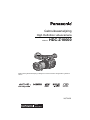 1
1
-
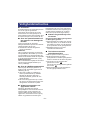 2
2
-
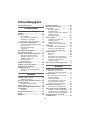 3
3
-
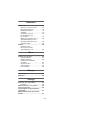 4
4
-
 5
5
-
 6
6
-
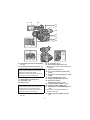 7
7
-
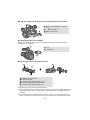 8
8
-
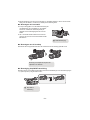 9
9
-
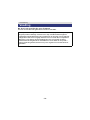 10
10
-
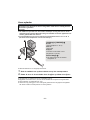 11
11
-
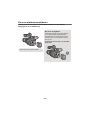 12
12
-
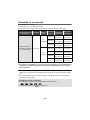 13
13
-
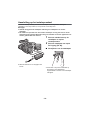 14
14
-
 15
15
-
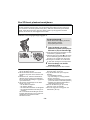 16
16
-
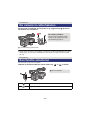 17
17
-
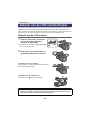 18
18
-
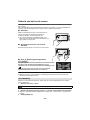 19
19
-
 20
20
-
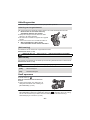 21
21
-
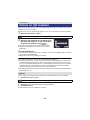 22
22
-
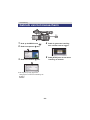 23
23
-
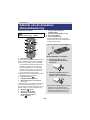 24
24
-
 25
25
-
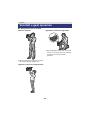 26
26
-
 27
27
-
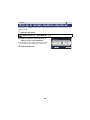 28
28
-
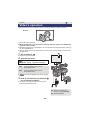 29
29
-
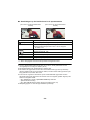 30
30
-
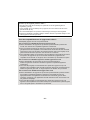 31
31
-
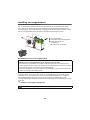 32
32
-
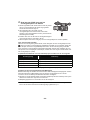 33
33
-
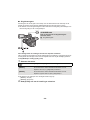 34
34
-
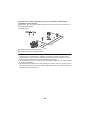 35
35
-
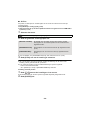 36
36
-
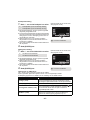 37
37
-
 38
38
-
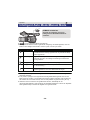 39
39
-
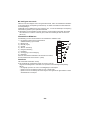 40
40
-
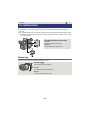 41
41
-
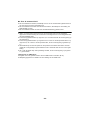 42
42
-
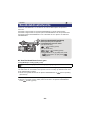 43
43
-
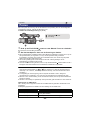 44
44
-
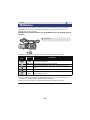 45
45
-
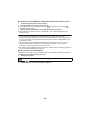 46
46
-
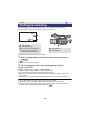 47
47
-
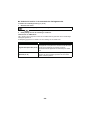 48
48
-
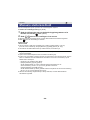 49
49
-
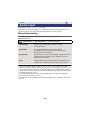 50
50
-
 51
51
-
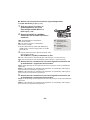 52
52
-
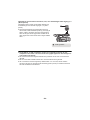 53
53
-
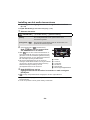 54
54
-
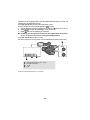 55
55
-
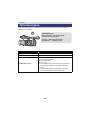 56
56
-
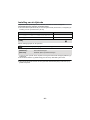 57
57
-
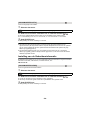 58
58
-
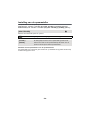 59
59
-
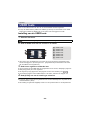 60
60
-
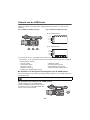 61
61
-
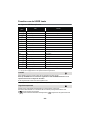 62
62
-
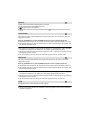 63
63
-
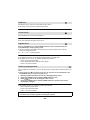 64
64
-
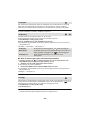 65
65
-
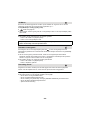 66
66
-
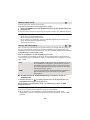 67
67
-
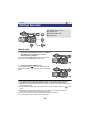 68
68
-
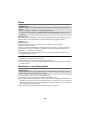 69
69
-
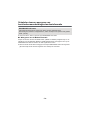 70
70
-
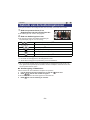 71
71
-
 72
72
-
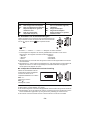 73
73
-
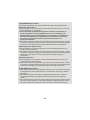 74
74
-
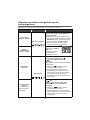 75
75
-
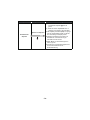 76
76
-
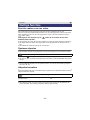 77
77
-
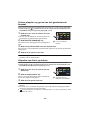 78
78
-
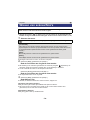 79
79
-
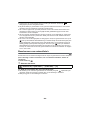 80
80
-
 81
81
-
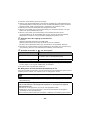 82
82
-
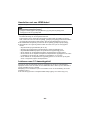 83
83
-
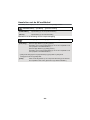 84
84
-
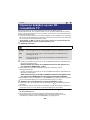 85
85
-
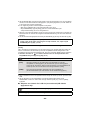 86
86
-
 87
87
-
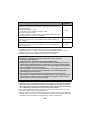 88
88
-
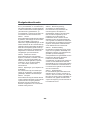 89
89
-
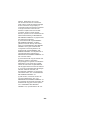 90
90
-
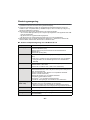 91
91
-
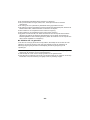 92
92
-
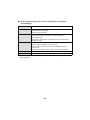 93
93
-
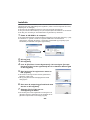 94
94
-
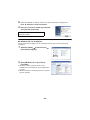 95
95
-
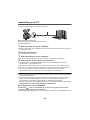 96
96
-
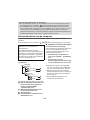 97
97
-
 98
98
-
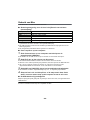 99
99
-
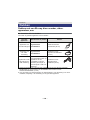 100
100
-
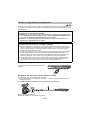 101
101
-
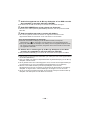 102
102
-
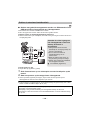 103
103
-
 104
104
-
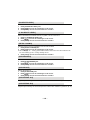 105
105
-
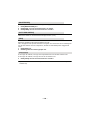 106
106
-
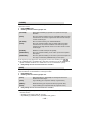 107
107
-
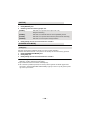 108
108
-
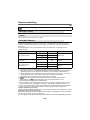 109
109
-
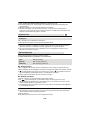 110
110
-
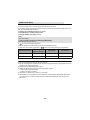 111
111
-
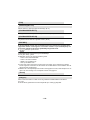 112
112
-
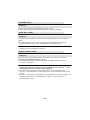 113
113
-
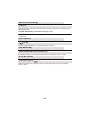 114
114
-
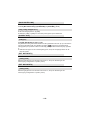 115
115
-
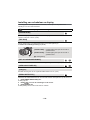 116
116
-
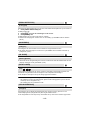 117
117
-
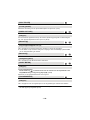 118
118
-
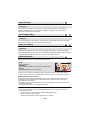 119
119
-
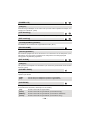 120
120
-
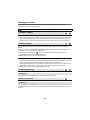 121
121
-
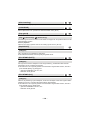 122
122
-
 123
123
-
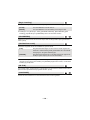 124
124
-
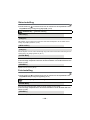 125
125
-
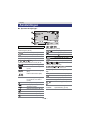 126
126
-
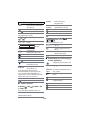 127
127
-
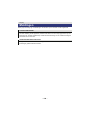 128
128
-
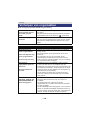 129
129
-
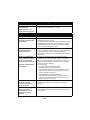 130
130
-
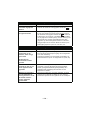 131
131
-
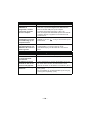 132
132
-
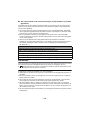 133
133
-
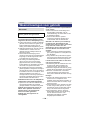 134
134
-
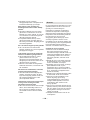 135
135
-
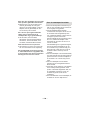 136
136
-
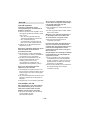 137
137
-
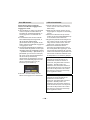 138
138
-
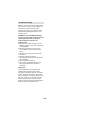 139
139
-
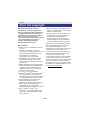 140
140
-
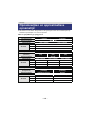 141
141
-
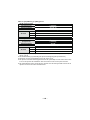 142
142
-
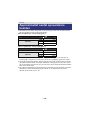 143
143
-
 144
144
Panasonic HDC-Z10000 de handleiding
- Categorie
- Camcorders
- Type
- de handleiding
- Deze handleiding is ook geschikt voor
Gerelateerde papieren
-
Panasonic HC-X1000 de handleiding
-
Panasonic HC-X1 Ultra HD de handleiding
-
Panasonic HCX1500E Handleiding
-
Panasonic HCVXF999EF de handleiding
-
Panasonic HCVX11EB Handleiding
-
Panasonic HCX900MEG de handleiding
-
Panasonic HDC-TM900 de handleiding
-
Panasonic HCX920EG de handleiding
-
Panasonic HDC-TM900 de handleiding
-
Panasonic HCX900MEG de handleiding